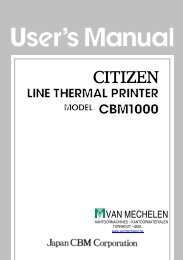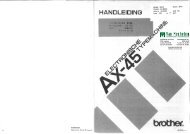Handleiding - Van Mechelen
Handleiding - Van Mechelen
Handleiding - Van Mechelen
Create successful ePaper yourself
Turn your PDF publications into a flip-book with our unique Google optimized e-Paper software.
GEBRUIKERSHANDLEIDINGTASKalfa 3051ciTASKalfa 3551ciTASKalfa 4551ciTASKalfa 5551ci
InleidingInleidingHartelijk dank voor de aankoop van de TASKalfa 3051ci/TASKalfa 3551ci/TASKalfa 4551ci/TASKalfa 5551ci.Deze gebruikershandleiding is bedoeld om u te helpen het apparaat correct te bedienen, routine-onderhoud uit tevoeren en storingen te voorkomen zodat de machine steeds in de optimale condities kan worden benut.Gelieve deze gebruikershandleiding aandachtig door te nemen alvorens het apparaat in gebruik te nemen.Wij raden u aan vervangartikelen van ons eigen merk te gebruiken.Gelieve onze originele tonercontainers te gebruiken die zijn onderworpen aan strenge kwaliteitscontroles eninspectieprocedures.Het gebruik van niet-originele toners kan tot storingen leiden.Wij zijn niet aansprakelijk voor schade als gevolg van het gebruik van niet-originele artikelen voor dit apparaat.Op onze originele onderdelen is een label aangebracht, zoals hieronder weergegeven.i
OverzichtOverzichtDit apparaat is standaard uitgerust met kopieer- en printfuncties en kan een gescande afbeelding verzenden als bijlagebij een e-mailbericht of naar een pc die is verbonden met het netwerk. Een faxfunctie is optioneel beschikbaar.InputgegevensOrigineel Elektronische gegevens Faxgegevens USB geheugenBeveiligingU kunt gebruik maken van debeveiligingsniveaus van ditapparaat. naargelang uwbehoeften.Veiligheid verbeteren(pagina v)ToepassingBewerkingen vanaf uw PCU kunt de functies van demachine uitbreiden naargelanguw behoeften.DocumentBox functiesRaadpleeg de Engelsegebruikershandleiding.Command Center RXU kunt de status en de instellingen vandit apparaat. controleren en wijzigen viaeen internetbrowser op uw computer.Command Center RX (pagina 2-24)Command Center RX User GuideDeze functie is handig voor tal van toepassingen, metinbegrip van het opslaan van gegevens in de machineen op een USB-geheugenstick.Raadpleeg de Engelse gebruikershandleiding.OutputgegevensKopieerfuncties Printerfuncties USB geheugen Faxfuncties VerzendfunctiesKopiëren (pagina 4-17)Raadpleeg de Engelsegebruikershandleiding.Raadpleeg deEngelse gebruikershandleiding.FAX OperationGuideVerzenden (pagina 4-22)OPMERKING• Alvorens dit apparaat in gebruik te nemen, dient u Wettelijke kennisgeving en veiligheidsinformatie op pagina 11 telezen.• Voor de voorbereidingen voor het gebruik van het apparaat, zoals de kabelverbindingen en de installatie vansoftware, raadpleegt u Het apparaat installeren en instellen op pagina 21.• Voor instructies over papier plaatsen, originelen plaatsen, gedeelde mappen aanmaken en adressen toevoegenaan het adresboek, zie Voorbereiding voor het gebruik op pagina 31.ii
ApparaatspecificatiesBespaar energie en kostenMeerdere originelen op een velafdrukken(Duplex / Combineer)Blanco pagina's overslaan bij hetafdrukken(Blanco pagina overslaan)Maak aantrekkelijke documentenDoorschijnende beelden voorkomen(Doorschijnen voorkomen)U kunt originelen afdrukken op beidezijden van het papier. U kunt ookmeerdere originelen op een velafdrukken.Raadpleeg de Engelsegebruikershandleiding.Duplex (pagina 5-29)Als er blanco pagina's in een gescanddocument zijn, dan slaat deze functie deblanco pagina's over en worden alleenniet blanco pagina's afgedrukt.Raadpleeg de Engelsegebruikershandleiding.U kunt voorkomen dat beelden op deachterzijde doorschijnen bij het scannenvan dunne originelen.Raadpleeg de Engelsegebruikershandleiding.Aantrekkelijke documenten makenEen brochure maken(Brochure)Een stempel op kopieën afdrukken(Tekststempel / Batesstempel)De weergave van de afbeeldingeenvoudig wijzigen(Sneltoets afbeelding aanpassen)Dit is handig bij het voorbereiden vaneen folder.U kunt een tijdschrift, pamflet of eenboekje maken van de originelen.Tegenoverliggende pagina, dubbelzijdigekopieën van originelen kunnen dubbelworden gevouwen om een boekje temaken.Het voorblad kan worden afgedrukt opgekleurd papier of zwaar papier.Raadpleeg de Engelsegebruikershandleiding.Dit is handig bij het toevoegen van tekstof datum die niet is opgenomen in deoriginelen.U kunt de gewenste tekst en datumafdrukken als een stempel op de eerstepagina of op alle pagina's.Raadpleeg de Engelsegebruikershandleiding.De weergave van de afbeelding wijzigenmet de voorgeprogrammeerdeinstellingen.U kunt de weergave van het beeld opeenvoudige manier aanpassen zonderfijnafstelling.Raadpleeg de Engelsegebruikershandleiding.iv
ApparaatspecificatiesVeiligheid verbeterenEen PDF-bestand met wachtwoordbeveiligen(PDF-encryptie functies)Gegevens op de harde schijfbeschermen(Encryptie/ overschrijven)Verlies van afgewerkte documentenvoorkomen(Privé-afdruk/opgeslagen taak)Gebruik het wachtwoord voor PDFformatenom de weergave, het afdrukkenen het bewerken van een document tebeperken.Raadpleeg de Engelsegebruikershandleiding.U kunt onnodige gegevens overschrijvendie automatisch op de harde schijfblijven.Om de gegevens vertrouwelijk tehouden, codeert de machine degegevens voordat ze op de harde schijfworden opgeslagen.Raadpleeg de Engelsegebruikershandleiding.U kunt een printer document tijdelijkopslaan in de machine. Door hetdocument vanaf de machine af tedrukken, voorkomt u dat iemand uwdocument kan nemen.Raadpleeg de Engelsegebruikershandleiding.Veiligheid verbeterenInloggen met ID-kaart(Kaartauthenticatie)Veiligheid verbeteren(bestemd voor de beheerder)Functies efficiënter gebruikenFuncties naar behoeven uitbreiden(Toepassing)IDOK !U kunt inloggen door gewoon een IDkaartaan te raken. U hoeft uwgebruikersnaam en wachtwoord niet in tevoeren.Raadpleeg de Engelsegebruikershandleiding.Voor meer veiligheid zijn voorbeheerders diverse functies beschikbaar.Raadpleeg de Engelsegebruikershandleiding.De functionaliteit van het apparaat kanworden vergroot door toepassingen teinstalleren.Toepassingen die u kunnen helpen methet efficiënter uitvoeren van uwdagelijkse werkzaamheden, zoals eenscanfunctie en bevoegdheidsfunctie, zijnbeschikbaar.Raadpleeg de Engelsegebruikershandleiding.v
ApparaatspecificatiesFuncties efficiënter gebruikenBestandsgrootte weergeven voor hetverzenden / een taak opslaan(Bestandsgrootte bevestigen)Het apparaat installeren zondernetwerkkabels (Draadloos netwerk)USB-geheugen gebruiken(USB-geheugen)1 MBU kunt de bestandsgrootte controlerenalvorens het document te verzenden/opte slaan.Als uw server een maximale e-mailgrootte heeft, kunt u de groottevooraf controleren.Raadpleeg de Engelsegebruikershandleiding.In een omgeving waar het draadlozeLAN wordt gebruikt, kunt u het apparaatinstalleren zonder netwerkkabels.Raadpleeg de Engelsegebruikershandleiding.Dit is handig wanneer u een documentbuiten uw kantoor moet afdrukken of alsu een document niet vanaf uw pc kuntafdrukken.Door een USB-geheugen rechtstreeksop hetapparaat aan te sluiten, kunt u debestanden afdrukkendie zijn opgeslagen op het USBgeheugen.U kunt het document afdrukken vanaf hetUSB-geheugen door het rechtstreeks ophet apparaat aan te sluiten.Ook originelen gescand op de machinekunnen worden opgeslagen op het USBgeheugen.Raadpleeg de Engelsegebruikershandleiding.Functies efficiënter gebruikenBestandsindeling afbeelding opgeven(Scanformaat)Foute taak overslaan(Functies taak overslaan)Werking op afstand(Command Center RX)U kunt verschillende bestandsindelingenselecteren bij het verzenden/opslaan vanafbeeldingen.Bestandsformaat (pagina 5-33)Wanneer de fout papier in de cassetteleeg optreedt bij het opgeven van hetspeciale papierformaat of type, slaat hetapparaat de foute taak over en wordt devolgende taak uitgevoerd.Raadpleeg de Engelsegebruikershandleiding.U kunt toegang op afstand krijgen tot hetapparaat voor het afdrukken, verzendenof downloaden van gegevens.Beheerders kunnen het gedrag van hetapparaat of de instellingen configureren.Command Center RX (pagina 2-24)vi
Functies kleur en beeldkwaliteitFuncties kleur en beeldkwaliteitDit apparaat is uitgerust met diverse functies voor de kleur-en beeldkwaliteit. U kunt de gescande afbeelding naarbelieven aanpassen.Basis kleurstandenDe volgende basis kleurstanden zijn beschikbaar Raadpleeg voor meer informatie de Engelse gebruikershandleiding.KleurstandBeschrijvingVoorReferentiebeeldNaAuto kleurHerkent automatisch of het gescande of afgedruktedocument in kleur of zwart-wit is.Full ColorScant of drukt een document in kleur af.GrijstintenScant een document in grijstinten. Produceert eengelijkmatig, gedetailleerd beeld.Zwart-WitScant of drukt een document in zwart-wit af.Mono kleurDrukt af in elke gewenste kleur.vii
Functies kleur en beeldkwaliteitKleur/beeldkwaliteit aanpassenOm de beeldkwaliteit of de kleur van een afbeelding aan te passen, gebruikt u de volgende functies.Ik wil ...VoorVoorbeeldafbeeldingNaFunctiePaginaDe beeldkwaliteit eenvoudig naar eigen smaak aanpassenDe huidskleur aanpassen.Voorbeeld: Een gebruinde tintbekomen.(Sneltoets afbeeldingaanpassen)[Portretfoto]―Het blauwe landschapaanpassen.Voorbeeld: Blauwe tintenlevendiger makenHet groene landschapaanpassen.Voorbeeld: Tinten veranderen ingeel-groenDe helderheid van de afbeeldinginstellenDe donkere achtergrond of dedoordruk van het origineelverwijderen, zoals bijvoorbeeldbij een krant.Fijne lijnen, vage lijnen, gebrokenlijnen en overige fijne detailsduidelijk weergeven in een CADof in andere tekeningen.De tekst of de kleuren van eenmarker duidelijk weergeven.(Sneltoets afbeeldingaanpassen)[Landschapsfoto(Blauw)](Sneltoets afbeeldingaanpassen)[Landschapsfoto(Groen)](Sneltoets afbeeldingaanpassen)[Levendig]Programma[Levendig kopiëren]Programma[Krant kopiëren]Programma[Tekening kopiëren]Programma[Marker Kopiëren]―――pagina 4-7pagina 4-6pagina 4-6pagina 4-7viii
Functies kleur en beeldkwaliteitIk wil ...VoorVoorbeeldafbeeldingNaFunctiePaginaDe kleur nauwkeurig aanpassen.De dichtheid aanpassen. Dichtheid pagina 5-23De kleur aanpassen door deblauwe of rode tinten teaccentueren.Voorbeeld: Rood accentuerenHet beeld wijzigen door alle zeskleuren afzonderlijk tecorrigeren: rood, blauw, groen,cyaan, magenta en geel.Voorbeeld: De rode tinten nabijgeel corrigeren naar geel en decyaantinten nabij blauwcorrigeren naar blauwKleurbalansTint aanpassen――De verzadiging instellen Verzadiging ―De beeldkwaliteit nauwkeurig aanpassenDe contouren van het beeldaccentueren of vervagen.Voorbeeld: De contouren van hetbeeld accentuerenDe achtergrond van eendocument donkerder of lichtermaken (het gebied zonderteksten of afbeeldingen).Voorbeeld: De achtergrondverlichtenDoorschijnen voorkomen bijdubbelzijdige originelen.ScherpteDichth. achtergrondDoorschijnenvoorkomen―――De gescande afbeelding aanpassenDe bestandsgrootte reduceren ende tekens duidelijk weergeven.Bestandsindeling[High Comp. PDF]pagina 5-33Een papieren document omzettenin PDF met doorzoekbare tekst.Bestandsindeling[PDF] of[High Comp. PDF]met[OCR]pagina 5-33ix
<strong>Handleiding</strong>en meegeleverd met het apparaat<strong>Handleiding</strong>en meegeleverd met hetapparaatBij dit apparaat worden de volgende handleidingen geleverd. Raadpleeg elke handleiding wanneer nodig.De inhoud van deze handleidingen kan zonder nadere kennisgeving worden aangepast wanneer de prestaties van hetapparaat worden verbeterd.Gedrukte handleidingenVoor een snel gebruikvan dit apparaatVoor een veilig gebruikvan dit apparaatQuick GuideBevat de basisfuncties van de machine, instructies voor optimaal gebruik van de functies,instructies voor routineonderhoud en instructies voor het oplossen van storingen.Safety GuideBevat informatie over veiligheid en waarschuwingen bij het installeren en het gebruik van ditapparaat. Lees deze handleiding voor u het apparaat in gebruik neemt.Safety Guide (TASKalfa 3051ci/TASKalfa 3551ci/TASKalfa 4551ci/TASKalfa 5551ci)Omvat de benodigde installatieruimte, de waarschuwingsetiketten en andereveiligheidsinformatie. Lees deze handleiding voor u het apparaat in gebruik neemt.<strong>Handleiding</strong>en (PDF) op de DVD (Product Library)Voor een attentgebruik van hetapparaatGebruikershandleiding (deze handleiding)Bevat instructies voor het laden van papier en het kopiëren, printen en scannen alsook destandaardinstellingen en overige informatie.Gebruik van defaxfunctiesGebruik van de IDkaartVeiligheid verbeterenMachine-informatieeen-voudig registrerenen instellingenconfigurerenGegevens vanaf eencomputer afdrukkenDirect afdrukken vaneen PDF-bestandToezicht houden ophet apparaat enprinters van hetnetwerkAfbeeldingen scannenen opslaan metinformatieFAX Operation GuideBevat instructies voor het gebruik van de faxfunctie.Card Authentication Kit (B) Operation GuideBevat instructies over de authenticatie met behulp van de ID-kaart.Data Security Kit (E) Operation GuideBevat instructies over de invoering en het gebruik van de Data Security Kit (E), en de initialisatievan het systeem.Command Center RX User GuideBevat instructies over toegang tot de machine vanaf een webbrowser op uw computer omde instellingen te controleren en te wijzigen.Printer Driver User GuideBevat instructies over de installatie van de printerdriver en het gebruik van deprinterfunctie.KYOCERA Net Direct Print Operation GuideBevat instructies over het afdrukken van PDF-bestanden zonder Adobe Acrobat of Readerte moeten lanceren.KYOCERA Net Viewer User GuideBevat instructies over het toezicht op uw netwerkprinter systeem (het apparaat) metKYOCERA Net Viewer.File Management Utility User GuideBevat instructies over het gebruik van de File Management Utility om diverse parametersin te stellen en om gescande documenten op te slaan en te verzenden.x
<strong>Handleiding</strong>en meegeleverd met het apparaatAfdrukken zonder deprinterdriver tegebruikenPRESCRIBE Commands Technical ReferenceGeeft uitleg over de beschrijvingstaal van het apparaat (PRESCRIBE-commando's).PRESCRIBE Commands Command ReferenceGeeft uitleg over de PRESCRIBE-command functies en de bediening voor elkemulatietype.Installeer Adobe Reader (versie 8.0 of hoger) om de handleidingen op de DVD te bekijken.xi
Over de gebruikershandleiding (deze handleiding)Over de gebruikershandleiding (dezehandleiding)Overzicht van de handleidingDeze gebruikershandleiding bestaat uit de volgende hoofdstukken.Hoofdstuk1 Wettelijke kennisgeving enveiligheidsinformatie2 Het apparaat installeren eninstellenInhoudBevat voorzorgsmaatregelen met betrekking tot het gebruik van het apparaat eninformatie over handelsmerken.Beschrijft de onderdeelnamen, kabelaansluitingen, installatie van de software,aanmelden, afmelden, en andere zaken met betrekking tot het beheer van het apparaat.3 Voorbereiding voor het gebruik Beschrijft de nodige voorbereidingen en instellingen voor gebruik van de machine, zoalshet gebruik van het bedieningspaneel, papier laden, in- en uitloggen, en een adresboekaanmaken.4 Bediening van het apparaat Bevat de basisinstructies voor het gebruik van de machine, zoals het plaatsen vanoriginelen, het maken van kopieën, het verzenden van documenten en het gebruik vandocumentboxen.5 Gebruik van de verschillendefunctiesBeschrijft handige functies die beschikbaar zijn op het apparaat.6 Problemen oplossen Geeft instructies over wat te doen wanneer de toner op is, er een fout wordtweergegeven, of als het papier vastloopt of een ander probleem optreedt.7 Appendix Beschrijft handige opties die beschikbaar zijn voor het apparaat. Biedt informatie overmediatypen en papierformaten, en bevat een verklarende woordenlijst. Bevat uitlegover het invoeren van tekens en een overzicht van de specificaties van het apparaat.xii
Over de gebruikershandleiding (deze handleiding)Vormgevingselementen in deze handleidingAdobe Reader X wordt gebruikt ter illustratie in de onderstaande uitleg.Klik op een item in de inhoudsopgaveom naar de bijbehorende pagina tegaan.Klik om van de huidige pagina naar de vorige pagina te gaan.Dit is handig als u wilt terugkeren naar de pagina van waaruitje naar de huidige pagina bent gegaan.OPMERKINGGeeft bijkomende verklaringenen referentie-informatie voorbewerkingen.RaadpleegKlik op de onderstreepte tekst omnaar de bijbehorende pagina tegaan.VOORZICHTIGGeeft aan dat wanneer uonvoldoende aandacht besteedtaan of u zich niet op de juistewijze houdt aan de betreffendepunten, dit kan leiden totBELANGRIJKGeeft de operationele eisen enbeperkingen aan om de machinecorrect te doen werken en omschade aan het apparaat ofandere apparatuur te voorkomen.OPMERKINGDe items die worden weergegeven in Adobe Reader variëren, afhankelijk van de gebruikswijze. Als deinhoudsopgave of de gereedschappen niet worden weergegeven, raadpleeg Adobe Reader Help.Bepaalde items zijn in deze handleiding aangegeven met de onderstaande vormgevingselementen.Vormgevingselement[Vet]BeschrijvingToont de toetsen op het bedieningspaneel en deknoppen op uw computerscherm.Druk op de [Start] toets.Klik op de [OK] toets.Voorbeeld[Standaard] Toont de toetsen op het aanraakscherm. Druk op [OK]."Standaard"Toont een bericht of instelling op het aanraakscherm ofcomputerscherm."Gereed voor kopiëren." verschijnt.U kunt kiezen uit de menu "Afdrukformaat".xiii
Over de gebruikershandleiding (deze handleiding)Op pagina's die een handige functie uitleggen, worden de manieren waarop die functie kan worden gebruiktaangegeven door pictogrammen.Gebruik van de verschillende functies > FunctiesFunctiesOrigineel formaatKopiërenOrig./papier/voltooienVerzendenCustomboxFunctiesOrig./Verzendgeg.formaatUSBgeheugenFunctiesGeef het formaat van het origineel op dat gescand moet worden.Pictogram Beschrijving Pictogram BeschrijvingKopiërenDeze functie kan worden gebruikt bij hetkopiëren van een document.CustomboxDeze functie kan worden gebruikt bij het opslaannaar of afdrukken vanaf een custum box.Gereed voor Kopiëren. (Kleur)kopieënCustom box.Beeld Voorbeeld kopiërenSneltoets 1Nr. Naam Eigenaar In gebruikSneltoets 20001 SALES Anonymous - - - -Zoeken(naam)Plaats origineel.Zoeken (nr.)Sneltoets 3Auto100%Normaal 0Sneltoets 41/1Box toev./bewerkenOrig.: A4 : ---Zoomen: 100% : 100%Papier: A4 : ---VoorbeeldPapierselectie1-zijdig>>1-zijdigDuplexZoomenUitCombinerenDichtheidUitNieten/perforerenSneltoets 5Sneltoets 6BestandopslaanDetailsOpenenSnelleinstellingenOrig./papier/voltooienKleur/beeldkwaliteitIndelen/bewerkenGeavanceerdeinstellingenProgrammaCustom boxProgrammaScherm kopiërenScherm custum boxVerzendenDeze functie kan worden gebruikt bij hetverzenden van een document.Gereed voor verzenden.BestemmingUSBgeheugenDeze functie kan worden gebruikt bij het opslaan naarof afdrukken vanaf een verwisselbaar geheugen, zoalseen USB-geheugenstick.ABCDBestemmingDetailsabcd@efg.comAdresboekVerwijderbaar geheugen.TUVW 192.168.188.1201/1E-mailadresinvoerenVerwisselbaar geheugenGroup1Op de haakDirect0001 0002KetenGroup1AAA BBB CCC DDDDetails/bew. Verwijderen Opnw bellen0003 000400050006 0007 0008 0009 0010FFF GGG HHH III JJJBestemmingSnelleinstellingenEEEOrig./Verzendgeg.formaatKleur/beeldkwaliteitScherm verzendenNr.1/100GeavanceerdeinstellingenMaplocatieinvoerenFaxnummerinvoereni-FAXAdr. invoerWSD-scan/DSM-scanProgrammaNaam Datum en tijd FormaatOmhoogDocument02/02/2013 09:30 1 MBDocument02/02/2013 09:40 3 MBDocument02/02/2013 09:50 4 MB 001/999GeheugenDocument02/02/2013 10:00 1 MBInformatieDocument02/02/2013 10:05 2 MBVerwijderenGeheugenAfdrukkenVerwijderen DetailsOpenenBestandopslaanScherm verwisselbaar geheugenPictogramBeschrijvingKopiërenOrig./papier/voltooienToegang tot de functie wordt aangegeven door iconen.Voorbeeld: Druk op het [Orig./Papier/Voltooi]-tabblad op hetscherm Kopiëren om de functie te gebruiken.xiv
Over de gebruikershandleiding (deze handleiding)Vormgevingselementen bij procedures voor bediening van het apparaatIn deze gebruikershandleiding worden opeenvolgende bedieningsstappen als volgt aangegeven:BedieningsprocedureDruk op de toets [Systeemmenu].Druk op [Algemene instellingen]Druk twee maal op [ ]Druk op [Volgende] in "Instellingen berichtenbord"Procedure aangegeven in deze handleidingDruk op de toets [Systeemmenu], [Algemene instellingen], [ ] (twee keer), en vervolgens op [Volgende] in "Instellingenberichtenbord".De toetsen op het aanraakscherm die worden ingedrukt, worden met rode kleur aangegeven.SysteemmenuVersnelde installatie-wizardCassette/MF lade instellingenAlgemene instellingenHomeKopiërenVerzendenDocumentbox/verwisselbaargeheugenFaxPrinterRapportSysteem/Netwerk1/2SluitenDruk op [ ] of [ ] om naar boven of naar beneden te scrollen.Procedures bestaande uit een reeks bedieningen op het bedieningspaneel of aanraakscherm zijn genummerd zoalshieronder aangegeven.Aanmelding/Taakaccounting - GebruikersaanmeldingGebruikersaanmeldingen beheren.1 2Selecteer de verificatiemethode.UitLokaleverificatieNetwerkverificatieServertypeNTLMKerberosExt.DomeinStandaarddomeinHostVoeg toe/BewerkenUitbreidingVerificatieHostnaamAnnulerenOK3xv
InhoudInleiding .........................................................................................................................iOverzicht .......................................................................................................................iiApparaatspecificaties .................................................................................................iiiFuncties kleur en beeldkwaliteit ...............................................................................viiBasis kleurstanden ............................................................................................. viiKleur/beeldkwaliteit aanpassen ........................................................................ viii<strong>Handleiding</strong>en meegeleverd met het apparaat ..........................................................xOver de gebruikershandleiding (deze handleiding) ................................................xiiOverzicht van de handleiding ............................................................................. xiiVormgevingselementen in deze handleiding .................................................... xiiiInhoud .......................................................................................................................xvii1 Wettelijke kennisgeving en veiligheidsinformatie ...............................1-1Mededeling .......................................................................................................................... 1-2Veiligheidsaanduidingen in deze handleiding ............................................................ 1-2Bedrijfsomgeving ........................................................................................................ 1-3Voorzorgsmaatregelen voor gebruik .......................................................................... 1-4Veiligheid van de laserstraal (Europa) ....................................................................... 1-5Wettelijke beperkingen betreffende kopiëren/scannen .............................................. 1-6EN ISO 7779 .............................................................................................................. 1-6EK1-ITB 2000 ............................................................................................................. 1-6Wettelijke kennisgevingen .......................................................................................... 1-7Energiebesparingsfunctie ......................................................................................... 1-13Automatische dubbelzijdige kopieerfunctie .............................................................. 1-13Gerecycled papier .................................................................................................... 1-13Milieuvoordelen van "Energiebeheer" ...................................................................... 1-13Energy Star-programma (ENERGY STAR®) ........................................................... 1-142 Het apparaat installeren en instellen .....................................................2-1Onderdeelnamen ................................................................................................................ 2-2Buitenzijde apparaat .................................................................................................. 2-2Aansluitingen/binnenzijde .......................................................................................... 2-4Met verbonden optionele apparatuur ......................................................................... 2-5Verbindingsmethode bepalen en kabels voorbereiden .................................................. 2-6Aansluitvoorbeeld ....................................................................................................... 2-6De benodigde kabels voorbereiden .......................................................................... 2-7Kabels aansluiten ............................................................................................................... 2-8LAN-kabel aansluiten ................................................................................................. 2-8Aan- en uitzetten ................................................................................................................ 2-9Aanzetten ................................................................................................................... 2-9Uitzetten ................................................................................................................... 2-10Software installeren ......................................................................................................... 2-12Software op DVD (Windows) ................................................................................... 2-12Aanmelden/afmelden ....................................................................................................... 2-14Aanmelden ............................................................................................................... 2-14Afmelden .................................................................................................................. 2-15Standaardinstellingen van het apparaat ........................................................................ 2-16Datum en tijd instellen .............................................................................................. 2-16Netwerk installeren (LAN-aansluiting) ...................................................................... 2-19Versnelde installatie-wizard ..................................................................................... 2-22Command Center RX ....................................................................................................... 2-24Toegang tot Command Center RX ........................................................................... 2-25Beveiligingsinstellingen wijzigen .............................................................................. 2-27Hostnaam veranderen .............................................................................................. 2-28E-mailinstellingen ..................................................................................................... 2-29xvii
3 Voorbereiding voor het gebruik .............................................................3-1Gebruik van het bedieningspaneel ................................................................................... 3-2Werking paneeltoetsen .............................................................................................. 3-2De hoek van het bedieningspaneel aanpassen ......................................................... 3-3Informatie op het aanraakscherm ..................................................................................... 3-4Scherm Home ............................................................................................................ 3-4Weergave voor originelen en papier .......................................................................... 3-8Weergave van gedeactiveerde toetsen ...................................................................... 3-8Voorbeeld van origineel ............................................................................................. 3-9De toetsen Enter en Snelkiesnummer zoeken ......................................................... 3-11Hulpscherm .............................................................................................................. 3-12Toegankelijkheidsfuncties (Weergavevergroten) ..................................................... 3-13Energiebesparende functie ............................................................................................. 3-14Energiebesparende stand en automatische energiebesparende stand ................... 3-14Slaapstand en automatische slaapstand ................................................................. 3-15Papier plaatsen ................................................................................................................. 3-16Voordat u het papier plaatst ..................................................................................... 3-17Papier in de cassettes plaatsen ............................................................................... 3-18Papier in de multifunctionele lade plaatsen .............................................................. 3-26Papierstop ................................................................................................................ 3-29Papierformaat en mediatype opgeven ..................................................................... 3-304 Bediening van het apparaat ...................................................................4-1Originelen plaatsen ............................................................................................................4-2Originelen op de glasplaat plaatsen ........................................................................... 4-2Originelen in de documenttoevoer plaatsen ............................................................... 4-3Serienummer van het apparaat controleren .................................................................... 4-5Programma ......................................................................................................................... 4-6Programma's registreren ............................................................................................ 4-8Programma's oproepen .............................................................................................. 4-8Programma's bewerken en verwijderen ................................................................... 4-10Sneltoetsen registreren (Kopieer-, verzend- en documentboxinstellingen) ............... 4-11Sneltoetsen toevoegen ............................................................................................ 4-11Sneltoetsen bewerken en verwijderen ..................................................................... 4-12Gebruik van de webbrowser ........................................................................................... 4-13Opstarten en afsluiten van de browser .................................................................... 4-13Gebruik van het browserscherm .............................................................................. 4-14Taken annuleren ............................................................................................................... 4-15Taken annuleren ...................................................................................................... 4-15Een afdruktaak vanaf de computer annuleren ......................................................... 4-16Kopiëren ............................................................................................................................ 4-17Basisbediening ......................................................................................................... 4-17Volgende taak reserveren ........................................................................................ 4-19Kopiëren tijdens onderbreking ................................................................................. 4-21Verzenden ......................................................................................................................... 4-22Basisbediening ......................................................................................................... 4-24De bestemming opgeven ......................................................................................... 4-26Bestemmingen controleren en bewerken ................................................................. 4-34Bevestigingsscherm voor bestemmingen ................................................................ 4-35Verzenden naar verschillende soorten bestemmingen (Multi-versturen) ................. 4-36Wat is de documentbox? ................................................................................................. 4-37Basisbediening van de documentbox ...................................................................... 4-385 Gebruik van de verschillende functies .................................................5-1Op de machine beschikbare functies ............................................................................... 5-2Kopiëren ..................................................................................................................... 5-2Verzenden .................................................................................................................. 5-6Custom Box (Bestand opslaan, afdrukken, verzenden) ............................................. 5-9Verwisselbaar geheugen (Bestand opslaan, documenten afdrukken) ..................... 5-14xviii
Functies ............................................................................................................................. 5-16Origineel formaat ...................................................................................................... 5-16Papierselectie ........................................................................................................... 5-17Samenvoegen/verschuiven ...................................................................................... 5-19Nieten/perforeren ..................................................................................................... 5-20Dichtheid .................................................................................................................. 5-23Origineel beeld ......................................................................................................... 5-23Zoomen .................................................................................................................... 5-25Duplex ...................................................................................................................... 5-29Bestandsformaat ...................................................................................................... 5-33Bestanden scheiden ................................................................................................. 5-33Scanresolutie, Resolutie .......................................................................................... 5-34Onderwerp/tekst e-mailbericht ................................................................................. 5-346 Problemen oplossen ...............................................................................6-1Regulier onderhoud ........................................................................................................... 6-2Reinigen ..................................................................................................................... 6-2Vervangen van de tonercontainer .............................................................................. 6-6Vervangen van de tonerafvalbak ............................................................................... 6-9Nietjes vervangen .................................................................................................... 6-12Perforatorafval verwijderen ...................................................................................... 6-16Problemen oplossen ........................................................................................................ 6-18Storingen oplossen .................................................................................................. 6-18Reageren op foutmeldingen ..................................................................................... 6-25Instellen/Onderhoud ................................................................................................. 6-43Papierstoringen oplossen ......................................................................................... 6-48Nietstoringen oplossen ............................................................................................. 6-767 Appendix ..................................................................................................7-1Optionele apparatuur ......................................................................................................... 7-2Overzicht optionele apparatuur .................................................................................. 7-2Papier .................................................................................................................................. 7-4Basisspecificaties papier ............................................................................................ 7-4Geschikt papier kiezen ............................................................................................... 7-5Speciaal papier .......................................................................................................... 7-8Specificaties ..................................................................................................................... 7-13Algemene functies .................................................................................................... 7-13Kopieerfuncties ........................................................................................................ 7-15Printerfuncties .......................................................................................................... 7-16Scannerfuncties ....................................................................................................... 7-17Documenttoevoer (optioneel) ................................................................................... 7-18Papierinvoer (500 vel x 2) (optioneel) ...................................................................... 7-18Extra grote papierinvoer (1500 vel x 2) (optioneel) .................................................. 7-19Zij-invoer (500 vel x 3) (optioneel) ............................................................................ 7-19Extra grote zij-invoer (500, 1500 vel x 2) (optioneel) ............................................... 7-19Zij-invoer (3000 vel) (optioneel) ............................................................................... 7-20Finisher voor 1000 vel (optioneel) ............................................................................ 7-20Finisher voor 4000 vel (optioneel) ............................................................................ 7-21Perforator (optioneel) ............................................................................................... 7-21Mailbox (optioneel) ................................................................................................... 7-22Middenvouweenheid (optioneel) .............................................................................. 7-22Binnenste taakscheider (optioneel) .......................................................................... 7-23Binnenste taakscheider (JS-732) (optioneel) ........................................................... 7-23Rechtertaakscheider (optioneel) .............................................................................. 7-24Bannerlade (optioneel) ............................................................................................. 7-24Index .............................................................................................................................Index-1xix
1 Wettelijkekennisgeving enveiligheidsinformatieLees deze informatie voor u het apparaat in gebruik neemt. Dit hoofdstuk bevat informatie over de volgendeonderwerpen.Mededeling ........................................................................................................................................................ 1-2Veiligheidsaanduidingen in deze handleiding .......................................................................................... 1-2Bedrijfsomgeving ..................................................................................................................................... 1-3Voorzorgsmaatregelen voor gebruik ........................................................................................................ 1-4Veiligheid van de laserstraal (Europa) ..................................................................................................... 1-5Wettelijke beperkingen betreffende kopiëren/scannen ............................................................................ 1-6Wettelijke kennisgevingen ....................................................................................................................... 1-7Energiebesparingsfunctie ...................................................................................................................... 1-13Automatische dubbelzijdige kopieerfunctie ............................................................................................ 1-13Gerecycled papier .................................................................................................................................. 1-13Milieuvoordelen van "Energiebeheer" .................................................................................................... 1-13Energy Star-programma (ENERGY STAR®) ......................................................................................... 1-141-1
Wettelijke kennisgeving en veiligheidsinformatie > MededelingMededelingVeiligheidsaanduidingen in deze handleidingDe delen van deze handleiding en onderdelen van het apparaat die zijn aangeduid met symbolen, bevattenveiligheidswaarschuwingen ter bescherming van de gebruiker, andere personen en voorwerpen in de buurt. Ze zijn ookbedoeld voor een correct en veilig gebruik van het apparaat. De symbolen met hun betekenis worden hieronderbeschreven.WAARSCHUWING: Dit geeft aan dat wanneer u onvoldoende aandacht besteedt aanof u zich niet op de juiste wijze houdt aan de betreffende punten, dit kan leiden toternstig letsel of zelfs levensgevaar.VOORZICHTIG: Dit geeft aan dat wanneer u onvoldoende aandacht besteedt aan of uzich niet op de juiste wijze houdt aan de betreffende punten, dit kan leiden totlichamelijk letsel of mechanische beschadiging.SymbolenHet symbool geeft aan dat het betreffende deel veiligheidswaarschuwingen bevat. Specifieke aandachtspuntenworden binnenin het symbool aangegeven.... [Algemene waarschuwing]... [Waarschuwing voor hoge temperatuur]Het symbool geeft aan dat het betreffende deel informatie bevat over niet-toegestane handelingen. Specifiekeinformatie over de niet-toegestane handeling wordt binnenin het symbool aangegeven.... [Waarschuwing voor niet-toegestane handeling]... [Demontage verboden]Het symbool • geeft aan dat het betreffende deel informatie bevat over handelingen die moeten worden uitgevoerd.Specifieke informatie over de vereiste handeling wordt binnenin het symbool aangegeven.... [Waarschuwing voor vereiste handeling]... [Haal de stekker uit het stopcontact]... [Sluit het apparaat altijd aan op een geaard stopcontact]Neem contact op met uw servicevertegenwoordiger om een vervanging te bestellen als de veiligheidswaarschuwingenin deze gebruikershandleiding onleesbaar zijn of als de handleiding zelf ontbreekt (tegen betaling).OPMERKINGOriginele documenten die heel erg op een bankbiljet lijken kunnen mogelijkerwijs niet goed gekopieerd worden omdatdit apparaat voorzien is van een functie die valsmunterij voorkomt.1-2
Wettelijke kennisgeving en veiligheidsinformatie > MededelingBedrijfsomgevingDe geschikte bedrijfsomgeving voor het apparaat is:• Temperatuur: 10 tot 32,5 °C(De vochtigheid moet echter 70% of minder bedragen bij een temperatuur van 32,5 °C)• Relatieve luchtvochtigheid: 15 tot 80%(De temperatuur moet echter 30 °C of minder bedragen bij een vochtigheid van 80%.)Gebruik gecoat papier bij een temperatuur van 27 °C of minder en een vochtigheid van 60% of minder.Een ongeschikte bedrijfsomgeving kan de beeldkwaliteit beïnvloeden. Het wordt aanbevolen om het apparaat tegebruiken bij een temperatuur van: ongeveer 16 tot 27 °C of lager, en een vochtigheid van: ongeveer 36 tot 65%.Vermijd bovendien de volgende plaatsen als installatieplaats voor het apparaat.Het apparaat geeft automatisch het volgende bericht weer als de omgevingstemperatuur te hoog of te laag is.Bericht: "Waarschuwing te hoge temperatuur. Pas de kamertemperatuur aan." of "Waarschuwing te lage temperatuur.Pas de kamertemperatuur aan."Om het apparaat onder optimale omstandigheden te gebruiken, moeten de temperatuur en de vochtigheid van deruimte aangepast worden als dit bericht verschijnt.• Vermijd plaatsen in de buurt van een raam of direct in het zonlicht.• Vermijd plaatsen met trillingen.• Vermijd plaatsen met sterke temperatuurschommelingen.• Vermijd plaatsen met directe blootstelling aan warme of koude lucht.• Vermijd slecht geventileerde plaatsen.Als de vloer niet bestand is tegen zwenkwieltjes, is het mogelijk dat de vloer beschadigd raakt wanneer het apparaat nade installatie wordt verplaatst.Tijdens het kopiëren komen er kleine hoeveelheden ozon vrij, maar deze hoeveelheden vormen geengezondheidsrisico. Als het apparaat echter langere tijd in een slecht geventileerde ruimte wordt gebruikt of wanneer ereen zeer groot aantal kopieën wordt gemaakt, kan de geur onaangenaam worden. Een geschikte omgeving voorkopieerwerk moet goed geventileerd zijn.1-3
Wettelijke kennisgeving en veiligheidsinformatie > MededelingVoorzorgsmaatregelen voor gebruikWaarschuwingen bij het gebruik van verbruiksartikelenVOORZICHTIGProbeer geen delen die toner bevatten te verbranden. De vonken kunnen brandwonden veroorzaken.Houd onderdelen die toner bevatten buiten het bereik van kinderen.Als er onverhoopt lekkage plaatsvindt uit delen die toner bevatten, voorkom dan inademing en inslikken en voorkomcontact met uw ogen en huid.• Als u toch toner inademt, gaat u naar een plaats met frisse lucht en gorgelt u met veel water. Neem bij opkomendehoest contact op met een arts.• Als u toner binnenkrijgt, spoelt u uw mond met water en drinkt u 1 of 2 glazen water om de inhoud van uw maag teverdunnen. Neem indien nodig contact op met een arts.• Als u toner in uw ogen krijgt, spoelt u ze grondig met water. Als uw ogen gevoelig blijven, neemt u contact op met eenarts.• Als u toner op de huid krijgt, wast u uw huid met water en zeep.Probeer geen onderdelen die toner bevatten open te breken of te vernietigen.Overige voorzorgsmaatregelenLever de lege tonercontainer en de tonerafvalbak in bij uw dealer of servicevertegenwoordiger. De ingezameldetonercontainer en tonerafvalbak worden gerecycled of verwijderd volgens de betreffende voorschriften.Bewaar het apparaat op een plaats die niet is blootgesteld aan direct zonlicht.Bewaar het apparaat op een plaats waar de temperatuur niet hoger wordt dan 40 ºC en waar zich geen sterkeschommelingen in temperatuur of vochtigheid voordoen.Als het apparaat langere tijd niet wordt gebruikt, verwijder dan het papier uit de cassette en de multifunctionele (MF)lade, leg het terug in de oorspronkelijke verpakking en maak deze weer dicht.1-4
Wettelijke kennisgeving en veiligheidsinformatie > MededelingVeiligheid van de laserstraal (Europa)Laserstralen kunnen gevaarlijk zijn voor het menselijk lichaam. Om deze reden is de laserstraal in het apparaathermetisch afgesloten binnen een beschermende behuizing en achter een externe afdekking. Bij normale bediening vanhet product door de gebruiker kan er geen straling uit het apparaat ontsnappen.Dit apparaat wordt geclassificeerd als een laserproduct van klasse 1 volgens IEC/EN 60825-1:2007.Voorzichtig: Het uitvoeren van andere procedures dan in deze handleiding beschreven, kan leiden tot blootstelling aangevaarlijke straling.Deze etiketten zijn aangebracht op de laserscaneenheid in het apparaat en bevinden zich niet op een plaats dietoegankelijk is voor de gebruiker.Het onderstaande etiket bevindt zich aan de rechterkant van het apparaat.1-5
Wettelijke kennisgeving en veiligheidsinformatie > MededelingWettelijke beperkingen betreffende kopiëren/scannenHet kan verboden zijn auteursrechtelijk beschermd materiaal te kopiëren/scannen zonder de toestemming van dehouder van het auteursrecht.Het kopiëren/scannen van de volgende voorwerpen is verboden en kan beboet worden. Dit sluit andere voorwerpen nietuit. Maak niet bewust een kopie/scan van voorwerpen die niet gekopieerd/gescand mogen worden.• Papiergeld• Bankbiljetten• Waardepapieren• Stempels• Paspoorten• CertificatenPlaatselijke wetten en bepalingen kunnen mogelijk het kopiëren/scannen van ander materiaal dan hierboven is vermeldverbieden of beperken.EN ISO 7779Maschinenlärminformations-Verordnung 3. GPSGV, 06.01.2004: Der höchste Schalldruckpegel beträgt 70 dB (A) oderweniger gemäß EN ISO 7779.EK1-ITB 2000Das Gerät ist nicht für die Benutzung im unmittelbaren Gesichtsfeld am Bildschirmarbeitsplatz vorgesehen. Umstörende Reflexionen am Bildschirmarbeitsplatz zu vermeiden, darf dieses Produkt nicht im unmittelbaren Gesichtsfeldplatziert werden.1-6
Wettelijke kennisgeving en veiligheidsinformatie > MededelingWettelijke kennisgevingenHet kopiëren of op een andere manier reproduceren van de gehele handleiding of een deel daarvan zonder devoorafgaande schriftelijke toestemming van KYOCERA Document Solutions Inc. is verboden.Wat betreft handelsnamen• PRESCRIBE is een geregistreerd handelsmerk van Kyocera Corporation.• KPDL is een handelsmerk van Kyocera Corporation.• Microsoft, Windows, Windows XP, Windows Server 2003, Windows Vista, Windows Server 2008, Windows 7,Windows Server 2012, Windows 8 en Internet Explorer zijn geregistreerde handelsmerken of handelsmerken vanMicrosoft Corporation in de Verenigde Staten en/of andere landen.• PCL is een handelsmerk van Hewlett-Packard Company.• Adobe Acrobat, Adobe Reader en PostScript zijn handelsmerken van Adobe Systems, Incorporated.• Ethernet is een geregistreerd handelsmerk van Xerox Corporation.• IBM en IBM PC/AT zijn handelsmerken van International Business Machines Corporation.• AppleTalk, Bonjour, Macintosh en Mac OS zijn handelsmerken van Apple Inc., geregistreerd in de V.S. en anderelanden.• Helvetica, Palatino en Times zijn geregistreerde handelsmerken van Linotype GmbH.• ITC Avant Garde Gothic, ITC Bookman, ITC ZapfChancery en ITC ZapfDingbats zijn geregistreerde handelsmerkenvan International Typeface Corporation.• UFST MicroType® lettertypen van Monotype Imaging Inc. zijn geïnstalleerd in dit apparaat.• Dit apparaat bevat software met modules die zijn ontwikkeld door de Independent JPEG Group.• ThinPrint is een handelsmerk van Cortado AG in Duitsland en andere landen.• Dit product is voorzien van de NetFront-browser van ACCESS CO.,LTD.• ACCESS, het ACCESS-logo en NetFront zijn handelsmerken ofgedeponeerde handelsmerken van ACCESS CO., LTD. in deVerenigde Staten, Japan en andere landen.• © 2011 ACCESS CO., LTD. All rights reserved.• Java is een gedeponeerd handelsmerk van Oracle en/of haar gelieerde organisaties.Alle overige merk- en productnamen zijn gedeponeerde handelsmerken of handelsmerken. De aanduidingen en ®worden in deze gebruikershandleiding niet gebruikt.1-7
Wettelijke kennisgeving en veiligheidsinformatie > MededelingGPL/LGPLDit product is voorzien van GPL- (http://www.gnu.org/licenses/gpl.html) en/of LGPL- (http://www.gnu.org/licenses/lgpl.html) software als onderdeel van de firmware. U kunt de broncode verkrijgen en het is toegestaan het te kopiëren, teverspreiden en te wijzigen conform de voorwaarden van GPL/LGPL. Voor meer informatie, waaronder debeschikbaarheid van de broncode, ga naar http://www.kyoceradocumentsolutions.com/gpl/.OpenSSL LicenseCopyright (c) 1998-2006 The OpenSSL Project. All rights reserved.Redistribution and use in source and binary forms, with or without modification, are permitted provided that the followingconditions are met:1. Redistributions of source code must retain the above copyright notice, this list of conditions and the followingdisclaimer.2. Redistributions in binary form must reproduce the above copyright notice, this list of conditions and the followingdisclaimer in the documentation and/or other materials provided with the distribution.3. All advertising materials mentioning features or use of this software must display the following acknowledgment:"This product includes software developed by the OpenSSL Project for use in the OpenSSL Toolkit.(http://www.openssl.org/)"4. The names "OpenSSL Toolkit" and "OpenSSL Project" must not be used to endorse or promote products derivedfrom this software without prior written permission.For written permission, please contact openssl-core@openssl.org.5. Products derived from this software may not be called "OpenSSL" nor may "OpenSSL" appear in their names withoutprior written permission of the OpenSSL Project.6. Redistributions of any form whatsoever must retain the following acknowledgment: "This product includes softwaredeveloped by the OpenSSL Project for use in the OpenSSL Toolkit (http://www.openssl.org/)"THIS SOFTWARE IS PROVIDED BY THE OpenSSL PROJECT "AS IS" AND ANY EXPRESSED OR IMPLIEDWARRANTIES, INCLUDING, BUT NOT LIMITED TO, THE IMPLIED WARRANTIES OF MERCHANTABILITY ANDFITNESS FOR A PARTICULAR PURPOSE ARE DISCLAIMED. IN NO EVENT SHALL THE OpenSSL PROJECT ORITS CONTRIBUTORS BE LIABLE FOR ANY DIRECT, INDIRECT, INCIDENTAL, SPECIAL, EXEMPLARY, ORCONSEQUENTIAL DAMAGES (INCLUDING, BUT NOT LIMITED TO, PROCUREMENT OF SUBSTITUTE GOODS ORSERVICES; LOSS OF USE, DATA, OR PROFITS; OR BUSINESS INTERRUPTION) HOWEVER CAUSED AND ONANY THEORY OF LIABILITY, WHETHER IN CONTRACT, STRICT LIABILITY, OR TORT (INCLUDING NEGLIGENCEOR OTHERWISE) ARISING IN ANY WAY OUT OF THE USE OF THIS SOFTWARE, EVEN IF ADVISED OF THEPOSSIBILITY OF SUCH DAMAGE.Original SSLeay LicenseCopyright (C) 1995-1998 Eric Young (eay@cryptsoft.com) All rights reserved.This package is an SSL implementation written by Eric Young (eay@cryptsoft.com). The implementation was written soas to conform with Netscapes SSL.This library is free for commercial and non-commercial use as long as the following conditions are adhered to. Thefollowing conditions apply to all code found in this distribution, be it the RC4, RSA, lhash, DES, etc., code; not just theSSL code. The SSL documentation included with this distribution is covered by the same copyright terms except that theholder is Tim Hudson (tjh@cryptsoft.com).Copyright remains Eric Young's, and as such any Copyright notices in the code are not to be removed.If this package is used in a product, Eric Young should be given attribution as the author of the parts of the library used.This can be in the form of a textual message at program startup or in documentation (online or textual) provided with thepackage.Redistribution and use in source and binary forms, with or without modification, are permitted provided that the followingconditions are met:1-8
Wettelijke kennisgeving en veiligheidsinformatie > Mededeling1. Redistributions of source code must retain the copyright notice, this list of conditions and the following disclaimer.2. Redistributions in binary form must reproduce the above copyright notice, this list of conditions and the followingdisclaimer in the documentation and/or other materials provided with the distribution.3. All advertising materials mentioning features or use of this software must display the following acknowledgement:"This product includes cryptographic software written by Eric Young (eay@cryptsoft.com)"The word 'cryptographic' can be left out if the rouines from the library being used are not cryptographic related :-).4. If you include any Windows specific code (or a derivative thereof) from the apps directory (application code) you mustinclude an acknowledgement: "This product includes software written by Tim Hudson (tjh@cryptsoft.com)"THIS SOFTWARE IS PROVIDED BY ERIC YOUNG "AS IS" AND ANY EXPRESS OR IMPLIED WARRANTIES,INCLUDING, BUT NOT LIMITED TO, THE IMPLIED WARRANTIES OF MERCHANTABILITY AND FITNESS FOR APARTICULAR PURPOSE ARE DISCLAIMED. IN NO EVENT SHALL THE AUTHOR OR CONTRIBUTORS BE LIABLEFOR ANY DIRECT, INDIRECT, INCIDENTAL, SPECIAL, EXEMPLARY, OR CONSEQUENTIAL DAMAGES(INCLUDING, BUT NOT LIMITED TO, PROCUREMENT OF SUBSTITUTE GOODS OR SERVICES; LOSS OF USE,DATA, OR PROFITS; OR BUSINESS INTERRUPTION) HOWEVER CAUSED AND ON ANY THEORY OF LIABILITY,WHETHER IN CONTRACT, STRICT LIABILITY, OR TORT (INCLUDING NEGLIGENCE OR OTHERWISE) ARISING INANY WAY OUT OF THE USE OF THIS SOFTWARE, EVEN IF ADVISED OF THE POSSIBILITY OF SUCH DAMAGE.The licence and distribution terms for any publically available version or derivative of this code cannot be changed. i.e.this code cannot simply be copied and put under another distribution licence [including the GNU Public Licence.]Monotype Imaging License Agreement1 Software shall mean the digitally encoded, machine readable, scalable outline data as encoded in a special format aswell as the UFST Software.2 You agree to accept a non-exclusive license to use the Software to reproduce and display weights, styles andversions of letters, numerals, characters and symbols (Typefaces) solely for your own customary business orpersonal purposes at the address stated on the registration card you return to Monotype Imaging. Under the terms ofthis License Agreement, you have the right to use the Fonts on up to three printers. If you need to have access to thefonts on more than three printers, you need to acquire a multiuser license agreement which can be obtained fromMonotype Imaging. Monotype Imaging retains all rights, title and interest to the Software and Typefaces and no rightsare granted to you other than a License to use the Software on the terms expressly set forth in this Agreement.3 To protect proprietary rights of Monotype Imaging, you agree to maintain the Software and other proprietaryinformation concerning the Typefaces in strict confidence and to establish reasonable procedures regulating accessto and use of the Software and Typefaces.4 You agree not to duplicate or copy the Software or Typefaces, except that you may make one backup copy. Youagree that any such copy shall contain the same proprietary notices as those appearing on the original.5 This License shall continue until the last use of the Software and Typefaces, unless sooner terminated. This Licensemay be terminated by Monotype Imaging if you fail to comply with the terms of this License and such failure is notremedied within thirty (30) days after notice from Monotype Imaging. When this License expires or is terminated, youshall either return to Monotype Imaging or destroy all copies of the Software and Typefaces and documentation asrequested.6 You agree that you will not modify, alter, disassemble, decrypt, reverse engineer or decompile the Software.7 Monotype Imaging warrants that for ninety (90) days after delivery, the Software will perform in accordance withMonotype Imaging-published specifications, and the diskette will be free from defects in material and workmanship.Monotype Imaging does not warrant that the Software is free from all bugs, errors and omissions.The parties agree that all other warranties, expressed or implied, including warranties of fitness for a particularpurpose and merchantability, are excluded.8 Your exclusive remedy and the sole liability of Monotype Imaging in connection with the Software and Typefaces isrepair or replacement of defective parts, upon their return to Monotype Imaging.In no event will Monotype Imaging be liable for lost profits, lost data, or any other incidental or consequentialdamages, or any damages caused by abuse or misapplication of the Software and Typefaces.9 Massachusetts U.S.A. law governs this Agreement.1-9
Wettelijke kennisgeving en veiligheidsinformatie > Mededeling10 You shall not sublicense, sell, lease, or otherwise transfer the Software and/or Typefaces without the prior writtenconsent of Monotype Imaging.11 Use, duplication or disclosure by the Government is subject to restrictions as set forth in the Rights in Technical Dataand Computer Software clause at FAR 252-227-7013, subdivision (b)(3)(ii) or subparagraph (c)(1)(ii), as appropriate.Further use, duplication or disclosure is subject to restrictions applicable to restricted rights software as set forth inFAR 52.227-19 (c)(2).12 You acknowledge that you have read this Agreement, understand it, and agree to be bound by its terms andconditions. Neither party shall be bound by any statement or representation not contained in this Agreement. Nochange in this Agreement is effective unless written and signed by properly authorized representatives of each party.By opening this diskette package, you agree to accept the terms and conditions of this Agreement.Knopflerfish LicenseThis product includes software developed by the Knopflerfish Project.http://www.knopflerfish.orgCopyright 2003-2010 The Knopflerfish Project. All rights reserved.Redistribution and use in source and binary forms, with or without modification, are permitted provided that the followingconditions are met:- Redistributions of source code must retain the above copyright notice, this list of conditions and the followingdisclaimer.- Redistributions in binary form must reproduce the above copyright notice, this list of conditions and the followingdisclaimer in the documentation and/or other materials provided with the distribution.- Neither the name of the KNOPFLERFISH project nor the names of its contributors may be used to endorse orpromote products derived from this software without specific prior written permission.THIS SOFTWARE IS PROVIDED BY THE COPYRIGHT HOLDERS AND CONTRIBUTORS "AS IS" AND ANYEXPRESS OR IMPLIED WARRANTIES, INCLUDING, BUT NOT LIMITED TO, THE IMPLIED WARRANTIES OFMERCHANTABILITY AND FITNESS FOR A PARTICULAR PURPOSE ARE DISCLAIMED. IN NO EVENT SHALL THECOPYRIGHT OWNER OR CONTRIBUTORS BE LIABLE FOR ANY DIRECT, INDIRECT, INCIDENTAL, SPECIAL,EXEMPLARY, OR CONSEQUENTIAL DAMAGES (INCLUDING, BUT NOT LIMITED TO, PROCUREMENT OFSUBSTITUTE GOODS OR SERVICES; LOSS OF USE, DATA, OR PROFITS; OR BUSINESS INTERRUPTION)HOWEVER CAUSED AND ON ANY THEORY OF LIABILITY, WHETHER IN CONTRACT, STRICT LIABILITY, ORTORT (INCLUDING NEGLIGENCE OR OTHERWISE) ARISING IN ANY WAY OUT OF THE USE OF THISSOFTWARE, EVEN IF ADVISED OF THE POSSIBILITY OF SUCH DAMAGE.Apache License (Version 2.0)Apache LicenseVersion 2.0, January 2004http://www.apache.org/licenses/TERMS AND CONDITIONS FOR USE, REPRODUCTION, AND DISTRIBUTION1. Definitions."License" shall mean the terms and conditions for use, reproduction, and distribution as defined by Sections 1through 9 of this document."Licensor" shall mean the copyright owner or entity authorized by the copyright owner that is granting the License."Legal Entity" shall mean the union of the acting entity and all other entities that control, are controlled by, or areunder common control with that entity. For the purposes of this definition, "control" means (i) the power, direct orindirect, to cause the direction or management of such entity, whether by contract or otherwise, or (ii) ownership offifty percent (50%) or more of the outstanding shares, or (iii) beneficial ownership of such entity."You" (or "Your") shall mean an individual or Legal Entity exercising permissions granted by this License."Source" form shall mean the preferred form for making modifications, including but not limited to software sourcecode, documentation source, and configuration files.1-10
Wettelijke kennisgeving en veiligheidsinformatie > Mededeling"Object" form shall mean any form resulting from mechanical transformation or translation of a Source form, includingbut not limited to compiled object code, generated documentation, and conversions to other media types."Work" shall mean the work of authorship, whether in Source or Object form, made available under the License, asindicated by a copyright notice that is included in or attached to the work (an example is provided in the Appendixbelow)."Derivative Works" shall mean any work, whether in Source or Object form, that is based on (or derived from) theWork and for which the editorial revisions, annotations, elaborations, or other modifications represent, as a whole, anoriginal work of authorship. For the purposes of this License, Derivative Works shall not include works that remainseparable from, or merely link (or bind by name) to the interfaces of, the Work and Derivative Works thereof."Contribution" shall mean any work of authorship, including the original version of the Work and any modifications oradditions to that Work or Derivative Works thereof, that is intentionally submitted to Licensor for inclusion in the Workby the copyright owner or by an individual or Legal Entity authorized to submit on behalf of the copyright owner. Forthe purposes of this definition, "submitted" means any form of electronic, verbal, or written communication sent to theLicensor or its representatives, including but not limited to communication on electronic mailing lists, source codecontrol systems, and issue tracking systems that are managed by, or on behalf of, the Licensor for the purpose ofdiscussing and improving the Work, but excluding communication that is conspicuously marked or otherwisedesignated in writing by the copyright owner as "Not a Contribution.""Contributor" shall mean Licensor and any individual or Legal Entity on behalf of whom a Contribution has beenreceived by Licensor and subsequently incorporated within the Work.2. Grant of Copyright License. Subject to the terms and conditions of this License, each Contributor hereby grants toYou a perpetual, worldwide, non-exclusive, no-charge, royalty-free, irrevocable copyright license to reproduce,prepare Derivative Works of, publicly display, publicly perform, sublicense, and distribute the Work and suchDerivative Works in Source or Object form.3. Grant of Patent License. Subject to the terms and conditions of this License, each Contributor hereby grants to You aperpetual, worldwide, non-exclusive, no-charge, royalty-free, irrevocable (except as stated in this section) patentlicense to make, have made, use, offer to sell, sell, import, and otherwise transfer the Work, where such licenseapplies only to those patent claims licensable by such Contributor that are necessarily infringed by theirContribution(s) alone or by combination of their Contribution(s) with the Work to which such Contribution(s) wassubmitted. If You institute patent litigation against any entity (including a cross-claim or counterclaim in a lawsuit)alleging that the Work or a Contribution incorporated within the Work constitutes direct or contributory patentinfringement, then any patent licenses granted to You under this License for that Work shall terminate as of the datesuch litigation is filed.4. Redistribution. You may reproduce and distribute copies of the Work or Derivative Works thereof in any medium, withor without modifications, and in Source or Object form, provided that You meet the following conditions:(a)You must give any other recipients of the Work or Derivative Works a copy of this License; and(b)You must cause any modified files to carry prominent notices stating that You changed the files; and(c)You must retain, in the Source form of any Derivative Works that You distribute, all copyright, patent, trademark,and attribution notices from the Source form of the Work, excluding those notices that do not pertain to any part ofthe Derivative Works; and(d)If the Work includes a "NOTICE" text file as part of its distribution, then any Derivative Works that You distributemust include a readable copy of the attribution notices contained within such NOTICE file, excluding those noticesthat do not pertain to any part of the Derivative Works, in at least one of the following places: within a NOTICE textfile distributed as part of the Derivative Works; within the Source form or documentation, if provided along with theDerivative Works; or, within a display generated by the Derivative Works, if and wherever such third-party noticesnormally appear. The contents of the NOTICE file are for informational purposes only and do not modify theLicense. You may add Your own attribution notices within Derivative Works that You distribute, alongside or as anaddendum to the NOTICE text from the Work, provided that such additional attribution notices cannot beconstrued as modifying the License.You may add Your own copyright statement to Your modifications and may provide additional or different licenseterms and conditions for use, reproduction, or distribution of Your modifications, or for any such Derivative Works asa whole, provided Your use, reproduction, and distribution of the Work otherwise complies with the conditions statedin this License.1-11
Wettelijke kennisgeving en veiligheidsinformatie > Mededeling5. Submission of Contributions. Unless You explicitly state otherwise, any Contribution intentionally submitted forinclusion in the Work by You to the Licensor shall be under the terms and conditions of this License, without anyadditional terms or conditions. Notwithstanding the above, nothing herein shall supersede or modify the terms of anyseparate license agreement you may have executed with Licensor regarding such Contributions.6. Trademarks. This License does not grant permission to use the trade names, trademarks, service marks, or productnames of the Licensor, except as required for reasonable and customary use in describing the origin of the Work andreproducing the content of the NOTICE file.7. Disclaimer of Warranty. Unless required by applicable law or agreed to in writing, Licensor provides the Work (andeach Contributor provides its Contributions) on an "AS IS" BASIS, WITHOUT WARRANTIES OR CONDITIONS OFANY KIND, either express or implied, including, without limitation, any warranties or conditions of TITLE, NON-INFRINGEMENT, MERCHANTABILITY, or FITNESS FOR A PARTICULAR PURPOSE. You are solely responsiblefor determining the appropriateness of using or redistributing the Work and assume any risks associated with Yourexercise of permissions under this License.8. Limitation of Liability. In no event and under no legal theory, whether in tort (including negligence), contract, orotherwise, unless required by applicable law (such as deliberate and grossly negligent acts) or agreed to in writing,shall any Contributor be liable to You for damages, including any direct, indirect, special, incidental, or consequentialdamages of any character arising as a result of this License or out of the use or inability to use the Work (includingbut not limited to damages for loss of goodwill, work stoppage, computer failure or malfunction, or any and all othercommercial damages or losses), even if such Contributor has been advised of the possibility of such damages.9. Accepting Warranty or Additional Liability. While redistributing the Work or Derivative Works thereof, You may chooseto offer, and charge a fee for, acceptance of support, warranty, indemnity, or other liability obligations and/or rightsconsistent with this License. However, in accepting such obligations, You may act only on Your own behalf and onYour sole responsibility, not on behalf of any other Contributor, and only if You agree to indemnify, defend, and holdeach Contributor harmless for any liability incurred by, or claims asserted against, such Contributor by reason of youraccepting any such warranty or additional liability.END OF TERMS AND CONDITIONSAPPENDIX: How to apply the Apache License to your work.To apply the Apache License to your work, attach the following boilerplate notice, with the fields enclosed by brackets"[]" replaced with your own identifying information. (Don't include the brackets!) The text should be enclosed in theappropriate comment syntax for the file format. We also recommend that a file or class name and description ofpurpose be included on the same "printed page" as the copyright notice for easier identification within third-partyarchives.Copyright [yyyy] [name of copyright owner]Licensed under the Apache License, Version 2.0 (the "License"); you may not use this file except in compliance with theLicense. You may obtain a copy of the License athttp://www.apache.org/licenses/LICENSE-2.0Unless required by applicable law or agreed to in writing, software distributed under the License is distributed on an "ASIS" BASIS, WITHOUT WARRANTIES OR CONDITIONS OF ANY KIND, either express or implied. See the License forthe specific language governing permissions and limitations under the License.1-12
Wettelijke kennisgeving en veiligheidsinformatie > MededelingEnergiebesparingsfunctieHet apparaat is uitgerust met een energiebesparende stand, waarbij het energieverbruik wordt beperkt na hetverstrijken van een bepaalde tijdsperiode nadat het apparaat het laatst werd gebruikt, en met een slaapstand, waarbijde printer- en faxfuncties in een wachtstand komen te staan, maar het energieverbruik tot een minimum wordt beperktwanneer er gedurende een bepaalde tijdsperiode geen activiteiten hebben plaatsgevonden op het apparaat.Energiebesparende standHet apparaat schakelt automatisch in de energiebesparende stand als 3 minuten of 5 minuten (voor TASKalfa 5551ci)zijn verstreken sinds het apparaat voor het laatst werd gebruikt. De tijdsperiode waarin er geen activiteiten plaatsvindenvoordat de energiebesparende stand wordt geactiveerd, kan worden verlengd. Raadpleeg Energiebesparende stand enautomatische energiebesparende stand (pagina 3-14) voor meer informatie.SlaapstandHet apparaat schakelt automatisch in de slaapstand als 30 minuten (voor TASKalfa 3051ci), 45 minuten (voor TASKalfa3551ci), of 60 minuten (voor TASKalfa 4551ci of TASKalfa 5551ci) zijn verstreken sinds het apparaat voor het laatstwerd gebruikt. De tijdsperiode waarin er geen activiteiten plaatsvinden voordat de slaapstand wordt geactiveerd, kanworden verlengd. Raadpleeg Slaapstand en automatische slaapstand (pagina 3-15) voor meer informatie.Automatische dubbelzijdige kopieerfunctieDit apparaat beschikt over dubbelzijdig kopiëren als standaardfunctie. Als u bijvoorbeeld twee enkelzijdige originelen alsdubbelzijdige kopie op één vel papier kopieert, kunt u de gebruikte hoeveelheid papier beperken. Raadpleeg Duplex(pagina 5-29) voor meer informatie.Afdrukken in de duplexmodus vermindert papierverbruik en draagt bij aan het behoud van bossen. Duplexmodus vermindert tevensde hoeveelheid papier die ingekocht moet worden en vermindert daardoor de kosten. Het is daarom aan te bevelen dat machines diedubbelzijdig kunnen afdrukken, standaard worden ingesteld in de duplexmodus.Gerecycled papierVoor het behoud en duurzaam gebruik van de bossen wordt aanbevolen om gerecycled en nieuw papier te gebruikendat op de meest milieuvriendelijke manier wordt geproduceerd of voorzien is van erkende milieukeurmerken, en dievoldoen aan EN 12281:2002 * of een vergelijkbare kwaliteitsstandaard.Deze apparatuur ondersteunt ook printen op papier van 64 g/m 2 . Wanneer dergelijk papier, dat minder ruwegrondstoffenbevat, gebruikt wordt, leidt dit tot meer besparingen van natuurlijke bronnen.* : EN12281:2002 "Papier voor drukwerk en kantoor - Eisen aan kopieerpapier voor kopieerprocessen met droge toner"Uw verkoop- of servicevertegenwoordiger kan informatie geven over aanbevolen papiersoorten.Milieuvoordelen van "Energiebeheer"Om het stroomverbruik te beperken, is dit apparaat voorzien van een functie voor energiebeheer die automatisch deenergiebesparende stand inschakelt wanneer het apparaat gedurende een bepaalde tijd niet actief is.Hoewel het de apparatuur enige tijd vergt weer terug te keren naar modus KLAAR vanuit de spaarstand, iseenbelangrijke vermindering in energieverbruik mogelijk. Het wordt aanbevolen de machine te gebruiken metdeactiveringstijd voor de spaarstand in de standaardinstelling.1-13
Wettelijke kennisgeving en veiligheidsinformatie > MededelingEnergy Star-programma (ENERGY STAR ® )Als bedrijf dat deelneemt aan het internationale Energy Star-programma hebben wij vastgesteld dat ditapparaat voldoet aan de standaarden zoals bepaald in het internationale Energy Star-programma.ENERGY STAR ® is een vrijwillig programma voor energie-efficiëntie met als doel hetontwikkelen enpromoten van producten met een hoge energie-efficiëntie om zo hetbroeikaseffect te helpenvoorkomen. Door ENERGY STAR ® -gekwalificeerde producten aan teschaffen kunnen klanten helpende emissies van broeikasgassen te verminderen tijdensgebruik van het product en te besparen op deenergiegerelateerde kosten.1-14
2 Het apparaat installerenen instellenDit hoofdstuk bevat informatie voor de beheerder van dit apparaat, zoals de onderdeelnamen, het aansluiten van kabelsen het installeren van software.Onderdeelnamen ............................................................................................................................................... 2-2Buitenzijde apparaat ................................................................................................................................ 2-2Aansluitingen/binnenzijde ........................................................................................................................ 2-4Met verbonden optionele apparatuur ....................................................................................................... 2-5Verbindingsmethode bepalen en kabels voorbereiden ...................................................................................... 2-6Aansluitvoorbeeld .................................................................................................................................... 2-6De benodigde kabels voorbereiden ......................................................................................................... 2-7Kabels aansluiten ............................................................................................................................................... 2-8LAN-kabel aansluiten ............................................................................................................................... 2-8Aan- en uitzetten ................................................................................................................................................ 2-9Aanzetten ................................................................................................................................................. 2-9Uitzetten ................................................................................................................................................. 2-10Software installeren .......................................................................................................................................... 2-12Software op DVD (Windows) ................................................................................................................. 2-12Aanmelden/afmelden ....................................................................................................................................... 2-14Aanmelden ............................................................................................................................................. 2-14Afmelden ................................................................................................................................................ 2-15Standaardinstellingen van het apparaat ........................................................................................................... 2-16Datum en tijd instellen ........................................................................................................................... 2-16Netwerk installeren (LAN-aansluiting) .................................................................................................... 2-19Versnelde installatie-wizard ................................................................................................................... 2-22Command Center RX ....................................................................................................................................... 2-24Toegang tot Command Center RX ......................................................................................................... 2-25Beveiligingsinstellingen wijzigen ............................................................................................................ 2-27Hostnaam veranderen ........................................................................................................................... 2-28E-mailinstellingen ................................................................................................................................... 2-292-1
Het apparaat installeren en instellen > OnderdeelnamenOnderdeelnamenBuitenzijde apparaat123 4 5 6 7 8 9 10 11 121314 15 19 16 1718 191 Documenttoevoer (optioneel)2 Aanduiding geladen originelen3 Breedtegeleiders voor originelen4 Opbergvak voor reinigingsdoek5 Origineleninvoer6 Originelenuitvoer7 Originelenstopper8 USB-poort (A1)9 Sleufglas10 Aanduidingen origineelformaat11 Glasplaat12 Bedieningspaneel13 Voorklep14 Cassette 115 Cassette 216 Hoofdschakelaar17 Binnenlade18 Papierstop19 HendelsOptionele apparatuur (pagina 7-2)2-2
Het apparaat installeren en instellen > Onderdeelnamen20212223 24 252627282930313220 Papierbreedtegeleiders21 Papierlengtegeleider22 Vergrendeling (papierbreedtegeleider)23 Houder voor paperclips24 Hendel rechterklep 125 Rechterklep 126 Hendel rechterklep 227 Rechterklep 228 Papierbreedtegeleider29 Multifunctionele lade30 Verlengstuk van de multifunctionele lade31 Hendel rechterklep 332 Rechterklep 32-3
Het apparaat installeren en instellen > OnderdeelnamenAansluitingen/binnenzijde123567894101112131 Netwerkinterface-aansluiting2 USB-poort (A2)3 USB-interface-aansluiting (B1)4 Optionele interface5 Tonercontainer (Yellow)6 Tonercontainer (Cyan)7 Tonercontainer (Magenta)8 Tonercontainer (Black)9 Tonercontainerontgrendeling10 Tonerafvallade11 Tonerafvalbak12 Ontgrendelknop13 Reinigingsborstel2-4
Het apparaat installeren en instellen > OnderdeelnamenMet verbonden optionele apparatuur2615-f35-a5-c5-d5-e55-b45-h5-g1 Glasplaatklep2 Mailbox3 Documentfinisher4 Vouweenheid5 Cassette 3 tot 7• 5-a: Cassette 3 • 5-b: Cassette 4 • 5-c: Cassette 5 • 5-d: Cassette 6 • 5-e: Cassette 7• 5-f: Cassette 5 • 5-g: Cassette 3 of 6 • 5-h: Cassette 4 of 7Optionele apparatuur (pagina 7-2)6 Besturingspaneel van de finisherRaadpleeg de Engelse gebruikershandleiding.2-5
Het apparaat installeren en instellen > Verbindingsmethode bepalen en kabels voorbereidenVerbindingsmethode bepalen en kabelsvoorbereidenControleer de methode om het apparaat met een pc of een netwerk te verbinden en zorg dat u de noodzakelijke kabels bijde hand hebt voor uw omgeving.AansluitvoorbeeldBepaal de methode om het apparaat met een pc of een netwerk te verbinden aan de hand van onderstaandeafbeelding.Verbinden van een scanner via een netwerkkabel (1000BASE-T, 100BASE-TX of 10BASE-T) met uw pc-netwerk.PC beheerderCommand Center RXNetwerkinstellingen,Scannerstandaardinstellingen,Registratie gebruiker enbestemmingNetwerkE-mailverzendingVerzendt de beeldgegevensvan gescande originelen naarde gewenste ontvanger alseen bestandsbijlage bij eene-mailbericht.MFPAfdrukkenUSBNetwerkNetwerkSMB-verzendingSlaat het gescande beeld alseen gegevensbestand op uwpc op.Netwerkfaxen(Optioneel)NetwerkNetwerkFTP-verzendingVerzendt het gescande beeldals een gegevensbestand opde FTP-server.NetwerkTWAIN-scannenFAX(Optioneel)NetwerkWIA-scannenTWAIN en WIA zijn gestandaardiseerde interfaces voor communicatietussen softwaretoepassingen en beeldopnameapparatuur.OPMERKINGAls u het apparaat gebruikt aangesloten op de optionele draadloze interface kit, hoeft u geen verbinding te maken met deLAN-kabel.Raadpleeg de Engelse gebruikershandleiding.2-6
Het apparaat installeren en instellen > Verbindingsmethode bepalen en kabels voorbereidenDe benodigde kabels voorbereidenLeg de benodigde kabels klaar afhankelijk van de gebruikte interface.Beschikbare standaardinterfacesVerbindingsomgeving Functie Benodigde kabelSluit een LAN-kabel aan op hetapparaat.Sluit een USB-kabel aan op hetapparaat.Printer/scanner /netwerkfax *PrinterNetwerkinterface LAN (10BASE-T of 100BASE-TX, 1000BASE-T afgeschermd)Met USB 2.0 compatibele kabel (ondersteuningvan Hi-Speed USB, max. 5,0 m, beschermd)* Functie beschikbaar bij gebruik van optionele faxkit. Raadpleeg de FAX Operation Guide voor meer informatie over de faxfunctie.2-7
Het apparaat installeren en instellen > Kabels aansluitenKabels aansluitenLAN-kabel aansluitenBELANGRIJKAls het apparaat is ingeschakeld, zet u de hoofdschakelaar uit.Uitzetten (pagina 2-10)1Het apparaat aansluiten.1 Sluit de LAN-kabel aan op de netwerkinterface-aansluiting.2 Sluit het andere uiteinde van de kabel aan op de hub.2Het apparaat instellen.Schakel het apparaat in en configureer het netwerk.Raadpleeg Netwerk installeren (LAN-aansluiting) op pagina 2-19 voor meer informatie.2-8
Het apparaat installeren en instellen > Aan- en uitzettenAan- en uitzettenAanzettenAls het aan/uit-lampje brandt... (uit de slaapstand schakelen)Aan/uit-lampjeDruk op de [Power] toetsAls het aan/uit-lampje niet brandt...Zet de hoofdschakelaar aan.BELANGRIJKWanneer u de hoofdschakelaar uitschakelt, mag u deze niet meteen weerinschakelen. Wacht minstens 5 seconden voordat u de hoofdschakelaar weerinschakelt.OPMERKINGAls de optionele Data Security Kit is geïnstalleerd, kan een bericht verschijnen dat laatweten dat de beveiligingsfunctie wordt ingeschakeld en kan het opstarten even duren na hetaanzetten van het apparaat.2-9
Het apparaat installeren en instellen > Aan- en uitzettenUitzettenUitzetten zonder de hoofdschakelaar... (slaapstand)Aan/uit-lampjeUitzetten met de hoofdschakelaar...Druk op de [Power] toets De verlichting van de [Power]-toets gaat uit en het aan/uit-lampjebrandt.Energiebesparende stand en automatische energiebesparende stand (pagina 3-14)Slaapstand en automatische slaapstand (pagina 3-15)Wij wijzen u erop dat het apparaat, als het is uitgeschakeld, niet automatisch afdrukgegevens van computers of faxenkan ontvangen.BELANGRIJKAls het lampje [Verwerken] of [Geheugen] brandt, dan is het apparaat bezig. Het uitschakelen van dehoofdschakelaar terwijl het apparaat bezig is, kan storingen veroorzaken.1Druk op de [Power] toetsControleer of de lampjes uit zijn.Controleer of de verlichting van de [Power]-toets uit is en of het aan/uit-lampje brandt.2Schakel de hoofdschakelaar uit.2-10
Het apparaat installeren en instellen > Aan- en uitzettenWanneer het apparaat gedurende langere tijd niet wordt gebruikt...VOORZICHTIGAls u dit apparaat gedurende langere tijd niet gebruikt (bijvoorbeeld 's nachts), zet het dan uit met dehoofdschakelaar. Als u het apparaat nog langer niet gebruikt (bijvoorbeeld tijdens de vakantie), haal dan omveiligheidsredenen de stekker uit het stopcontact. Als de optionele faxkit geïnstalleerd is en u zet hetapparaat uit met de hoofdschakelaar, dan is het versturen en ontvangen van faxen uitgeschakeld.BELANGRIJKVerwijder het papier uit de cassettes en berg het op in de afgesloten bewaarzak voor papier om het tegenvocht te beschermen.2-11
Het apparaat installeren en instellen > Software installerenSoftware installerenInstalleer de benodigde software op uw pc van de bijgeleverde DVD (Product Library) als u de printerfunctie van ditapparaat wilt gebruiken of als u TWAIN/WIA-verzending of netwerkfaxverzending wilt gebruiken op uw pc.Software op DVD (Windows)U kunt een van de installatiemethoden [Snelle installatie] of [Aangepaste installatie] selecteren. De software diegeïnstalleerd kan worden en de selectiemethode van de printerpoort variëren naargelang de gekozen methode.Software Functie BeschrijvingKX DRIVER Afdrukken Dit printerstuurprogramma maakt het afdrukken vandocumenten vanaf een computer mogelijk. Door één enkelprinterstuurprogramma worden meerdere talen voor paginaomschrijvingen(PCL, XL, KPDL, etc.) ondersteund. Ditprinterstuurprogramma biedt u de mogelijkheid om van allefuncties van het apparaat gebruik te maken.Gebruik dit printerstuurprogramma om PDF-bestanden af tedrukken.KX XPS DRIVERKPDL mini-driver/PCL mini-driverKyocera TWAINDriverKyocera WIADriverScannenDit printerstuurprogramma ondersteunt het XPS-formaat (XMLpapierspecificatie) zoals ontwikkeld door MicrosoftCorporation.Dit is een Microsoft MiniDriver die PCL en KPDL ondersteunt.Er zijn enkele beperkingen in de functies en optionele functiesvan het systeem die met dit stuurprogramma gebruikt kunnenworden.Dit stuurprogramma maakt scannen met het systeem mogelijkvia een TWAIN-compliante softwaretoepassing.Het systeem beschikt over twee typen TWAINstuurprogramma's:een voor het scannen van een in hetsysteem geplaatst document en een voor het lezenvandocumentgegevens die in een documentbox opgeslagenzijn.WIA (Windows Imaging Acquisition) is een functie in Windowsdie tweerichtingscommunicatie tussen eenafbeeldingsapparaat zoals een scanner en eensoftwaretoepassing voor afbeeldingsverwerking mogelijkmaakt. Er kan een afbeelding verworven worden met eenWIAcompliante softwaretoepassing, wat handig iswanneer ergeen TWAIN-compliante softwaretoepassing op de PCgeïnstalleerd is.FAX Driver FAX Dit maakt het mogelijk een document dat in eenPCsoftwaretoepassinggecreëerd is, als fax via het systeem teversturen.Installatiemethode●: Standaardinstallatie○: Hiermee kunt u de teinstallerencomponentenselecteren.Snelleinstallatie❄Aangepasteinstallatie○-○-○●○-○-○2-12
Het apparaat installeren en instellen > Software installerenSoftware Functie BeschrijvingFile ManagementUtilityKYOCERA NetDirect PrintKYOCERA NetViewerUtilityMaakt het mogelijk een gescand document te verzenden en opte slaan in een specifieke netwerkmap.Dit maakt het mogelijk een PDF-bestand af te drukken zonderAdobe Acrobat/Reader te starten.Dit is een hulpmiddel waarmee het mogelijk is het systeem inhet netwerk te monitoren.LETTERTYPEN - Dit zijn de lettertypen die het mogelijk maken de in het systeemingebouwde lettertypen te gebruiken in eensoftwaretoepassing.Installatiemethode●: Standaardinstallatie○: Hiermee kunt u de teinstallerencomponentenselecteren.Snelleinstallatie-○-○-○●Aangepasteinstallatie○OPMERKINGHet installeren in Windows moet worden gedaan door een gebruiker die zich heeft aangemeld metbeheerdersrechten.Plug and Play is uitgeschakeld wanneer dit apparaat in de slaapstand staat. Om de installatie voort te zetten, drukt uop de toets [Power] om het apparaat uit de energiebesparende stand of slaapstand te halen waarna kan wordenverder gegaan.Om gebruik te maken van de faxfuncties is de optionele faxkit vereist.Het WIA-stuurprogramma en KX XPS DRIVER kunnen niet worden geïnstalleerd in Windows XP.2-13
Het apparaat installeren en instellen > Aanmelden/afmeldenAanmelden/afmeldenWanneer u een functie instelt die systeembeheerrechten vereist of wanneer verificatie voor aanmelden door gebruikersis ingeschakeld, dient u uw login gebruikersnaam en login wachtwoord in te voeren.OPMERKING• De standaard gebruikersnaam en het wachtwoord die in de fabriek zijn ingesteld, worden hieronder getoond.ModelnaamAanmeldingsgebruikersnaamAanmeldingswachtwoordTASKalfa 3051ci 3000 3000TASKalfa 3551ci 3500 3500TASKalfa 4551ci 4500 4500TASKalfa 5551ci 5500 5500Aanmelden is niet mogelijk als u uw aanmeldingsgebruikersnaam en -wachtwoord vergeten bent. Meld u zich in ditgeval aan met de toegangsrechten van de beheerder en wijzig uw aanmeldingsgebruikersnaam en -wachtwoord.• Als de verificatiemethode ingeschakeld is, dan moet de toets [Verificatie/Afmelden] ingedrukt worden voor u zichaanmeldt.Raadpleeg voor meer informatie de Engelse gebruikershandleiding.AanmeldenNormale aanmelding1Voer de aanmeldingsgebruikersnaam en hetaanmeldingswachtwoord in om in te loggen.Voer de gebruikersnaam en het wachtwoord in.12Aanmelden op:AanmeldingsgebruikernaamWachtwoordaanmeldingLokaalabcdef********NummersNummersControleer tellerAnnuleren3ID kaartAanmeldenAanmeldingRaadpleeg de Engelse gebruikershandleiding.Als dit scherm wordt weergegeven tijdens de bediening, druk dan op[Aanmeldingsgebruikersnaam] om de aanmeldingsgebruikersnaam in te voeren.U kunt ook inloggen door op [Wachtwoord aanmelding] te drukken en hetAanmeldingswachtwoord in te voeren.2-14
Het apparaat installeren en instellen > Aanmelden/afmeldenOPMERKINGDruk op [Nummers] om de aanmeldingsgegevens in te voeren met de cijfertoetsen op hetbedieningspaneel.Als [Netwerkverificatie] geselecteerd is als gebruikersverificatiemethode, dan kan zowel[Lokaal] als [Netwerk] geselecteerd worden als verificatietype.Om aan te melden met uw ID-kaart, drukt u op [ID kaart aanmelden].Snelle aanmeldingSelecteer de gebruiker die aangemeld moet01 0203 Nr.ABC04 05 0607 08 091/210 11 12ToetsenbordAanmeldenAls dit scherm verschijnt tijdens de bediening, selecteer dan een gebruiker en meld aan.OPMERKINGAls er een aanmeldingswachtwoord moet worden opgegeven, dan verschijnt eeninvoerscherm.Raadpleeg de Engelse gebruikershandleiding.AfmeldenU kunt zich afmelden bij het apparaat door op de toets [Verificatie/Afmelden] te drukken. Hetinvoerscherm voor de aanmeldingsgebruikersnaam en het aanmeldingswachtwoord verschijnt opnieuw.Gebruikers worden automatisch afgemeld in de volgende situaties:• Als het apparaat in de slaapstand wordt geschakeld met de [Power]-toets.• Als de automatische slaapstandfunctie wordt geactiveerd.• Als de automatische bedieningspaneel-reset wordt geactiveerd.• Als de automatische energiebesparende stand wordt geactiveerd.• Als het apparaat in de energiebesparende stand wordt geschakeld met de [Spaarstand]-toets.2-15
Het apparaat installeren en instellen > Standaardinstellingen van het apparaatStandaardinstellingen van het apparaatDe standaardinstellingen van het apparaat kunnen worden gewijzigd vanaf Systeemmenu. Alvorens dit apparaat ingebruik te nemen, configureert u de instellingen zoals datum en tijd, netwerkconfiguratie en energiebesparende functiesnaargelang de behoeften.OPMERKINGVoor instellingen die kunnen worden geconfigureerd vanaf Systeemmenu, raadpleeg de Engelsegebruikershandleiding.Datum en tijd instellenVolg de onderstaande stappen om de lokale datum en tijd op de plaats van installatie in te stellen.Wanneer u een e-mail verzendt met de verzendfunctie, zullen de hier ingestelde datum en tijd in de kop van het e-mailbericht worden toegevoegd. Stel de datum, de tijd en het tijdsverschil met GMT in van de regio waar het apparaatwordt gebruikt.OPMERKINGAls het gebruikersaanmeldingsbeheer ingeschakeld is, dan kunt u de instellingen enkel wijzigen door aan te meldenmet de toegangsrechten van de beheerder.Als het gebruikersaanmeldingsbeheer uitgeschakeld is, dan verschijnt het gebruikersverificatiescherm. Voer eenaanmeldingsgebruikersnaam en wachtwoord in en druk op [Aanmelden].De standaard gebruikersnaam en wachtwoord die in de fabriek zijn ingesteld, worden hieronder getoond.ModelnaamAanmeldingsgebruikersnaamAanmeldingswachtwoordTASKalfa 3051ci 3000 3000TASKalfa 3551ci 3500 3500TASKalfa 4551ci 4500 4500TASKalfa 5551ci 5500 5500Stel het tijdsverschil in voor u de datum en de tijd instelt.Als u de datum-/tijdinstelling wijzigt terwijl u een testversie van een toepassing gebruikt, dan is deze toepassing nietlanger beschikbaar.Raadpleeg de Engelse gebruikershandleiding.2-16
Het apparaat installeren en instellen > Standaardinstellingen van het apparaat1Geef het scherm weer.Druk op de [Systeemmenu]-toets en selecteer [Datum/timer/ Energiebesp.stnd].1SysteemmenuBestemming wijzigenEigenschap gebruiker3Aanmelding/TaakaccountingDatum/timer/Energiebesp.stndInstellen/onderhoudInternetToepassing22/2SluitenDruk op [ ] of [ ] om naar bovenof naar beneden te scrollen.2Configureer de instellingen.1 Stel de tijdzone in.Datum/timer/Energiebesp.stndDatum/timer/Energiebesp.stnd - De tijdzone instellen.Datum/tijd:Tijdzone:1WijzigenWijzigenDatumnotatie:Inst. autom. herstellen:WijzigenWijzigenDe tijdzone instellen.Selecteer de juiste tijdzone voor uw omgeving.De tijdzone instellen.-12:00 Internationale datumgrens West2Auto slaap:WijzigenFouten automatisch wissen:Wijzigen-11:00 Samoa-11:00 Universal Coordinated Time -11Standby timer:WijzigenTimer scherm reset::Wijzigen-10:00 Hawaii1/16Timer voor slaapstand:Wijzigen1/2-09:00 Alaska-08:00 Baja California3SluitenAnnulerenOKDruk op [ ] of [ ] om naar boven ofnaar beneden te scrollen.2 Stel de zomertijd in.Datum/timer/Energiebesp.stnd - De tijdzone instellen.De tijdzone instellen.Selecteer de juiste tijdzone voor uw omgeving.De tijdzone instellen.-08:00 Pacific Time (US & Canada)-07:00 Arizona-07:00 Chihuahua, La Paz, Mazatlamn-07:00 Mountain Time (US & Canada)2/161ZomertijdUit-06:00 Guadalajara, Mexico City, Monterrey-06:00 SaskatcheAnnulerenAanOK2OPMERKINGAls u een regio kiest zonder zomertijd, dan verschijnt het scherm voor het instellen van dezomertijd niet.2-17
Het apparaat installeren en instellen > Standaardinstellingen van het apparaat3 Stel de datum en tijd in.Datum/timer/Energiebesp.stndDatum/tijd:1WijzigenDatumnotatie:WijzigenDatum/timer/Energiebesp.stnd - Datum/tijdDe datum en tijd instellen.Tijdzone:WijzigenInst. autom. herstellen:WijzigenAuto slaap:WijzigenFouten automatisch wissen:Wijzigen2013Jaar02 02MaandDagStandby timer:Timer voor slaapstand:WijzigenWijzigenTimer scherm reset::1/2Wijzigen210 10 31UurMinuutSecondeOff3SluitenAnnulerenDruk op [+] of [-] bij elke instelling.OK2-18
Het apparaat installeren en instellen > Standaardinstellingen van het apparaatNetwerk installeren (LAN-aansluiting)Het apparaat is voorzien van een netwerkinterface-aansluiting, die compatibel is met netwerkprotocollen zoals TCP/IP(IPv4), TCP/IP (IPv6), IPX/SPX, NetBEUI, IPSec en AppleTalk. Dit maakt netwerkafdrukken mogelijk bij Windows,Macintosh, UNIX, NetWare en andere platforms.In dit hoofdstuk worden de procedures voor TCP/IP (IPv4 en Bonjour) instellen beschreven. Voor anderenetwerkinstellingen, raadpleeg de Engelse gebruikershandleiding.OPMERKINGAls het gebruikersaanmeldingsbeheer ingeschakeld is, dan kunt u de instellingen enkel wijzigen door aan te meldenmet de toegangsrechten van de beheerder.Als het gebruikersaanmeldingsbeheer uitgeschakeld is, dan verschijnt het gebruikersverificatiescherm. Voer eenaanmeldingsgebruikersnaam en wachtwoord in en druk op [Aanmelden].De standaard gebruikersnaam en wachtwoord die in de fabriek zijn ingesteld, worden hieronder getoond.ModelnaamAanmeldingsgebruikersnaamAanmeldingswachtwoordTASKalfa 3051ci 3000 3000TASKalfa 3551ci 3500 3500TASKalfa 4551ci 4500 4500TASKalfa 5551ci 5500 5500TCP/IP-instellingenIPv4 instellingenStel TCP/IP (IPv4) in om verbinding te maken met het Windows-netwerk.De standaardinstellingen zijn "TCP/IP-protocol: Aan, DHCP: Aan, Auto-IP: Aan".OPMERKING• Vraag vooraf het IP-adres aan uw netwerkbeheerder en houd deze bij de hand wanneer u deze instelling wenst teconfigureren.Stelt in de volgende gavellen het IP-adres in van de DNS-server op het Command Center RX.• Bij gebruik van de hostnaam met "DHCP" instelling op "Uit"• Bij gebruik van de DNS server met IP-adres dat niet automatisch is toegewezen door DHCP.Raadpleeg de Command Center RX User Guide.2-19
Het apparaat installeren en instellen > Standaardinstellingen van het apparaat1Geef het scherm weer.1 Druk op de [Systeemmenu]-toets en selecteer [Systeem/Netwerk].1SysteemmenuVersnelde installatie-wizardCassette/MF lade instellingenAlgemene instellingenHomeKopiërenVerzenden2Documentbox/verwisselbaargeheugenPrinterFaxRapportSysteem/Netwerk1/2Sluiten2 Kies "Netwerk" en vervolgens "TCP/IP-instelling".Systeem/NetwerkNetwerk:1VolgendeOptioneel netwerk:VolgendeSysteem/Netwerk - NetwerkHostnaam:TCP/IP-instelling:2VolgendeNetwerkinterface (verzend):WijzigenBeveiligingsniveau:WijzigenProtocolinstellingen:WijzigenBeveiligingsinstellingen:VolgendeInst.vergrendel.interface:VolgendeData beveiliging:VolgendeLAN-interface:WijzigenNetwerk opnieuw opstarten:StartDocumentenbewaking:WijzigenOptionele functie:VolgendeHele systeem opn.opstarten:StartSluitenSluiten2Configureer de instellingen.Systeem/Netwerk - TCP/IPSysteem/Netwerk - IPv4TCP/IP:IPv6:IPSec:WijzigenVolgendeWijzigenIPv4:Bonjour:WijzigenWijzigen1TCP/IP (IPv4) instellen.* De instelling wordt gewijzigd na het opnieuw opstarten van het apparaat of netwerk.UitDHCP234IP-adres0.0.0.0SubnetmaskerOn0.0.0.0Standaardgateway0.0.0.0AanAuto-IP5SluitenAnnulerenOKBij gebruik van DHCP server[DHCP]: Druk op [Aan].Bij het instellen van het statische IP-adres[DHCP]: Druk op [Uit].[IP-adres]: Voer het adres in.[Subnetmasker]: Voer het adres in.[Standaard-gateway]: Voer het adres in.BELANGRIJKStart, na het wijzigen van de instelling, het netwerk opnieuw op via het systeemmenuof zet het apparaat UIT en vervolgens weer AAN.Raadpleeg de Engelse gebruikershandleiding.2-20
Het apparaat installeren en instellen > Standaardinstellingen van het apparaatBonjour-instellingenConfigureer de instellingen voor Bonjour.1Geef het scherm weer.1 Druk op de [Systeemmenu]-toets en selecteer [Systeem/Netwerk].1SysteemmenuVersnelde installatie-wizardCassette/MF lade instellingenAlgemene instellingenHomeKopiërenVerzenden2Documentbox/verwisselbaargeheugenPrinterSysteem/NetwerkFaxRapport1/2Sluiten2 Kies "Netwerk" en vervolgens "TCP/IP-instelling".Systeem/NetwerkNetwerk:1VolgendeOptioneel netwerk:VolgendeSysteem/Netwerk - NetwerkHostnaam:TCP/IP-instelling:2VolgendeNetwerkinterface (verzend):WijzigenBeveiligingsniveau:WijzigenProtocolinstellingen:WijzigenBeveiligingsinstellingen:VolgendeInst.vergrendel.interface:VolgendeData beveiliging:VolgendeLAN-interface:WijzigenNetwerk opnieuw opstarten:StartDocumentenbewaking:WijzigenOptionele functie:VolgendeHele systeem opn.opstarten:StartSluitenSluiten2Configureer de instellingen.Systeem/Netwerk - TCP/IPSysteem/Netwerk - BonjourTCP/IP:IPv6:IPSec:WijzigenVolgendeWijzigenIPv4:Bonjour:1WijzigenWijzigenBonjour gebruiken.* De instelling wordt gewijzigd na het opnieuw opstarten van het apparaat of netwerk.2UitAanSluitenAnnulerenOKBELANGRIJKStart, na het wijzigen van de instelling, het netwerk opnieuw op via het systeemmenuof zet het apparaat UIT en vervolgens weer AAN.Raadpleeg de Engelse gebruikershandleiding.2-21
Het apparaat installeren en instellen > Standaardinstellingen van het apparaatVersnelde installatie-wizardVoor energiebesparings- en faxfuncties, kunnen de volgende instellingen worden geconfigureerd in een wizardtypescherm.Energiebesparing setupStelt de slaapstand en de energiebesparende stand in.1. Slaapstand Timer voor slaapstandSlaapstandniveau2. Automatischeenergiebesparende standStandby timer3. Herstelmodus Herstelniveau energiebesp.4. Wekelijkse timerinstellingen Wekelijkse timerinstellingenPlanningAantal keren opn. bellenTussentijd opnFax setupStelt de basisfaxinstellingen in.Deze functie wordt enkel weergegeven als de optionele fax geïnstalleerd is.Raadpleeg de FAX Operation Guide.OPMERKINGVoer, wanneer het gebruikersbevoegdheidsscherm verschijnt, uw aanmeldgebruikersnaam en aanmeldwachtwoordin en druk op [Aanmelden].De standaard gebruikersnaam en het wachtwoord die in de fabriek zijn ingesteld, worden hieronder getoond.ModelnaamAanmeldingsgebruikersnaamAanmeldingswachtwoordTASKalfa 3051ci 3000 3000TASKalfa 3551ci 3500 3500TASKalfa 4551ci 4500 4500TASKalfa 5551ci 5500 55001Geef het scherm weer.1Systeemmenu2Versnelde installatie-wizardAlgemene instellingenKopiërenCassette/MF lade instellingenHomeVerzendenDocumentbox/verwisselbaargeheugenFaxPrinterRapportSysteem/Netwerk1/2Sluiten2-22
Het apparaat installeren en instellen > Standaardinstellingen van het apparaat2Selecteer een functie.Versnelde installatie-wizard:FAX setup:Volgende Energiebesparing setup: VolgendeSluiten3Configureer de instellingen.Instelling energiebesparende stand. Slaapstand. Spaarstand. Herstelmodus. Wekelijkse timerInstallatie wordt gestartStel de energiebesparende functies in.AfsluitenVolgendeStart de wizard. Volg de instructies op het scherm om de instellingen te configureren.OPMERKINGAls u problemen ondervindt bij het configureren van de instellingen, raadpleeg danHulpscherm op pagina 3-12.BedieningAfsluitenVorigeOverslaanVolgendeTerugVoltooidBeschrijvingSluit de wizard af. De tot nu toe geconfigureerde instellingen wordentoegepast.Terug naar het vorige item.Vooruit naar het volgende item zonder het huidige item in te stellen.Naar het volgende scherm.Terug naar het vorige scherm.Registreer de instellingen en sluit de wizard af.2-23
Het apparaat installeren en instellen > Command Center RXCommand Center RXAls het apparaat is aangesloten op het netwerk, kunt u verschillende instellingen configureren met behulp vanCommand Center RX.De volgende instellingen kunnen worden geconfigureerd met Command Center RX.Sommige configureerbare instellingen zijn beperkt afhankelijk van de toegangsrechten van de aangemelde gebruiker.Instelling Beschrijving Beheerder GebruikerMachinegegevensDe basisinformatie van het apparaat kan worden opgevraagd.[Configuratie], [Teller], [Over Command Center RX]❍❍TaakstatusToont alle informatie over het apparaat, met inbegrip van afdruk- enscantaken, het opslaan van taken, geplande taken, en takenlogboek.[Afdruktaakstatus], [Afdruktakenlogboek], [Verzendtaakstatus],[Geplande taken], [Verzendtakenlogboek], [Opslagtaakstatus].[Opslagtakenlogboek]❍❍DocumentboxDocument boxen toevoegen of verwijderen, of documenten uit een documentbox verwijderen. [Custom Box], [FAX-box]*, [Navraagbox]*, [InstellingenJob Box]❍❍AdresboekAdressen en adresgroepen aanmaken, bewerken of verwijderen.[Adresboek apparaat], [Instellingen extern adresboek] [Snelkiestoets]❍❍ApparaatinstellingenFunctieinstellingenNetwerkinstellingenBeveiligingsinstellingenBeheerinstellingenConfigureer de geavanceerde instellingen van het apparaat[Papier/invoer/uitvoer], [Originele instellingen], [Energiebesparing/timerinstellingen], [Datum/tijd], [Systeem]Configureer de geavanceerde functie-instellingen.[Algemene/taak-standaarden], [Kopiëren], [Printer], [E-mail], [Scannennaar map], [DSM-scan], [FAX / i-FAX]*, [Verzenden en doorsturen]*,[Ontv./Doorstuurvoorschr.], [Paneel]Configureer de geavanceerde instellingen van het netwerk.[Algemeen], [TCP/IP], [Protocol]Configureer de geavanceerde instellingen van de beveiliging.[Beveiliging apparaat], [Beveiliging verzenden], [Netwerkveiligheid],[Certificaten]Configureer de geavanceerde beheerinstellingen.[Taakaccounting], [Verificatie], [ID kaart], [Notificatie/rapport],[Instellingen historie], [SNMP], [Systeemstempel], [Berichtenbord],[Resetten]❍ -❍ -❍ -❍ -❍ -* Alleen weergegeven als de optionele faxkit is geïnstalleerd.In dit hoofdstuk worden instructies gegeven voor de toegang tot Command Center RX en het wijzigen van debeveiligingsinstellingen en hostnaam. Voor meer informatie over Command Center RX, raadpleegt u de CommandCenter RX User Guide.2-24
Het apparaat installeren en instellen > Command Center RXOPMERKINGOm gebruik te maken van de faxfuncties is de optionele faxkit vereist.Hieronder is de informatie over de faxinstellingen weggelaten. Raadpleeg de FAX Operation Guide voor meerinformatie over de faxfunctie.Voer de Gebruikersnaam en het Wachtwoord in om toegang te hebben tot alle functies van de Command Center RXpagina's en klik op Aanmelden. Door het vooraf ingestelde wachtwoord van de systeembeheerder in te voeren, kande gebruiker alle pagina's openen, inclusief Documentbox, Adresboek en Instellingen in het navigatiemenu. Destandaard fabrieksinstelling voor de standaardgebruiker met de bevoegdheden voor systeembeheerder wordthieronder getoond.Aanmelding gebruikersnaamAanmelding wachtwoordAdminAdmin* Er wordt onderscheid gemaakt tussen hoofdletters en kleine letters (hoofdlettergevoelig).Toegang tot Command Center RX1Geef het scherm weer.1 Start uw internetbrowser.2 Voer het IP-adres of de hostnaam van het apparaat in in de adres- of locatiebalk.Voorbeelden:192.168.48.21/ (IP-adres)MFP001 (als de hostnaam "MFP001" is)De internetpagina geeft basisinformatie over het apparaat en het Command Center RX weer,evenals hun huidige status.OPMERKINGBij het verbinding maken met Command Center RX, kan er een bericht verschijnen met detekst "Er is een probleem met het beveiligingscertificaat van deze website". Om hetverschijnen van dit bericht te voorkomen, installeert u de certificaten van het apparaat naarde webbrowser. Raadpleeg Command Center RX User Guide voor meer informatie.2-25
Het apparaat installeren en instellen > Command Center RX2Configureer de functie.Selecteer een categorie in de navigatiebalk links op het scherm. Wanneer u inlogt op demachine als beheerder, ziet u [Apparaatinstellingen], [Functie-instellingen],[Netwerkinstellingen], [Beveiligingsinstellingen] en [Beheerinstellingen].2-26
Het apparaat installeren en instellen > Command Center RXBeveiligingsinstellingen wijzigenIn dit hoffdstuk wordt beschreven hoe de beveiligingsinstellingen kunnen worden gewijzigd.12Geef het scherm weer.Open Command Center RX zoals beschreven in Toegang tot Command Center RX op pagina2-25.Configureer de beveiligingsinstellingen.<strong>Van</strong>af de menu [Beveiligingsinstellingen], selecteert u de instelling die u wilt configureren.De configureerbare instellingen zijn [Beveiliging apparaat], [Beveiliging verzenden],[Netwerkveiligheid], en [Certificaten].OPMERKINGDe configureerbare instellingen in [Beveiliging apparaat], [Beveiliging verzenden] en[Netwerkveiligheid] kan ook worden geconfigureerd via de systeemmenu van hetapparaat.Voor meer informatie, raadpleeg de Engelse gebruikershandleiding.Voor informatie over de instellingen met betrekking tot de certificaten, raadpleeg CommandCenter RX User Guide.2-27
Het apparaat installeren en instellen > Command Center RXHostnaam veranderenDe hostnaam van het apparaat wijzigen.1Geef het scherm weer.1 Open Command Center RX zoals beschreven in Toegang tot Command Center RX oppagina 2-25.2 <strong>Van</strong>af de menu [Apparaatinstellingen], kies [Systeem].3122Geef de hostnaam op.Onder "Apparaatinstellingen", voert u de hostnaam in onder "Hostnaam" en klikt u vervolgensop [Verzenden].BELANGRIJKStart, na het wijzigen van de instelling, het netwerk opnieuw op of zet het apparaatUIT en vervolgens weer AAN.Om de netwerkkaart opnieuw op te starten, klikt u op [Resetten] in de menu[Beheerinstellingen], en klikt u vervolgens op [Netwerk opnieuw opstarten] in"Herstarten".2-28
Het apparaat installeren en instellen > Command Center RXE-mailinstellingenDoor de SMTP-instellingen te configureren, kunt u e-mailberichten over voltooide taken versturen.Deze functie kan alleen worden gebruikt als het apparaat is verbonden met een mailserver die het SMTP-protocolgebruikt.Daarnaast controleert u het volgende.• De netwerkomgeving die wordt gebruikt om met dit apparaat verbinding te maken met de mailserverEen permanente verbinding via een LAN wordt aanbevolen.• SMTP-instellingenGebruik het Command Center RX om het IP-adres of de hostnaam van de SMTP-server te registreren.• Als er beperkingen zijn ingesteld voor de grootte van e-mailberichten, is het verzenden van grote e-mailberichtenmisschien niet mogelijk.Volg de onderstaande stappen om de SMTP-instellingen op te geven.1Geef het scherm weer.1 Open Command Center RX zoals beschreven in Toegang tot Command Center RX oppagina 2-25.2 <strong>Van</strong>af de menu [Functieinstellingen] kilkt u op [E-mail].122-29
Het apparaat installeren en instellen > Command Center RX2Configureer de instellingen.Voer de betreffende waarden voor alle velden in.InstellingBeschrijvingSMTPStel in om e-mails vanaf de machine te versturen.SMTP-protocolSMTPservernaamSMTPpoortnummerTime-out SMTPserverVerificatieprotocolSMTP-beveiligingVerbindingtestenStel het SMTP-protocol in. Stel de "SMTP (E-mail TX)" instellingin op [Aan] op de pagina [Protocolinstellingen].Voer de hostnaam of het IP-adres van de SMTP-server in.Geef het poortnummer op voor de SMTP. Gebruik de standaardSMTP-poort 25.Stel de wachttijd voor time-out in seconden in.Geef aan of SMTP-verificatie is vereist. Om de verificatie tegebruiken, voert u de gebruikersinformatie voor verificatie in.Stel SMTP beveiliging in.Activeer "SMTP-beveiliging" in "SMTP (E-mail TX) " op dede pagina [Protocolinstellingen].Geef de tijd in seconden op tot de wachttijd voor de verbindingmet POP-server is verlopen. Dit kan worden ingesteld wanneer[POP voor SMTP] is geselecteerd in "Verificatieprotocol".Test om te bevestigen dat de instellingen correct zijn.Stel in of domeinen al dan niet beperkt zijn. Klik op[Domeinenlijst] en voer de domeinnamen van de adressen indie moeten worden toegestaan of afgewezen. Beperking kanook worden opgegeven via e-mail adres.POP3Stel in om een e-mail op de machine te ontvangen.POP3-protocolControle-intervalNu uitvoerenPOP voor SMTPtimeoutDomeinbeperkingDomeinbeperkingGebruikersinstellingenPOP3Stel POP3-protocol in. Stel de "POP3 (E-mail RX)" instelling inop [Aan] op de pagina [Protocolinstellingen].Geef het tijdsinterval in minuten op voor het controleren vaninkomende e-mails.Klik op [Ontvangen] om direct verbinding te maken met dePOP3-server en te controleren op inkomende e-mails.Stel in of domeinen al dan niet beperkt zijn. Klik op[Domeinenlijst] en voer de domeinnamen van de adressen indie moeten worden toegestaan of afgewezen. Beperking kanook worden opgegeven via e-mail adres.Configureer de instellingen voor POP3-gebruikersaccounts ende POP3-server. U kunt maximaal drie gebruikers configureren.2-30
Het apparaat installeren en instellen > Command Center RXInstellingBeschrijvingInstellingenvoore-mailverzendenGroottebeperkinge-mailAdres afzenderHandtekeningStandaardinstellingenfunctiesVoer de maximumgrootte van te verzenden e-mailberichten in inkilobytes. Als de grootte van een e-mail deze waardeoverschrijdt, dan wordt een foutbericht weergegeven en wordthet verzenden van de e-mail geannuleerd. Gebruik dezeinstelling als u groottebeperking e-mail voor de SMTP-serverheeft ingesteld. Zoniet, voer een waarde in van 0 (nul) om e-mails zonder groottebeperking te kunnen versturen.Voer het e-mailadres in van de persoon die verantwoordelijk isvoor het apparaat, bijvoorbeeld de apparaatbeheerder. Dit zorgtervoor dat een antwoord of een afleveringsfoutrapport naar eenpersoon wordt gestuurd in plaats van naar het apparaat. Hetadres van de afzender moet correct worden ingevoerd voorSMTP-verificatie. Het adres van de afzender mag maximaal128 karakters lang zijn.Voer de handtekening in. De handtekening is vrije tekst diewordt weergegeven aan het einde van het e-mailbericht. Dezewordt vaak gebruikt om het apparaat verder te identificeren. Dehandtekening mag maximaal 512 karakters lang zijn.Wijzig de functie standaardinstellingen op de pagina[Gemeensch./Standaard instellingen taak].3Klik op [Verzenden].2-31
Het apparaat installeren en instellen > Command Center RX2-32
3 Voorbereiding voorhet gebruikIn dit hoofdstuk worden de volgende bedieningshandelingen uitgelegd.Gebruik van het bedieningspaneel ..................................................................................................................... 3-2Werking paneeltoetsen ............................................................................................................................ 3-2De hoek van het bedieningspaneel aanpassen ....................................................................................... 3-3Informatie op het aanraakscherm ...................................................................................................................... 3-4Scherm Home .......................................................................................................................................... 3-4Weergave voor originelen en papier ........................................................................................................ 3-8Weergave van gedeactiveerde toetsen ................................................................................................... 3-8Voorbeeld van origineel ........................................................................................................................... 3-9De toetsen Enter en Snelkiesnummer zoeken ........................................................................................ 3-11Hulpscherm ............................................................................................................................................ 3-12Toegankelijkheidsfuncties (Weergavevergroten) ................................................................................... 3-13Energiebesparende functie .............................................................................................................................. 3-14Energiebesparende stand en automatische energiebesparende stand ................................................. 3-14Slaapstand en automatische slaapstand ............................................................................................... 3-15Papier plaatsen ................................................................................................................................................ 3-16Voordat u het papier plaatst ................................................................................................................... 3-17Papier in de cassettes plaatsen ............................................................................................................. 3-18Papier in de multifunctionele lade plaatsen ........................................................................................... 3-26Papierstop .............................................................................................................................................. 3-29Papierformaat en mediatype opgeven ................................................................................................... 3-303-1
Voorbereiding voor het gebruik > Gebruik van het bedieningspaneelGebruik van het bedieningspaneelWerking paneeltoetsenGeeft het schermSysteemmenu weer.Geeft het scherm Home weer.Geeft het scherm Tellersweer.Zet het apparaat in deslaapstand. Schakelt deslaapstand uit.Zet het apparaat in deenergiebesparendestand.Geeft het scherm Status/Taakannuleren weer.Geeft de helpfunctie weer.Schakelt het aanraakscherm ophet scherm Kopiëren envergroot het scherm voorverzenden.Selecteer de kleurmodus.Auto kleur:Kleur:Zwart-wit:Geeft het scherm Kopiërenweer.Geeft het scherm voorverzenden weer. U kunt ditwijzigen om het adresboekschermweer te geven.Geeft het scherm Faxweer.Herkent automatisch of een document in kleur of zwart-witis en scant vervolgens het document.scant alle documenten in kleur.scant alle documenten in zwart-wit.Schakelt tussenverificatie gebruiker enverlaat de taak voor dehuidige gebruiker (bv.afmelden).Geeft het schermKopiëren tijdensonderbreking weer.Brandt als het apparaatingeschakeld is.Aanraakscherm.Geeft de toetsen weer voorhet configureren van deapparaatinstellingen.Brandt als er zich papier inde takenscheiderladebevindt.Cijfertoetsen.Om cijfers ensymbolen in tevoeren.Knippert tijdens het afdrukkenof verzenden/ontvangen.Brandt of knippert als een fout optreedten als een taak wordt afgebroken.Knippert als het apparaat de harde schijf, het faxgeheugenof het USB-geheugen (algemeen gebruik) gebruikt.Wist ingevoerde nummers en karakters.Specificeert geregistreerde informatiezoals adresnummers, gebruiker-ID's enprogrammanummers op nummer.Zet de instellingen terug inhun oorspronkelijke stand.Annuleert of onderbreektde lopende taak.Bevestigt de cijfers ingevoerd met decijfertoetsen en bevestigt de gegevensbij het instellen van functies. Werkt netals de [OK] toets op het scherm.Start het kopiëren enscannen en het verwerkenvan instellingen.3-2
Voorbereiding voor het gebruik > Gebruik van het bedieningspaneelDe hoek van het bedieningspaneel aanpassenPas de hoek van het bedieningspaneel aan in twee stappen door de vergrendeling van het bedieningspaneel los temaken zoals hieronder wordt getoond.1 23-3
Voorbereiding voor het gebruik > Informatie op het aanraakschermInformatie op het aanraakschermScherm HomeDit scherm wordt weergegeven door te drukken op de [Home] toets op het bedieningspaneel. Raak een pictogram aanom het bijbehorende scherm weer te geven.U kunt de pictogrammen op het scherm Home en de achtergrond wijzigen.Het Home scherm bewerken. (pagina 3-5)3HomeSelecteer de functie.4AdminAfmelden1 2KopiërenVerzendenFAXCustom box5 56Status/ TaakannulerenStatusTaakvensterVerwisselbaargeheugen* De weergave kan verschillen van uw scherm, afhankelijk van uw configuratie en optie-instellingen.Nr. Item BeschrijvingTaal1 AanmeldingsgebruikersnaamMachinegegevensToegankelijkheidSysteemmenuFaxboxWebbrowserHelp Programma Berichtenbord02/02/2013 10:10Toont de gebruikersnaam waarmee is aangemeld. Wordt weergegeven alshet gebruikersaanmeldingsbeheer ingeschakeld is Druk op "Logingebruikersnaam" om de informatie over de aangemelde gebruiker weer tegeven.2 [Afmelden] Meldt de huidige gebruiker af. Wordt weergegeven als hetgebruikersaanmeldingsbeheer ingeschakeld is3 Bericht Toont het bericht afhankelijk van de status.4 Bureaublad Toont maximum 40 functie pictogrammen* waaronder de functiesgeregistreerd in het programma. Iconen die niet op de eerste pagina wordenweergegeven, kunnen worden weergegeven door van pagina te veranderen.5 Toetsen voorveranderen schermGebruik deze toetsen om door de bureaublad pagina's te bladeren.OPMERKINGU kunt ook de weergave overschakelen door het scherm aan te raken endoor de vinger zijwaarts te verplaatsen (d.w.z. vegen).HomeAdminAfmeldenSelecteer de functie.FAXCustom boxKopiërenVerzendenFaxboxWebbrowserTaakvensterVerwisselbaargeheugenStatus/ TaakannulerenTaalalMachinegegevensToegankelijkheidSysteemmenuHelp Programma Berichtenbord6 Taakbalk Hiermee geeft u een maximum van 8 taak pictogrammen weer.* Wanneer de optionele Fiery-controller en faxkit zijn geïnstalleerd, kunnen maximaal 43 pictogrammen worden weergegeven. Erkunnen maximaal 5 pictogrammen worden weergegeven voor geïnstalleerde toepassingen.3-4
Voorbereiding voor het gebruik > Informatie op het aanraakschermHet Home scherm bewerken.U kunt de achtergrond van het Home scherm alsook de pictogrammen die worden weergegeven wijzigen.1Geef het scherm weer.Druk op de [Systeemmenu]-toets en selecteer [Home].Systeemmenu1Versnelde installatie-wizardAlgemene instellingenKopiëren2Cassette/MF lade instellingenHomeVerzendenDocumentbox/verwisselbaargeheugenFaxPrinterRapportSysteem/Netwerk1/2SluitenOPMERKINGU kunt de instellingen enkel wijzigen door aan te melden met de toegangsrechten van debeheerder.De standaard gebruikersnaam en het wachtwoord die in de fabriek zijn ingesteld, wordenhieronder getoond.ModelnaamAanmeldingsgebruikersnaamAanmeldingswachtwoordTASKalfa 3051ci 3000 3000TASKalfa 3551ci 3500 3500TASKalfa 4551ci 4500 4500TASKalfa 5551ci 5500 55002Configureer de instellingen.De beschikbare instellingen worden hieronder weergegeven.ItemBureaubladaanpassenTaakbalk aanpassenAchtergrondBeschrijvingSelecteer de functie pictogrammen op die op het bureaublad moeten wordenweergegeven.Druk op [Toevoegen] om het scherm voor het selecteren van de weer tegeven functie. Selecteer de weer te geven functie en druk op [OK].Selecteer een pictogram en druk op [Vorige] of [Volgende] om deweergavestand van het geselecteerde pictogram op het bureaublad tewijzigen.Om een pictogram van het bureaublad te verwijderen, selecteert u hetgewenste nummer en drukt u op [Verwijderen].Raadpleeg Beschikbare functies voor weergave op het bureaublad oppagina 36 voor meer informatie.Selecteer de taak pictogrammen op die op de taakbalk moeten wordenweergegeven.Raadpleeg Beschikbare functies voor weergave op de taakbalk op pagina37 voor meer informatie.Configureer de achtergrond van het Home scherm.Instelling: Beelden 1 tot 83-5
Voorbereiding voor het gebruik > Informatie op het aanraakschermBeschikbare functies voor weergave op het bureaubladFunctie Pictogram BeschrijvingReferentiepaginaKopiëren* 1 Geeft het scherm Kopiëren weer. pagina 4-17Verzenden* 1 Geeft het scherm Verzenden weer. pagina 4-22FAX* 2 Geeft het scherm Fax weer. Raadpleegde FAXOperationGuide.Custom box* 1Geeft het scherm Custom Box weer.-Taakvenster* 1Geeft het scherm Taakvenster weer.-Verwijderbaargeheugen* 1Geeft het scherm Verwijderbaargeheugen weer. -Faxbox* 2 Geeft het scherm Faxbox weer. Raadpleegde FAXOperationGuide.Webbrowser Geeft het scherm Webbrowser weer. pagina 4-13Printing System (13)* 3Geeft het scherm Fiery weer.-EFI PrintMe* 3Aan mij verzenden(E-mail)Aan mij verzendenvanaf Box(E-mail)ProgrammaGeef het EFI PrintMe scherm weer.OPMERKINGOm deze functie te gebruiken, schakelt ude "PrintMe inschakelen" optie in m.b.v.Configureren in Command WorkStation ofWebTools.Geeft het scherm Verzenden weer. Het e-mailadres van de aangemelde gebruikeris ingesteld als bestemming.Geeft het scherm Custom Box weer. Hete-mailadres van de aangemeldegebruiker is ingesteld als bestemming.Roept het geregistreerde programma op.De pictogram verandert afhankelijk vande functie van het programma.---pagina 4-6Toepassingsnaam* 4Geeft de geselecteerde toepassingenweer. -*1 Geselecteerd op het moment van verzending van de fabriek.*2 Wordt weergegeven wanneer het bijbehorende optionele component is aangesloten.*3 Verschijnt enkel wanneer de optionele Fiery controller geïnstalleerd is.*4 Wordt weergegeven als de toepassing is geïnstalleerd.3-6
Voorbereiding voor het gebruik > Informatie op het aanraakschermBeschikbare functies voor weergave op de taakbalkFunctie Pictogram BeschrijvingReferentiepaginaStatus/Taak annuleren/Geeft het scherm Status weer. Als er eenfout optreedt, verschijnt het pictogram "!".Als de fout verdwijnt, keert het displayterug naar de normale weergave.-MachinegegevensGeeft het scherm Apparaatinformatieweer. Controleert het systeem en denetwerk informatie.-Toegankelijkheid/Vergroot de tekst en symbolen op hetscherm. Als u op het pictogram voortoegankelijkheid drukt, wordt op hetstandaard pictogram overgeschakeld.Druk op het pictogram Standaard omterug te keren naar de vorige weergave.pagina 3-13TaalToont het scherm taalinstelling insysteemmenu.-SysteemmenuGeeft het scherm Systeemmenu weer.-Help Geeft het scherm Help weer. pagina 3-12Programma Geeft het scherm Programma weer. pagina 4-6BerichtenbordGeeft het scherm Berichtenbord weer.OPMERKINGOm deze functie te gebruiken, stelt u"Berichtenbord" in op [AAN] inSysteemmenu.-Raadpleeg de Engelsegebruikershandleiding.3-7
Voorbereiding voor het gebruik > Informatie op het aanraakschermWeergave voor originelen en papierOp scherm kopiëren wordt de geselecteerde papierbron en uitvoerlade getoond.Gereed voor Kopiëren. (Kleur)kopieënBeeld Voorbeeld kopiërenUitvoerladeLocatieorigineelSneltoets 1Sneltoets 2Plaats origineel.PapierbronSneltoets 3Formaat/richtingvan originelen enpapierOrig.ZoomenPapier:::AnnulerenSnelleinstellingenStatusA4 : ---100% : 100%A4 : ---DetailsAutoOrig./papier/voltooienKleur/beeldkwaliteitPapierselectie1-zijdig>>1-zijdigDuplex100%UitZoomenCombinerenIndelen/bewerkenNormaal 0UitDichtheidNieten/perforerenGeavanceerdeinstellingenSneltoets 4Sneltoets 5Sneltoets 6Programma02/02/2013 10:10ResterendetonerhoeveelheidKlokWeergave van gedeactiveerde toetsenDe toetsen van functies die niet kunnen worden gebruikt vanwege onbeschikbare functiecombinaties of niet-aanwezigeopties zijn gedeactiveerd.Normaal Gedimd OnzichtbaarUitUitUitUitUitUitCombinerenNieten/perforerenCombinerenNieten/perforerenCombinerenNieten/perforerenIn de volgende gevallen wordteen toets gedimd en kan dezeniet worden geselecteerd.• Niet beschikbaar incombinatie met de reedsgekozen functie.• Gebruik geblokkeerd doorgebruikersbeheer.• [Voorbeeld] is ingedrukt.(Raadpleeg Voorbeeld vanorigineel op pagina 39)Kan niet worden gebruiktomdat een bepaalde optie nietis geïnstalleerd.Bijvoorbeeld: Als er geenfinisher isgeïnstalleerd, danwordt [Nieten/perforeren] nietweergegeven.OPMERKINGAls een toets die u wilt gebruiken gedimd is, dan zijn wellicht de instellingen van de vorige gebruiker nog geactiveerd.Druk in dit geval op de [Reset]-toets en probeer opnieuw.Als de toets nog steeds gedimd is nadat u op de [Reset]-toets heeft gedrukt, dan kan het zijn dat de functie voor ugeblokkeerd is door het gebruikersbeheer. Vraag na bij de beheerder van het apparaat.3-8
Voorbereiding voor het gebruik > Informatie op het aanraakschermVoorbeeld van origineelU kunt een voorbeeldafbeelding van het gescande document weergeven op het scherm.OPMERKINGRaadpleeg Documentvoorbeeld bekijken/Documentdetails controleren op pagina 441 om een voorbeeld weer tegeven van een beeld dat is opgeslagen in een custom box.De hier beschreven procedure is voor het kopiëren van een origineel van één pagina.1 Klik in het Home scherm op [Kopiëren] of [Verzenden], en plaats vervolgens het origineel.ofKopiërenVerzenden2 Druk op [Voorbeeld].Gereed voor Kopiëren. (Kleur)kopieënBeeld Voorbeeld kopiërenSneltoets 1Plaats origineel.Orig.: A4 : ---Zoomen: 100% : 100%Papier: A4 : ---VoorbeeldSnelleinstellingenAutoOrig./papier/voltooien1-zijdig>>1-zijdigDuplex100%ZoomenUitCombinerenIndelen/bewerkenNormaal 0DichtheidUitNieten/perforerenGeavanceerdeinstellingenSneltoets 2Sneltoets 3Sneltoets 4Sneltoets 5Sneltoets 6ProgrammaHet apparaat begint het origineel te scannen. Wanneer het scannen is voltooid, verschijnt devoorbeeldafbeelding op het scherm.3 Als u op [Details] drukt, verschijnt het scherm Voorbeeld, zodat u het voltooide beeld invergrote weergave kunt controleren.Gereed voor Kopiëren. (Kleur)kopieënBeeld Voorbeeld kopiërenSneltoets 1Orig.ZoomenPapierPlaats origineel.:::AnnulerenSnelleinstellingenA4 : ---100% : 100%A4 : ---DetailsAutoOrig./papier/voltooienKleur/beeldkwaliteitPapierselectie1-zijdig>>1-zijdigDuplexKleur/beeldkwaliteitPapierselectie100%ZoomenUitCombinerenIndelen/bewerkenNormaal 0DichtheidUitNieten/perforerenGeavanceerdeinstellingenSneltoets 2Sneltoets 3Sneltoets 4Sneltoets 5Sneltoets 6Programma02/02/20 3 0 0OPMERKINGDruk op [Annuleren] of op de [Stop]-toets als u de kwaliteit of de lay-out wilt wijzigen.Wijzig de instellingen en druk nogmaals op [Voorbeeld] om een voorbeeldafbeelding tebekijken met de nieuwe instellingen.3-9
Voorbereiding voor het gebruik > Informatie op het aanraakschermIn vergrote weergave, kunt u hetbereik van de display instellen.Uitzoomen.Inzoomen.Voorbeeld:2007040410574501FormaatResol.Kleur: A4: 300x300dpi: Full ColorNr.1/6In documenten metmeerdere pagina's kuntu van pagina wisselendoor het gewenstepaginanummer in tevoeren.In documenten metmeerdere pagina's kuntu met deze toetsenwisselen van pagina.SluitenSluit het schermVoorbeeld.OPMERKINGAfhankelijk van de functie die u gebruikt, ook bij het scannen van een origineel metmeerdere pagina's, kan alleen de eerste pagina worden bekeken.4 Als het voorbeeld naar wens is, druk dan op de [Start]-toets.Kopiëren start.Gebruik van het voorbeeldschermWanneer het voorbeeldscherm wordt weergegeven, kunt u het volgende doen door met de vinger op hetaanraakscherm te bewegen.FunctieBeschrijvingSlepenInzoomenUitzoomenVerschuif de vinger op het aanraakscherm om de positie van het weergegeven voorbeeld teverplaatsen.Met twee vingers op het aanraakscherm kunt u de ruimte tussen beide vingers groter of kleiner makenom in en uit te zoomen op de voorbeeldweergave.3-10
Voorbereiding voor het gebruik > Informatie op het aanraakschermDe toetsen Enter en Snelkiesnummer zoekenIn dit gedeelte wordt het gebruik van de toetsen [Enter] en [Snelkiesnummer zoeken] op het bedieningspaneeluitgelegd.Gebruik van de [Enter]-toets ( )De [Enter]-toets heeft dezelfde functie als de toets met het Enter-teken (), zoals de [OK] toets en de [Sluiten ].Gereed voor Kopiëren. (Kleur)kopieënPapierselectieAutoCassetteOrig.ZoomenPapier: A4: 100%: A4VoorbeeldA4NormaalA3NormaalA4NormaalA4NormaalA4NormaalA4NormaalA4NormaalMP-ladeMP-ladePapierinst.Sneltoets toevoegenAnnulerenOKGebruik van de toets [Snelkiesnummer zoeken] ( )De toets [Snelkiesnummer zoeken] voert dezelfde functie uit als de toets [Nr.] op het aanraakscherm. Gebruik detoetsen Snelkiesnummer zoeken om een handeling uit te voeren door een nummer rechtstreeks met de cijfertoetsen inte voeren. U kunt bijvoorbeeld het snelkiesnummer voor een verzendbestemming opgeven of het programmanummervan een opgeslagen programma oproepen.Raadpleeg voor meer informatie over snelkiezen De bestemming opgeven op pagina 426.Gereed voor verzenden.Plaats het origineel.BestemmingBestemming Details AdresboekAAAA OFFICEB OFFICEC OFFICEOp de haak0001DirectBBBabcd@efg.comVoer het snelkiesnummer inmet de cijfertoetsen.Annuleren(0001 - 1000)00110006 0007 0008 0009 0010FFF GGG HHH III JJJOK1/11/100E-mailadresinvoerenMaplocatieinvoerenFaxnummerinvoereni-FAXAdr. invoerWSD-scan/DSM-scanBestemmingSnelleinstellingenOrig./Verzendgeg.formaatKleur/beeldkwaliteitGeavanceerdeinstellingenProgramma3-11
Voorbereiding voor het gebruik > Informatie op het aanraakschermHulpschermAls u problemen ondervindt bij het bedienen van het apparaat, dan kunt u de bediening nakijken via het aanraakscherm.Druk op de toets [Help] op het bedieningspaneel om het Help-scherm weer te geven. In het Help-scherm vindt u uitlegover de functies en over de bediening ervan.HulponderwerpenGeeft informatie weerover het bedienen van defuncties en het apparaat.Papierbron selecterenSelecteer de papierbron door eencassette of multifunct. cassette te kiezen.Instelprocedure1. Druk op [Orig./papier/voltooien].2. Druk op [Papierselectie].Scrolt naar boven en naarbeneden als de hulptekst nietin zijn geheel kan wordenweergegeven op éénscherm.Geeft het scherm weervan het tabblad met de inHelp uitgelegde functie.(Bij dit voorbeeldschermverschijnt het scherm datvolgt als stap 1 van deInstelprocedure isuitgevoerd.)ProberenHelp overigGeeft de Help-lijstweer.1/2AfsluitenSluit het hulpscherm enkeert terug naar hetoorspronkelijke scherm.OPMERKINGDruk op de toets [Help] op het Home scherm om het Help-scherm weer te geven.3-12
Voorbereiding voor het gebruik > Informatie op het aanraakschermToegankelijkheidsfuncties (Weergavevergroten)U kunt de weergegeven tekst en toetsen op het aanraakscherm vergroten. U kunt ook items selecteren en naar hetvolgende scherm gaan met behulp van de numerieke toetsen.OPMERKINGDeze functie kan worden gebruikt op het Home scherm en op de functies die werden geregistreerd via kopiëren/versturen Quick Setup.Om alle functies die niet worden weergegeven op het Scherm Toegankelijkheid te configureren, moet u terugkerennaar het oorspronkelijke scherm. Druk nogmaals op de [Toegankelijkheid]-toets.Bij gebruik van de functies Kopiëren of Verzenden, drukt u op de [Toegankelijkheid]-toets.Op het aanraakscherm verschijnen grote toetsen en tekst.Gereed voor Kopiëren. (Kleur)ExemplarenAutoPapierselectie2-zijdig>>2-zijdigDuplex100%Zoomen2 in 1CombinerenAantalNormaal 0DichtheidUitNietenU kunt het scherm ook regelen met behulp van de numerieke toets met het betreffende omcirkelde nummer. (Voorbeeld:Druk op de [2] toets op het numerieke toetsenbord om te zoomen.Bedien de functies zoals weergegeven op het scherm.3-13
Voorbereiding voor het gebruik > Energiebesparende functieEnergiebesparende functieEnergiebesparende stand en automatischeenergiebesparende standEnergiebesparende standOm de energiebesparende stand in te schakelen, drukt u op de [Spaarstand]-toets. Het aanraakscherm en alle lampjesop het bedieningspaneel gaan uit om het energieverbruik te verminderen. Enkel het [Spaarstand]-lampje, het [Power]-lampje en het aan/uit-lampje blijven branden. Deze stand heet de energiebesparende stand.Als de [Power]-toets wordt ingedrukt in de energiebesparende stand, dan schakelt het apparaat naar de slaapstand.Aan/uit-lampjeAls er afdrukgegevens ontvangen worden tijdens de energiebesparende stand, dan wordt het apparaat automatischgeactiveerd en begint het af te drukken. Ook als er een fax binnenkomt tijdens de energiebesparende stand en deoptionele fax is in gebruik, dan wordt het apparaat geactiveerd en begint het af te drukken.Voer een van de volgende handelingen uit om het apparaat weer te bedienen.• Druk op de [Spaarstand]-toets. (Volledig herstel)• Druk op een andere toets dan [Power] en [Spaarstand]. (Herstel energiebesparing)• Open de glasplaatklep of de optionele documenttoevoer. (Herstel energiebesparing)• Plaats de originelen in de optionele documenttoevoer. (Herstel energiebesparing)De machine zal gebruiksklaar zijn binnen 15 seconden voor TASKalfa 3051ci/TASKalfa 3551ci, en 20 seconden voorTASKalfa 4551ci/TASKalfa 5551ciWij wijzen u erop dat door omgevingsfactoren, zoals ventilatie, het apparaat langzamer kan reageren.Automatische energiebesparende standDe automatische energiebesparende stand schakelt het apparaat automatisch in de energiebesparende stand als hetgedurende een vooraf ingestelde tijd niet gebruikt is.De standaard ingestelde tijdsduur is 3 minuten (5 minuten voor TASKalfa 5551ci).Raadpleeg voor meer informatie over het instellen van de energiebesparende stand de Engelse gebruikershandleiding.Herstelniveau energiebesparingDeze machine kan het stroomverbruik reduceren bij het herstellen van de energiebesparende stand.Onder herstelniveau energiebesparende stand kan "Volledig herstel", "Normaal herstel" of "Herstel energiebesparing"worden geselecteerd. De fabrieksinstelling is "Normaal herstel".Raadpleeg de Engelstalige gebruikershandleiding voor meer informatie over de instellingen voor de energiebesparendestand.3-14
Voorbereiding voor het gebruik > Energiebesparende functieSlaapstand en automatische slaapstandSlaapstandOm de slaapstand te activeren, drukt u op de [Power]-toets. Het aanraakscherm en alle lampjes op hetbedieningspaneel gaan uit om het energieverbruik tot een minimum te beperken. Enkel het aan/uit-lampje blijft branden.Deze stand heet de slaapstand.Aan/uit-lampjeAls er tijdens de slaapstand afdrukgegevens worden ontvangen, dan wordt de afdruktaak uitgevoerd terwijl hetaanraakscherm onverlicht blijft.Wanneer u de optionele faxkit gebruikt, worden ontvangen faxgegevens afgedrukt terwijl het bedieningspaneelonverlicht blijft.• Druk op de [Power] toets (Volledig herstel)• Druk op een andere toets dan [Power]. (Herstel energiebesparing)Het apparaat zal gebruiksklaar zijn binnen 20 seconden voor TASKalfa 3051ci, 20 seconden voor TASKalfa 3551ci, 28seconden voor TASKalfa 4551ci, en 30 seconden voor TASKalfa 5551ci.Wij wijzen u erop dat door omgevingsfactoren, zoals ventilatie, het apparaat langzamer kan reageren.Automatische slaapstandDe automatische slaapstand schakelt het apparaat automatisch in de slaapstand als het gedurende een voorafingestelde tijd in de energiebesparende stand heeft gestaan.De standaard ingestelde tijdsduur is 30 minuten voor TASKalfa 3051ci, 45 minuten voor TASKalfa 3551ci, en 60minuten voor TASKalfa 4551ci/TASKalfa 5551ci.Raadpleeg voor het instellen van de uitschakeltijd de Engelse gebruikershandleiding.Slaapstandniveau (Energiebesparende stand)In deze stand wordt het energieverbruik nog meer teruggebracht dan in de normale slaapstand en kan de slaapstandafzonderlijk ingesteld worden voor elke functie. Afdrukken vanaf een computer die is aangesloten via een USB-kabel, isniet mogelijk als het apparaat in de slaapstand staat. De tijd die nodig is voor het apparaat om vanuit deenergiebesparende stand naar de normale bedieningsstand te schakelen is langer dan vanuit de normale slaapstand.OPMERKINGAls de optionele netwerkinterface kit en Fiery-controller zijn geïnstalleerd, dan kan de energiebesparingsstand nietworden ingesteld.Raadpleeg de Engelstalige gebruikershandleiding voor meer informatie over de instellingen voor de energiebesparende stand.Herstelniveau energiebesparingDeze machine kan het stroomverbruik reduceren bij het herstellen van de energiebesparende stand.Onder herstelniveau energiebesparende stand kan "Volledig herstel", "Normaal herstel" of "Herstel energiebesparing"worden geselecteerd. De fabrieksinstelling is "Normaal herstel".3-15
Voorbereiding voor het gebruik > Papier plaatsenPapier plaatsenEr kan papier worden geplaatst in de twee standaardcassettes en de multifunctionele lade. Daarnaast is ook eenoptionele papierinvoer verkrijgbaar. (Raadpleeg Optionele apparatuur op pagina 72.)Voor de manieren waarop het papier in de lades kan worden geplaatst, zie de onderstaande pagina.21143Cassettes Naam Nr. PaginaStandaard Cassette 1,Cassette 2MultifunctioneleladeOptie Cassette 3,Cassette 4Standaardcassettes 1 pagina 3-18Multifunctionele lade 2 pagina 3-26Zij-invoer (500 vel x 2) *1 1 pagina 3-18Extra grote papierinvoer (1500 vel x 2) 3 pagina 3-21Cassette 5 Zijinvoer (3000 vel) 4 pagina 3-25Zij-invoer (500 vel x 3) *1 1 pagina 3-18Extra grote zij-invoer (500 *1 , 1500-vel x 2 *2 ) pagina 3-18Cassette 6,Cassette 7Zij-invoer (500 vel x 3) *1 pagina 3-18Extra grote zij-invoer (500 *1 , 1500-vel x 2 *2 ) 3 pagina 3-21*1 Het papier wordt op dezelfde manier geplaatst als bij standaardcassette 3 en 4.*2 Het papier wordt op dezelfde manier geplaatst als bij de extra grote papierinvoer (1500 vel x 2).OPMERKINGHet aantal vellen dat geplaatst kan worden verschilt afhankelijk van uw gebruiksomgeving en papiersoort.Gebruik voor kleurenkopieën van hoge kwaliteit speciaal kleurenpapier.Gebruik geen inkjetprinterpapier of ander papier met een speciale bovenlaag. (Dergelijk papier kanpapierstoringen of andere defecten veroorzaken.)3-16
Voorbereiding voor het gebruik > Papier plaatsenVoordat u het papier plaatstWanneer u een nieuw pak papier opent, waaiert u het papier eerst los om de vellen uit elkaar te halen. Volg daarbij deonderstaande stappen.1 Buig de stapel papier zodanig dat het midden van het papier omhoog wijst.2 Houd beide uiteinden van de stapel vast en trek eraan terwijl u de hele stapel doet omhoogwaaieren.3 Beweeg uw rechter- en linkerhand beurtelings omhoog om een opening te creëren en luchttussen het papier te brengen.4 Lijn ten slotte het papier uit op een vlakke tafel.Als het papier gekruld of gevouwen is, maakt u dit recht voordat u het papier plaatst. Gekruldof gevouwen papier kan papierstoringen veroorzaken.BELANGRIJKAls u op gebruikt papier (papier dat al voor kopiëren is gebruikt) kopieert, gebruikdan geen papier dat met nietjes of een paperclip aan elkaar is bevestigd. Dit kan hetapparaat beschadigen of een slechte beeldkwaliteit veroorzaken.OPMERKINGWij wijzen u erop dat bepaalde papiersoorten snel opkrullen en daardoor kunnen vastlopenin de papieruitwerpeenheid.Raadpleeg Papier op pagina 74 als u speciaal papier gebruikt zoals briefpapier, papier metperforaties of afgedrukt papier met bijvoorbeeld een logo of bedrijfsnaam.Stel geopend papier niet bloot aan hoge temperaturen en hoge luchtvochtigheid, aangezienvocht problemen kan veroorzaken. Sluit na het plaatsen van het papier in de multifunctionelelade of in een cassette eventueel resterend papier goed in de bewaarzak voor papier af.Als het apparaat langere tijd niet gebruikt gaat worden, bescherm dan al het papier tegenvocht door het uit de cassettes te verwijderen en in de bewaarzak voor papier op te bergen.3-17
Voorbereiding voor het gebruik > Papier plaatsenPapier in de cassettes plaatsenStandaardcassettesDe standaardcassettes zijn geschikt voor normaal papier, gerecycled papier en gekleurd papier.In cassette 1 en 2 past 500 vel normaal papier (80 g/m 2 ) (of 550 vel normaal papier van 64 g/m 2 ).De volgende papierformaten worden ondersteund: A3, B4, A4, A4-R, B5, B5-R, A5-R, Folio, Ledger, Legal, Oficio II,12 x 18 ", Letter, Letter-R, Statement-R, 8K, 16K, 16K-R, en 216 x 340 mm, Custom (140 x 182 mm - 304 x 457 mm).BELANGRIJKWanneer u andere mediatypes gebruikt dan normaal papier (zoals gerecycled of gekleurd papier), dan moet ualtijd de instelling van het mediatype en het papiergewicht opgeven.Papierformaat en mediatype voor de cassettes opgeven (pagina 3-30)Raadpleeg de Engelse gebruikershandleiding.De cassettes kunnen papier met een gewicht tussen 60 - 220 g/m 2 voor TASKalfa 3051ci en TASKalfa 3551ci;en 60 tot 256 g/m 2 voor TASKalfa 4551ci en TASKalfa 5551ci. Als u papier gebruikt met een gewicht van 106g/m 2 of meer, stel dan het mediatype in om de dikte en het gewicht van het papier in te stellen dat u gebruikt.Plaats geen dik papier dat zwaarder is dan 256 g/m 2 in de cassettes. Gebruik voor papier dat zwaarder is dan256 g/m 2 de multifunctionele lade.Als u papier wilt gebruiken van 330 × 210 mm tot 356 × 220 mm, neem dan contact op met eenservicetechnicus.1Trek de cassette naar u toe, totdat deze stopt.OPMERKINGTrek niet meer dan één cassette tegelijkertijd uit.3-18
Voorbereiding voor het gebruik > Papier plaatsen2Stel het cassetteformaat in.1 Druk onderaan op de zijkanten van de papierlengtegeleider en verschuif de geleider omdeze aan te passen aan de lengte van het papier.De papierformaten staan op de cassette vermeld.2 Druk op de vergrendelingsknop (op de papierbreedtegeleider) om te ontgrendelen. Houdhet instelmechanisme voor de papierbreedte vast en verschuif de papierbreedtegeleidersom ze aan te passen aan het papierformaat.Bijvoorbeeld: Voor A43Plaats papier.1 Leg het papier strak tegen de rechterkant van de cassette aan.3-19
Voorbereiding voor het gebruik > Papier plaatsenBELANGRIJK• Als papier is geplaatst zonder de lengte-en breedtegeleiders te hebben versteld,dan kan het papier scheef of vast komen te zitten.• Plaats het papier met de te bedrukken zijde naar boven.• Als u nieuw papier uit de verpakking haalt, waaier het papier dan eerst los voor uhet in de cassette plaatst. (Raadpleeg Voordat u het papier plaatst op pagina 317.)• Controleer voor het plaatsen van het papier of het niet gekruld of gevouwen is.Gekruld of gevouwen papier kan papierstoringen veroorzaken.• Zorg dat het papier niet boven de niveauaanduiding uitkomt (zie onderstaandeafbeelding).2 Zorg ervoor dat de lengte- en breedtegeleiders stevig tegen het papier geklemd zitten. Alser nog ruimte is, past u de geleiders opnieuw aan het papier aan.3 Druk op de vergrendelingsknop (op de papierbreedtegeleider) om te vergrendelen.4Duw de cassette voorzichtig terug.OPMERKING• Als het apparaat langere tijd niet gebruikt gaat worden, bescherm dan al het papier tegenvocht door het uit de cassettes te verwijderen en in de bewaarzak voor papier op tebergen.• Selecteer het mediatype (normaal, gerecycled, enzovoort) dat in de cassette is geplaatst.Papierformaat en mediatype voor de cassettes opgeven (pagina 3-30)3-20
Voorbereiding voor het gebruik > Papier plaatsenDe extra grote papierinvoer (1500 vel x 2) (optioneel)De optionele cassettes zijn geschikt voor normaal papier, gerecycled papier en gekleurd papier.De extra grote papierinvoer (1500 vel x 2) is geschikt voor 3000 vellen (1500 vel x 2) normaal papier (80 g/m 2 )(of tot 3500 vellen (1750 vel x 2) normaal papier van 64 g/m 2 ).De volgende papierformaten worden ondersteund: A4, B5 en Letter.BELANGRIJKWanneer u andere mediatypes gebruikt dan normaal papier (zoals gerecycled of gekleurd papier), dan moet ualtijd de instelling van het mediatype en het papiergewicht opgeven.Papierformaat en mediatype voor de cassettes opgeven (pagina 3-30)Raadpleeg de Engelse gebruikershandleiding.De cassettes zijn geschikt voor papier met een gewicht tot 256 g/m 2 . Als u papier gebruikt met een gewichtvan 106 g/m g/m 2 of meer, stel dan het mediatype in om de dikte en het gewicht van het papier in te stellen datu gebruikt.Plaats geen dik papier dat zwaarder is dan 256 g/m 2 in de cassettes. Gebruik voor papier dat zwaarder is dan256 g/m 2 de multifunctionele lade.1Trek de cassette naar u toe, totdat deze stopt.2Stel het cassetteformaat in.1 Draai het klemmetje van de papierformaatgeleider (A) en verwijder het. Trek depapierformaatgeleider (A) omhoog en haal deze uit.2Klemmetje12Papierformaatgeleider (A)3-21
Voorbereiding voor het gebruik > Papier plaatsen2 Plaats de papierformaatgeleider (A) in de sleuf (onderin de cassette) van het papierformaatdat zal worden gebruikt.112Zorg ervoor dat de bovenkant van papierformaatgeleider (A) overeenkomt met het papierformaat datzal worden gebruikt, zet het klemmetje terug en draai het om het te vergrendelen.Probeer voorzichtig de papierformaatgeleider (A) te bewegen om te controleren of deze goed vast zit.3 Duw, terwijl de onderkant van de cassette helemaal naar beneden gedrukt is, op het lipjeaan de zijkant van papierformaatgeleider (B) om deze te ontgrendelen en trekpapierformaatgeleider (B) uit.1231Papierformaatgeleider (B)4 Pas papierformaatgeleider (B) aan aan het papierformaat.A4Plaats papierformaatgeleider (B) in de sleuf waar A4 bij staat (onderin de cassette) en zet hetlipje vast (u hoort een klikgeluid).Probeer voorzichtig de papierformaatgeleider (B) te bewegen om te controleren of deze goedvast zit.CLICK!213-22
Voorbereiding voor het gebruik > Papier plaatsenB5Klap papierformaatgeleider (B) open zoals afgebeeld, plaats deze in de sleuf waar B5 bij staat(onderin de cassette) en zet het lipje vast (u hoort een klikgeluid).Probeer voorzichtig de papierformaatgeleider (B) te bewegen om te controleren of deze goedvast zit.3CLICK!21LetterPapierformaatgeleider (B) wordt niet bevestigd.Duw, terwijl de onderkant van de cassette helemaal naar beneden gedrukt is, op het lipje aande zijkant van de papierformaatgeleider (C) om deze te ontgrendelen en trek depapierformaatgeleider (C) uit de houder.213 Papierformaatgeleider(C)3Plaats papier.3-23
Voorbereiding voor het gebruik > Papier plaatsenBELANGRIJK• Plaats het papier met de te bedrukken zijde naar boven.• Als u nieuw papier uit de verpakking haalt, waaier het papier dan eerst los voor uhet in de cassette plaatst.Voordat u het papier plaatst (pagina 3-17)• Controleer voor het plaatsen van het papier of het niet gekruld of gevouwen is.Gekruld of gevouwen papier kan papierstoringen veroorzaken.• Zorg dat het papier niet boven de niveauaanduiding uitkomt (zie onderstaandeafbeelding).4Duw de cassette voorzichtig terug.OPMERKING• Als het apparaat langere tijd niet gebruikt gaat worden, bescherm dan al het papier tegenvocht door het uit de cassettes te verwijderen en in de bewaarzak voor papier op tebergen.• Selecteer het mediatype (normaal, gerecycled, enzovoort) dat in de cassette is geplaatst.Papierformaat en mediatype voor de cassettes opgeven (pagina 3-30)3-24
Voorbereiding voor het gebruik > Papier plaatsenZijinvoer (3000 vel) (optioneel)In de optionele zij-invoer past 3000 vel normaal papier (80 g/m 2 ).De volgende papierformaten worden ondersteund: A4, B5 en Letter.Trek de cassette naar u toe tot deze stopt en plaats het papier in de cassette. Duw na het plaatsen van het papier, decassette voorzichtig terug.OPMERKINGDe standaardpapierformaatinstelling is A4. Als u het papierformaat wilt wijzigen in B5 of Letter, neem dan contact opmet uw servicevertegenwoordiger.BELANGRIJK• Plaats het papier met de afdrukzijde naar onderen.• Controleer voor het plaatsen van het papier of het niet gekruld of gevouwen is. Gekruld of gevouwen papierkan papierstoringen veroorzaken.• Zorg dat het papier niet boven de niveauaanduiding uitkomt (zie bovenstaande afbeelding).3-25
Voorbereiding voor het gebruik > Papier plaatsenPapier in de multifunctionele lade plaatsenIn de multifunctionele lade kunnen tot 150 vellen in formaat A4 of kleiner normaal papier (80 g/m 2 ) (of tot 165 vellennormaal papier van 64 g/m 2 ) of tot 50 vellen normaal papier groter dan A4 (80 g/m 2 ) (of tot 55 vellen normaal papier van64 g/m 2 ) worden geplaatst.De multifunctionele lade is geschikt voor de papierformaten van A3 tot A6-R en Hagaki en van Ledger tot Statement-R,12 x 18", 8K, 16K en 16K-R. Gebruik voor afdrukken op speciaal papier steeds de multifunctionele lade.BELANGRIJKWanneer u andere mediatypes gebruikt dan normaal papier (zoals gerecycled of gekleurd papier), dan moet ualtijd de instelling van het mediatype en het papiergewicht opgeven.Papierformaat en mediatype voor de multifunctionele lade opgeven (Instelling MF-cassette) (pagina 3-33)Raadpleeg de Engelse gebruikershandleiding.Als u papier gebruikt met een gewicht van 106 g/m 2 of meer, stel dan het mediatype in om de dikte en hetgewicht van het papier in te stellen dat u gebruikt.De capaciteit van de multifunctionele lade is als volgt.• Normaal papier (80 g/m 2 ), gerecycled papier, gekleurd papier in formaat A4 of kleiner: 150 vellen (64 g/m 2 normaalpapier: 165 vellen)• Normaal papier (80 g/m 2 ), gerecycled papier, gekleurd papier in formaat B4 of groter: 50 vellen (64 g/m 2 normaalpapier: 55 vellen)• Hagaki: 30 vel• OHP-folies: 10 vel• Envelop DL, Envelop C4, Envelop C5, Envelop #10 (Commercial #10), Envelop #9 (Commercial #9),Envelop #6 (Commercial #6), Monarch, Youkei 4, Youkei 2: 10 vel• Bannerpapier: van 470,1 mm tot maximaal 1220,0 mm: 1 vel (handinvoer), 10 vellen (wanneer optionele bannerladeis bevestigd)OPMERKINGWanneer u papier met een aangepast formaat plaatst, geeft u het papierformaat op zoals beschreven inPapierformaat en mediatype voor de multifunctionele lade opgeven (Instelling MF-cassette) op pagina 333.Wanneer u speciaal papier gebruikt zoals transparanten of dik papier, selecteert u het mediatype zoals beschreven inPapierformaat en mediatype voor de multifunctionele lade opgeven (Instelling MF-cassette) op pagina 333.1Open de multifunctionele lade.Wanneer u papierformaten 12×18" en van A3 tot B4 en Ledger tot Legal plaatst, trek dan hetverlengstuk van de multifunctionele lade uit tot het teken "∆" helemaal zichtbaar is.3-26
Voorbereiding voor het gebruik > Papier plaatsen2Stel het formaat van de multifunctionele lade in.3Plaats papier.Plaats het papier langs de papierbreedtegeleiders in de lade, totdat het niet verder kan.Als u nieuw papier uit de verpakking haalt, waaier het papier dan eerst los voor u het in decassette plaatst.Voordat u het papier plaatst (pagina 3-17)BELANGRIJK• Plaats het papier met de afdrukzijde naar onderen.• Gekruld papier moet u recht maken voor gebruik.• Strijk de bovenzijde glad als die opgekruld is.• Wanneer u papier in de multifunctionele lade plaatst, controleer dan eerst of er geenpapier achtergebleven is van een vorig gebruik voor u het papier plaatst. Als erslechts een kleine hoeveelheid papier overblijft in de multifunctionele lade en u wilhet aanvullen, verwijder dan eerst het overgebleven papier uit de lade en voeg hetbij het nieuwe papier voor u het papier terug in de lade plaatst.• Als er nog ruimte is tussen het papier en de papierbreedtegeleiders, pas depapierbreedtegeleiders dan opnieuw aan aan het papier om te voorkomen dat hetscheef ingevoerd wordt of vastloopt.• Zorg dat het papier niet boven de niveauaanduiding uitkomt (zie bovenstaandeafbeelding).3-27
Voorbereiding voor het gebruik > Papier plaatsenAls u enveloppen of karton in de multifunctionele lade plaatstPlaats het papier met de te bedrukken zijde naar beneden. Voor de procedure voor het afdrukken, raadpleegt u dePrinter Driver User Guide.Voorbeeld: Bij het afdrukken van een adres.Sluit de flap.Antwoordkaarten(Oufuku Hagaki)Karton(Hagaki)EnveloppenstaandEnveloppenliggendOpen de flap.BELANGRIJK• Gebruik ongevouwen antwoordkaarten (Oufukuhagaki).• Hoe u de enveloppen precies moet plaatsen (richting en kant) hangt af van het soort envelop. Zorg dat u zeop de juiste manier plaatst. Anders kunnen ze in de verkeerde richting of op de verkeerde kant wordenbedrukt.OPMERKINGWanneer u enveloppen in de multifunctionele lade plaatst, kies dan de envelopsoort zoals beschreven inPapierformaat en mediatype voor de multifunctionele lade opgeven (Instelling MF-cassette) op pagina 333.3-28
Voorbereiding voor het gebruik > Papier plaatsenAls u tabbladen in de multifunctionele lade plaatstPlaats het papier met de te bedrukken zijde naar beneden en de verste zijde van het tabblad weg van het apparaat.Voor de procedure voor het afdrukken, raadpleegt u de Printer Driver User Guide.Tabbladen moeten voldoen aan de volgende voorwaarden.ItemBeschrijvingPapierformaatA4/LetterPapiergewicht 136 to 256 g/m 2Aantal tabbladen 1 tot 15Lengte tabbladen30 mm of minderPapierstopOpen het apparaat zoals getoond om de papierstop te gebruiken. (Bijvoorbeeld: A3, B4, Ledger, Legal)3-29
Voorbereiding voor het gebruik > Papier plaatsenPapierformaat en mediatype opgevenDe standaardinstelling van het papierformaat voor cassettes 1 en 2, de multifunctionele lade en de optionelepapierinvoer (cassettes 3 tot 7) is [Auto] en de standaardinstelling van het mediatype is [Normaal].Om het papiertype dat wordt gebruikt in de cassettes in te zetten, moet u de instellingen van het papierformaat en hetmediatype opgeven. (Raadpleeg Papierformaat en mediatype voor de cassettes opgeven op pagina 330.) Om hetpapiertype dat wordt gebruikt in de multifunctionele lade in te stellen, moet u de instelling van het papierformaatopgeven. (Raadpleeg Papierformaat en mediatype voor de multifunctionele lade opgeven (Instelling MF-cassette) oppagina 333.)Papierformaat en mediatype voor de cassettes opgevenOm het papiertype dat wordt gebruikt in cassette 1 of 2 of de optionele papierinvoeren (cassettes 3 tot 7) in te stellen,moet u het papierformaat opgeven. Als u een ander mediatype dan normaal papier gebruikt, dan moet u ook hetmediatype opgeven..InstellingBeschikbaar formaat/soortPapierformaat Auto Het papierformaat wordt automatisch gedetecteerd en geselecteerd.Waarden: Metrisch, InchStandaardFormaten 1*De volgende opties zijn beschikbaar:Waarden:Metrische modellen: A3, A4, A4-R, A5-R, B4, B5, B5-R, Folio, 216 x 340 mmInch-modellen: Ledger, Letter, Letter-R, Legal, Statement, 12 x 18", Oficio IIStandaardU kunt kiezen uit standaard formaten, uitgezonderd Standaard Formaten 1.Formaten 2 *1 Waarden:Metrische modellen: Ledger, Letter, Letter-R, Legal, Statement, 12 x 18", Oficio II, 8K,16K, 16K-RInch-modellen: A3, A4, A4-R, A5-R, B4, B5, B5-R, Folio, 216x340 mm, 8K, 16K, 16K-RFormaatinvoer* 2 Voer een formaat in dat niet tot de standaardformaten behoort.Waarden:MetrischX : 182 to 457 mm (in stappen van 1mm),Y : 140 to 304 mm (in stappen van 1mm),InchX : 7,17 to 18,00" (in stappen van 0,01")Y : 5,51 to 12,00" (in stappen van 0,01")MediatypeSelecteer het mediatype.Waarden: Normaal (60 tot 105 g / m 2 ), Ruw, Velijn (60 - 105 g/m 2 ), Recycle,Afgedrukt * 3 , Dik papier * 3 , Kleur, Geperforeerd * 3 , Briefpapier * 4 , Dik (106g/m 2 ofmeer) * 4 , Hoge kwaliteit, Custom 1 - 8 * 4*1 Bij gebruik van de optionele extra grote papierinvoeren (1500 vel x 2) en papierinvoeren met grote capaciteit (voor 500 vel, 1500vel x 2), kunt u alleen A4, Letter of B5 opgeven.*2 Kan worden ingesteld wanneer cassette 1 of cassette 2 is geselecteerd.*3 Raadpleeg voor het afdrukken op afgedrukt of geperforeerd papier of op briefpapier de Engelse gebruikershandleiding.*4 Raadpleeg om te wijzigen naar ander mediatype dan 'Normaal' de Engelse gebruikershandleiding. De vermelde papiersoortenkunnen bij de onderstaande papiergewichtinstellingen niet worden geselecteerd.Ruw: "Zwaar 5"Afgedrukt: "Zwaar 5"Briefpapier: "Zwaar 5"Dik: "Zwaar 5"Custom 1 tot 8: "Zwaar 5", of "Extra zwaar"Bij TASKalfa 3051ci en TASKalfa 3551ci, kan het papier voor elkeen niet worden geselecteerd wanneer Zwaar 4 is ingesteld.3-30
Voorbereiding voor het gebruik > Papier plaatsenOPMERKINGAls de optionele faxkit geïnstalleerd is, dan zijn de volgende mediatypes beschikbaar voor het afdrukken vaninkomende faxen.Normaal, Recycle, Dik papier, Velijn, Kleur, Dik, Hoge kwaliteit, Ruw en Custom 1 tot 8Stel het papierformaat van de cassette voor faxontvangst als volgt in:Inch-modellen: Druk op [Auto] en dan [Inch].Metrische modellen:Druk op [Auto] en dan [Metrisch].Als de bovenstaande instelling wordt veranderd, is het niet mogelijk om faxen af te drukken.1Geef het scherm weer.1 Druk op de [Systeemmenu]-toets.2 Druk op [Cassette-/MF-lade-instellingen].2Configureer de instellingen.1 Selecteer in "Cassette/MF lade instellingen" een van de cassettes [Cassette 1] - [Cassette7], en druk op [Volgende]. Druk vervolgens in "Papierformaat" op [Wijzigen].2 Voor automatische detectie van het papierformaat drukt u op [Auto] en selecteert u [Metrisch]of [Inch] als eenheid.Om het papierformaat te selecteren drukt u op [Standaard Formaten 1] of [Standaard Formaten 2] enselecteert u het papierformaat.Cassette/MF lade instellingen - PapierformaatStel het papierformaat van de cassette in.1Auto A3 A4A4A5StandaardFormaten 1StandaardFormaten 2B4 B5 B5216x340mmFormaatinvoer2AnnulerenOKWanneer cassette 1 of 2 is geselecteerd, kan een formaat dat niet wordt weergegeven in destandaard formaten worden ingesteld.Selecteer [Formaat], druk op [+], [-] om de afmetingen "X" (horizontaal) en "Y" (verticaal) in te voeren.Druk op [Nummers] om gebruik maken van de numerieke toetsen.Cassette/MF lade instellingen - PapierformaatStel het papierformaat van de cassette in.1AutoStandaardFormaten 1StandaardFormaten 2X(182 - 457) Y(140 - 304)mmmmFormaatinvoerNummersNummers2AnnulerenOK3-31
Voorbereiding voor het gebruik > Papier plaatsenOPMERKING[Cassette 3] tot [Cassette 7] worden weergegeven als de optionele papierinvoergeïnstalleerd is.3 Druk op [OK].Het vorige scherm verschijnt opnieuw.4 Druk op [Wijzigen] van "Mediatype" om het mediatype te selecteren en druk op [OK].Cassette/MF lade instellingen - Mediatype1NormaalDe papiersoort in cassette 1 kiezen.RuwVelijnRecycleAfgedruktDik papierKleurGeperf.Briefpap.DikHoge kwalit.Custom 1Custom 2Custom 3 Custom 4Custom 5Custom 6Custom 7Custom 82AnnulerenOK3-32
Voorbereiding voor het gebruik > Papier plaatsenPapierformaat en mediatype voor de multifunctionele lade opgeven (Instelling MF-cassette)Om het papiertype dat wordt gebruikt in de multifunctionele lade vast in te stellen, moet de instelling van hetpapierformaat opgegeven worden. Geef bij gebruik van ander dan 'Normaal' papier het mediatype op.ItemBeschrijvingPapierformaat Auto Het papierformaat wordt automatisch gedetecteerd en geselecteerd.Waarden: Metrisch, InchMediatypeStandaardFormaten 1StandaardFormaten 2OverigeFormaat invoerDe volgende opties zijn beschikbaar:Waarden:Metrische modellen: A3, A4, A4-R, A5-R, A6-R, B4, B5, B5-R, B6-R, Folio, 216 x340 mmInch-modellen: Ledger, Letter, Letter-R, Legal, Statement, Executive, 12x18",Oficio IISelecteer uit de standaardformaten *1 die niet bij Standaard Formaten 1 staan.Waarden:Metrische modellen: Ledger, Letter, Letter-R, Legal, Statement, Executive, 12 x18", Oficio II,8K, 16K, 16K-RInch-modellen: A3, A4, A4-R, A5-R, A6-R, B4, B5, B5-R, B6-R, Folio, 8K, 16K,16K-R, 216 x 340 mmSelecteer uit speciale standaardformaten en aangepaste formaten.Waarden: ISO B5, Envelop #10, Envelop #9, Envelop #6, Envelop Monarch, EnvelopDL, Envelop C5, Envelop C4, Hagaki, Oufuku hagaki, Youkei4, Youkei2Voer een formaat in dat niet tot de standaardformaten behoort.InstellingMetrischX : 148 tot 457 mm (in stappen van 1mm)Y : 98 tot 304 mm (in stappen van 1mm)InchX : 5,83 tot 18,00" (in stappen van 0,01")Y : 3,86 tot 12,00" (in stappen van 0,01")Selecteer het mediatype.Waarden: Normaal (60 tot 105 g/m 2 ), Ruw, Transparant, Velijn (60 - 105 g/m 2 ),Etiketten, Recycle, Afgedrukt * 2 , Dik papier, Karton, Kleur, Geperforeerd * 2 ,Briefpapier * 2 , Envelop, Dik (106 g/m 2 of meer), Gecoat, Hoge kwaliteit,Tabblad-scheiders * 3 , Custom 1-8*1 Raadpleeg voor het wijzigen naar ander mediatype dan 'Normaal' de Engelse gebruikershandleiding.*2 Raadpleeg voor het afdrukken op afgedrukt of geperforeerd papier of op briefpapier de Engelse gebruikershandleiding.*3 Als u afdrukt vanuit het printerstuurprogramma, kunt u tekst op het tabblad invoeren. Raadpleeg voor meer details de PrinterDriver User Guide.OPMERKINGAls de optionele faxkit geïnstalleerd is, dan zijn de volgende mediatypes beschikbaar voor het afdrukken vaninkomende faxen.Normaal, Etiketten, Recycle, Dik papier, Velijn, Kleur, Gecoat, Karton, Envelop, Dik, Hoge kwaliteit, Ruw en Custom 1tot 81Geef het scherm weer.1 Druk op de [Systeemmenu]-toets.3-33
Voorbereiding voor het gebruik > Papier plaatsen2 Druk op [Cassette/MF lade instellingen], [Volgende] van "Instelling MF-cassette", envervolgens [Wijzigen] van "Papierformaat".2Configureer de instellingen.1 Voor automatische detectie van het papierformaat drukt u op [Auto] en selecteert u[Metrisch] of [Inch] als eenheid.Cassette/MF lade instellingen - PapierformaatHet formaat van de multifunctionele cassette instellen.AutoA3 A4 A4 A5StandaardFormaten 1A6 B4 B5 B5StandaardFormaten 2OverigeB6216x340mmFormaatinvoerAnnulerenOKOm het papierformaat te selecteren drukt u op [Standaard Formaten 1], [Standaard Formaten 2],[Overige] of [Formaat invoer] en selecteert u het papierformaat.Cassette/MF lade instellingen - PapierformaatHet formaat van de multifunctionele cassette instellen.Auto21StandaardFormaten 1StandaardFormaten 2OverigeFormaatinvoerX(148 - 457)297 mmNummersY(98 - 304)210Nummersmm3AnnulerenOKSelecteer [Formaat], druk op [+], [-] om de afmetingen "X" (horizontaal) en "Y" (verticaal) in te voeren.Druk op [Nummers] om gebruik maken van de numerieke toetsen.2 Druk op [OK].Het vorige scherm verschijnt opnieuw.3 Druk op [Wijzigen] van "Mediatype" om het mediatype te selecteren en druk op [OK].Cassette/MF lade instellingen - Mediatype1De papiersoort in de multifunctionele cassette selecteren.Normaal Transparant RuwVelijnEtikettenRecycleAfgedruktDik papierKartonKleurGeperf.Briefpap.EnvelopDikGecoatHoge kwalit.TabbladScheidersCustom 1Custom 2Custom 3Custom 4 Custom 5 Custom 6 Custom 7 Custom 82AnnulerenOK3-34
4 Bediening van hetapparaatIn dit hoofdstuk worden de volgende onderwerpen uitgelegd:Originelen plaatsen ............................................................................................................................................ 4-2Originelen op de glasplaat plaatsen ......................................................................................................... 4-2Originelen in de documenttoevoer plaatsen ............................................................................................ 4-3Serienummer van het apparaat controleren ....................................................................................................... 4-5Programma ........................................................................................................................................................ 4-6Programma's registreren ......................................................................................................................... 4-8Programma's oproepen ........................................................................................................................... 4-8Programma's bewerken en verwijderen ................................................................................................. 4-10Sneltoetsen registreren (Kopieer-, verzend- en documentboxinstellingen) ...................................................... 4-11Sneltoetsen toevoegen ........................................................................................................................... 4-11Sneltoetsen bewerken en verwijderen ................................................................................................... 4-12Gebruik van de webbrowser ............................................................................................................................ 4-13Opstarten en afsluiten van de browser .................................................................................................. 4-13Gebruik van het browserscherm ............................................................................................................ 4-14Taken annuleren .............................................................................................................................................. 4-15Taken annuleren .................................................................................................................................... 4-15Een afdruktaak vanaf de computer annuleren ....................................................................................... 4-16Kopiëren ........................................................................................................................................................... 4-17Basisbediening ...................................................................................................................................... 4-17Volgende taak reserveren ...................................................................................................................... 4-19Kopiëren tijdens onderbreking ............................................................................................................... 4-21Verzenden ........................................................................................................................................................ 4-22Basisbediening ...................................................................................................................................... 4-24De bestemming opgeven ....................................................................................................................... 4-26Bestemmingen controleren en bewerken .............................................................................................. 4-34Bevestigingsscherm voor bestemmingen .............................................................................................. 4-35Verzenden naar verschillende soorten bestemmingen (Multi-versturen) ............................................... 4-36Wat is de documentbox? .................................................................................................................................. 4-37Basisbediening van de documentbox .................................................................................................... 4-384-1
Bediening van het apparaat > Originelen plaatsenOriginelen plaatsenOriginelen op de glasplaat plaatsenNaast gewone vellen kunt u als origineel ook boeken of tijdschriften op de glasplaat plaatsen.Lijn ze strak uittegen deaanduidingsplatenvoor hetorigineelformaat metde linkerachterhoekals referentiepunt.Plaats de tescannen zijde methet beeld omlaag.OPMERKINGRaadpleeg voor meer informatie over de afdrukrichting van het origineel de Engelse gebruikershandleiding.VOORZICHTIGLaat de glasplaatklep of de optionele documenttoevoer niet openstaan, want dan bestaat er gevaar voorlichamelijk letsel.BELANGRIJKDuw de glasplaatklep of de optionele documenttoevoer bij het sluiten niet met kracht omlaag. Te veel drukkan ervoor zorgen dat de glasplaat breekt.Als u boeken of tijdschriften op het apparaat plaatst, doe dit dan met de glasplaatklep of de optioneledocumenttoevoer geopend.4-2
Bediening van het apparaat > Originelen plaatsenOriginelen in de documenttoevoer plaatsenDe optionele documenttoevoer scant automatisch elk vel van meerdere originelen. Beide zijden van dubbelzijdigeoriginelen worden gescand.Originelen geschikt voor de documenttoevoerDe documenttoevoer is geschikt voor de volgende typen originelen.DetailsDocumenttoevoer(Automatisch 2-zijdig)Documenttoevoer (documenttoevoervoor dubbelzijdig scannen)Gewicht 45 tot 160 g/m 2 (dubbelzijdig: 50 tot 120 g/m 2 ) 35 tot 220 g/m 2 (dubbelzijdig: 50 tot 220 g/m 2 )Kleiner dan B6-R zijn 50 tot 105 g/m 2(enkelzijdig/duplex)FormatenAantal vellenMaximum A3 tot Minimum A5-RMaximaal Ledger tot minimaal Statement-RNormaal papier (80 g/m 2 ), gekleurd papier,gerecycled papier, hogekwaliteitspapier:100 vellen (originelen van verschillendeformaten: 30 vellen)Dik papier (157 g/m 2 ): 50 velDik papier (120 g/m 2 ): 66 vellenKunstdrukpapier: 1 velMaximum A3 tot Minimum A6-RMaximaal Ledger tot minimaal Statement-RNormaal papier (80 g/m 2 ), gekleurd papier,gerecycled papier, hogekwaliteitspapier:175 vellen (originelen van verschillendeformaten: 30 vellen)Dik papier (157 g/m 2 ): 89 velDik papier (120 g/m 2 ): 116 velKunstdrukpapier: 1 velOriginelen niet geschikt voor de documenttoevoerGebruik de documenttoevoer niet voor de volgende soorten originelen.• Zachte originelen zoals vinylvellen• Transparanten zoals OHP-folies• Carbonpapier• Originelen met erg gladde oppervlakken• Originelen met plakband of lijm• Natte originelen• Originelen met niet goed opgedroogde correctievloeistof• Originelen met een onregelmatige vorm (niet rechthoekig)• Originelen met uitsparingen• Gekreukt papier• Originelen met vouwen (Strijk de vouwen glad voor plaatsing. Als u dit niet doet, kan een papierstoring optreden.)• Originelen met paperclips of nietjes (Verwijder paperclips of nietjes en strijk eventuele golvingen, plooien of kreukenglad. Als u dit niet doet, kan een papierstoring optreden.)Zo plaatst u originelenBELANGRIJK• Zorg ervoor, voor u originelen plaatst, dat er geen originelen in de originelenuitvoer zijn achtergebleven. Opde originelenuitvoer achtergebleven originelen kunnen de nieuwe originelen doen vastlopen.• Plaats geen druk op de bovenklep van de documenttoevoer door bijvoorbeeld de originelen op debovenklep uit te lijnen. Dit kan leiden tot een fout in de documentinvoer.4-3
Bediening van het apparaat > Originelen plaatsen1Pas de breedtegeleiders voor de originelen aan.2Plaats de originelen.Lampje voorgeplaatsteoriginelenPlaats de te scannen zijde (of de eerste zijde van dubbelzijdige originelen) naar boven. Schuifde voorrand zo ver mogelijk in de documenttoevoer. Het controlelampje origineel geplaatstlicht op wanneer het origineel goed is geplaatst.OPMERKINGRaadpleeg voor meer informatie over de afdrukrichting van het origineel de Engelsegebruikershandleiding.BELANGRIJKKijk of de breedtegeleiders voor originelen perfect op de originelen aansluiten. Als ernog ruimte is, past u de breedtegeleiders opnieuw aan. Als u dit niet doet, kan ditleiden tot een papierstoring.Zorg ervoor dat de geplaatste originelen niet boven de niveauaanduiding uitkomen.Als de maximum niveauaanduiding wordt overschreden, kan dit leiden tot eenpapierstoring.Originelen die voorgeboord of geperforeerd zijn, plaatst u zo dat de gaten ofperforaties als laatste (en niet als eerste) worden gescand.4-4
Bediening van het apparaat > Serienummer van het apparaat controlerenSerienummer van het apparaat controlerenHet serienummer van het apparaat staat gedrukt op de plek aangegeven in de afbeelding.TASKalfa 5551ciOPMERKINGU heeft het serienummer van het apparaat nodig als u contact opneemt met uw servicevertegenwoordiger. Controleerhet nummer voor u contact opneemt met uw servicevertegenwoordiger.4-5
Bediening van het apparaat > ProgrammaProgrammaAls u veelgebruikte functies in één programma registreert, hoeft u slechts het programmanummer in te toetsen om dezefuncties op te roepen. U kunt de programma's ook een naam geven om ze makkelijker te herkennen bij het oproepen.De onderstaande programma's zijn van tevoren geregistreerd. De geregistreerde inhoud kan opnieuw wordengeregistreerd voor meer gebruiksgemak in uw gebruiksomgeving.Nummer Programmanaam Beschrijving Standaardregistratie01 ID Card Copy Gebruik dit als u een rijbewijs ofeen verzekeringskaart wiltkopiëren.Wanneer u de voor-en achterkantvan de kaart scant, worden beidezijden gecombineerd engekopieerd op een enkel vel.KopieerfunctiesKleur: Zwart-WitCombineren: [2 in 1]Continu scannen: [Aan]Origineelformaat: A5-RPapierselectie: Cassette 1Zoom: Automatische zoom02 Eco Copy Gebruik dit om het tonerverbruik tereduceren bij het afdrukken.Dit verandert afdrukken in kleurnaar zwart-wit met een lageredichtheid, zodat het tonerverbruikkan worden gereduceerd.KopieerfunctiesKleur: Zwart-WitEcoPrint: [Aan] (Niveau [5])03 Newspaper Copy Gebruik dit als u een krantenartikelof andere originelen gedrukt opeen gekleurde ondergrond wiltkopiëren.Hiermee past u de beeldkwaliteitaan, zodat de kleur van deondergrond of de tekst op deachterzijde niet op de kopieverschijnt.04 Technical Drawing Copy Gebruik dit als u een illustratie metgetekende lijnen en afbeeldingenwilt kopiëren. Gebruik dit ook als ugekleurde lijnen in zwart-wit wiltkopiëren.KopieerfunctiesKleur: Zwart-WitDoorschijnen voorkomen: [Aan]Dichtheid achtergrond: [Auto]KopieerfunctiesKleur: Zwart-WitOrigineel beeld: [Tekst]Scherpte (Alle): [+3]Dichtheid achtergrond: [Auto]05 Confidential Stamp Hiermee kunt u eendoorschijnende tekst"Vertrouwelijk" in het midden vanhet document opnemen.ConfidentialKopieerfunctiesKleur: Zwart-WitDoorschijnen voorkomen: [Aan]Stempel: VertrouwelijkLettergrootte: middelmatigLettertypekleur: [Zwart]Stempelpositie: [Midden]Displaypatroon: [Transparant]4-6
Bediening van het apparaat > ProgrammaNummer Programmanaam Beschrijving Standaardregistratie06 Highlighter Copy Gebruik dit als u de kleur van teksten lijnen geschreven/getrokkenmet een markeerstift, diedoorgaans moeilijk te kopiëren zijn,duidelijk wilt afdrukken.KopieerfunctiesKleur: Full ColorOrigineel beeld: Tekst+foto[Boek/Tijdschrift]Marker: Aan07 Vivid Copy Gebruik dit als u een kopie wiltmaken met een globale levendigeuitstraling.KopieerfunctiesKleur: Full ColorOrigineel beeld: Tekst+foto[Boek/Tijdschrift]Sneltoets beeld aanpassen:[Levendig]OPMERKINGEr kunnen tot 50 gecombineerde kopieer- en verzendfuncties in het programma geregistreerd worden.Als het gebruikersaanmeldingsbeheer ingeschakeld is, dan kunt u de functies enkel registreren door aan te meldenmet beheerdersrechten.4-7
Bediening van het apparaat > ProgrammaProgramma's registrerenGebruik de onderstaande procedure om een programma te registreren.De volgende procedure is een voorbeeld van het registreren van kopieerfuncties.1Geef het scherm weer.1 Druk op [Kopiëren] op het Home scherm.Kopiëren2 Druk op de [Programma]-tab terwijl u in modus kopiëren bent.2Registreer het programma.1 Druk op [Toevoegen] en druk op een nummer (01 tot 50) voor het programmanummer.OPMERKINGAls u een reeds geregistreerd programmanummer selecteert, dan kunt u de huidigegeregistreerde functies vervangen door een nieuwe set functies.2 Druk op [Volgende].3 Voer de nieuwe programmanaam in en druk op [Opslaan].Het programma is geregistreerd.Om een geregistreerd programma op het Home scherm weer te geven, drukt u op [Ja] op hetbevestigingsscherm dat verschijnt, doorgaan met stap 2-4.4 Geef de positie op waar u het pictogram van het geregistreerde programma wiltweergeven.5 Druk op [Opslaan].Programma's oproepenGebruik de onderstaande procedure om een geregistreerd programma op te roepen.1Roep het programma op.1 Druk op [Programma] op het Home scherm of op de toets van het geregistreerdeprogramma.HomeSelecteer de functie.AdminAfmeldenKopiërenVerzenden Custom box TaakvensterVerwisselbaargeheugenFAX Webbrowser ID Card CopyStatus/ TaakannulerenTaalMachinegegevensToegankelijkheidSysteemmenuHelp Programma BerichtenbordDruk op de toets van het geregistreerde programma om het programma op te roepen. Als u op[Programma] hebt gedrukt, doorgaan met stap 1-2.4-8
Bediening van het apparaat > Programma2 Druk op de toets van het programmanummer dat u wenst op te roepen.Druk op de toets [Snelkiesnummer zoeken] of [Nr.] om het op te roepen programmanummer (01 tot50) rechtstreeks in te voeren.Bezig met opvragen van programma.01 ID Card Copy 02 Eco Copy03 Newspaper CopyNr.04 Technical Drawing 05CopyConfidentialStamp06 Highlighter Copy07 Vivid Copy08 Send 1 09 FAX 110 11 12Bewerken13 1415OPMERKINGAls het programma niet opgeroepen kan worden, dan kan het zijn dat de in het programmaopgegeven documentbox of paginasjabloon gewist is. Controleer de documentbox.2Voer het programma uit.Plaats de originelen en druk op de [Start]-toets.OPMERKING[Programma] kan bij elke functie worden ingedrukt om het geregistreerde programma voor de betreffende functie opte roepen.Bezig met opvragen van programma.01 ID Card Copy 02 Eco Copy03 Newspaper CopyNr.04 Technical Drawing 05CopyConfidentialStamp06 Highlighter Copy07 Vivid Copy08 Send 1 09 FAX 1Toevoegen10 1112Bewerken13 1415SnelleinstellingenOrig./papier/voltooienKleur/beeldkwaliteitIndelen/bewerkenGeavanceerdeinstellingenProgramma4-9
Bediening van het apparaat > ProgrammaProgramma's bewerken en verwijderenU kunt het nummer of de naam van een programma wijzigen of een programma verwijderen.Gebruik de onderstaande procedure om een programma te bewerken of te verwijderen.OPMERKINGOm de instellingen van een geregistreerd programma te wijzigen, roep het programma op dat u wilt wijzigen, wijzig deinstellingen ervan, en raadpleeg Programma's registreren op pagina 4-8 om het gewijzigde programma opnieuw teregistreren.1Geef het scherm weer.1 Druk op [Programma] op het Home scherm.Programma2 Druk op [Bewerken].2Bewerk het programma.Om een programma te bewerken1 Druk op de toets(en) van het te wijzigen programmanummer (01 tot 50).2 Druk op [Bewerken], en raadpleeg Programma's registreren op pagina 4-8 om hetprogrammanummer en de naam van het programma te wijzigen.3 Druk op [Opslaan].4 Druk op [Ja] in het bevestigingsscherm.Om te verwijderen1 Druk op de toets(en) van het te wissen programmanummer (01 tot 50).2 Druk op [Verwijderen].3 Druk op [Ja] in het bevestigingsscherm.4-10
Bediening van het apparaat > Sneltoetsen registreren (Kopieer-, verzend- en documentboxinstellingen)Sneltoetsen registreren (Kopieer-, verzendendocumentboxinstellingen)U kunt sneltoetsen registreren in het scherm Snelle instellingen om snel toegang te hebben tot veelgebruikte functies. Deinstellingen voor de geselecteerde functie kunnen ook worden geregistreerd. De functienaam die bij een geregistreerdesneltoets hoort, kan indien nodig gewijzigd worden. U kunt in het totaal 6 sneltoetsen registreren voor kopieerfuncties,verzendfuncties en functies voor de documentbox.Sneltoetsen toevoegenHet registreren van sneltoetsen gebeurt in het instellingenscherm van elk van de functies. Sneltoetsen kunnen voor allefuncties geregistreerd worden waarbij [Snelkoppeling toevoegen] op het scherm verschijnt.Gebruik de onderstaande procedure om een sneltoets te registreren.12Geef in elke functie het configuratiescherm weer dat u wiltregistreren.Registreer de sneltoetsen.1 Selecteer de instelling die u wilt toevoegen.2 Druk op [Sneltoets toevoegen].Gereed voor Kopiëren. (Kleur)kopieënMemopaginaUitIndelingIndeling AIndeling BBovenL naar RBovenR naar LGeenKaderOrig.ZoomenPapier: A4: 50%: A4VoorbeeldLinksB naar ORechtsB naar OBovenr.bovenAfdr.richt.origineelSneltoets toevoegenAnnulerenOK3 Druk op de toetsen die overeenkomen met het sneltoetsnummer (01 tot 06) dat u wiltregistreren.OPMERKINGAls u een reeds geregistreerd sneltoetsnummer selecteert, dan kunt u de huidigegeregistreerde sneltoets vervangen door een nieuwe.4 Voer de naam van de sneltoets in en druk op [Opslaan].Gereed voor Kopiëren. (Kleur)kopieënBeeld Voorbeeld kopiërenMemopaginaPlaats origineel.Orig.: A4 : ---Zoomen: 100% : 100%Papier: A4 : ---VoorbeeldSnelleinstellingenOrig./papier/voltooienAuto 100%Kleur/beeldkwaliteitPapierselectie1-zijdig>>1-zijdigDuplexUitZoomenCombinerenIndelen/bewerkenNormaal 0UitDichtheidNieten/perforerenGeavanceerdeinstellingenSneltoets 2Sneltoets 3Sneltoets 4Sneltoets 5Sneltoets 6ProgrammaDe sneltoets is geregistreerd.4-11
Bediening van het apparaat > Sneltoetsen registreren (Kopieer-, verzend- en documentboxinstellingen)Sneltoetsen bewerken en verwijderenVolg de onderstaande stappen om het nummer/de naam van een sneltoets te wijzigen of een sneltoets te verwijderen.12Druk in het instellingenscherm van elke functie op [Sneltoetstoevoegen] onderaan het scherm.Bewerk de sneltoets.1 Druk op [Bewerken].2 Druk op de sneltoets die u wilt bewerken/verwijderen.Om een sneltoets te bewerken3 Druk op [Wijzigen] van "Sneltoets Nr" of "Sneltoets Naam".4 Wijzig de instellingen en druk op [OK].5 Druk op [Opslaan].Om te verwijderen3 Druk op [Sneltoets verwijderen].4 Druk op [Ja] in het bevestigingsscherm.4-12
Bediening van het apparaat > Gebruik van de webbrowserGebruik van de webbrowserAls de machine is aangesloten op het netwerk, kunt u surfen op het internet via het aanraakscherm.OPMERKINGOm de webbrowser te gebruiken, moet "Instelling webbrowser" op [Aan] ingesteld zijn, raadpleeg de Engelsegebruikershandleiding.Opstarten en afsluiten van de browserGebruik de onderstaande procedure om de webbrowser op te starten en af te sluiten.1Geef het scherm weer.1 Druk op [Webbrowser] op het Home scherm.WebbrowserDe webbrowser wordt opgestart.2 Gebruik het browserscherm om webpagina's te bezoeken.Raadpleeg Gebruik van het browserscherm op pagina 4-14 voor meer informatie over het gebruikvan het browserscherm.3 Druk om de browser af te sluiten op [X] (Afsluiten) en druk vervolgens op [Ja] in hetbevestigingsscherm voor het afsluiten.OPMERKINGU kunt uw voorkeuren opgeven bijvoorbeeld voor de manier waarop het scherm van dewebbrowser weergegeven wordt. Raadpleeg voor meer informatie de Engelsegebruikershandleiding.4-13
Bediening van het apparaat > Gebruik van de webbrowserGebruik van het browserschermDe beschikbare bedieningsfuncties in het webbrowserscherm staan hieronder weergegeven.TekstvakDoor op het tekstvak te klikken, verschijnt eentoetsenbord waarmee u tekst kunt typen.TitelbalkGeeft de naam van de pagina weer.AfsluitenSluit de webbrowser af en keert terug naar hetscherm met de lijst met toepassingen.KYOCERA Document Solutions | SolutionsSchuifbalkenHiermee kunt u de weergegeven paginaomhoog, omlaag, naar links en naar rechtsverplaatsen door te drukken op [ ], [ ],[ ] of [ ] of door een van de schuifbalkenmet uw vinger te verplaatsen.Pictogram VergrendelenWordt weergegeven als u een beveiligdepagina bezoekt.URLopgevenZoekenMenuURL opgevenGebruik deze functie om eengewenste webpagina weer tegeven door de URL van die paginain te voeren.StartpaginaGeeft de gekozen startpagina weer.U kunt uw startpagina instellen in debrowser omgeving (raadpleeg deEngelse gebruikershandleiding).VernieuwenVernieuwt de pagina.Lader/voortgangsbalkGeeft de status weer van de pagina die aanhet laden is. Als de browser een webpaginaaan het laden is, dan geeft de lader eenanimatie weer.MenuGeeft het menu met browserinstellingen weer. U kuntdit menu gebruiken om de zoomfactor van hetbrowserscherm op te geven, het tekstcoderingsschemain te stellen en het servercertificaat tecontroleren.Zoeken (Zoeken op internet/Opvragen in pagina)Geeft een zoekmenu weer waarin u "Opvragen in pagina" of eeninternetzoeksite kunt selecteren.Zoeken op internet: Gebruik de gekozen zoeksite om tezoeken met het ingevoerde trefwoord.Opvragen in pagina: Zoek het ingevoerde trefwoord in dehuidige pagina. U kunt verder zoekendoor op [Omhoog] or [Omlaag]. tedrukken.Vorige/VolgendeGeeft de vorige of volgendepagina weer.OPMERKINGAls u op de [Reset]-toets drukt terwijl de webbrowser geopend is, dan wordt de browser afgesloten en keert u terugnaar het scherm met de lijst met toepassingen zonder dat het afsluiten van de browser wordt weergegeven.4-14
Bediening van het apparaat > Taken annulerenTaken annulerenVolg de onderstaande stappen om elke afdruk- of verzendtaak die bezig is te annuleren.Taken annulerenU kunt ook taken annuleren door op de [Stop]-toets te drukken.Afdruktaken1Druk op de [Stop]-toets terwijl het kopieerscherm of hetverzendscherm wordt weergegeven.Het scherm Taak annuleren verschijnt. De huidige afdruktaak wordt tijdelijk onderbroken.2Om het verzenden te annuleren, selecteert u [Annuleren] endrukt u op [Ja] in het bevestigingsscherm.Taak annulerenSelecteer taak en druk [Annuleren]. Druk [Sluiten] om andere taken te hernemen.Taaknr. Geaccepteerd typeTaaknaam Gebruikersnaam Status143814:44 doc20070225144435Wachten439 14:45 doc20070225144511 Wachten440 14:45 doc20070225144527 Wachten1/2441 14:46 doc20070225144633 WachtenAnnuleren2DetailsTakenafdrukkenTakenversturenTakenopslaanSluitenVerzendtaken1Druk op de [Stop]-toets terwijl het kopieerscherm of hetverzendscherm wordt weergegeven.Taak annuleren verschijnt.OPMERKINGEen taak die reeds verzonden is, wordt niet tijdelijk onderbroken als u op de [Stop]-toetsdrukt.2Om het verzenden te annuleren, selecteert u [Annuleren] endrukt u op [Ja] in het bevestigingsscherm.4-15
Bediening van het apparaat > Taken annulerenOPMERKINGAls Volg. prioriteit behouden (zie de Engelse gebruikershandleiding) is ingesteld op [Uit], danverschijnt het kopieerscherm op het aanraakscherm. In dat geval wordt de huidige afdruktaakgeannuleerd door te drukken op de [Stop]-toets of op [Annuleren].Kopiëren...kopieënTaaknr.: 000021 Taaknaam: doc20081010101034 Gebruiker: -----Scanner instellingGescande pagina'sPrinterinstellingkopieën2 2/24A4100%2-zijdigBovenrand bovenA42-zijdigSorterenuitvoerlade ANormaalAnnulerenRes. volgendeEen afdruktaak vanaf de computer annulerenOm een afdruktaak via het printerstuurprogramma te annuleren voor de printer begint met afdrukken, handelt u alsvolgt:1 Dubbelklik op het printerpictogram ( ) in de taakbalk rechts onderin het Windowsbureaubladom een dialoogvenster voor de printer te openen.2 Klik op het bestand waarvan u het afdrukken wilt annuleren en selecteer [Annuleren] inhet menu "Document".4-16
Bediening van het apparaat > KopiërenKopiërenBasisbedieningVolg de onderstaande stappen voor de basishandelingen bij het kopiëren.1Druk op [Kopiëren] op het Home scherm.Kopiëren2Plaats de originelen.OPMERKINGRaadpleeg Originelen plaatsen op pagina 4-2 voor informatie over het plaatsen.3Selecteer de kleurmodus.Auto kleurKleurZwart-WitHerkent automatisch of een document in kleur of zwart-witis en scant vervolgens het document.scant alle documenten in kleur.scant alle documenten in zwart-wit.Voor meer gedetailleerde instellingen, raadpleeg de Engelsegebruikershandleiding.4-17
Bediening van het apparaat > Kopiëren4Selecteer de functies.Gereed voor Kopiëren. (Kleur)kopieënBeeld Voorbeeld kopiërenSneltoets 1Plaats origineel.Orig.: A4 : ---Zoomen: 100% : 100%Papier: A4 : ---VoorbeeldSnelleinstellingenAutoOrig./papier/voltooienKleur/beeldkwaliteitPapierselectie1-zijdig>>1-zijdigDuplex100%ZoomenUitCombinerenIndelen/bewerkenNormaal 0DichtheidUitNieten/perforerenGeavanceerdeinstellingenSneltoets 2Sneltoets 3Sneltoets 4Sneltoets 5Sneltoets 6ProgrammaSelecteer de te gebruiken kopieerfuncties.Druk op de tabs om de overige functies weer te geven.Kopiëren (pagina 5-2)56Gebruik de cijfertoetsen om de hoeveelheid kopieën in tevoeren.Geef het gewenste aantal tot 999 op.Druk op de [Start] toets.Het kopiëren begint.4-18
Bediening van het apparaat > KopiërenVolgende taak reserverenMet deze functie kunt u tijdens het afdrukken de volgende taak reserveren. Als u deze functie gebruikt, dan wordt hetorigineel gescand terwijl het apparaat aan het afdrukken is. Als de huidige afdruktaak klaar is, dan wordt degereserveerde kopieertaak afgedrukt. De procedure verschilt afhankelijk van de instelling van Volg. prioriteit behouden(raadpleeg de Engelse gebruikershandleiding).Als "Volg. prioriteit behouden" is ingesteld op [Aan]Het standaardscherm van de kopieerfunctie verschijnt op het aanraakscherm tijdens het afdrukken.1Plaats de originelen voor de gereserveerde kopieertaak op hetapparaat en kies de kopieerinstellingen.Gereed voor Kopiëren. (Kleur)kopieënBeeld Voorbeeld kopiërenSneltoets 1Plaats origineel.Orig.: A4 : ---Zoomen: 100% : 100%Papier: A4 : ---VoorbeeldSnelleinstellingenAutoOrig./papier/voltooienKleur/beeldkwaliteitPapierselectie1-zijdig>>1-zijdigDuplex100%ZoomenUitCombinerenIndelen/bewerkenNormaal 0DichtheidUitNieten/perforerenGeavanceerdeinstellingenSneltoets 2Sneltoets 3Sneltoets 4Sneltoets 5Sneltoets 6Programma2Druk op de toets [Start].Het apparaat begint de originelen te scannen.Als de huidige afdruktaak klaar is, dan wordt de gereserveerde kopieertaak afgedrukt.Als "Volg. prioriteit behouden" is ingesteld op [Uit]Het kopieerscherm verschijnt op het aanraakscherm tijdens het afdrukken.1Druk op [Res. volgende].Kopiëren...kopieënTaaknr.: 000021 Taaknaam: doc20081010101034 Gebruiker: -----Scanner instellingGescande pagina'sPrinterinstellingkopieën2 2/24A4100%2-zijdigBovenrand bovenA42-zijdigSorterenuitvoerlade ANormaalAnnulerenRes. volgendeHet standaardscherm voor kopiëren verschijnt.4-19
Bediening van het apparaat > Kopiëren23Plaats de originelen voor de gereserveerde kopieertaak op hetapparaat en kies de kopieerinstellingen.Druk op de toets [Start].Het apparaat begint de originelen te scannen.Als de huidige afdruktaak klaar is, dan wordt de gereserveerde kopieertaak afgedrukt.4-20
Bediening van het apparaat > KopiërenKopiëren tijdens onderbrekingMet deze functie kunt u de huidige, lopende taak onderbreken als u meteen kopieën wilt maken.Na afloop van de onderbreking voor het kopiëren, gaat het apparaat verder met het afdrukken van de onderbroken taak.OPMERKING• Als geen bediening plaatsvindt op het apparaat gedurende 60 seconden, wordt het onderbreken van het kopiërenautomatisch geannuleerd en wordt het afdrukken hervat.U kunt de tijdsduur waarna de onderbreking om te kopiëren wordt geannuleerd wijzigen. Stel de tijdsduur naar wensin.Raadpleeg de Engelse gebruikershandleiding.• De functie onderbreken voor kopiëren is mogelijk niet beschikbaar afhankelijk van de status van het gebruik van dedocument finisher. Probeer in dit geval de functie kopiëren onderbr.Raadpleeg de Engelse gebruikershandleiding.1Configureer de instellingen.1 Druk op de [Interrupt]-toets.Onderbreken mogelijk. (Kleur)kopieënBeeld Voorbeeld kopiërenSneltoets 1Plaats origineel.Orig.: A4 : ---Zoomen: 100% : 100%Papier: A4 : ---VoorbeeldSnelleinstellingenOrig./papier/voltooienAuto 100%Kleur/beeldkwaliteitPapierselectie1-zijdig>>1-zijdigDuplexUitZoomenCombinerenIndelen/bewerkenNormaal 0UitDichtheidNieten/perforerenGeavanceerdeinstellingenSneltoets 2Sneltoets 3Sneltoets 4Sneltoets 5Sneltoets 6ProgrammaDe huidige afdruktaak wordt tijdelijk onderbroken.2 Plaats de originelen voor het kopiëren tijdens de onderbreking op het apparaat en kies dekopieerinstellingen.23Druk op de toets [Start].Kopiëren tijdens onderbreking begint.Als u klaar bent met kopiëren tijdens de onderbreking, drukdan op [Interrupt]-toets.Het apparaat gaat verder met het afdrukken van de onderbroken taak.4-21
Bediening van het apparaat > VerzendenVerzendenDit apparaat kan een gescand beeld verzenden als bijlage bij een e-mailbericht of naar een pc die is verbonden met hetnetwerk. Hiervoor moet het adres van de afzender en van de bestemming (ontvanger) worden geregistreerd in hetnetwerk.Er is een netwerkomgeving vereist waarin het apparaat verbinding kan maken met een mailserver om een e-mail tekunnen verzenden. Er wordt aanbevolen een lokaal netwerk (LAN) te gebruiken om problemen met de verzendsnelheiden de beveiliging te verhelpen.Tegelijk met het verzenden van een gescande afbeelding kunt u de afbeelding ook afdrukken of verzenden naar hettaakvenster.Controleer het volgende om de verzendfunctie te gebruiken:• Programmeer de instellingen, waaronder ook de e-mailinstelling op het apparaat.• Gebruik het Command Center RX (de interne HTML-internetpagina) om het IP-adres en de hostnaam van de SMTPserveren de ontvanger te registreren.• Registreer de bestemming in het adresboek of onder een snelkiestoets.• Maak een gedeelde map aan op de bestemmingscomputer, als een map (SMB/FTP) is geselecteerd alsbestemming.Neem contact op met uw netwerkbeheerder voor de instellingen van de gedeelde doelmap.• Maak/registreer een custom box (wanneer een custom box is geselecteerd als bestemming).• Selecteer gedetailleerde verzendingsinstellingen (om een custom box te selecteren als bestemming of om het beeldtegelijk af te drukken en te verzenden).Volg de onderstaande stappen voor de basishandelingen bij het verzenden. De volgende vijf opties zijn beschikbaar.• Verzenden als e-mail (E-mailadres invoeren): Verzendt een gescand origineelbeeld als bijlage van een e-mailbericht.(Raadpleeg pagina 4-29.)• Verzenden naar map (SMB): Slaat een gescand origineelbeeld op in een gedeelde map van eender welke pc.(Raadpleeg pagina 4-32.)• Verzenden naar map (FTP): Slaat een gescand origineelbeeld op in een map van een FTP-server. (Raadpleegpagina 4-33.)• Verzenden naar custom box: Verzendt een document opgeslagen in een documentbox op dit apparaat. (Raadpleegde Engelse gebruikershandleiding.)• Afbeeldingsgegevens scannen met TWAIN/WIA: Scant het document met behulp van een TWAIN- of WIAcompatibelprogramma. (Raadpleeg de Engelse gebruikershandleiding.)4-22
Bediening van het apparaat > VerzendenOPMERKINGVerschillende verzendopties kunnen gecombineerd worden opgegeven. Raadpleeg Verzenden naar verschillendesoorten bestemmingen (Multi-versturen) op pagina 4-36.De faxfunctie kan worden gebruikt als de optionele faxkit is geïnstalleerd. Voor meer informatie over deze functie,raadpleeg de FAX Operation Guide.4-23
Bediening van het apparaat > VerzendenBasisbediening1Druk op [Verzenden] op het Home scherm.Verzenden2Plaats de originelen.Originelen plaatsen (pagina 4-2)3Selecteer de kleurmodus.Auto kleurKleurZwart-WitHerkent automatisch of een document in kleur of zwartwitis en scant vervolgens het document.scant alle documenten in kleur.scant alle documenten in zwart-wit.Voor meer gedetailleerde instellingen, raadpleeg de Engelsegebruikershandleiding.4-24
Bediening van het apparaat > Verzenden4Geef de bestemming op.Gereed voor verzenden.BestemmingBestemmingABCDDetailsabcd@efg.comAdresboekTUVW 192.168.188.1201/1E-mailadresinvoerenGroup1Op de haakDirectKetenGroup1Details/bew. Verwijderen Opnw bellen0001 00020003 00040005AAA BBB CCC DDDEEENr.MaplocatieinvoerenFaxnummerinvoereni-FAXAdr. invoer0006 0007 0008 0009 0010FFF GGG HHH III JJJ1/100WSD-scan/DSM-scanBestemmingSnelleinstellingenOrig./Verzendgeg.formaatKleur/beeldkwaliteitGeavanceerdeinstellingenProgrammaSelecteer de bestemming waar een beeld heen moet worden gestuurd.De bestemming opgeven (pagina 4-26)5Selecteer de functies.Gereed voor verzenden.BestemmingBestemmingABCDDetailsabcd@efg.comAdresboekTUVW 192.168.188.1201/1E-mailadresinvoerenGroup1Op de haakDirectKetenGroup1Details/bew. Verwijderen Opnw bellen0001 00020003 00040005AAA BBB CCC DDDEEENr.MaplocatieinvoerenFaxnummerinvoereni-FAXAdr. invoer0006 0007 0008 0009 0010FFF GGG HHH III JJJ1/100WSD-scan/DSM-scanBestemmingSnelleinstellingenOrig./Verzendgeg.formaatKleur/beeldkwaliteitGeavanceerdeinstellingenProgrammaDruk op de tabs om de overige functies weer te geven.Verzenden (pagina 5-6)6Druk op de toets [Start].Verzenden wordt gestart.4-25
Bediening van het apparaat > VerzendenDe bestemming opgevenSelecteer de bestemming met behulp van één van de volgende methodes:• Kiezen uit het adresboek (pagina 4-26)• Kiezen via de snelkiestoetsen (pagina 4-28)• Kiezen met snelkiezen (pagina 4-29)• Een nieuw e-mailadres invoeren (pagina 4-29)• Een nieuwe PC-map opgeven (pagina 4-31)OPMERKINGU kunt op het apparaat instellen dat het adresboekscherm verschijnt wanneer op de toets [Verzenden] wordt gedrukt.Raadpleeg voor meer informatie de Engelse gebruikershandleiding.Als de optionele faxkit is geïnstalleerd, dan kunt u de faxbestemming opgeven. Voer het nummer van de ontvangendepartij in met de cijfertoetsen.Kiezen uit het adresboekSelecteer een bestemming die in het adresboek is geregistreerd.Raadpleeg voor meer informatie over het registreren van bestemmingen in het Adresboek de Engelsegebruikershandleiding.1Druk in het basisscherm voor verzenden op [Adresboek].Gereed voor verzenden.Op de haakBestemmingBestemming Details AdresboekOp de haakDirectKeten0001 00020003 00040005AAA BBB CCC DDDEEE0006 0007 0008 0009 0010FFF GGG HHH III JJJ1/1Details/bew. Verwijderen Opnw bellenNr.1/100E-mailadresinvoerenMaplocatieinvoerenFaxnummerinvoereni-FAXAdr. invoerWSD-scan/DSM-scanBestemmingSnelleinstellingenOrig./Verzendgeg.formaatKleur/beeldkwaliteitGeavanceerdeinstellingenProgramma2Selecteer de bestemmingen.AdresboekAdresboekAdresboekSorterenNaamBest.Nr. type Naam Details0001000200030004ABCDTUVWGroup1Group2abcd@efg.comtuvw@xyz.com1/2Zoeken(naam)Zoeken (nr.)Toev./bew.Adresboek0005Group3DetailsABC DEF GHI JKL MNO PQRS TUV WXYZ 0-9E-mailMapFAXi-FAXGroepAnnulerenOKVink het vakje aan om de gewenste bestemming uit de lijst te kiezen. U kunt meerderebestemmingen kiezen. De geselecteerde bestemmingen worden aangegeven door een vinkjein het selectievakje. Selecteer om een adresboek op de LDAP-server te gebruiken [Externadresboek] uit het pulldown-menu "Adresboek".U kunt de volgorde waarin de bestemmingen weergegeven worden wijzigen door [Naam] of[Nr.] te selecteren uit het pulldown-menu "Sorteren".4-26
Bediening van het apparaat > VerzendenOPMERKINGDruk om het selecteren ongedaan te maken opnieuw op het selectievakje en verwijder hetvinkje.Voor meer informatie over het externe adresboek, zie de Command Center RX UserGuide.Bestemming zoekenBestemmingen die in het adresboek zijn geregistreerd, kunnen worden opgezocht. Ook eengeavanceerde zoekopdracht volgens soort of beginletter is mogelijk.AdresboekAdresboekAdresboekSorterenNaam12Best.Nr. type Naam Details0001000200030004ABCDTUVWGroup1Group2abcd@efg.comtuvw@xyz.com1/2Zoeken(naam)Zoeken (nr.)Toev./bew.Adresboek340005E-mailGroup3ABC DEF GHI JKL MNO PQRS TUV WXYZ 0-9MapFAXi-FAXGroepDetailsAnnulerenOKGebruiktetoetsenSoortzoekopdrachtOpgezochte onderwerpen1 Zoeken op naam Zoeken op geregistreerde naam.2 Zoeken op nummer Zoeken op geregistreerd adresnummer.3 Geavanceerdzoeken opbeginletter4 Geavanceerdzoeken op typebestemmingGeavanceerd zoeken op beginletter van degeregistreerde naam.Geavanceerd zoeken op type geregistreerdebestemming (E-mail, Map (SMB/FTP), Fax, i-Fax ofGroep). (Fax: alleen wanneer de optionele faxkit isgeïnstalleerd. i-Fax: alleen wanneer de optioneleinternetfaxkit is geïnstalleerd).U kunt deze functie zo instellen dat debestemmingstypes geselecteerd worden als hetadresboek wordt weergegeven. Raadpleeg voor meerinformatie de Engelse gebruikershandleiding.Hieronder worden de procedures beschreven voor het gebruik van de verschillende zoekfuncties.Zoeken op naamDruk op [Zoeken (naam)] en voer de gewenste naam in.Zoeken op nummerDruk op [Zoeken (nr.)] en voer het gewenste adresnummer in.Geavanceerd zoeken op type bestemmingDruk op [E-mail], [Map], [FAX], [i-FAX] of [Groep]. De bestemmingen die volgens dat type zijngeregistreerd, worden weergegeven.Geavanceerd zoeken op beginletterDruk op de toets voor de gewenste beginletter.4-27
Bediening van het apparaat > Verzenden3Accepteer de bestemming en druk op [OK].AdresboekAdresboekAdresboekSorterenNaamBest.Nr. type Naam Details0001000200030004ABCDTUVWGroup1Group2abcd@efg.comtuvw@xyz.com1/2Zoeken(naam)Zoeken (nr.)Toev./bew.Adresboek0005Group3DetailsABC DEF GHI JKL MNO PQRS TUV WXYZ 0-9E-mailMapFAXi-FAXGroepAnnulerenOKOPMERKINGOm de bestemming te verwijderen, selecteert u de bestemming die u wilt verwijderen endrukt u op [Verwijderen].U kunt de standaard "Sorteren" instellingen instellen. Raadpleeg voor meer informatie deEngelse gebruikershandleiding.Kiezen via de snelkiestoetsenSelecteer de bestemming via de snelkiestoetsen.Druk in het basisscherm voor verzenden op de snelkiestoets waaronder de bestemming is geregistreerd.OPMERKINGAls de snelkiestoets voor de gewenste bestemming niet zichtbaar is op het aanraakscherm, druk dan op [ ] of [ ]om te scrollen en de volgende of vorige snelkiestoetsen weer te geven. Bij deze procedure wordt ervan uitgegaan datreeds snelkiestoetsen zijn geregistreerd.Raadpleeg de Engelse gebruikershandleiding voor meer informatie over het toevoegen van snelkiestoetsen.Gereed voor verzenden.Op de haakBestemmingBestemming Details AdresboekOp de haakDirectKeten0001 00020003 00040005AAA BBB CCC DDDEEE0006 0007 0008 0009 0010FFF GGG HHH III JJJ1/1Details/bew. Verwijderen Opnw bellenNr.1/100E-mailadresinvoerenMaplocatieinvoerenFaxnummerinvoereni-FAXAdr. invoerWSD-scan/DSM-scanBestemmingSnelleinstellingenOrig./Verzendgeg.formaatKleur/beeldkwaliteitGeavanceerdeinstellingenProgramma4-28
Bediening van het apparaat > VerzendenKiezen met snelkiezenRoep de bestemming op door de 4 cijfers van een snelkiestoets (0001 tot 1000) in te voeren (snelkiezen).Druk in het basisscherm voor verzenden op de toets [Snelkiesnummer zoeken] of [Nr.] en gebruik de cijfertoetsen omhet snelkiezen in te voeren in het scherm voor het invoeren van de nummers.OPMERKINGals u snelkiezen ingevoerd heeft met 1 tot 3 cijfers, druk dan op [OK].Gereed voor verzenden.Op de haakBestemmingBestemming Details AdresboekOp de haakDirectKeten0001 00020003 00040005AAA BBB CCC DDDEEE0006 0007 0008 0009 0010FFF GGG HHH III JJJ1/1Details/bew. Verwijderen Opnw bellenNr.1/100E-mailadresinvoerenMaplocatieinvoerenFaxnummerinvoereni-FAXAdr. invoerWSD-scan/DSM-scanBestemmingSnelleinstellingenOrig./Verzendgeg.formaatKleur/beeldkwaliteitGeavanceerdeinstellingenProgrammaEen nieuw e-mailadres invoerenVoer het gewenste e-mailadres in.OPMERKINGOpen het Command Center RX van tevoren en voer de instellingen in voor het versturen van een e-mail. RaadpleegE-mailinstellingen op pagina 2-29 voor meer informatie.1Druk in het basisscherm voor verzenden op [E-mailadresinvoeren].Gereed voor verzenden.Op de haakBestemmingBestemming Details AdresboekOp de haakDirectKeten0001 00020003 00040005AAA BBB CCC DDDEEE0006 0007 0008 0009 0010FFF GGG HHH III JJJ1/1Details/bew. Verwijderen Opnw bellenNr.1/100E-mailadresinvoerenMaplocatieinvoerenFaxnummerinvoereni-FAXAdr. invoerWSD-scan/DSM-scanBestemmingSnelleinstellingenOrig./Verzendgeg.formaatKleur/beeldkwaliteitGeavanceerdeinstellingenProgramma4-29
Bediening van het apparaat > Verzenden2Voer het e-mailadres van de bestemming in.1 Druk op [E-mailadres] en voer het adres in.Gereed voor verzenden.Voer de bestemming in.BestemmingE-mailadres invoerenVoeg een nieuwe E-mailadres toe.Druk op [E-mailadres] en voer het adres inm.b.v. het toetsenbord op het scherm.Toevoegen aan adresboekVolgend adresAnnulerenOKHet e-mailadres mag maximaal 128 karakters lang zijn.Raadpleeg de Engelse gebruikershandleiding.2 Druk op [OK].3Druk op [OK].E-mailadres invoerenGereed voor verzenden.Voer de bestemming in.BestemmingE-mailadresE-mailadresabcd@efg.comVoeg een nieuwe E-mailadres toe.Druk op [E-mailadres] en voer het adres inm.b.v. het toetsenbord op het scherm.Toevoegen aan adresboekVolgend adresAnnulerenOKOm meerdere bestemmingen in te voeren, drukt u op [Vlgde. Best.] en voert u de volgendebestemming in.U kunt tot 100 e-mailadressen opgeven.U kunt het opgegeven e-mailadres in het Adresboek registreren door op [Toevoegen aanadresboek] te drukken. Het is ook mogelijk de informatie voor een eerder vastgelegdebestemming te vervangen.Bestemmingen kunnen op een later moment worden gewijzigd. Raadpleeg Bestemmingencontroleren en bewerken op pagina 4-34.4-30
Bediening van het apparaat > VerzendenEen nieuwe PC-map opgevenGeef de gewenste gedeelde map op een computer of op een FTP-server als bestemming op.OPMERKINGRaadpleeg de Engelse gebruikershandleiding voor meer informatie over het delen van mappen.Zorg ervoor dat SMB-protocol of FTP in het Command Center RX op Aan ingesteld is. Raadpleeg de CommandCenter RX User Guide voor meer informatie.1Druk in het basisscherm voor verzenden op [Maplocatieinvoeren].Gereed voor verzenden.Op de haakBestemmingBestemming Details AdresboekOp de haakDirectKeten0001 00020003 00040005AAA BBB CCC DDDEEE0006 0007 0008 0009 0010FFF GGG HHH III JJJ1/1Details/bew. Verwijderen Opnw bellenNr.1/100E-mailadresinvoerenMaplocatieinvoerenFaxnummerinvoereni-FAXAdr. invoerWSD-scan/DSM-scanBestemmingSnelleinstellingenOrig./Verzendgeg.formaatKleur/beeldkwaliteitGeavanceerdeinstellingenProgramma2Voer de bestemmingsgegevens in.Gereed voor verzenden.Voer de bestemming in.BestemmingLocatie van de folderinvoeren.SMBFTP1HostnaamPadMap zoeken inhet netwerkVolgendeAanmeldingsgebruikernaamWachtwoordaanmelding2Map zoeken ophostnaamVolgendeVerbindingtestenToevoegen aan adresboekVolgend adresAnnulerenOK1 Druk op [SMB] of [FTP].2 Voer de bestemmingsgegevens in.Druk op de toets van elke instelling om eerst het invoerscherm weer te geven.Voer de bestemmingsgegevens in en druk op [OK].Raadpleeg de Engelse gebruikershandleiding.In de onderstaande tabel worden de in te voeren items geïllustreerd.4-31
Bediening van het apparaat > VerzendenVoor verzenden naar map (SMB)ItemDetailsMax. aantalkaraktersHostnaam* PC-naam Max. 64karaktersPadAanmeldingsgebruikersnaamWachtwoordaanmeldingGedeeld naamBijvoorbeeld: scannerdataBij het opslaan in een map in de gedeelde map:"Gedeeld naam\mapnaam in gedeelde map"Als de PC-naam en domeinnaam hetzelfde zijn:GebruikersnaamBijvoorbeeld: james.smithAls de PC-naam en domeinnaam verschillen:Domeinnaam\GebruikersnaamBijvoorbeeld. "abcdnet\james.smith"Windows aanmeldingswachtwoord(Niet hoofdlettergevoelig)Max. 128karaktersMax. 64karaktersMax. 64karakters* Gebruik voor het invoeren van een ander poortnummer dan het standaardnummer (441) de notatie"Hostnaam: poortnummer" (Voorbeeld: SMBhostnaam:140).Zet het IPv6-adres bij het invoeren tussen rechte haakjes [ ].(Bijvoorbeeld: [3ae3:9a0:cd05:b1d2:28a:1fc0:a1:10ae]:140)Om te zoeken naar een map op een pc op het netwerk, drukt u op [Volgende] van "Mapzoeken in het netwerk" of "Map zoeken op Hostnaam".Als u op "Map zoeken in het netwerk" heeft gedrukt, kunt u Domein/Werkgroep en Hostnaamopgeven om op de pc's in het netwerk naar een bestemming te zoeken.Als u op "Map zoeken op Hostnaam" heeft gedrukt, dan kunt u op alle pc's van het netwerknaar een bestemming zoeken.Er kunnen maximaal 500 adressen worden weergegeven. Selecteer in het scherm datverschijnt de hostnaam (pc-naam) die u wilt opgeven en druk vervolgens op [Volgende]. Hetscherm voor het invoeren van de aanmeldingsgebruikersnaam en hetaanmeldingswachtwoord verschijnt.Nadat u de gebruikersnaam en het wachtwoord voor inloggen heeft ingevoerd, verschijnen degedeelde mappen. Selecteer de map die u wilt opgeven en druk vervolgens op [Volgende].Het adres van de geselecteerde gedeelde map is ingesteld.Selecteer de map in de lijst Resultaat zoekopdracht.4-32
Bediening van het apparaat > VerzendenVoor verzenden naar map (FTP)ItemIn te voeren gegevensMax. aantalkaraktersHostnaam* Hostnaam of IP-adres van de FTP-server Max. 64 karaktersPadAanmeldingsgebruikersnaamWachtwoord aanmeldingPad naar de ontvangstmap.Bijvoorbeeld, "\User\ScanData".Anders worden de gegevens in de basismapopgeslagen.Aanmeldingsgebruikersnaam FTP-serverAanmeldingswachtwoord FTP-server(Niet hoofdlettergevoelig)Max. 128karaktersMax. 64 karaktersMax. 64 karakters* Gebruik voor het invoeren van een ander poortnummer dan het standaardnummer (21) de notatie"Hostnaam: poortnummer" (Voorbeeld: FTPhostnaam:140).Zet het IPv6-adres bij het invoeren tussen rechte haakjes [ ].(Bijvoorbeeld: [3ae3:9a0:cd05:b1d2:28a:1fc0:a1:10ae]:140)3Controleer de status1 Controleer de gegevens.Stel de tijdsduur naar wens in.SMBFTPGereed voor verzenden.Voer de bestemming in.Locatie van de folderinvoeren.Map zoeken inhet netwerkVolgendeHostnaamPC4050Map zoeken ophostnaamVolgendeBestemmingVerbindingtestenPad\\pc4050\scannerdataAanmeldingsgebruikernaamjames.smithWachtwoordaanmelding********Toevoegen aan adresboekVolgend adresAnnulerenOK2 Druk op [Verbinding testen] om de verbinding te testen.SMBFTPGereed voor verzenden.Voer de bestemming in.Locatie van de folderinvoeren.Map zoeken inhet netwerkVolgendeHostnaamPC4050Map zoeken ophostnaamVolgendeBestemmingVerbindingtestenPad\\pc4050\scannerdataAanmeldingsgebruikernaamjames.smithWachtwoordaanmelding********Toevoegen aan adresboekVolgend adresAnnulerenOK"Verbonden" verschijnt wanneer de verbinding met de bestemming correct tot stand is gebracht. Als"Kan geen verbinding maken" verschijnt, controleer dan de ingevoerde gegevens.Om meerdere bestemmingen in te voeren, drukt u op [Vlgde. Best.] en voert u de volgendebestemming in. U kunt een combinatie van in het totaal maximaal 10 SMB- en FTPdoelmappenopgeven.U kunt de opgegeven informatie in het Adresboek registreren door op [Toevoegen aanadresboek] te drukken.4-33
Bediening van het apparaat > Verzenden4Accepteer de bestemming.Druk op [OK].Gereed voor verzenden.Voer de bestemming in.BestemmingLocatie van de folderinvoeren.SMBFTPMap zoeken inhet netwerkVolgendeMap zoeken ophostnaamVolgendeVerbindingtestenHostnaamPC4050Pad\\pc4050\scannerdataAanmeldingsgebruikernaamjames.smithWachtwoordaanmelding********Toevoegen aan adresboekVolgend adresAnnulerenOKBestemmingen kunnen op een later moment worden gewijzigd. Raadpleeg Bestemmingencontroleren en bewerken op pagina 4-34.Bestemmingen controleren en bewerkenControleer en bewerk een geselecteerde bestemming.12Geef het scherm weer.Raadpleeg De bestemming opgeven op pagina 4-26 voor het opgeven van de bestemming.Controleer en bewerk de bestemming.Gereed voor verzenden.BestemmingBestemmingABCDDetailsabcd@efg.comAdresboekTUVW 192.168.188.1201/1E-mailadresinvoerenGroup1Op de haakDirectKetenGroup1Details/bew. Verwijderen Opnw bellen0001 00020003 00040005AAA BBB CCC DDDEEENr.MaplocatieinvoerenFaxnummerinvoereni-FAXAdr. invoer0006 0007 0008 0009 0010FFF GGG HHH III JJJ1/100WSD-scan/DSM-scanBestemmingSnelleinstellingenOrig./Verzendgeg.formaatKleur/beeldkwaliteitGeavanceerdeinstellingenProgrammaSelecteer een bestemming en druk op [Details/bew.] om deze te controleren en te bewerken.Stel de vereiste bestemming in.Selecteer een bestemming en druk op [Verwijderen] om de bestemming uit de lijst teverwijderen.OPMERKINGWanneer u [Aan] selecteert voor controle invoer van een nieuwe bestemming (raadpleeg deEngelse gebruikershandleiding), dan verschijnt het bevestigingsscherm. Voer dezelfdehostnaam en pad opnieuw in en druk op [OK].Wanneer u [Aan] selecteert voor het controleren van de bestemming voor verzenden(raadpleeg de Engelse gebruikershandleiding), dan verschijnt het bevestigingsschermnadat u op de [Start]-toets gedrukt heeft. Raadpleeg Bevestigingsscherm voorbestemmingen op pagina 4-35 voor meer informatie.4-34
Bediening van het apparaat > VerzendenBevestigingsscherm voor bestemmingenWanneer u [Aan] selecteert voor het controleren van de bestemming voor verzenden (raadpleeg de Engelsegebruikershandleiding), dan verschijnt het bevestigingsscherm voor bestemmingen nadat u op de [Start]-toets gedruktheeft.Volg de onderstaande stappen om de bestemmingen te bevestigen.Controleer lijst bestemmingen vanaf de laatste pagina.Druk, na controle van de lijst, op [Controle] en dan op Start.BestemmingBestemmingA OFFICE 1234567890Details1DetailsVerwijderen2ControlerenAnnuleren1 Druk op [ ] of [ ] om elke bestemming te bevestigen.Druk op [Details] om gedetailleerde informatie over de geselecteerde bestemming weer te geven.Om de bestemming te verwijderen, selecteert u de bestemming die u wilt verwijderen en drukt u op[Verwijderen]. Druk op [Ja] in het bevestigingsscherm. De bestemming wordt verwijderd.Om de bestemming toe te voegen, drukt u op [Annuleren] en keert u vervolgens terug naar hetbestemmingsscherm.2 Druk op [Controleren].OPMERKINGZorg ervoor dat u elke bestemming bevestigt door deze weer te geven op hetaanraakscherm. U kunt pas op [Controleren] drukken als u elke bestemming bevestigdheeft.4-35
Bediening van het apparaat > VerzendenVerzenden naar verschillende soorten bestemmingen(Multi-versturen)U kunt verschillende soorten bestemmingen zoals e-mailadressen, mappen (SMB of FTP) en faxnummers* met elkaarcombineren. Dit wordt Multi-versturen genoemd. Dit is handig als u met één bedieningshandeling naar verschillendesoorten bestemmingen wilt verzenden (e-mailadressen, mappen enzovoort).* Vereist de optionele fax kit.Aantal verzenditemsE-mail: Max. 100Mappen (SMP, FTP): Max. 10 SMB en FTPFax: Max. 500i-Fax: Max. 100U kunt ook, afhankelijk van de instellingen, tegelijkertijd verzenden en afdrukken.De procedures zijn net dezelfde als die bij het opgeven van de bestemmingen voor de verschillende verzendingstypes.Ga verder om het e-mailadres of het pad van de map op te geven zodat ze in de lijst met bestemmingen verschijnen.Druk op de [Start]-toets om de verzending naar alle bestemmingen tegelijkertijd te starten.OPMERKINGAls een van de bestemmingen een fax is, dan worden naar alle bestemmingen de beelden in zwart-wit verstuurd.4-36
Bediening van het apparaat > Wat is de documentbox?Wat is de documentbox?In de documentbox bevinden zich vier deelboxen met de volgende functies.De volgende types documentboxen zijn beschikbaar:Custom box (raadpleeg de Engelse gebruikershandleiding)De custom box is een deelbox die u kunt aanmaken in de documentbox en waarin u gegevens kunt opslaan om later opte vragen. U kunt een custom box aanmaken en verwijderen en de gegevens op verschillende manieren bewerkenzoals hieronder beschreven:Raadpleeg de Engelse gebruikershandleiding.TaakboxTaakbox is een algemene naam voor de "Privé-afdruk/opgeslagen taak", "Snelkopie/Proefadruk", en "Herhalingskopie"en "Bestand voor formuliersjabloon". Deze taakboxen kunnen niet door een gebruiker worden aangemaakt ofverwijderd.OPMERKINGU kunt het apparaat zo instellen dat tijdelijke documenten in de taakboxen automatisch verwijderd worden. Raadpleegvoor meer informatie de Engelse gebruikershandleiding.Privé-afdruk/opgeslagen taak (Raadpleeg de Engelse gebruikershandleiding)Bij Privé-afdruk kunt u opgeven dat een taak niet afgedrukt wordt tot u het apparaat bedient. Geef, wanneer u de taakvanuit de softwaretoepassing verzendt, een 4-cijferige toegangscode op in het printerstuurprogramma. De taak wordtvrijgegeven om afgedrukt te worden door de toegangscode in te voeren op het bedieningspaneel zodat de afdruktaakvertrouwelijk blijft. De gegevens worden verwijderd als de afdruktaak klaar is of als de hoofdschakelaar uitgezet wordt.In Opgeslagen taak worden de afdrukgegevens verzonden vanaf de toepassing opgeslagen in de machine. U kunt zonodig een toegangscode instellen. Als u een toegangscode instelt, voert u de toegangscode bij het afdrukken in. Deafdrukgegevens worden na het afdrukken bewaard op de harde schijf. Zo kunt u dezelfde afdrukgegevens herhaaldelijkafdrukken.Snelkopie/Proefafdruk (Raadpleeg de Engelse gebruikershandleiding)De functie Snelkopie maakt het mogelijk extra exemplaren af te drukken van een document dat reeds afgedrukt is. AlsSnelkopie ingeschakeld is en u drukt een document af vanuit het printerstuurprogramma, dan worden deafdrukgegevens opgeslagen in de taakbox Snelkopie. Wanneer extra exemplaren nodig zijn, dan kunt u het gewensteaantal exemplaren opnieuw afdrukken via het bedieningspaneel. Er kunnen standaard 32 documenten opgeslagenworden. Als het apparaat uitgeschakeld wordt, dan worden alle opgeslagen taken gewist.OPMERKINGAls u meer documenten probeert op te slaan dan het beschikbare maximum, dan worden de oudstedocumentgegevens overschreven door de nieuwste documentgegevens.De functie Proefafdruk drukt slechts één proefexemplaar af van een taak met meerdere afdrukken en houdt hetafdrukken van de resterende exemplaren vast. Als u met de functie Proefafdruk via het printerstuurprogramma een taakmet meerdere exemplaren afdrukt, dan wordt slechts één exemplaar afgedrukt terwijl de documentgegevens in detaakbox vastgehouden worden. Om verder te gaan met het afdrukken van de resterende exemplaren, gebruikt u hetbedieningspaneel. U kunt het aantal af te drukken exemplaren wijzigen.4-37
Bediening van het apparaat > Wat is de documentbox?Herhalingskopie (Raadpleeg de Engelse gebruikershandleiding)De functie Herhalingskopie slaat de gegevens van het gekopieerde originele document op in de taakbox zodat u laterextra exemplaren kunt afdrukken. Er kunnen standaard 32 documenten opgeslagen worden. Als het apparaatuitgeschakeld wordt, dan worden alle opgeslagen taken gewist.OPMERKINGDe functie Herhalingskopie is niet beschikbaar als de optionele Data Security Kit geïnstalleerd is.Bestand voor formuliersjabloon (Raadpleeg de Engelse gebruikershandleiding)De functie Formuliersjabloon kopieert het originele document met een formulier of afbeelding eroverheen. Deze taakboxwordt gebruikt om formulieren en afbeeldingen op te slaan.Verwisselbaar geheugen (Raadpleeg de Engelse gebruikershandleiding)Een USB-geheugenstick kan worden aangesloten op de USB-poort (A1) op de machine om een opgeslagen PDFbestandaf te drukken. U kunt PDF-gegevens rechtstreeks vanaf het USB-geheugen afdrukken zonder een pc. Ookkunnen bestanden met afbeeldingen, die op dit apparaat gescand zijn, opgeslagen worden in het USB-geheugen in deformaten PDF, TIFF, JPEG, XPS of PDF met hoge compressie (Scan naar USB).FaxboxIn de faxbox worden de ontvangen faxgegevens opgeslagen. Raadpleeg voor meer informatie de FAX OperationGuide.Basisbediening van de documentboxIn dit gedeelte wordt de basisbediening van de documentbox uitgelegd aan de hand van voorbeelden waarbij takenuitgevoerd worden met custom boxen.OPMERKINGIn de hierna volgende uitleg, gaan we ervanuit dat het gebruikersaanmeldingsbeheer ingeschakeld is. Raadpleegvoor meer informatie over de gebruikersrechten van de aangemelde gebruiker de Engelse gebruikershandleiding.Lijst met boxenDe boxen rangschikken op nummerin stijgende/dalende volgorde.De boxen rangschikkenop naam in alfabetischevolgorde.De boxen rangschikken opeigenaar in alfabetischevolgorde.Custom box.Nr. Naam Eigenaar In gebruik0001 SALES Anonymous - - - -Zoeken(naam)Zoeken (nr.)Er kan naar een box wordengezocht op boxnaam.Er kan naar een box wordengezocht op boxnummer.1/1Box toev./bewerkenNieuwe boxen registreren enboxinformatie controleren,wijzigen en verwijderen.Het document in degeselecteerde boxopslaan.Custom boxProgrammaBestandopslaanDetailsOpenenDe geselecteerde box openen.De details van degeselecteerde box weergeven.4-38
Bediening van het apparaat > Wat is de documentbox?Lijst met documentenIn de lijst met documenten staan alle documenten die opgeslagen zijn in de custom box. De documenten kunnengerangschikt worden op naam of als miniatuur. De lijst kan gebruikt worden zoals hieronder weergegeven.LijstMeer dan ééndocument tegelijkselecteren.Documentenselecteren door deselectievakjes aan tevinken.MiniaturenMeer dan ééndocument tegelijkselecteren.Een documentmarkeren om debijbehorende detailsweer te geven met[Details].De documentenrangschikken op naam inalfabetische volgorde.Box:Bestandsnaam Datum en tijd Form.0001 2008101010574501 02/02/2013 09:40 21 MB0002 200810101057451102/02/2013 09:50 21 MB0003 200810101057452102/02/2013 10:00 21 MBAfdrukken Verzenden Samenvoegen Verplaatsen/kopierenBox:SALESAfdrukken200810101057....Verzenden200810101057....De documenten rangschikken volgenshet moment van updaten in stijgende/dalende volgorde.Samenvoegen200810101057....Verplaatsen/kopierenVerwijderenVerwijderen1/11/1Zoeken(naam)PaginaselectieDetailsVoorbeeldBestandopslaanSluitenZoeken(naam)DetailsDetailsVoorbeeldBestandopslaanSluitenKiezen tussen weergave van delijst of de miniaturen.De documenten rangschikken opgrootte in stijgende/dalendevolgorde.Selecteer een document in dedocumentenlijst en druk op [Paginaselectie] om het geselecteerdedocument weer te geven.Selecteer een document in dedocumentenlijst en druk op [Details]om de details voor hetgeselecteerde document weer tegeven.Een voorbeeld laten zien van hetgeselecteerde document.De geselecteerde documentenafdrukken, verzenden,samenvoegen, verplaatsen,kopiëren of verwijderen.Het document in de geopende boxopslaan.Documenten selecteren doorde selectievakjes aan tevinken.OPMERKINGU kunt meerdere documenten selecteren door de bijbehorende vakjes aan te vinken. U kunt echter niet meerderedocumenten selecteren wanneer u documenten aan het verzenden bent.4-39
Bediening van het apparaat > Wat is de documentbox?Boxdetails weergeven/bewerkenU kunt de boxinformatie controleren en wijzigen.Gebruik hiervoor de onderstaande procedure.12Druk op [Box toev./bewerken] in het scherm met de lijst metboxen.Markeer de box waarvan u de details wilt controleren ofbewerken en druk op [Details/Bewerken].Documentbox/verwisselbaar geheugen - Box toev./bewerkenNr. Naam Eigenaar In gebruik10001 ABC Anonymous - - - -Zoeken(naam)Zoeken (nr.)1/1Toevoegen2Details/BewerkenVerwijderenSluitenOPMERKINGAls een custom box beveiligd is met een wachtwoord, voer dan het juiste wachtwoord in.3Controleer de boxdetails.Box:123456Boxnummer:Wijzigen0001Boxnaam:SALESWijzigenGebruiksbeperkingen:200MBWijzigenBoxwachtwoord:********WijzigenBestanden aut. wissen:30 dag(en)WijzigenInstelling overschrijven:ToestaanWijzigenVrije ruimte:30 GBVerwijderen na afdrukken:UitWijzigenAnnulerenOpslaanDruk om de details te bewerken op [Wijzigen] bij het detail dat u wilt bewerken. Bewerk hetdetail naar wens en druk op [OK].4Druk nadat u de details gewijzigd heeft op [Opslaan] en drukvervolgens op [Ja] in het bevestigingsscherm.Als u de details niet heeft gewijzigd, druk dan op [Nee].5Druk op [Sluiten].Het scherm keert terug naar het standaarddocumentboxscherm.4-40
Bediening van het apparaat > Wat is de documentbox?Documentvoorbeeld bekijken/Documentdetails controlerenU kunt deze functie gebruiken om een voorbeeld te bekijken van de documenten die opgeslagen zijn in eendocumentbox of om de documentdetails weer te geven om ze te controleren.12Selecteer (markeer) een document dat u wilt bekijken en drukvervolgens op [Voorbeeld] of [Details].Bekijk het documentvoorbeeld of controleer dedocumentdetails.De beschikbare bedieningsfuncties in het voorbeeldscherm staan hieronder weergegeven.Als u ingezoomd heeft, dankunt u met deze toetsen hetweergegeven gebiedverplaatsen.Voorbeeld:2007040410574501Uitzoomen. Inzoomen.Nr.Formaat : A4Resol. : 300x300dpiIn documenten metmeerdere pagina's kuntu van pagina wisselendoor het gewenstepaginanummer in tevoeren.Kleur: Full Color1/6Selecteer te verw.pagina'sSluitenIn documenten metmeerdere pagina's kuntu met deze toetsenwisselen van pagina.Druk op deze knop om een pagina van hetgeopende document te selecteren en af te drukken,te verzenden of te kopiëren naar het verwisselbaregeheugen.Een pagina selecteren (pagina 4-42)OPMERKINGDe voorbeeldweergave kan worden gecontroleerd door uw vinger(s) op het aanraakschermte bewegen.Gebruik van het voorbeeldscherm (pagina 3-10)3Bevestig de document(en) en druk op [Sluiten].4-41
Bediening van het apparaat > Wat is de documentbox?Een pagina selecterenBij het afdrukken, verzenden of kopiëren van een document in een custom box, kunt alle pagina's naar behoevenopgeven.Druk op [Paginaselectie] op het scherm documentlijst van de custom box, of [Selecteer te verw. pagina's] op het schermVoorbeeld om het scherm Paginaselectie weer te geven.Selecteer de pagina's die u wilt bewerken, en druk op [Afdrukken], [Verzenden] of [Kopiëren naar verw.geheugen].Meer dan één document tegelijkselecteren.Weergave van het aantalgeselecteerde pagina's.Bestand:Markering van hetgeselecteerdedocument.Documenten selecterendoor de selectievakjesaan te vinken.Geselecteerde pagina's:1 pag.1/1Select. bereikGeef pag.'s inU kunt een bereikvoor de selectieopgeven door tedrukken op [Select.bereik].Geselecteerde pagina'skunnen wordenafgedrukt, verzonden ofgekopieerd naar decustom box.AfdrukkenVerzendenKopiëren naarverw.geheugenAnnulerenU kunt de pagina's dieu wilt selecterenopgeven door tedrukken op [Geefpag.'s in].Raadpleeg de Engelse gebruikershandleiding4-42
5 Gebruik van deverschillende functiesIn dit hoofdstuk worden de volgende onderwerpen uitgelegd:Op de machine beschikbare functies ...................................................................................................................... 5-2Kopiëren ............................................................................................................................................................. 5-2Verzenden .......................................................................................................................................................... 5-6Custom Box (Bestand opslaan, afdrukken, verzenden) ..................................................................................... 5-9Verwisselbaar geheugen (Bestand opslaan, documenten afdrukken) ............................................................. 5-14Functies ................................................................................................................................................................. 5-16Origineel formaat ............................................................................................................................................. 5-16Papierselectie .................................................................................................................................................. 5-17Samenvoegen/verschuiven .............................................................................................................................. 5-19Nieten/perforeren ............................................................................................................................................. 5-20Dichtheid .......................................................................................................................................................... 5-23Origineel beeld ................................................................................................................................................. 5-23Zoomen ............................................................................................................................................................ 5-25Duplex .............................................................................................................................................................. 5-29Bestandsformaat .............................................................................................................................................. 5-33Bestanden scheiden ......................................................................................................................................... 5-33Scanresolutie, Resolutie .................................................................................................................................. 5-34Onderwerp/tekst e-mailbericht ......................................................................................................................... 5-345-1
Gebruik van de verschillende functies > Op de machine beschikbare functiesOp de machine beschikbare functiesKopiërenSelecteer, om de instellingen van de functies te configureren, het tabblad en druk op de functietoets.Gereed voor Kopiëren. (Kleur)kopieënVoorbeeldFunctietoetsenOrigineelFormaatVouwenPapierselectieSamenvoeg/verschuivenOrig. metversch.form.Nieten/perforerenAfdr.richt.origineeluitvoerladeOrig. : A4Zoomen : 100%Verzend : A4VoorbeeldTabbladSnelleinstellingenOrig./papier/voltooienKleur/beeldkwaliteitIndelen/bewerkenGeavanceerdeinstellingenProgrammaZie voor meer informatie over elke functie, de onderstaande tabel.Tabblad Functietoets BeschrijvingReferentiepaginaOrigineel FormaatPapierselectieSpecificeert het formaat van het origineel dat gescandwordt.Selecteert de cassette of de multifunctionele lade methet benodigde papierformaat.pagina 5-16pagina 5-17Orig./papier/voltooienConfigureert deinstellingen voororiginelen, papier envoltooien zoalssamenvoegen ennieten.Orig. metversch.form.Afdr.richtingorigineelScant alle pagina's in de documenttoevoer, ook al zijnze van verschillende formaten.Selecteert waar de bovenrand van het origineledocument zich bevindt om in de juiste richting tescannen.Vouwen Vouwt de voltooide documenten. ―Samenvoeg/verschuivenSorteert de uitgevoerde documenten per pagina of perset.――pagina 5-19Nieten/perforeren Niet of perforeert de afgedrukte documenten. pagina 5-20UitvoerladeStelt in of het papier uitgevoerd wordt in de lade van dedocumentfinisher of de takenscheider.―5-2
Gebruik van de verschillende functies > Op de machine beschikbare functiesTabblad Functietoets BeschrijvingDichtheid Stelt de dichtheid in aan de hand van 7 of 13 niveaus. pagina 5-23Originele afbeeldingSelecteert het originele afbeeldingstype voor eenoptimaal resultaat.pagina 5-23EcoPrint EcoPrint bespaart toner bij het afdrukken. ―Kleurselectie Selecteert de instelling voor kleurmodus. ―Kleurbalans Regelt de sterkte van cyan, magenta, geel en zwart. ―ReferentiepaginaKleur/beeldkwaliteitConfigureert deinstellingen voordichtheid, kwaliteitvan de kopieën en dekleurbalans.Tint instellenSnellebeeldinstellingPast de kleur (tint) van afbeeldingen aan om meercreatieve kopieën te maken.Past afbeeldingen naar wens aan met [Levendig] of[Ingetogen].Scherpte Past de scherpte van de beeldomtrekken aan. ―DichtheidachtergrondaanpassenVerwijdert donkere achtergronden van een origineel,bijvoorbeeld bij kranten.―――VerzadigingBelet doorschijnenDe kleurverzadiging van de afbeelding kan met 7 niveausworden aangepast.Werkt achtergrondkleuren en beelden diedoorschijnen weg bij het scannen van een dunorigineel.――5-3
Gebruik van de verschillende functies > Op de machine beschikbare functiesTabblad Functietoets BeschrijvingReferentiepaginaZoomenCombinerenPast de zoomfactor aan om de afbeelding teverkleinen of te vergroten.Combineert 2 of 4 originele bladen in 1 afgedruktepagina.pagina 5-25―Marge/centreren Marge: Marges (witruimte) toevoegen. U kuntbovendien de margebreedte en de margevan de achterpagina instellen.Centreren: Centreert de originele afbeelding op hetpapier wanneer gekopieerd wordt oppapier met een andere dan het origineleformaat.―Kader wissen Wist het zwarte kader rondom de afbeelding. ―Indelen/bewerkenConfigureert deinstellingen voordubbelzijdig afdrukkenen stempelen.BoekjeDuplexDrukt documenten af op tweezijdig bedrukte openboekbladen.Maakt dubbelzijdige kopieën.U kunt ook enkelzijdige kopieën maken van eentweezijdig origineel of van een origineel met tweepagina's naast elkaar zoals een boek.Kaft Voegt een kaft aan de voltooide documenten toe. ―FormulierDrukt het originele document af met een formulier ofafbeelding eroverheen.―pagina 5-29―Paginanr. Voegt een kaft aan de voltooide documenten toe. ―MemopaginaPosterProduceert kopieën met ruimte voor het toevoegenvan aantekeningen.Scheidt en kopieert een vergrote afbeelding op meerderepagina's om kopieën te maken die groter zijn dan demaximale papiergrootte.――Herhaling afbeelding Herhaalt de originele afbeelding op één blad papier. ―TekststempelU kunt een tekststempel aan de documententoevoegen.―Stempel U kunt een stempel aan de documenten toevoegen. ―5-4
Gebruik van de verschillende functies > Op de machine beschikbare functiesTabblad Functietoets BeschrijvingReferentiepaginaContinu scannenBeeld auto roterenNegatief beeldScant een groot aantal originelen in afzonderlijkepartijen en produceert ze vervolgens als één taak.Draait het beeld automatisch 90 graden wanneer deafmetingen van het origineel en het geplaatste papierovereenkomen maar de richtingen anders zijn.Keert de witte en zwarte gedeelten van de afbeeldingtijdens het afdrukken om.―――Spiegelbeeld Kopieert het spiegelbeeld van het origineel. ―GeavanceerdeinstellingenConfigureert deinstellingen voorcontinu scannen,spiegelbeeldkopieënen de functie Blancopagina overslaan.Melding taakvoltooidBestandsnaaminvoerenPrioriteitonderdrukkenHerhalingskopieVerzendt een e-mailbericht wanneer een taak isvoltooid.Voegt een bestandsnaam toe.Onderbreekt de huidige taak en geeft voorrang aan eenandere taak.Produceert aanvullende kopieën in de gewenstehoeveelheid nadat een kopieertaak is voltooid.――――OHP-tussenbladWanneer afgedrukt wordt op doorzichtige bladen,wordt automatisch een blad papier tussengevoegd.―DP-leesactieKiest de scanbewerking voor de documenttoevoerwanneer deze wordt gebruikt.―Blanco paginaoverslaanWanneer er blanco pagina's in een gescand documentaanwezig zijn, slaat deze functie de blanco pagina'sover en drukt alleen de niet-blanco pagina's af.―5-5
Gebruik van de verschillende functies > Op de machine beschikbare functiesVerzendenSelecteer, om de instellingen van de functies te configureren, het tabblad en druk op de functietoets.Gereed voor verzenden.BestemmingBeeld verzendenOrigineelFormaatOrig. metversch.form.2zijdig/boekorigineel.Afdr.richt.origineelFunctietoetsenVerzendformaatBestandsformaatBestandenscheidenLangorigineelOrig. : A4Zoomen : 100%Verzend : A4VoorbeeldTabbladBestemmingSnelleinstellingenKleur/beeldkwaliteitOrig./Verzendgeg.formaatGeavanceerdeinstellingenProgrammaZie voor meer informatie over elke functie, de onderstaande tabel.Tabblad Functietoets BeschrijvingReferentiepaginaOrigineel FormaatGeeft het formaat op van het origineel formaat datgescand wordt.pagina 5-16Orig. metversch.form.Scant alle pagina's via de documenttoevoer, ook als zevan verschillende formaten zijn.―2zijdig/boekorigineelSelecteert het type en de richting van de binding opbasis van het origineel.―Orig./Verzendgeg.formaatConfigureert deinstellingen voororigineeltype enbestandsformaat.Afdr.richt. origineelVerzendformaatBestandsformaatSelecteert waar de bovenrand van het origineledocument zich bevindt om in de juiste richting tescannen.Selecteert het formaat van de te verzendenafbeelding.Specificeert het bestandsformaat van de afbeelding.Het niveau van de beeldkwaliteit kan ook aangepastworden.――pagina 5-33Bestanden scheidenCreëert verschillende bestanden door de gegevensvan het gescande origineel per pagina te scheidenalvorens de bestanden te verzenden.pagina 5-33Lang origineelLeest lange originele documenten met behulp van eendocumenttoevoer.Raadpleeg deFAXOperationGuide.5-6
Gebruik van de verschillende functies > Op de machine beschikbare functiesTabblad Functietoets BeschrijvingDichtheid Stelt de dichtheid in aan de hand van 7 of 13 niveaus. pagina 5-23Originele afbeeldingSelecteert het beeldtype van het origineel voor eenoptimaal resultaat.pagina 5-23Scanresolutie Selecteert de dichtheid van de scanresolutie. pagina 5-34ReferentiepaginaKleur/beeldkwaliteitConfigureert deinstellingen voordichtheid, kwaliteitvan de kopieën en dekleurbalans.FAX TX-resolutieSelecteert de dichtheid van de beelden bij hetverzenden van een fax.Kleurselectie Selecteert de instelling voor kleurmodus. ―Scherpte Past de scherpte van de beeldomtrekken aan. ―DichtheidachtergrondaanpassenVerwijdert donkere achtergronden van een origineel,bijvoorbeeld bij kranten.Raadpleeg deFAXOperationGuide.―Belet doorschijnenWerkt achtergrondkleuren en beelden diedoorschijnen weg bij het scannen van een dunorigineel.―5-7
Gebruik van de verschillende functies > Op de machine beschikbare functiesTabblad Functietoets BeschrijvingReferentiepaginaZoomenCentrerenPast de zoomfactor aan om de afbeelding teverkleinen of te vergroten.Centreren: Centreert de originele afbeelding op hetpapier wanneer gekopieerd wordt oppapier met een andere dan de originelegrootte.pagina 5-25―Kader wissen Wist het zwarte kader rondom de afbeelding. ―UitgesteldefaxverzendingStelt een verzendtijdstip in.Raadpleeg deFAXOperationGuide.Continu scannenScant een groot aantal originelen in afzonderlijkepartijen en produceert ze vervolgens als één taak.―Melding taakvoltooidVerzendt een e-mailbericht wanneer een taak isvoltooid.―BestandsnaaminvoerenVoegt een bestandsnaam toe.―Onderwerp/tekstE-mailberichtVoegt een onderwerp en tekst toe wanneer eendocument wordt verzonden.pagina 5-34GeavanceerdeinstellingenConfigureert deinstellingen voorverzendkopie,gecodeerdeverzending enbevestigingbestandgrootte.i-FAX onderwerp/bodyDirectefaxverzendingFAX Polling RXVoegt een onderwerp en tekst toe wanneer eendocument wordt verzonden met i-FAX.Verzendt de fax onmiddellijk zonder de gegevens vanhet origineel in het geheugen te lezen.Zorgt er automatisch voor dat een apparaat met eenopgeslagen document, dit naar uw apparaat verzendt.Raadpleeg deFAXOperationGuide.Raadpleeg deFAXOperationGuide.Raadpleeg deFAXOperationGuide.Verzenden enafdrukkenZorgt voor het afdrukken van een kopie van hetdocument dat verzonden wordt.―Verzenden enopslaanZorgt voor het opslaan van een kopie van hetdocument dat verzonden wordt in een Custom Box..―FTP TX-EncryptieVersleutelt afbeeldingen wanneer via FTP verzondenwordt.―TekststempelU kunt een tekststempel aan de documententoevoegen.―Stempel U kunt een stempel aan de documenten toevoegen. ―Bevestiging bestandgrootteFAX TX-rapportControleert de bestandgrootte alvorens het origineel teverzenden/op te slaan.Drukt een rapport af wanneer de verzending van eendocument is geslaagd of wanneer een fout optreedt ende verzending mislukt.―Raadpleeg deFAXOperationGuide.5-8
Gebruik van de verschillende functies > Op de machine beschikbare functiesCustom Box (Bestand opslaan, afdrukken, verzenden)Selecteer, om de instellingen van de functies te configureren, het tabblad en druk op de functietoets.Gereed voor opslaan in box.Vrije ruimte200.0MBBeeld opslaanOrigineelFormaatOrig. metversch.form.2zijdig/boekorigineel.Afdr.richt.origineelFunctietoetsenOpslagformaatDoorschijnenvoorkomenDichtheidOrigineelbeeldOrig. : A4Zoomen : 100%Opslaan : A4ScanresolutieKleurselectieScherpteDichtheidachtergrondVoorbeeld1/2TabbladSnelleinstellingenFunctiesProgrammaTerug naar lijstZie voor meer informatie over elke functie, de onderstaande tabel.Bestand opslaanTabblad Functietoets BeschrijvingReferentiepaginaOrigineel Formaat Geef het formaat op van het origineel dat gescand wordt. pagina 5-16Orig. met versch.form.2zijdig/boek origineel.Afdr.richt. origineelScant alle pagina's via de documenttoevoer, ook als zevan verschillende formaten zijn.Selecteert het type en de richting van de binding op basisvan het origineel.Selecteert waar de bovenrand van het originele documentzich bevindt om in de juiste richting te scannen.―――Opslagformaat Selecteert het formaat van de afbeelding die opgeslagen moet worden. ―DoorschijnenvoorkomenWerkt achtergrondkleuren en beelden die doorschijnenweg bij het scannen van een dun origineel.―Dichtheid Stelt de dichtheid in aan de hand van 7 of 13 niveaus. pagina 5-23FunctiesConfigureert deinstellingenwanneer hetdocument in deCustom Boxwordtopgeslagen.Origineel beeldHet beeldtype van het origineel selecteren voor eenoptimaal resultaat.pagina 5-23Scanresolutie Selecteert de dichtheid van de scanresolutie. pagina 5-34Kleurselectie Selecteert de instelling voor kleurmodus. ―Scherpte Past de scherpte van de beeldomtrekken aan. ―Dichtheid achtergrondVerwijdert donkere achtergronden van een origineel,bijvoorbeeld bij kranten.―ZoomenCentrerenPast de zoomfactor aan om de afbeelding te verkleinen ofte vergroten.Centreren: Centreert de originele afbeelding op hetpapier wanneer gekopieerd wordt op papiermet een andere dan het originele formaat.pagina 5-25―Kader wissen Wist het zwarte kader rondom de afbeelding. ―Continu scannenScant een groot aantal originelen in afzonderlijke partijenen produceert ze vervolgens als één taak.―Melding taak voltooid Verzendt een e-mailbericht wanneer een taak is voltooid. ―Bestandsnaam invoeren Voegt een bestandsnaam toe. ―5-9
Gebruik van de verschillende functies > Op de machine beschikbare functiesAfdrukkenTabblad Functietoets BeschrijvingReferentiepaginaPapierselectieSamenvoeg/verschuivenSelecteert de cassette of de multifunctionele lade methet benodigde papierformaat.Sorteert de uitgevoerde documenten per pagina of perset.pagina 5-17pagina 5-19Nieten/perforeren Niet of perforeert de afgedrukte documenten. pagina 5-20UitvoerladeCombinerenStelt in of het papier uitgevoerd wordt in de lade van dedocumentfinisher of de takenscheider.Combineert 2 of 4 originele bladen in 1 afgedruktepagina.――Marge/centreren Marge: Marges (witruimte) toevoegen. U kuntbovendien de breedte van de marges ende marge van de achterpagina instellen.Centreren: Centreert de originele afbeelding op hetpapier wanneer gekopieerd wordt oppapier met een andere dan de originelegrootte.―BoekjeDrukt documenten af op tweezijdig bedrukte openboekbladen.―FunctiesConfigureert deinstellingen voorpapierselectie endubbelzijdig afdrukkenwanneer vanuit deCustom Box wordtafgedrukt.DuplexDrukt eenzijdige of open-boek-originelen tweezijdig afof tweezijdige of open-boek-originelen eenzijdig af.Kaft Voegt een kaft aan de voltooide kopieën toe. ―PaginasjabloonKopieert het originele document met een formulier ofafbeelding eroverheen.Paginanr. Voegt een kaft aan de voltooide documenten toe. ―Melding taak voltooid Verzendt een e-mailbericht wanneer een taak is voltooid. ―BestandsnaaminvoerenVoegt een bestandsnaam toe.pagina 5-29――Verwijderen naafdrukkenPrioriteitonderdrukkenVerwijdert automatisch een document uit de box nadathet afdrukken is voltooid.Onderbreekt de huidige taak en geeft voorrang aan eenandere taak.――EcoPrint EcoPrint bespaart toner bij het afdrukken. ―ZoomenPast de zoomfactor aan om de afbeelding teverkleinen of te vergroten.pagina 5-25Vouwen Vouwt de voltooide documenten. ―Tekststempel Drukt een tekststempel op de gescande originelen af. ―Stempel Drukt een stempel op de gescande originelen af. ―Kleurbalans Regelt de sterkte van cyan, magenta, geel en zwart. ―Aanpassen TintSnellebeeldaanpassingPast de kleur (tint) van afbeeldingen aan om meercreatieve kopieën te maken.Past afbeeldingen naar wens aan met [Levendig] of[Ingetogen].――Verzadiging De kleurverzadiging van de afbeelding kan met 7niveaus worden aangepast.―5-10
Gebruik van de verschillende functies > Op de machine beschikbare functiesTabblad Functietoets BeschrijvingDichtheid Stelt de dichtheid in aan de hand van 7 of 13 niveaus. pagina 5-23ReferentiepaginaKleur/beeldkwaliteitConfigureert deinstellingen voordichtheid, kwaliteitvan de kopieën en dekleurbalans.Originele afbeeldingHet beeldtype van het origineel selecteren voor eenoptimaal resultaat.Kleurselectie Selecteert de instelling voor kleurmodus. ―Scherpte Past de scherpte van de beeldomtrekken aan. ―AchtergronddichtheidaanpassenDoorschijnenvoorkomenVerwijdert donkere achtergronden van een origineel,bijvoorbeeld bij kranten.Werkt achtergrondkleuren en beelden diedoorschijnen weg bij het scannen van een dunorigineel.pagina 5-23――5-11
Gebruik van de verschillende functies > Op de machine beschikbare functiesVerzendenTabblad Functietoets BeschrijvingReferentiepaginaVerzendformaatSelecteert het formaat van de te verzendenafbeelding.―BestandsformaatSpecificeert het bestandsformaat van de afbeelding.Het niveau van de beeldkwaliteit kan ook aangepastworden.pagina 5-33FAX TX-resolutieSelecteert de dichtheid van de beelden bij hetverzenden van een fax.Raadpleeg deFAXOperationGuide.CentrerenCentreert de originele afbeelding op het papierwanneer gekopieerd wordt op papier met een anderedan de originele grootte.―UitgesteldefaxverzendingStelt een verzendtijdstip in.Raadpleeg deFAXOperationGuide.Melding taakvoltooidVerzendt een e-mailbericht wanneer een taak isvoltooid.―FunctiesBestandsnaaminvoerenVoegt een bestandsnaam toe.―Configureert deinstellingen voorbestandsformaat enfaxverzendingwanneer vanuit deCustom Box wordtafgedrukt.Onderwerp/tekstE-mailberichti-FAX onderwerp/body:FTP encryptie TXVoegt een onderwerp en tekst toe wanneer eendocument wordt verzonden.Voegt een onderwerp en tekst toe wanneer eendocument wordt verzonden met i-FAX.Versleutelt afbeeldingen wanneer via FTP verzondenwordt.pagina 5-34Raadpleeg deFAXOperationGuide.―Verwijderen naverzendenVerwijdert automatisch een document uit de box nadatde verzending is voltooid.―ZoomenPast de zoomfactor aan om de afbeelding teverkleinen of te vergroten.pagina 5-25Bestanden scheidenCreëert verschillende bestanden door de gegevensvan het gescande origineel per pagina te scheidenalvorens de bestanden te verzenden.pagina 5-33TekststempelU kunt een tekststempel aan de documententoevoegen.―Stempel U kunt een stempel aan de documenten toevoegen. ―Bevestiging bestandgrootteFAX TX-rapportControleert de bestandgrootte alvorens het origineel teverzenden/op te slaan.Drukt een rapport af wanneer de verzending van eendocument is geslaagd of wanneer een fout optreedt ende verzending mislukt.―Raadpleeg deFAXOperationGuide.5-12
Gebruik van de verschillende functies > Op de machine beschikbare functiesTabblad Functietoets BeschrijvingDichtheid Stelt de dichtheid in aan de hand van 7 of 13 niveaus. pagina 5-23ReferentiepaginaKleur/beeldkwaliteitConfigureert deinstellingen voordichtheid, kwaliteitvan de kopieën en dekleurbalans.Originele afbeeldingHet beeldtype van het origineel selecteren voor eenoptimaal resultaat.pagina 5-23Resolutie Selecteert de dichtheid van de scanresolutie. pagina 5-34Kleurselectie Selecteert de instelling voor kleurmodus. ―Scherpte Past de scherpte van de beeldomtrekken aan. ―AchtergronddichtheidaanpassenDoorschijnenvoorkomenVerwijdert donkere achtergronden van een origineel,bijvoorbeeld bij kranten.Werkt achtergrondkleuren en beelden diedoorschijnen weg bij het scannen van een dunorigineel.――5-13
Gebruik van de verschillende functies > Op de machine beschikbare functiesVerwisselbaar geheugen (Bestand opslaan,documenten afdrukken)Selecteer, om de instellingen van de functies te configureren, het tabblad en druk op de functietoets.Gereed voor opslaan in box.Vrije ruimte200.0MBBeeld opslaanOrigineelFormaatOrig. metversch.form.2zijdig/boekorigineel.Afdr.richt.origineelFunctietoetsenOpslagformaatDoorschijnenvoorkomenDichtheidOrigineelbeeldOrig. : A4Zoomen : 100%Opslaan : A4ScanresolutieKleurselectieScherpteDichtheidachtergrondVoorbeeld1/2TabbladSnelleinstellingenFunctiesGeheugenVerw.Terug naar lijstZie voor meer informatie over elke functie, de onderstaande tabel.Bestand opslaanTabblad Functietoets BeschrijvingFunctiesConfigureert deinstellingen voorkleurselectie endocumentnaamwanner hetdocument in hetverwisselbaregeheugen wordtopgeslagen.ReferentiepaginaOrigineel Formaat Geeft het formaat op van het origineel formaat dat gescand wordt. pagina 5-16Orig. met versch.form.Scant alle pagina's via de documenttoevoer, ook als zevan verschillende formaten zijn.2zijdig/boek origineel Selecteert het type en de richting van de binding op basis van het origineel. ―Afdr.richting origineelSelecteert waar de bovenrand van het originele documentzich bevindt om in de juiste richting te scannen.Opslagformaat Selecteert het formaat van de afbeelding die opgeslagen moet worden. ―DoorschijnenvoorkomenWerkt achtergrondkleuren en beelden die doorschijnenweg bij het scannen van een dun origineel.Dichtheid Stelt de dichtheid in aan de hand van 7 of 13 niveaus. pagina 5-23Origineel beeld Het beeldtype van het origineel selecteren voor een optimaal resultaat. pagina 5-23Scanresolutie Selecteert de dichtheid van de scanresolutie. pagina 5-34Kleurselectie Selecteert de instelling voor kleurmodus. ―Scherpte Past de scherpte van de beeldomtrekken aan. ―Dichtheid achtergrondVerwijdert donkere achtergronden van een origineel,bijvoorbeeld bij kranten.Zoomen Past de zoomfactor aan om de afbeelding te verkleinen of te vergroten. pagina 5-25CentrerenCentreert de originele afbeelding op het papier wanneer gekopieerdwordt op papier met een andere dan de originele grootte.Kader wissen Wist het zwarte kader rondom de afbeelding. ―Continu scannenScant een groot aantal originelen in afzonderlijke partijenen produceert ze vervolgens als één taak.Melding taak voltooid Verzendt een e-mailbericht wanneer een taak is voltooid. ―Bestandsnaam invoeren Voegt een bestandsnaam toe. ―BestandsformaatBestanden scheidenSpecificeert het bestandsformaat van de afbeelding. Hetniveau van de beeldkwaliteit kan ook aangepast worden.Creëert verschillende bestanden door de gegevens van het gescandeorigineel per pagina te scheiden alvorens de bestanden te verzenden.Tekststempel U kunt een tekststempel aan de documenten toevoegen. ―Stempel U kunt een stempel aan de documenten toevoegen. ―――――――pagina 5-33pagina 5-335-14
Gebruik van de verschillende functies > Op de machine beschikbare functiesDocumenten afdrukkenTabblad Functietoets BeschrijvingReferentiepaginaPapierselectieSamenvoeg/verschuivenSelecteert de cassette of de multifunctionele lade methet benodigde papierformaat.Sorteert de uitgevoerde documenten per pagina of perset.pagina 5-17pagina 5-19Nieten/perforeren Niet of perforeert de afgedrukte documenten. pagina 5-20UitvoerladeStelt in of het papier uitgevoerd wordt in de lade van dedocumentfinisher of de takenscheider.―MargeMarges (witruimte) toevoegen. U kunt bovendien debreedte van de marges en de marge van deachterpagina instellen.―Functies2-zijdigDrukt een document op eenzijdige o tweezijdigebladen af.pagina 5-32Configureert deinstellingen voorpapierselectie endubbelzijdig afdrukkenwanneer vanuit hetverwisselbaregeheugen wordtafgedrukt.Melding taakvoltooidPrioriteitonderdrukkenVerzendt een e-mailbericht wanneer een taak isvoltooid.Onderbreekt de huidige taak en geeft voorrang aaneen andere taak.EcoPrint EcoPrint bespaart toner bij het afdrukken. ―Vouwen Vouwt de voltooide documenten. ―TekststempelU kunt een tekststempel aan de documententoevoegen.―――Stempel U kunt een stempel aan de documenten toevoegen. ―PDF encryptie -wachtwoordJPEG-/TIFF-afdrukXPS aanpassen aanpaginaVoert het vooraf toegewezen wachtwoord in om dePDF-gegevens af te drukken.Selecteert de beeldgrootte wanneer JPEG- of TIFFbestandenworden afgedrukt..Vergroot of verkleint de beeldgrootte om deze aan hetgeselecteerde papierformaat aan te passen wanneereen XPS-bestand wordt afgedrukt.―――Kleur/beeldkwaliteitKleurselectie Selecteert de instelling voor kleurmodus. ―Configureert dekleumodusinstellingen5-15
Gebruik van de verschillende functies > FunctiesFunctiesOrigineel formaatKopiërenOrig./papier/voltooienVerzendenCustomboxFunctiesOrig./Verzendgeg.formaatUSBgeheugenFunctiesGeef het formaat van het origineel op dat gescand moet worden.Druk op [Standaardformaten 1], [Standaardformaten 2], [Overige] of [Formaatinvoer] om het formaat van het origineel teselecteren.Item Instelling BeschrijvingStandaardFormaten 1StandaardFormaten 2Metrische modellen: Auto, A3, A4, A4-R, A5, A5-R, A6-R,B4-R, B5, B5-R, B6, B6-R, Folio, 216x340 mmInch-modellen: Auto, Ledger, Letter, Letter-R, Legal,Statement, Statement-R, 11 x 15", Oficio IIMetrische modellen: Ledger, Letter, Letter-R, Legal-R,Statement, Statement-R, 11 x 15", Oficio II, 8K, 16K, 16K-RInch-modellen: A3, A4, A4-R, A5, A5-R, A6-R, B4, B5, B5-R,B6, B6-R, Folio, 8K, 16K, 16K-R, 216 x 340 mmDetecteert automatisch het formaat van hetorigineel of laat keuze uitstandaardformaten toe.Selecteert uit de standaardformaten die nietbij “Standaard Formaten 1” staan.Overige Hagaki, Oufuku hagaki, Custom 1 to 4* 1 Selecteert uit envelop, ansichtkaart ofaangepaste formaten *1 .FormaatinvoerMetrischX: 50 tot 432 mm (in stappen van 1 mm)Y: 50 tot 297 mm (in stappen van 1 mm)InchX: 2,00 tot 17,00" (in stappen van 1 mm)Y: 2,00 tot 11,69" (in stappen van 1 mm)Voert het formaat in dat niet bij destandaardformaten 1 en 2 staat. *2Wanneer u [Formaatinvoer] heeftgeselecteerd, drukt u op [+] of [-] om deafmetingen van "X" (horizontaal) en "Y"(verticaal) in te stellen. Druk op [Nummers]om de numerieke toetsen voor het invoerente gebruiken.*1 Raadpleeg de Engelse gebruikershandleiding voor instructies over hoe u de formaten van aangepaste originelen (Custom 1 t/m 4) kunt invoeren.Als "Custom Formaat Origineel" op [Uit] is ingesteld, verschijnt dit niet.*2 De invoereenheden kunnen gewijzigd worden in het Systeemmenu. Raadpleeg voor meer informatie de Engelse gebruikershandleiding.OPMERKINGLet erop dat u altijd het formaat van het origineel opgeeft wanneer u originelen van afwijkende formaten gebruikt.5-16
Gebruik van de verschillende functies > FunctiesPapierselectieKopiërenOrig./papier/voltooienCustomboxFunctiesUSBgeheugenFunctiesSelecteert de cassette of de multifunctionele lade met het benodigde papierformaat.Selecteer uit [1] (Cassette 1) t/m [7] (Cassette 7) om het papier te gebruiken dat in die bepaalde cassette is geplaatst.Als [Auto] is geselecteerd, dan wordt automatisch het papier gekozen dat overeenkomt met het formaat van hetorigineel.OPMERKING• Geef van tevoren het formaat en de soort op van het papier dat in de cassette is geplaatst (raadpleeg de Engelsegebruikershandleiding).• Cassette 3 t/m Cassette 7 worden weergegeven wanneer de optionele papierinvoer is geïnstalleerd.Druk, om [MF-lade] te selecteren, op [Papier instel.] en geef het papierformaat en het mediatype op. De beschikbarepapierformaten en mediatypes worden in onderstaande tabel vermeld.Item Instelling BeschrijvingMediatypeStandaardFormaten1StandaardFormaten2Metrische modellen: A3, A4, A4-R, A5-R, A6-R, B4, B5, B5-R, B6-R,Folio, 216 x 340 mmInch-modellen: Ledger, Letter, Letter-R, Legal, Statement, Executive,Oficio IIMetrische modellen: Ledger, Letter, Letter-R, Legal-R, Statement,Executive, Oficio II, 8K, 16K, 16K-RInch-modellen: A3, A4, A4-R, A5-R, A6-R, B4, B5, B5-R, B6-R, Folio,8K, 16K, 16K-R, 216 x 340 mmOverige ISO B5, Envelop #10 (Commercial #10), Envelop #9 (Commercial #9),Envelop #6 (Commercial #6 3/4), Envelop Monarch, Envelop DL,Envelop C5, Envelop C4, Hagaki, Oufuku hagaki, Youkei 4, Youkei 2en Custom 1 t/m 4 *1PapierinstellingenFormaatinvoerMetrischX: 148 tot 457 mm (in stappen van 1 mm)Y: 98 tot 304 mm (in stappen van 1 mm)InchX: 5,83 tot 18,00" (in stappen van 0,01")Y: 3,86 tot 12,00" (in stappen van 0,01")Selecteert uit destandaardformaten.Selecteert uit destandaardformaten die nietbij “Standaard Formaten 1”staan.Selecteert uit specialestandaardformaten enaangepaste formaten.Voert het formaat in dat nietbij de Standaard Formatenstaat. *2Wanneer u [Formaatinvoer]heeft geselecteerd, drukt uop [+] of [-] om deafmetingen van "X"(horizontaal) en "Y"(verticaal) in te stellen. Drukop [Nummers] om denumerieke toetsen voor hetinvoeren te gebruiken.Normaal (105 g/m 2 of minder), Transparant., Ruw, Velijn (60 tot 105 g/m 2 ), Etiketten, Recycle,Afgedrukt *3 , Dik papier, Karton, Kleur, Geperf. *3 , Briefpap. *3 , Dik (106 g/m 2 en meer),Envelop, Gecoat, Hoge kwalit., Tabblad-scheiders, Custom 1-8 *3*1 Raadpleeg de Engelse gebruikershandleiding voor instructies over hoe u de aangepaste papierformaten (Custom 1 t/m 4) kunt invoeren.*2 De invoereenheden kunnen gewijzigd worden in het Systeemmenu. Raadpleeg voor meer informatie de Engelse gebruikershandleiding.*3 Raadpleeg de Engelse gebruikershandleiding voor instructies over hoe u de aangepaste papiertypes 1 t/m 8 kunt invoeren. Raadpleeg voor hetafdrukken op voorbedrukt of geperforeerd papier of op briefpapier de Engelse gebruikershandleiding.BELANGRIJKWanneer het papierformaat en het mediatype voor de MF-lade is opgegeven, wordt [Papier inst.]geselecteerd. Merk op dat als nu op [MF-lade] wordt gedrukt, de instellingen gewist worden.5-17
Gebruik van de verschillende functies > FunctiesOPMERKING• U kunt vooraf het formaat en type papier dat dikwijls gebruikt zal worden selecteren en ze als standaard instellen(raadpleeg de Engelse gebruikershandleiding).• Als het opgegeven papierformaat niet in de papierbroncassette of de MF-lade is geplaatst, verschijnt eenbevestigingsscherm. Wanneer [Auto] is geselecteerd en er is niet hetzelfde papierformaat als het gedetecteerdeformaat van het origineel geplaatst, verschijnt een scherm voor bevestiging van het papier. Plaats het vereiste papierin de MF-lade en druk op [Doorgaan] om met kopiëren te beginnen.5-18
Gebruik van de verschillende functies > FunctiesSamenvoegen/verschuivenKopiërenOrig./papier/voltooienCustomboxFunctiesUSBgeheugenFunctiesSorteert de uitgevoerde documenten per pagina of per set.Item Afbeelding BeschrijvingSamenvoegenScant meerdere originelen en produceert volledige setskopieën die afhankelijk van het aantal pagina's wordenafgeleverd.Verschuiven Zonder documentfinisher (optioneel) Wanneer Verschuiven wordt gebruikt, dan worden deafgedrukte kopieën gemaakt nadat elke set (of pagina) 90graden gedraaid is.OPMERKINGOm verschuiven te gebruiken, moet hetzelfde papierformaatals in de geselecteerde papierlade in een andere richting ineen andere papierlade worden geplaatst.De papierformaten die bij Verschuiven worden ondersteund, zijnA4, B5, Letter en 16K.Met documentfinisher (optioneel)Wanneer u gebruik maakt van verschuiven, dan worden deafgedrukte kopieën opgesplitst na elke set met kopieën (of naelke pagina*).OPMERKINGToepassing van de optionele finisher voor 1000 vel of finishervoor 4000 vel is vereist.De papierformaten die bij Verschuiven worden ondersteundzijn A3, B4, A4, B5, Letter, Legal, Ledger, Oficio II, 8K, 16K,216 x 340 mm en Folio.* Als [Uit] voor de instelling "Samenvoegen" is geselecteerd, verschijnt [Elke pag.]. Als [Aan] is geselecteerd, verschijnt [Elke set].5-19
Gebruik van de verschillende functies > FunctiesNieten/perforerenKopiërenOrig./papier/voltooienCustomboxFunctiesUSBgeheugenFunctiesNietenNiet de voltooide documenten. De nietpositie kan gekozen worden.Item Instelling BeschrijvingNieten Bovenkant links Selecteert de nietpositie. Zie voor meer informatie over deBovenkant rechts2 nietjes links2 nietjes bovenkant2 nietjes rechtsZadelsteekrichting van het origineel en de nietpositie Afdrukrichtingorigineel en nietpositie op pagina 5-20.Selecteert het in tweeën vouwen van de voltooide documenten metnietjes in het middenLet erop dat u de originelen met het voorblad onderaan plaatst.Raadpleeg voor meer informatie over de zadelsteek de Engelsegebruikershandleiding.Afdr.richtingorigineelBovenrand bovenaan, bovenrand linksSelecteert de richting van de bovenrand van het origineledocument om in de juiste richting te scannen. Druk op [Afdr.richt. origineel] om de richting van het origineel te selecteren,namelijk [Bovenr. boven] of [Bovenr. links]. Druk vervolgens op[OK].OPMERKINGVoor het nieten is toepassing van de optionele finisher voor 1000 vel of finisher voor 4000 vel vereist. Wij wijzen er ook opdat u voor nieten in het midden (zadelsteek) de vouweenheid nodig heeft.Raadpleeg voor meer details over de formaten en hoeveelheden papier die geniet kunnen worden Finisher voor 1000 vel(optioneel) op pagina 7-20 of Finisher voor 4000 vel (optioneel) op pagina 7-21.Afdrukrichting origineel en nietpositieAfdrukrichtingorigineelBovenrand bovenBovenrand linksPapierrichtingRichting van het papierin de cassetteRichting van het papierin de cassette5-20
Gebruik van de verschillende functies > FunctiesOPMERKINGBij B5-R en 16K-R met "één nietje" wordt niet schuin geniet.Verschillende formaten nietenOok bij verschillende papierformaten kan de uitvoer worden geniet, op voorwaarde dat of de lengte of de breedte vanhet papier gelijk is zoals weergegeven in de onderstaande combinaties. Maximaal 30 bladen kunnen geniet worden.A4B5LetterA4B5LetterA3B4LedgerA3B4Ledger• A3 en A4• B4 en B5• Ledger en Letter• Ledger en Letter-R• 8K en 16KLetter-R LegalLetter-RLegalOPMERKINGRaadpleeg de Engelse gebruikershandleiding voor het nieten van verschillende formaten.PerforerenMaakt perforaties in sets voltooide documenten.OPMERKING• Toepassing van de optionele finisher (voor 1000 of voor 4000 vel) en de perforator is vereist.• Raadpleeg voor meer details over de formaten papier die geperforeerd kunnen worden Perforator (optioneel) oppagina 7-21.• Bij het inch-model zijn tweegaats of driegaats perforaties mogelijk. Bij het metrisch model zijn tweegaats ofviergaats perforaties mogelijk.5-21
Gebruik van de verschillende functies > FunctiesItem Instelling BeschrijvingPerforeren 2 perforaties links2 perforaties boven2 perforaties rechtsSelecteert de positie van de perforaties. Raadpleeg voor meerinformatie over de richting van het origineel en deperforatiepositie Afdrukrichting origineel en perforatiepositieop pagina 5-22.3 perforaties links3 perforaties boven3 perforaties rechts4 perforaties links4 perforaties boven4 perforaties rechtsAfdr.richtingorigineelBovenrand bovenaan, bovenrand linksSelecteert waar de bovenrand van het originele document zichbevindt om in de juiste richting te scannen. Druk op [Afdr. richt.origineel] om de richting van het origineel te selecteren,namelijk [Bovenr. boven] of [Bovenr. links]. Druk vervolgens op[OK].Afdrukrichting origineel en perforatiepositieAfbeeldingAfdrukrichting origineelOrigineel Afdrukresultaten Glasplaat DocumenttoevoerOPMERKINGBij het inch-model zijn tweegaats of driegaats perforaties mogelijk. Bij het metrisch model zijn tweegaats of viergaatsperforaties mogelijk.5-22
Gebruik van de verschillende functies > FunctiesDichtheidKopiërenVerzendenCustomboxFunctiesFunctiesKleur/beeldkwaliteitKleur/beeldkwaliteitKleur/beeldkwaliteitUSBgeheugenKleur/beeldkwaliteitStelt de dichtheid in aan de hand van 7 of 13 niveaus.Stelt de dichtheid in door op [-3] (Lichter) tot [+3] (Donkerder) te drukken. U kunt het dichtheidsniveau wijzigendoor in halve stappen op [-3] (Lichter) tot [+3] (Donkerder) te drukken.Origineel beeldKopiërenVerzendenCustomboxFunctiesFunctiesKleur/beeldkwaliteitKleur/beeldkwaliteitKleur/beeldkwaliteitUSBgeheugenKleur/beeldkwaliteitSelecteert het beeldtype van het origineel voor een optimaal resultaat.Kopiëren/afdrukkenItem Instelling BeschrijvingTekst+Foto *1 *2 Printeruitvoer Voor oorspronkelijk op dit apparaat afgedrukte documenten met een combinatievan tekst en foto's.Boek/TijdschriftVoor een combinatie van tekst en foto's in een tijdschrift, enz.Foto Printeruitvoer Voor oorspronkelijk op dit apparaat afgedrukte foto's.Tekst *1Boek/TijdschriftFotopapierUit(Lichte tekst/fijnelijnen)Aan(Lichte tekst/fijnelijnen)Voor fotoafdrukken in tijdschriften, enz.Voor foto's gemaakt met een camera.Voor documenten met hoofdzakelijk tekst en oorspronkelijk afgedrukt op ditapparaat.Voor scherpe weergave van tekst in potlood en fijne lijnen.Grafiek/Kaart* Printeruitvoer Voor oorspronkelijk op dit apparaat afgedrukte kaarten en diagrammen.Boek/TijdschriftVoor kaarten en diagrammen in een tijdschrift.*1 "Marker" kan geselecteerd worden.Selecteer deze om tekst en markeringen gemaakt met een marker naar voren te late komen. Reproduceert de kleur van de marker zo goedmogelijk.*2 Als grijze tekst niet duidelijk wordt afgedrukt bij [Tekst + foto], dan kan het resultaat worden verbeterd door [Tekst] te selecteren.5-23
Gebruik van de verschillende functies > FunctiesVerzenden/opslaanItemTekst+FotoFotoTekst *BeschrijvingVoor documenten met een combinatie van tekst en foto's.Voor foto's gemaakt met een camera.Voor scherpe weergave van tekst in potlood en fijne lijnen.* De instelling "voor OCR" kan geconfigureerd worden. (Instelling: [Uit] / [Aan]) Wanneer [Aan] wordt geselecteerd, levert het scannen een beeldop dat geschikt is voor OCR. Deze functie is alleen beschikbaar wanneer Kleurselectie op Zwart en Wit is ingesteld. Raadpleeg voor meerinformatie de Engelse gebruikershandleiding.5-24
Gebruik van de verschillende functies > FunctiesZoomenKopiërenIndelen/bewerkenVerzendenGeavanceerdeinstellingenCustomboxFunctiesUSBgeheugenFunctiesPast de zoomfactor aan om de afbeelding te verkleinen of te vergroten.KopiërenDe volgende zoomopties zijn beschikbaar:AutoA3: 141%A4A5: 70%Past het beeld aan zodat het op het papierformaat past.StandaardzoomHiermee kan met een vooraf ingestelde vergrotingsfactor verkleind of vergroot worden.MaateenheidZoombereik(Origineel Kopie)MaateenheidZoombereik(Origineel Kopie)InchAuto400% (max.)200% (STMT >>Ledger)154%(STMT >> Legal)129% (Letter >> Ledger)121% (Legal >> Ledger)100%78% (Legal >> Letter)77% (Ledger >> Legal)64% (Ledger >> Letter)50% (Ledger >> STMT)25% (min.)MetrischAuto400% (max.)200% (A5 >> A3)141% (A4 >> A3, A5 >> A4)127% (Folio >> A3)106% (11×15" >> A3)100%90% (Folio >> A4)75% (11×15" >> A4)70% (A3 >> A4, A4 >> A5)50%25% (min.)Metrisch (Azië/Pacific)Auto400% (max.)200% (A5 >> A3)141% (A4 >> A3, B5 >> B4)122% (A4 >> B4, A5 >> B5)115% (B4 >> A3, B5 >> A4)100%86% (A3 >> B4, A4 >> B5)81% (B4 >> A4, B5 >> A5)70% (A3 >> A4, B4 >> B5)50%25% (min.)5-25
Gebruik van de verschillende functies > FunctiesZoomfactor invoerenHiermee kan het origineelbeeld in stappen van 1% tussen 25% en 400% handmatig wordenvergroot of verkleind.XY-zoomYXHiermee kunnen de verticale en horizontale vergrotingsfactor onafhankelijk van elkaar wordengeselecteerd. Vergrotingen kunnen ingesteld worden in stappen van 1% tussen 25% en400%.5-26
Gebruik van de verschillende functies > FunctiesItem Instelling BeschrijvingStandaardzoomMetrisch[Nummers] 25 tot 400% (in stappen van1%)100%, Auto, 400% Max.,200% A5>>A3,141% A4>>A3 B5>>B4,127% Folio>>A3,106% 11x15">>A3,90% Folio>>A4,75% 11x15" >>A4,70% A3>>A4 A4>>A5,50%, 25% Min.Metrisch (Azië Pacific)[Nummers] 25 tot 400% (in stappen van1%)100%, Auto, 400% Max.,200% A5>>A3,141% A4>>A3 B5>>B4,122% A4>>B4 A5>>B5,115% B4>>A3 B5>>A4,86% A3>>B4 A4>>B5,81% B4>>A4 B5>>A5,70% A3>>A4 B4>>B5,50%, 25% Min.Inch[Nummers] 25 tot 400% (in stappen van1%)Auto, 100%, 400% Max.,200% STMT>>Ledger,154% STMT>>Legal,129% Letter>>Ledger,121% Legal>>Ledger,78% Legal>>Letter,77% Ledger>>Legal,64% Ledger>>Letter,50% Ledger>>STMT,25% Min.Selecteert een vooraf ingestelde verhouding.Druk op [Auto] om de automatische zoom tegebruiken.Druk op [+] or [-] om de weergegevenvergrotingsfactor naar wens te wijzigen. Druk op[Nummers] om de numerieke toetsen voor hetinvoeren te gebruiken.XY-zoom X: 25 tot 400% (in stappen van 1%)Y: 25 tot 400% (in stappen van 1%)Hiermee kunnen de verticale en horizontalevergrotingsfactor onafhankelijk van elkaar wordengeselecteerd.Druk op [+] or [-] om de weergegevenvergrotingsfactor van "X" (horizontaal) en "Y"(verticaal) te wijzigen.Druk op [Nummers] om de numerieke toetsen voorhet invoeren te gebruiken.Afdr.richtingorigineelBovenrand bovenaan, bovenrand linksSelecteert waar de bovenrand van het origineledocument zich bevindt om in de juiste richting tescannen.Druk op [Afdr. richt. origineel] om de richting van hetorigineel te selecteren, namelijk [Bovenr. boven] of[Bovenr. links]. Druk vervolgens op [OK].5-27
Gebruik van de verschillende functies > FunctiesAfdrukken/Verzenden/opslaanItemBeschrijving100% Het origineelformaat blijft behouden.AutoVergroot of verkleint het origineel tot het formaat voor afdrukken/verzenden/opslaan.OPMERKING• Selecteer, om het beeld te verkleinen of te vergroten, het papierformaat, verzendformaat of opslagformaat.Papierselectie (pagina 5-17)Raadpleeg de Engelse gebruikersgids.Sommige combinaties van origineel formaat en papierformaat en verzendformaat kunnen het beeld aan de randvan het papier plaatsen. Gebruik, om het origineel verticaal en horizontaal op de pagina te centreren, deCentreerfunctie beschreven in Marge/Centreren, Marge, Centreren (raadpleeg de Engelse gebruikersgids)5-28
Gebruik van de verschillende functies > FunctiesDuplexKopiërenIndelen/bewerkenCustomboxFunctiesUSBgeheugenFunctiesMaakt dubbelzijdige kopieën.U kunt ook enkelzijdige kopieën maken van een tweezijdig origineel of van een origineel met twee pagina's naast elkaarzoals een boek.De volgende mogelijkheden zijn beschikbaar:Enkelzijdig naar dubbelzijdigHiermee kunnen dubbelzijdige kopieën van enkelzijdige originelen wordengemaakt. Bij een oneven aantal originelen zal de achterzijde van de laatstgekopieerde pagina blanco zijn.OrigineelKopiërenghidefabcOrigineelAghiabcdefBghiabcdefKopiërenDe volgende bindopties zijn beschikbaar.A Origineel links/rechts naar Binding links/rechts: Beelden op de achterzijdeworden niet gedraaid.B Origineel links/rechts naar Binding boven: Beelden op de achterzijdeworden 180 graden gedraaid. De kopieën kunnen aan de bovenzijdeworden ingebonden en staan dan in dezelfde richting bij het omslaan vande pagina's.Dubbelzijdig naar enkelzijdigOrigineelKopiërenHiermee kan elke zijde van een tweezijdig origineel op een afzonderlijk velworden gekopieerd.Hiervoor is de optionele documenttoevoer vereist.De volgende bindopties zijn beschikbaar.• Binding links/rechts: Beelden op de achterzijde worden niet gedraaid.• Binding boven: Beelden op de achterzijde worden 180 graden gedraaid.Dubbelzijdig naar dubbelzijdigHiermee kunnen dubbelzijdige kopieën van dubbelzijdige originelen wordengemaakt. Hiervoor is de optionele documenttoevoer vereist.OrigineelKopiërenOPMERKINGDe ondersteunde papierformaten bij dubbelzijdig naar dubbelzijdig zijn A3,B4, A4, A4-R, B5, B5-R, A5-R, Ledger, Legal, Letter, Letter-R, Executive,Statement-R, Oficio II, 216 × 340 mm en Folio.5-29
Gebruik van de verschillende functies > FunctiesBoek naar enkelzijdigHiermee kan een 1-zijdige kopie van een 2-zijdig origineel of eenopengeslagen boek worden gemaakt.De volgende bindopties zijn beschikbaar.OrigineelKopiërenBinding links: Originelen met tegenover elkaar liggende pagina's worden vanlinks naar rechts gekopieerd.Binding rechts: Originelen met tegenover elkaar liggende pagina's wordenvan rechts naar links gekopieerd.OPMERKINGDe ondersteunde origineelformaten in Boek naar enkelzijdig zijn Ledger,Letter-R, A3, A4-R, A5-R, B4, B5-R en 8K.De ondersteunde papierformaten zijn A4, B5, Letter en 16K. U kunt hetpapierformaat wijzigen en de kopie verkleinen of vergroten tot dat formaat.Boek naar dubbelzijdigBoek naar2-zijdigBoek naarHiermee kunnen dubbelzijdige kopieën van boeken mettegenover elkaar liggende pagina's worden gemaakt.OPMERKINGDe ondersteunde origineelformaten in Boek naartweezijdig zijn A3, B4, A4-R, B5-R, A5-R, Ledger, Letter-Ren 8K. De ondersteunde papierformaten zijn A4, B5 enLetter.OrigineelKopie5-30
Gebruik van de verschillende functies > FunctiesKopiërenDrukt een 1-zijdig origineel of een opengeslagen boek 2-zijdig af of drukt een 2-zijdig origineel of opengeslagen boek 1-zijdig af. Selecteert de bindrichting voor origineel en voltooide documenten.Item Instelling Beschrijving1-zijdig>>1-zijdig ― Schakelt de functie uit.1-zijdig>>2-zijdig Afwerking Binding links/rechts, binding boven Selecteert de bindrichting van kopieën.AfdrukrichtingorigineelBovenrand bovenaan, bovenrandlinksSelecteert waar de bovenrand van het origineledocument zich bevindt om in de juiste richtingte scannen. Druk op [Afdr. richt. origineel] omde richting van het origineel te selecteren,namelijk [Bovenr. boven] of [Bovenr. links].Druk vervolgens op [OK].2-zijdig>>1-zijdig Origineel Binding links/rechts, binding boven Selecteert de bindrichting van originelen.AfdrukrichtingorigineelBovenrand bovenaan, bovenrandlinksSelecteert waar de bovenrand van het origineledocument zich bevindt om in de juiste richtingte scannen. Druk op [Afdr. richt. origineel] omde richting van het origineel te selecteren,namelijk [Bovenr. boven] of [Bovenr. links].Druk vervolgens op [OK].2-zijdig>>2-zijdig Origineel Binding links/rechts, binding boven Selecteert de bindrichting van originelen.Afwerking Binding links/rechts, binding boven Selecteert de bindrichting van kopieën.AfdrukrichtingorigineelBovenrand bovenaan, bovenrandlinksSelecteert waar de bovenrand van het origineledocument zich bevindt om in de juiste richtingte scannen. Druk op [Afdr. richt. origineel] omde richting van het origineel te selecteren,namelijk [Bovenr. boven] of [Bovenr. links].Druk vervolgens op [OK].Boek>>1-zijdig Origineel Binding links, Binding rechts Selecteert de bindrichting van originelen.AfdrukrichtingorigineelBovenrand bovenaan, bovenrandlinksSelecteert waar de bovenrand van het origineledocument zich bevindt om in de juiste richtingte scannen.Boek>>2-zijdig Origineel Binding links, Binding rechts Selecteert de bindrichting van originelen.Afwerking Boek>>2-zijdig, Boek>>Boek Selecteert de gewenste duplexoptie.AfdrukrichtingorigineelBovenrand bovenaan, bovenrandlinksSelecteert waar de bovenrand van het origineledocument zich bevindt om in de juiste richtingte scannen. Druk op [Afdr. richt. origineel] omde richting van het origineel te selecteren,namelijk [Bovenr. boven] of [Bovenr. links].Druk vervolgens op [OK].Wanneer u het origineel op de plaat legt, herplaatst u vervolgens elk origineel en drukt u op de [Start]-toets.Nadat u alle originelen hebt gescand, drukt u op [Scan volt.] om het kopiëren te starten.5-31
Gebruik van de verschillende functies > FunctiesAfdrukkenDrukt een document op eenzijdige o tweezijdige bladen af.Item Instelling Beschrijving1-zijdig ― Schakelt de functie uit.2-zijdig Links/rechts Drukt een 2-zijdig document zodanig af dat de bladen correct zijn uitgelijnd om links of rechtsgebonden te worden.BovenDrukt een 2-zijdig document zodanig af dat de bladen correct zijn uitgelijnd om bovenaangebonden te worden.5-32
Gebruik van de verschillende functies > FunctiesBestandsformaatVerzendenCustomboxFunctiesOrig./Verzendgeg.formaatUSBgeheugenFunctiesGeeft het bestandsformaat van het beeld op. Het niveau van de beeldkwaliteit kan ook aangepast worden.Selecteer het bestandsformaat uit [PDF], [TIFF], [JPEG], [XPS], en [Hoge comp. PDF].Wanneer de kleurstand bij scannen geselecteerd is voor Grijstinten of Full Color, stel dan de beeldkwaliteit in.Als u [PDF] of [Hoge comp. PDF] heeft geselecteerd, kunt u de encryptie of PDF/A-instellingen opgeven.PDF *1*2TIFFJPEGXPSHoge comp. PDF *1*2Item Instelling Kleurstand1 Lage kwaliteit (Hoge comp.) tot5 Lage kwaliteit (Hoge comp.)1 Lage kwaliteit (Hoge comp.) tot5 Lage kwaliteit (Hoge comp.)1 Lage kwaliteit (Hoge comp.) tot5 Lage kwaliteit (Hoge comp.)1 Lage kwaliteit (Hoge comp.) tot5 Lage kwaliteit (Hoge comp.)Prioriteit compressieverhouding,Standaard, Prioriteit kwaliteit*1 Het bestandsformaat kan ingesteld worden (Instelling: [Off] / [PDF/A-1a] / [PDF/A-1b]).Auto kleur (Kleur/Grijstinten), Auto kleur (Kleur/Zwart-Wit), Full Color, Grijstinten, Zwart-witAuto kleur (Kleur/Grijstinten), Auto kleur (Kleur/Zwart-Wit), Full Color, Grijstinten, Zwart-witAuto kleur (Kleur/Grijstinten), Full Color, GrijstintenAuto kleur (Kleur/Grijstinten), Auto kleur (Kleur/Zwart-Wit), Full Color, Grijstinten, Zwart-witAuto kleur (Kleur/Grijstinten), Auto kleur (Kleur/Zwart-Wit), Full Color, Grijstinten*2 U kunt een Doorzoekbaar PDF-bestand creëren door OCR op het gescande document te laten uitvoeren. Raadpleeg voor meer informatie deEngelse gebruikershandleiding.OPMERKING• Wanneer [Hoge comp. PDF] is geselecteerd, kunt u niet de beeldkwaliteit aanpassen.• U kunt de PDF-encryptiefuncties gebruiken. Raadpleeg voor meer informatie de Engelse gebruikershandleiding.• Als encryptie geactiveerd is, kunnen de PDF/A-instellingen niet opgegeven worden.Bestanden scheidenVerzendenCustomboxFunctiesOrig./Verzendgeg.formaatUSBgeheugenFunctiesCreëert verschillende bestanden door de gegevens van het gescande origineel per pagina te scheiden alvorens debestanden te verzenden.(Instelling: [Uit] / [Elke pag.])Druk op [Elke pag.] om Bestanden scheiden in te stellen.OPMERKINGEen driecijferig volgnummer zoals "abc_001.pdf, abc_002.pdf..." wordt achter de bestandsnaam toegevoegd.5-33
Gebruik van de verschillende functies > FunctiesScanresolutie, ResolutieVerzendenCustomboxFunctiesKleur/beeldkwaliteitKleur/beeldkwaliteitUSBgeheugenFunctiesSelecteert de dichtheid van de scanresolutie.De selecteerbare dichtheid is [600 x 600dpi], [400 x 400dpi zeer fijn], [300 x 300dpi], [200 x 400dpi superfijn],[200 x 200dpi fijn] of [200 x 100dpi normaal].OPMERKINGHoe hoger het getal, hoe beter de beeldresolutie. Een betere resolutie betekent echter ook grotere bestanden enlangere verzendtijden.Onderwerp/tekst e-mailberichtVerzendenGeavanceerdeinstellingenCustomboxFunctiesVoegt een onderwerp en tekstkader toe wanneer een document wordt verzonden.Druk op [Onderwerp] / [Tekst] om het onderwerp/tekst van het e-mailbericht in te voeren.OPMERKING• Het onderwerp kan maximaal 60 tekens beslaan en de tekst kan uit maximaal 500 tekens bestaan.• Druk op [Tekst 1], [Tekst 2] of [Tekst 3] om opgeslagen tekst in te voeren. Raadpleeg voor meer informatie over hetregistreren van voorbeelden de Engelse gebruikershandleiding.5-34
6 Problemen oplossenIn dit hoofdstuk worden de volgende onderwerpen uitgelegd:Regulier onderhoud ........................................................................................................................................... 6-2Reinigen ................................................................................................................................................... 6-2Vervangen van de tonercontainer ............................................................................................................ 6-6Vervangen van de tonerafvalbak ............................................................................................................. 6-9Nietjes vervangen .................................................................................................................................. 6-12Perforatorafval verwijderen .................................................................................................................... 6-16Problemen oplossen ........................................................................................................................................ 6-18Storingen oplossen ................................................................................................................................ 6-18Reageren op foutmeldingen .................................................................................................................. 6-25Instellen/Onderhoud .............................................................................................................................. 6-43Papierstoringen oplossen ...................................................................................................................... 6-48Nietstoringen oplossen .......................................................................................................................... 6-766-1
Problemen oplossen > Regulier onderhoudRegulier onderhoudReinigenReinig het apparaat regelmatig om een optimale afdrukkwaliteit te garanderen.VOORZICHTIGHaal voor de veiligheid altijd de stekker uit het stopcontact voordat u het apparaat gaat reinigen.Glasplaatklep/glasplaatVeeg de achterkant van de glasplaatklep, de binnenkant van de documenttoevoer en de glasplaat schoon met eenzachte doek bevochtigd met alcohol of een zacht schoonmaakmiddel.BELANGRIJKGebruik geen verdunners of andere organische oplosmiddelen.6-2
Problemen oplossen > Regulier onderhoudSleufglas / Gedeelte voor Dubbelzijdig scannenAls bij gebruik van de optionele documenttoevoer zwarte strepen of vuil op de kopieën verschijnt, veeg dan het sleufglasmet de bijgeleverde doek schoon. Als u de documenttoevoer gebruikt voor dubbelzijdig scannen, reinig dan ook deeenheid voor dubbelzijdig scannen.OPMERKINGVeeg het sleufglas schoon met de bijgeleverde droge doek. Gebruik geen water, zeep of oplosmiddel om schoon temaken.1236-3
Problemen oplossen > Regulier onderhoudScheiderReinig de scheider regelmatig (minstens één keer per maand) om een optimale afdrukkwaliteit te garanderen.123CLICK!6-4
Problemen oplossen > Regulier onderhoudTransferrolReinig de transportgeleider regelmatig (minstens één keer per maand) om een optimale afdrukkwaliteit te garanderen.123CLICK!6-5
Problemen oplossen > Regulier onderhoudVervangen van de tonercontainerAls de toner bijna op is, verschijnt op het aanraakscherm "Toner bijna leeg. [C][M][Y][K] (vervangen wanneer leeg.)".Zorg ervoor dat u een nieuwe tonercontainer klaar heeft liggen om te vervangen.Wanneer op het aanraakscherm "De toner is op" verschijnt, dan moet de toner vervangen worden.OPMERKING• Gebruik voor de tonercontainer altijd een origineel exemplaar. Het gebruik van een niet originele tonercontainer kanbeelddefecten en storingen aan het product veroorzaken.• De geheugenchip in de tonercontainer van dit apparaat slaat informatie op die dient voor het verbeteren van hetgebruiksgemak, het recyclingsysteem van gebruikte tonercontainers en de planning en ontwikkeling van nieuweproducten. De opgeslagen informatie bevat geen persoonlijke of individuele gegevens en wordt volledig anoniemgebruikt voor de bovenstaande doeleinden.VOORZICHTIGProbeer geen delen die toner bevatten te verbranden. De vonken kunnen brandwonden veroorzaken.De installatieprocedure van de tonercontainer is voor elke kleur hetzelfde. De hier beschreven procedure is voor de geletonercontainer.12(Y) (C) (M) (K)6-6
Problemen oplossen > Regulier onderhoud3456CLICK!6-7
Problemen oplossen > Regulier onderhoud7OPMERKINGLever de lege tonercontainer en de tonerafvalbak in bij uw dealer ofservicevertegenwoordiger. De ingezamelde tonercontainers en tonerafvalbakken wordengerecycled of verwijderd volgens de betreffende voorschriften.6-8
Problemen oplossen > Regulier onderhoudVervangen van de tonerafvalbakAls in het aanraakscherm "De tonerafvalbak is bijna vol" verschijnt, zorg er dan voor dat u een nieuwe tonerafvalbakklaar heeft liggen voor vervanging.Wanneer op het aanraakscherm "Controleer de tonerafvalbak" verschijnt, dan moet de tonerafvalbak wordenvervangen.VOORZICHTIGProbeer geen delen die toner bevatten te verbranden. De vonken kunnen brandwonden veroorzaken.121236-9
Problemen oplossen > Regulier onderhoud45126CLICK!7CLICK!6-10
Problemen oplossen > Regulier onderhoud8OPMERKINGLever de lege tonercontainer en de tonerafvalbak in bij uw dealer of servicevertegenwoordiger. De ingezameldetonercontainers en tonerafvalbakken worden gerecycled of verwijderd volgens de betreffende voorschriften.6-11
Problemen oplossen > Regulier onderhoudNietjes vervangenIn de optionele finisher voor 1000 vel, finisher voor 4000 vel en middenvouweenheid is een nietpatroon geïnstalleerd.Als een bericht verschijnt dat de nietjes op zijn, dan moet de nietpatroonhouder bijgevuld worden met nieuwe nietjes.OPMERKINGAls de nietjes in de nieteenheid op zijn, neem dan contact op met uw servicevertegenwoordiger of verkooppunt.Volg de onderstaande stappen om de nietjes bij te vullen.Finisher voor 1000 vel (optioneel)12121OPMERKINGHet nietpatroon kan enkel worden verwijderd als er geen nietjes meer in zitten.6-12
Problemen oplossen > Regulier onderhoud3CLICK!Finisher voor 4000 vel (optioneel)In de finisher voor 4000 vel bevindt zich nietpatroonhouder A.In de optionele vouweenheid bevinden zich nietpatroonhouders B en C. De procedure voor het bijvullen vannietpatroonhouders B en C is hetzelfde als voor nietpatroonhouder A.Bijvullen van nietpatroonhouder AOPMERKINGZie pagina 6-14 voor het bijvullen van nietpatroonhouder B/C van de optionele vouweenheid.12121OPMERKINGHet nietpatroon kan enkel worden verwijderd als er geen nietjes meer in zitten.6-13
Problemen oplossen > Regulier onderhoud3CLICK!Bijvullen van nietpatroonhouder B/C (optioneel)Volg de onderstaande stappen voor het bijvullen van de nietjes in de optionele vouweenheid. Volg dezelfde procedurevoor het bijvullen van de nietpatroonhouders B en C.126-14
Problemen oplossen > Regulier onderhoud3122111OPMERKINGHet nietpatroon kan enkel worden verwijderd als er geen nietjes meer in zitten.4CLICK!56-15
Problemen oplossen > Regulier onderhoudPerforatorafval verwijderenAls op het bedieningspaneel van het apparaat een bericht verschijnt dat de perforatorafvalbak vol is, dan moet u deperforatorafvalbak leegmaken.Laat de hoofdschakelaar van het apparaat in de stand AAN ( | ) staan terwijl u dit doet.Finisher voor 1000 vel (optioneel)1OPMERKINGLet erop dat er geen perforatorsnippers uit de afvalbak vallen als u deze verwijdert.236-16
Problemen oplossen > Regulier onderhoudFinisher voor 4000 vel (optioneel)1OPMERKINGLet erop dat er geen perforatorsnippers uit de afvalbak vallen als u deze verwijdert.236-17
Problemen oplossen > Problemen oplossenProblemen oplossenStoringen oplossenIn de onderstaande tabel vindt u de algemene richtlijnen voor het oplossen van problemen.Als er zich een probleem voordoet met uw apparaat, lees dan de controlepunten door en voer de procedures op deaangegeven pagina’s uit. Als het probleem aanhoudt, neem dan contact op met uw servicevertegenwoordiger.Probleem Controlepunten Mogelijke oplossingReferentiepaginaEen van de toepassingen wilniet starten.Is de tijd voor de automatischebedieningspaneel-reset te kort?Stel de tijd voor de automatischebedieningspaneel-reset in op 30seconden of langer.―Het scherm werkt nietwanneer het apparaat isingeschakeld.Zit de stekker van het apparaat in hetstopcontact?Stop de stekker van het netsnoer in eenstopcontact.―Er worden geen kopieëngemaakt wanneer ik op[Start] druk.Staat er een bericht op het scherm?Staat het apparaat in de slaapstand?Bepaal de gepaste reactie op het berichten voer de bijbehorende actie uit.Druk op de [Power]-toets om deslaapstand uit te schakelen.pagina 6-25pagina 3-15Er worden blanco vellenpapier uitgevoerd.Zijn de originelen goed geplaatst?Wanneer u de originelen op de glasplaatlegt, plaats ze dan met de beeldzijdeomlaag en lijn ze uit tegen deaanduidingsplaten voor hetorigineelformaat.pagina 4-2Als u de originelen in dedocumenttoevoer plaatst, plaats ze danmet de beeldzijde omhoog.pagina 4-3―Controleer de instellingen van deapplicatiesoftware.―De afdrukken zijn veel telicht.Is het papier vochtig? Vervang het papier. pagina 3-16Heeft u de dichtheid gewijzigd?Selecteer een geschiktdichtheidsniveau.pagina 5-23―Is de toner gelijkmatig verdeeld in detonercontainer?Schud de tonercontainer een aantalkeren heen en weer.pagina 6-6Is de EcoPrint-functie ingeschakeld? Schakel de [EcoPrint]-functie uit. ―― Start [Drum reinigen] op. pagina 6-46― Start [Ontwikkelaar reinigen] op. pagina 6-47― Start [Reinigen laserscanner] op. pagina 6-47―Zorg ervoor dat de papiersoortinstellingklopt voor het gebruikte papier.―6-18
Problemen oplossen > Problemen oplossenProbleem Controlepunten Mogelijke oplossingReferentiepaginaAfdrukken zijn te donker,zelfs wanneer deachtergrond van hetgescande origineel wit is.Heeft u de dichtheid gewijzigd?Selecteer een geschiktdichtheidsniveau.pagina 5-23―― Start [Kalibratie] op. pagina 6-46― Start [Ontwikkelaar reinigen] op. pagina 6-47De kopieën hebben eengevlamd patroon (groepjesstippen in een patroon enniet gelijk uitgelijnd).Is het origineel een fotoafdruk?Stel de originele afbeelding in op[Printeruitvoer] of [Boek/Tijdschrift] bij[Foto].pagina 5-23Teksten worden niet duidelijkafgedrukt.Heeft u de juiste beeldkwaliteit voor hetorigineel gekozen?Selecteer de juiste beeldkwaliteit. pagina 5-23Er verschijnen zwarte ofgekleurde stippen op de witteachtergrond wanneer hetwitte origineel wordtgescand.Is de origineelhouder of de glasplaatvuil?Reinig de origineelhouder of glasplaat. pagina 6-2Is de transferrol vuil? Borstel de transferrol schoon. pagina 6-5― Start [Ontwikkelaar reinigen] op. pagina 6-47De afdrukken zijn vaag.Wordt de machine gebruikt inomstandigheden die erg vochtig zijn ofwaarbij de luchtvochtigheid oftemperatuur snel verandert?Gebruik het in een omgeving met eengeschikte vochtigheid.―― Start [Drum reinigen] op. pagina 6-46De afdrukken zijn scheef. Zijn de originelen goed geplaatst? Wanneer u originelen op de glasplaat legt,lijn ze dan uit tegen de aanduidingsplatenvoor het origineelformaat.Wanneer er originelen in dedocumenttoevoer worden geplaatst,moeten de breedtegeleiders van deoriginelen goed worden uitgelijndvoordat u de originelen plaatst.pagina 4-2pagina 4-3Is het papier goed geplaatst?Controleer de positie van depapierbreedtegeleiders.pagina 3-18pagina 3-266-19
Problemen oplossen > Problemen oplossenProbleem Controlepunten Mogelijke oplossingStart [Cassette Alignment] op het Fieryscherm.ReferentiepaginaHeeft u afgedrukt vanuit Fiery?―Er treden vaakpapierstoringen op.Is het papier goed geplaatst? Plaats het papier op de juiste manier. pagina 3-18pagina 3-26―Is de papiersoort geschikt? Is het papierin goede staat?Draai het papier 180 graden tenopzichte van hoe het papier werdgepositioneerd.Haal het papier uit, draai het om enplaats het opnieuw.pagina xvipagina 3-18pagina 3-26pagina 3-18Is het papier gekruld, gevouwen ofgekreukt?Vervang het papier. pagina 3-18Zitten er losse stukjes papier of zit ervastgelopen papier in het apparaat?Verwijder alle vastgelopen vellen enstukjes papier.pagina 6-482 of meer vellen tonenoverlappingen tijdens hetuitwerpen. (multi feed)― Plaats het papier op de juiste manier. pagina 3-18pagina 3-26De afdrukken zijn gekreukt. Zijn de originelen goed geplaatst? Plaats het papier op de juiste manier. pagina 3-18pagina 3-26― Reinig de papierscheider. pagina 6-4―Draai het papier 180 graden tenopzichte van hoe het papier werdgepositioneerd.pagina xvipagina 3-18pagina 3-26Is het papier vochtig? Vervang het papier. pagina 3-16De afdrukken zijn gekruld. ― Draai het papier om in de cassette ofdraai het 180 graden ten opzichte vanhoe het papier werd gepositioneerd.pagina xvipagina 3-18pagina 3-26Is het papier vochtig? Vervang het papier. pagina 3-16Is het papier naar de finisher uitgeprint? Wijzig [Opkrullen papier corrigeren]. ―Afdrukken lukt niet.Zit de stekker van het apparaat in hetstopcontact?Stop de stekker van het netsnoer in eenstopcontact.―Staat het apparaat aan? Zet de hoofdschakelaar aan. pagina 2-9Zijn de printerkabel en netwerkkabelaangesloten?Stond het apparaat aan voor deprinterkabel werd aangesloten?Sluit de juiste printerkabel ennetwerkkabel goed aan.Zet het apparaat aan nadat u deprinterkabel heeft aangesloten.pagina 2-6―Is de afdruktaak onderbroken? Hervat het afdrukken. ―6-20
Problemen oplossen > Problemen oplossenProbleem Controlepunten Mogelijke oplossingReferentiepaginaAfdrukken vanaf het USBgeheugenlukt niet.Het USB-geheugen wordtniet herkend.Is de USB-host geblokkeerd?―Selecteer [Ontgrendelen] in de USBhost-instellingen.Controleer of het USB-geheugen goedaangesloten is op het apparaat.――Er zitten verticale strepen opde afdrukken.Zijn het sleufglas en het gedeelte voordubbelzijdig scannen vuil?Reinig het sleufglas en het gedeeltevoor dubbelzijdig scannen.pagina 6-3― Start [Reinigen laserscanner] op. pagina 6-47Vuil op de bovenrand ofachterkant van het papier.Controleer de binnenkant van demachine.Open de rechterklep. Als de binnenkantvan de machine met toner is bevuild,moet deze gereinigd worden met eenzachte, droge en pluisvrije doek.―Een deel van het beeld istijdelijk onduidelijk ofvertoont witte strepen.― Start [Drum reinigen] op. pagina 6-46― Start [Ontwikkelaar reinigen] op. pagina 6-47De afdruk op de achterkantvan het papier is zichtbaaraan de voorkant.―Stel [Doorschijnen voorkomen] in op[Aan].――Afdrukken met niet goedaansluitende kleuren.― Start [Kalibratie] op. pagina 6-46― Start [Kleurregistratie] op. pagina 6-43Er zitten witte stippen op hetbeeld.― Start [Drum reinigen]. pagina 6-466-21
Problemen oplossen > Problemen oplossenProbleem Controlepunten Mogelijke oplossingReferentiepaginaDe kleuren zijn anders danverwacht.Heeft u de juiste beeldkwaliteit voor hetorigineel gekozen?Selecteer de juiste beeldkwaliteit.―Heeft u gekleurd kopieerpapier in depapierlade geplaatst?Plaats gekleurd kopieerpapier in depapierlade.pagina 3-18― Start [Kalibratie] op. pagina 6-46― Start [Aanpassen tintverloop] op. pagina 6-45―Bij het maken van kopieënStel de kleurbalans in.Bij het afdrukken vanaf een computerStel de kleur in met behulp van hetprinterstuurprogramma.―Raadpleegde PrinterDriver UserGuideHeeft u afgedrukt vanuit Fiery? Start [Calibrator] op het Fiery-scherm. ―Voer Aanpassen tintverloopuit via het systeemmenu.wordt weergegeven.Bij langdurig gebruik kunnen deafgedrukte kleurtinten onder invloed vande omgevingstemperatuur en -vochtigheid licht afwijken.Start [Aanpassen tintverloop] op. pagina 6-45De kleurentoner is op.Wilt u doorgaan met het afdrukken inzwart-wit.Indien de zwarte toner nog niet leeg is,gaat het apparaat door met hetafdrukken in zwart-wit als bij[Kleurentoner leeg Actie] gekozen wordtvoor [Afdrukken in zwart-wit].―Er kan geen doorzoekbaarPDF-bestand gecreëerdwordenIs de juiste taal gekozen? Controleer de te extraheren taal. ―Kunnen de teksten op het origineel nietals teksten herkend worden of is dePDF-creatietijd verstreken?Controleer het volgende:• De afdrukrichting van het origineel iscorrect.• Wanneer de originelen met degemengde richting meteen wordeningesteld, wordt [Aan] geselecteerdvoor [Auto rotatie beeld].―Er kan geen tekst wordengevonden die u in het PDFbestandwilt zoeken.Heeft u [OCR herkenning] ingesteld in[Bestandsformaat]?Zijn de teksten van het gescandeorigineel te vaag of te licht?Stel [OCR herkenning] in[Bestandsformaat] in.Stel [Dichtheid] op een donkerderniveau in.―pagina 5-23Is de achtergrond van het gescandeorigineel te donker en zijn de tekstenmoeilijk te herkennen?Stel [Dichtheid achtergrond aanpassen]in op [Aan] of [Handmatig] en pashandmatig de dichtheid lichter aan. Stelanders [Dichtheid] op een donkerderniveau in.pagina 5-23―Is de tekst of afbeelding op deachterkant van het origineel zichtbaarop de voorkant?Stel [Doorschijnen voorkomen] in op[Aan].―6-22
Problemen oplossen > Problemen oplossenProbleem Controlepunten Mogelijke oplossingReferentiepaginaVerzenden via SMB nietmogelijk.Is de netwerkkabel aangesloten? Sluit de juiste netwerkkabel goed aan. pagina 2-6Zijn de netwerkinstellingen voor hetapparaat goed geconfigureerd?Configureer de TCP/IP-instellingen opde juiste manier.―Zijn de mapdelingsinstellingen goedgeconfigureerd?Controleer de deelinstellingen entoegangsrechten bij demapeigenschappen.―Staat het SMB-protocol ingesteld op[Aan]?Stel de SMB-protocolinstelling in op[Aan].pagina 4-31Is de [Hostnaam] goed ingevoerd? *1Controleer de naam van de computerwaar de gegevens heen wordengestuurd.pagina 4-31Is het [Pad] goed ingevoerd?Controleer de delingsnaam van degedeelde map.pagina 4-31Is de [Gebruikersnaam vooraanmelding] goed ingevoerd? *1*2Controleer de domeinnaam en deaanmeldingsgebruikersnaam.pagina 4-31Is dezelfde domeinnaam gebruikt voor de[Hostnaam] en [Gebruikersnaam vooraanmelding]?Verwijder de domeinnaam en debackslash ("\") uit de [Gebruikersnaamvoor aanmelding]..pagina 4-31Is het [Aanmeldingswachtwoord] goedingevoerd?Controleer hetaanmeldingswachtwoord.pagina 4-31Zijn de uitzonderingen voor WindowsFirewall correct geconfigureerd?Configureer de uitzonderingen voorWindows Firewall op de juiste manier.―Verschillen de tijdsinstellingen van hetapparaat, de domeinserver en degegevensbestemmingscomputer?Stel dezelfde tijd in op het apparaat, dedomeinserver en degegevensbestemmingscomputer.―Toont het scherm Fout bij verzenden?Raadpleeg Reageren op Fout bijverzendenpagina 6-37Er kan niet via de e-mailverzonden worden.Is de groottebeperking voor hetverzenden van de e-mail ingesteld in deSMTP-server in de machinegeregistreerd?Controleer of de limietwaarde ingevoerdis in "Groottebeperking voor e-mails"van de [E-mail] instelling in CommandCenter RX en wijzig deze eventueel.pagina 2-296-23
Problemen oplossen > Problemen oplossenProbleem Controlepunten Mogelijke oplossingReferentiepaginaBij gebruik van Fiery kongeen machine-informatieworden verkregen.Controleer de volgende instellingen van[Protocolinstellingen] in hetSysteemmenu.SNMPv1/v2c: UitWSD-Scan: UitEnhanced WSD: UitWijzig de volgende instellingen van[Protocolinstellingen] in hetSysteemmenu.SNMPv1/v2c: AanWSD-Scan: AanEnhanced WSD: Aan―Controleer de volgende instellingen van[TCP/IP-instelling] in het Systeemmenu.TCP/IP: UitIPv6: UitIPSec: AanWijzig de volgende instellingen van[TCP/IP-instelling] in het Systeemmenu.TCP/IP: AanIPv6: AanIPSec: Uit―Is "openbaar" ingevoerd in [Leesgroep]van [SNMPv1/v2c] in CommandCenter RX?Voer "openbaar" in [Lees-groep] in.RaadpleegdeCommandCenter RXUser GuideGebruikt u [Filteren/Firewall] in[Netwerkveiligheid] van[Beveiligingsinstellingen] inCommand Center RX?Deactiveer de [Filteren/Firewall]instellingen.RaadpleegdeCommandCenter RXUser Guide*1 U kunt ook een volledige computernaam als hostnaam invoeren (bijvoorbeeld pc001.abcdnet.com).*2 U kunt aanmeldingsgebruikersnamen ook in de volgende formaten invoeren:Domeinnaam/gebruikersnaam (bijvoorbeeld abcdnet/james.smith)Gebruikersnaam@domeinnaam (bijvoorbeeld james.smith@abcdnet)6-24
Problemen oplossen > Problemen oplossenReageren op foutmeldingenAls het aanraakscherm of het computerscherm een van de volgende foutmeldingen weergeeft, voer dan debijbehorende procedure uit.AFoutmelding Controlepunten Mogelijke oplossingReferentiepaginaAanvaardbaar aantalvouwen overschreden.Is het toegestane aantal vellenoverschreden?Druk op [Doorgaan] om af tedrukken met Vouwen voor hettoegestane aantal vellen. Druk op[Annuleren] om de taak teannuleren.―Achtergebleven papier. — Verwijder het papier uit dedocumentfinisher.Activatiefout. ― Activeren van de toepassingmislukt. Neem contact op met debeheerder.—――Expansie-verificatie isuitgeschakeld. Schakel dehoofdschakelaar uit en weer aan.Als de fout aanhoudt, neem dancontact op met de beheerder.―Afdrukfout Druk op deStatustoets om de fout tecontroleren.Druk op de toets [Status/Taakannuleren]Wordt de melding [Printing Systemfout]getoond?Er is een fout opgetreden in hetafdruksysteem. RaadpleegReageren op Fout in afdruksysteemvoor de foutcode en de oplossing.pagina 6-41Druk op de toets [Status/Taakannuleren]Wordt het [Apparaat/Communicatie]scherm getoond?Er is een fout opgetreden in hetafdruksysteem. Druk op [PrintingSys Err] van het [Apparaat/Communicatie] scherm encontroleer de fout.pagina 6-41BFoutmelding Controlepunten Mogelijke oplossingReferentiepaginaBeperkingtaakaccountingoverschreden. *Is de toegestane afdrukhoeveelheidbeperkt door taakaccountingoverschreden?De toegestane afdrukhoeveelheidbeperkt door taakaccounting isoverschreden. Er kan niet meerafgedrukt worden. De taak isgeannuleerd. Druk op [Einde].—Bezig met afstellen vande scanner.— Het apparaat wordt aangepast omde kwaliteit te handhaven. Eenogenblikje a.u.b.—Bezig met afstellen... — Het apparaat wordt aangepast omde kwaliteit te handhaven. Eenogenblikje a.u.b.Bezig met kalibreren... ― Het apparaat wordt aangepast omde kwaliteit te handhaven. Eenogenblikje a.u.b.—―6-25
Problemen oplossen > Problemen oplossenFoutmelding Controlepunten Mogelijke oplossingReferentiepaginaReferentiepaginaBinnenlade van dehoofdunit zit vol metpapier.Is de maximale opslagcapaciteitoverschreden?Verwijder het papier. Het afdrukkenwordt hervat.—Box niet gevonden. — De opgegeven box kan niet wordengevonden. De taak is geannuleerd.Druk op [Einde].—* Als Fouten automatisch wissen ingesteld staat op [Aan], dan wordt het verwerken automatisch hervat nadat een ingestelde tijdsduurverstreken is.CFoutmelding Controlepunten Mogelijke oplossingControleer dedocumenttoevoer.Staat de bovenklep van dedocumenttoevoer open?Sluit de klep van dedocumenttoevoer.―Staat de documenttoevoer open? Sluit de documenttoevoer. ―Controleer derechterlade van hetapparaat.Is de rechterlade van het apparaatdicht?Is de maximale opslagcapaciteitoverschreden?Open de rechterlade van hetapparaat.Verwijder het papier. Het afdrukkenwordt hervat.——Controleer detonerafvalcontainer.— De tonerafvalbak is niet correctgeplaatst. Plaats de bak op de juistemanier.pagina 6-9Is de tonerafvalbak vol? Vervang de tonerafvalbak. pagina 6-9Controleer de zijinvoer. — De zijinvoer is niet juistgeïnstalleerd. Bevestig de zijinvoer.—Controleer het papier inde multifunctionele lade.— Het papierformaat verschilt. Stel hetgeselecteerde papierformaat in endruk op [Doorgaan].pagina 3-33DFoutmelding Controlepunten Mogelijke oplossingDe klep is open. Staat er een klep open? Sluit de klep die weergegeven wordtop het scherm.Referentiepagina―6-26
Problemen oplossen > Problemen oplossenFoutmelding Controlepunten Mogelijke oplossingReferentiepaginaDe limiet voor de box isoverschreden. *Wordt er [Einde] op hetaanraakscherm weergegeven?De opgegeven documentbox is volen er is geen opslagcapaciteit meer.De taak is geannuleerd. Druk op[Einde]. Probeer de taak opnieuwuit te voeren na het afdrukken ofverwijderen van gegevens uit debox. De taak is geannuleerd. Drukop [Einde]. Raadpleeg Reageren opFout bij verzenden voor de foutcodeen de oplossing.—— De box Herhalingskopie is vol en defunctie Herhalingskopie is niet meerbeschikbaar. Druk op [Doorgaan]om de gescande pagina’s af tedrukken. Druk op [Annuleren] omde taak te annuleren.—De linkerbovenlade vanhoofdunit zit vol papier.Is de maximale opslagcapaciteitoverschreden?Verwijder het papier en druk op[Doorgaan]. Het afdrukken wordthervat.—De linkerlade van definisher zit vol papier.Is de maximale opslagcapaciteitoverschreden?Verwijder het papier. Het afdrukkenwordt hervat.—Is het papier omgekruld?Controleer de controlepunten van"De afdrukken zijn gekruld." inStoringen oplossen en voercorrigerende acties uit.pagina 6-20De takenscheider zit volmet papier.Is de maximale opslagcapaciteitoverschreden?Verwijder het papier en druk op[Doorgaan]. Het afdrukken wordthervat.—De toner is op.[C][M][Y][K]De tonerafvalbak is bijnavol.— Vervang de tonercontainer door dedoor ons aanbevolen toner.OPMERKINGIndien de kleurentoner leeg is ende zwarte toner nog niet, blijft hetapparaat doorgaan met afdrukkenin zwart-wit door bij Kleurentonerleeg Actie [Afdrukken in Zwart-Wit]te selecteren.— Het is bijna tijd om de tonerafvalbakte vervangen. Zorg voor een nieuwetonerafvalbak.pagina 6-6—De uitvoerlade van demailbox zit vol.Is de maximale opslagcapaciteitoverschreden?Verwijder het papier. Het afdrukkenwordt hervat.—De vouweenheid staatopen.— Sluit de vouweenheid. —De vouwlade zit vol metpapier.Is de maximale opslagcapaciteitoverschreden?Verwijder het papier. Het afdrukkenwordt hervat.—Deze gebruikersaccountis vergrendeld.— Neem contact op met de beheerder.De taak is geannuleerd. Druk op[Einde].―6-27
Problemen oplossen > Problemen oplossenFoutmelding Controlepunten Mogelijke oplossingReferentiepaginaReferentiepaginaDit papier kan nietworden gevouwen.Heeft u een papierformaat of -soortgeselecteerd die niet gevouwen kanworden?Als het geselecteerde papier nietgewijzigd is en u drukt op[Doorgaan], dan wordt Vouweningeschakeld.Selecteer het beschikbare papier.Druk op [Doorgaan] om af tedrukken.―Drum reinigen wordtuitgevoerd...— Het apparaat wordt aangepast omde kwaliteit te handhaven. Eenogenblikje a.u.b.—* Als Fouten automatisch wissen ingesteld staat op [Aan], dan wordt het verwerken automatisch hervat nadat een ingestelde tijdsduurverstreken is.EFoutmelding Controlepunten Mogelijke oplossingEr is geentaakaccountingopgegeven. *— Er is geen taakaccountingopgegeven bij het extern verwerkenvan de taak. De taak isgeannuleerd. Druk op [Einde].—* Als Fouten automatisch wissen ingesteld staat op [Aan], dan wordt het verwerken automatisch hervat nadat een ingestelde tijdsduurverstreken is.FFoutmelding Controlepunten Mogelijke oplossingFout bij verzenden.* — Er is een fout opgetreden tijdens hetverzenden. De taak is geannuleerd.Druk op [Einde]. RaadpleegReageren op Fout bij verzendenvoor de foutcode en de oplossing.Fout harde schijf. — Er is een fout opgetreden op deharde schijf. De taak isgeannuleerd. Druk op [Einde].Referentiepaginapagina 6-37—De mogelijke foutcodes en hunbeschrijvingen zijn de volgende:01: De hoeveelheid gegevens dietegelijk kan worden opgeslagen isoverschreden. Start het systeemopnieuw op of zet het apparaat UITen weer AAN. Als de fout aanhoudt,splits het bestand dan op in kleinerebestanden.Als de fout aanhoudt na hetopsplitsen van het bestand, dan isde harde schijf beschadigd. Voer[Systeem initialiseren] uit.04: Onvoldoende ruimte op deharde schijf om deze bewerking tevoltooien. Verplaats gegevens ofverwijder overbodige gegevens.6-28
Problemen oplossen > Problemen oplossenFoutmelding Controlepunten Mogelijke oplossingReferentiepaginaFout opgetreden bij demultifunctionele lade.— Verwijder het papier uit demultifunctionele lade.—Fout opgetreden incassette #.―Open de cassette. Controleer debinnenkant van het apparaat enverwijder het papier.―Fout verwisselbaargeheugen. *Is het wegschrijven naar eenverwisselbaar geheugen verboden?Er is een fout opgetreden in hetverwisselbaar geheugen. De taak isbeëindigd. Druk op [Einde].De mogelijke foutcodes en hunbeschrijvingen zijn de volgende:01: Sluit een verwisselbaargeheugen aan waarheenweggeschreven kan worden.――Er is een fout opgetreden in hetverwisselbaar geheugen. De taak isbeëindigd. Druk op [Einde].De mogelijke foutcodes en hunbeschrijvingen zijn de volgende:01: De hoeveelheid gegevens dietegelijk kan worden opgeslagen isoverschreden. Start het systeemopnieuw op of zet het apparaat UITen weer AAN. Als de fout aanhoudt,splits het bestand dan op in kleinerebestanden.Als de fout aanhoudt, dan is hetverwisselbaar geheugen nietcompatibel met het apparaat.Gebruik het verwisselbaregeheugen geformatteerd op ditapparaat.Als het verwisselbaar geheugenniet kan worden geformatteerd, danis het beschadigd. Sluit eencompatibel verwisselbaar geheugenaan.―* Wanneer Fouten automatisch wissen op [Aan] is ingesteld, hervat de verwerking automatisch na het verstrijken van een ingesteldetijd.6-29
Problemen oplossen > Problemen oplossenHFoutmelding Controlepunten Mogelijke oplossingHet afdruksysteem dataangesloten is op dehuidige poort wordt nietondersteund door deprinterdriver.Wordt het printerstuurprogrammavoor dit product gebruikt?Controleer de productnaam van hetapparaat en installeer hetprinterstuurprogramma opnieuw.—Gebruik voor deze poorteen printerdriver diecompatibel is met hetafdruksysteem.Het geheugen is vol. *Het scannergeheugen isvol.*Het sleufglas moetgereinigd worden.— Het geheugen is vol en de taak kanniet worden voltooid. Druk op[Doorgaan] om de gescandepagina’s af te drukken. Deafdruktaak kan niet volledig wordenverwerkt. Druk op [Annuleren] omde taak te annuleren.— Het proces kan niet wordenuitgevoerd omdat er te weiniggeheugen is. Als alleen [Einde]beschikbaar is, druk dan op [Einde].De taak wordt geannuleerd.— Het scannen kan niet wordenuitgevoerd omdat er te weinigscannergeheugen is. Volg deinstructies op het scherm.— Reinig het sleufglas met behulp vande reinigingsdoek die bij dedocumenttoevoer geleverd is.———pagina 6-3Het wachtwoord voldoetniet aan het beleid.Is een vereiste van hetwachtwoordbeleid (zoals bijv. dewachtwoordlengte of de vereistetekens) gewijzigd?Bevestig de vereisten van hetwachtwoordbeleid en wijzig hetaanmeldingswachtwoord.De taak is geannuleerd. Druk op[Einde].――Is het wachtwoord verlopen?Wijzig het aanmeldingswachtwoord.De taak is geannuleerd. Druk op[Einde].――* Als Fouten automatisch wissen ingesteld staat op [Aan], dan wordt het verwerken automatisch hervat nadat een ingestelde tijdsduurverstreken is.KFoutmelding Controlepunten Mogelijke oplossingReferentiepaginaReferentiepaginaKan ##### nietgebruiken door eenstoring.― Bel service. ―Kan afdrukken opafstand niet uitvoeren.— Remote afdrukken is verhinderd.De taak is geannuleerd. Druk op[Einde].―6-30
Problemen oplossen > Problemen oplossenFoutmelding Controlepunten Mogelijke oplossingReferentiepaginaKanbestemmingscomputerniet vinden.Controleer de computer.Is de accountinformatie(gebruikersnaam, wachtwoord) diegebruikt wordt om de gedeelde mapwaarnaar het gescande beeldverzonden wordt, onjuist?Controleer de volgende instellingenvan de PC waarnaar het gescandebeeld wordt verzonden.• Hostnaam• Pad—• Gebruikersnaam vooraanmeldingOPMERKINGAls de afzender eendomeingebruiker is, geef dan dedomeinnaam op.[Aanmeldingsgebruikersnaam]@[Domeinnaam]Voorbeeld: sa720XXXX@km• Aanmeldingswachtwoord• Mapdeelrechten van deontvangerKanbestemmingscomputerniet vinden.Controleer de computer.Zijn het apparaat en de PCwaarnaar het gescande beeldverzonden wordt, aangesloten ophet netwerk?Controleer de netwerk- en SMBinstellingen.• De netwerkkabel isaangesloten.pagina 2-6• De hub werkt niet goed.• De server werkt niet goed.• Hostnaam en IP-adres• PoortnummerKan de taakdata nietopslaan.— De taak is geannuleerd. Druk op[Einde].—Kan deze papiersoortniet nieten.*Hebt u een papierformaat of -typegeselecteerd dat niet geniet kanworden?Als het geselecteerde papier nietgewijzigd is en u drukt op[Doorgaan], dan wordt nieteningeschakeld.Selecteer het beschikbare papier.Druk op [Doorgaan] om af tedrukken.pagina 5-20Kan deze taak nietuitvoeren.*―Beperkt door autorisatieinstellingen.De taak isgeannuleerd. Druk op [Einde].――Beperkingen door Taakaccounting.De taak is geannuleerd. Druk op[Einde].―Kan dit papiertype nietperforeren.Heeft u een papierformaat of -soortgeselecteerd die niet kan wordengeperforeerd?Als het geselecteerde papier nietgewijzigd is en u drukt op[Doorgaan], dan wordt Perforereningeschakeld.Selecteer het beschikbare papier.Druk op [Doorgaan] om af tedrukken.pagina 5-216-31
Problemen oplossen > Problemen oplossenFoutmelding Controlepunten Mogelijke oplossingReferentiepaginaReferentiepaginaKan dit papiertype nietverschuiven.*Heeft u een papierformaat of -soortgeselecteerd die niet verschovenkan worden?Als het geselecteerde papier nietgewijzigd is en u drukt op[Doorgaan], dan wordt Offsetingeschakeld.Selecteer het beschikbare papier.Druk op [Doorgaan] om af tedrukken.pagina 5-19Kan geen verbindingmaken met server.Kan het opgegevenaantal niet afdrukken.*— Controleer de verbindingsstatusmet de server.— Er is slechts één kopie beschikbaar.Druk op [Doorgaan] om door tegaan met afdrukken. Druk op[Annuleren] om de taak teannuleren.——Kan niet 2-zijdig afdr. opdit papiertype.*Heeft u een papierformaat of -soortgeselecteerd waarop nietdubbelzijdig kan worden afgedrukt?Als het geselecteerde papier nietgewijzigd is en u drukt op[Doorgaan], dan wordt Duplexingeschakeld.Selecteer het beschikbare papier.Druk op [Doorgaan] om af tedrukken.pagina 5-29Kan niet verbinden met — Stel op het apparaat dezelfde tijd inde verif. server. * als op de server.pagina 2-16— Controleer de domeinnaam. ―— Controleer de domeinnaam. ―— Controleer de verbindingsstatusmet de server.KPDL-fout. * ― Er is een PostScript-foutopgetreden. De taak isgeannuleerd. Druk op [Einde].—―* Als Fouten automatisch wissen ingesteld staat op [Aan], dan wordt het verwerken automatisch hervat nadat een ingestelde tijdsduurverstreken is.LFoutmelding Controlepunten Mogelijke oplossingLaserscanner wordtgereinigd...— Het apparaat wordt aangepast omde kwaliteit te handhaven. Eenogenblikje a.u.b.—Leeg de afvalbak van deperforator.Is de perforatorafvalbak vol?Volg de instructies op het schermen maak de perforatorafvalbak leeg.pagina 6-166-32
Problemen oplossen > Problemen oplossenMFoutmelding Controlepunten Mogelijke oplossingMachinefout ― Er is een interne fout opgetreden.Schrijf de foutcode op die op hetscherm wordt weergegeven. Belservice.―Maximaal aantal nietjesoverschreden. *Is het toegestane aantal vellenoverschreden?Druk op [Doorgaan] om af tedrukken zonder Nieten. Druk op[Annuleren] om de taak teannuleren.—Maximumaantalgescande pagina's.Werd de toegestanescanhoeveelheid overschreden?Er kunnen geen pagina's meerworden gescand. Volg de instructiesop het scherm.—* Als Fouten automatisch wissen ingesteld staat op [Aan], dan wordt het verwerken automatisch hervat nadat een ingestelde tijdsduurverstreken is.NFoutmelding Controlepunten Mogelijke oplossingNieten onmogelijk opaangegeven positie.Heeft u een positie geselecteerdwaar nieten niet mogelijk is?Als het geselecteerde papier nietgewijzigd is en u drukt op[Doorgaan], dan wordt nieteningeschakeld.Selecteer het beschikbare papier.Druk op [Doorgaan] om af tedrukken.pagina 5-20Nieter is leeg.(Handmatig nieten)Zijn de nietjes in nietpatroonhouderA op?Vul de nietjes in nietpatroonhouderA aan.pagina 6-13Nieter is leeg. *Zijn de nietjes in denietpatroonhouder op?Als de nietjes op zijn, wordt hetapparaat stopgezet en wordt op hetscherm weergegeven waar denietjes op zijn. Laat het apparaataanstaan en volg de instructies omhet nietpatroon te vervangen. Drukop [Doorgaan] om af te drukkenzonder nieten. Druk op [Annuleren]om de taak te annuleren.pagina 6-12OFoutmelding Controlepunten Mogelijke oplossingReferentiepaginaReferentiepaginaReferentiepaginaOnbekende tonergeïnstalleerd.Is de geïnstalleerde toner van onseigen merk?Wij zijn niet aansprakelijk voorschade als gevolg van het gebruikvan artikelen van anderefabrikanten in dit apparaat.—Onbekende tonergeïnstalleerd. PC[C][M][Y][K]Komt de regiospecificatie van detonercontainer overeen met die vanhet apparaat?Installeer de gespecificeerdetonercontainer.—6-33
Problemen oplossen > Problemen oplossenFoutmelding Controlepunten Mogelijke oplossingOngeldige configuratie. Zijn de originelen goed geplaatst? Wanneer u de originelen op deglasplaat legt, plaats ze dan met debeeldzijde omlaag en lijn ze uittegen de aanduidingsplaten voorhet origineelformaat.Als u de originelen in dedocumenttoevoer plaatst, plaats zedan met de beeldzijde omhoog.Onjuist boxwachtwoord. — Het boxwachtwoord was onjuist bijhet extern verwerken van de taak.De taak is geannuleerd. Druk op[Einde].Onjuisteaanmeldingsnaam ofwachtwoord. * — De aanmeldingsgebruikersnaam ofwachtwoord was onjuist bij hetextern verwerken van de taak. Detaak is geannuleerd. Druk op[Einde].Onjuiste account-ID.* — De account-ID was onjuist bij hetextern verwerken van de taak. Detaak is geannuleerd. Druk op[Einde].ReferentiepaginaReferentiepagina————* Als Fouten automatisch wissen ingesteld staat op [Aan], dan wordt het verwerken automatisch hervat nadat een ingestelde tijdsduurverstreken is.PFoutmelding Controlepunten Mogelijke oplossingPapiercassette # zit volmet papier.Is de maximale opslagcapaciteitoverschreden?Verwijder het papier. Het afdrukkenwordt hervat.—Is het papier omgekruld?Controleer de controlepunten van"De afdrukken zijn gekruld." inStoringen oplossen en voercorrigerende acties uit.pagina 6-20Papierstoring. ― Als zich een papierstoring voordoet,wordt het apparaat stopgezet enwordt de plek met de papierstoringop het scherm weergegeven. Laathet apparaat aanstaan en volg deinstructies om het vastgelopenpapier te verwijderen.pagina 6-48Perforeren op degewenste plek nietmogelijk.Heeft u een positie geselecteerdwaar perforeren niet mogelijk is?Als het geselecteerde papier nietgewijzigd is en u drukt op[Doorgaan], dan wordt Perforereningeschakeld.Selecteer het beschikbare papier.Druk op [Doorgaan] om af tedrukken.pagina 5-21Plaats deperforatorafvalbak.— Volg de instructies op het schermen plaats de perforatorafvalbak.pagina 6-166-34
Problemen oplossen > Problemen oplossenFoutmelding Controlepunten Mogelijke oplossingReferentiepaginaReferentiepaginaPlaats papier in de MFlade.Is in de multifunctionele lade papiervan het geselecteerde formaatgeplaatst?Plaats papier.Selecteer het beschikbare papier.Druk op [Doorgaan] om af tedrukken.pagina 3-26Plaats papier inpapiercassette #.Is het papier in de aangegevenpapiercassette op?Plaats papier.Selecteer het beschikbare papier.Druk op [Doorgaan] om af tedrukken.pagina 3-16Printing System-fout. — Er is een fout opgetreden in hetafdruksysteem.Raadpleeg Reageren op Fout inafdruksysteem voor de foutcode ende oplossing.pagina 6-41SFoutmelding Controlepunten Mogelijke oplossingReferentiepaginaScheve origineleningevoerd.―Zie de waarschuwing aangebrachtop de documenttoevoer encontroleer de originelen. Als deoriginelen zijn vastgelopen, volgdan de instructies op het schermom de originelen te verwijderen.―— Als de nietjes vastlopen, dan wordthet apparaat stopgezet en wordt deplek van de storing op het schermweergegeven. Laat het apparaataanstaan en volg de instructies omhet vastgelopen nietje teverwijderen.pagina 6-76Systeemfout. — Er is een systeemfout opgetreden.Volg de instructies op het scherm.—TFoutmelding Controlepunten Mogelijke oplossingTemperatuur regelen ... ― Het apparaat wordt aangepast omde kwaliteit te handhaven. Eenogenblikje a.u.b.―Toner bijna leeg.[C][M][Y][K](Vervangenwanneer leeg.)— Het is bijna tijd om detonercontainer te vervangen. Houdeen nieuwe tonercontainer klaar.—UFoutmelding Controlepunten Mogelijke oplossingStoring in de nieteenheid.ReferentiepaginaU kunt deze box nietgebruiken.— U kunt de opgegeven box nietgebruiken. De taak is geannuleerd.Druk op [Einde].—6-35
Problemen oplossen > Problemen oplossenVFoutmelding Controlepunten Mogelijke oplossingVertrouwelijk documentgedetecteerd.―Het apparaat detecteert hetbeveiligingspatroon van hetdocument. De taak is geannuleerd.Druk op [Einde].―Vervang originelen endruk op [Doorgaan].— Haal de originelen uit dedocumenttoevoer, leg ze in deoorspronkelijke volgorde en plaatsze opnieuw. Druk op [Doorgaan] omdoor te gaan met afdrukken. Drukop [Annuleren] om de taak teannuleren.—Verwijder de originelenuit de documenttoevoer.Zitten er nog originelen in dedocumenttoevoer?Verwijder de originelen uit dedocumenttoevoer.―Verwisselbaar geheugenis vol.*―De taak is geannuleerd. Druk op[Einde].Onvoldoende vrije ruimte op hetverwisselbaar geheugen. Verwijderoverbodige bestanden.―Verwisselbaar geheugenniet geformatteerd.Is het verwisselbare geheugengeformatteerd op dit apparaat?Voer [Formatteren] uit op ditapparaat.―Voer Tintverloopaanpassen uit via hetSysteemmenu.Bij langdurig gebruik kunnen deafgedrukte kleurtinten onder invloedvan de omgevingstemperatuur en -vochtigheid licht afwijken.Start [Aanpassen tintverloop] op. pagina 6-45Voorbereiden voorafdrukken.— Het apparaat wordt aangepast omde kwaliteit te handhaven. Eenogenblikje a.u.b.—WFoutmelding Controlepunten Mogelijke oplossingReferentiepaginaReferentiepaginaWaarschuwing te hogetemperatuur. Pas dekamertemperatuur aan.―Afdrukkwaliteit kan verslechterdzijn. Pas de temperatuur en devochtigheid in de kamer aan.―Waarschuwing te lagetemperatuur. Pas dekamertemperatuur aan.Waarschuwing:geheugen is bijna vol.— Afdrukkwaliteit kan verslechterdzijn. Pas de temperatuur en devochtigheid in de kamer aan.— De taak kan niet worden gestart.Probeer later opnieuw.——6-36
Problemen oplossen > Problemen oplossenReageren op Fout bij verzendenFoutcode Foutmelding Mogelijke oplossingReferentiepagina1101 Het verzenden van de e-mail ismislukt.Verzenden van i-Fax niet gelukt.Controleer de hostnaam van de SMTP-server in hetCommand Center RX.pagina 2-24Het verzenden via FTP ismislukt.Het verzenden via SMB ismislukt.Controleer de hostnaam van de FTP. —Controleer de hostnaam van de SMB. —1102 Het verzenden via SMB ismislukt.Het verzenden van de e-mail ismislukt.Verzenden van i-Fax niet gelukt.Het verzenden via FTP ismislukt.Controleer de SMB-instellingen.• Aanmeldingsgebruikersnaam enaanmeldingswachtwoordOPMERKINGAls de afzender een domeingebruiker is, geef dan dedomeinnaam op.• Hostnaam• PadControleer het volgende in het Command Center RX.• SMTP-aanmeldingsgebruikersnaam enaanmeldingswachtwoord• POP3-aanmeldingsgebruikersnaam enaanmeldingswachtwoord• Groottebeperking e-mailControleer het volgende in het Command Center RX.• SMTP-aanmeldingsgebruikersnaam enaanmeldingswachtwoord• POP3-aanmeldingsgebruikersnaam enaanmeldingswachtwoordControleer de FTP-instellingen.• Aanmeldingsgebruikersnaam enaanmeldingswachtwoordOPMERKINGAls de afzender een domeingebruiker is, geef dan dedomeinnaam op.• Pad• Mapdeelrechten van de ontvanger————6-37
Problemen oplossen > Problemen oplossenFoutcode Foutmelding Mogelijke oplossingReferentiepagina1103 Het verzenden via SMB ismislukt.Het verzenden via FTP ismislukt.1104 Het verzenden van de e-mail ismislukt.Verzenden van i-Fax niet gelukt.1105 Het verzenden via SMB ismislukt.Het verzenden van de e-mail ismislukt.Het verzenden via FTP ismislukt.Verzenden van i-Fax niet gelukt.1106 Het verzenden van de e-mail ismislukt.Verzenden van i-Fax niet gelukt.1131 Het verzenden via FTP ismislukt.1132 Het verzenden via FTP ismislukt.Controleer de SMB-instellingen.• Aanmeldingsgebruikersnaam enaanmeldingswachtwoordOPMERKINGAls de afzender een domeingebruiker is, geef dan dedomeinnaam op.• Pad• Mapdeelrechten van de ontvangerControleer de FTP-instellingen.• Pad• Mapdeelrechten van de ontvangerControleer het e-mailadres.OPMERKINGAls het adres afgewezen wordt door het domein, kuntu de e-mail niet versturen.Controleer het i-Faxadres.OPMERKINGAls het adres afgewezen wordt door het domein, kuntu de e-mail niet versturen.Selecteer [Aan] bij de SMB-instellingen in hetCommand Center RX.Selecteer [Aan] bij de SMTP-instellingen in hetCommand Center RX.Selecteer [Aan] bij de FTP-instellingen in hetCommand Center RX.Selecteer [Aan] bij de i-Faxinstellingen in hetCommand Center RX.Controleer het afzenderadres bij SMTP in hetCommand Center RX.Selecteer [Aan] bij de beveiligingsprotocolinstellingenin het Command Center RX.Controleer het volgende op de FTP-server.• Is FTPS beschikbaar?• Is de codering beschikbaar?pagina 4-31—pagina 4-35Raadpleegde FAXOperationGuidepagina 2-24pagina 2-24pagina 2-24Raadpleegde FAXOperationGuidepagina 2-24pagina 2-24pagina 2-246-38
Problemen oplossen > Problemen oplossenFoutcode Foutmelding Mogelijke oplossingReferentiepagina2101 Het verzenden via SMB ismislukt.Het verzenden via FTP ismislukt.Het verzenden van de e-mail ismislukt.Verzenden van i-Fax niet gelukt.Controleer de netwerk- en SMB-instellingen.• De netwerkkabel is aangesloten.• De hub werkt niet goed.• De server werkt niet goed.• Hostnaam en IP-adres• PoortnummerControleer de netwerk- en FTP-instellingen.• De netwerkkabel is aangesloten.• De hub werkt niet goed.• De server werkt niet goed.• Hostnaam en IP-adres• PoortnummerControleer het netwerk en het Command Center RX.• De netwerkkabel is aangesloten.• De hub werkt niet goed.• De server werkt niet goed.• POP3-servernaam van de POP3-gebruiker• SMTP-servernaam———21022103Het verzenden via FTP ismislukt.Controleer de netwerk- en SMB-instellingen.• De netwerkkabel is aangesloten.—• De hub werkt niet goed.• De server werkt niet goed.Controleer het volgende op de FTP-server.• Is FTPS beschikbaar?—• De server werkt niet goed.Het verzenden van de e-mail ismislukt.Verzenden van i-Fax niet gelukt.Controleer de netwerk- en SMB-instellingen.• De netwerkkabel is aangesloten.• De hub werkt niet goed.—• De server werkt niet goed.2201220222032231Het verzenden van de e-mail ismislukt.Het verzenden via FTP ismislukt.Het verzenden via SMB ismislukt.Verzenden van i-Fax niet gelukt.Controleer de netwerk- en SMB-instellingen.• De netwerkkabel is aangesloten.• De hub werkt niet goed.• De server werkt niet goed.—2204 Het verzenden van de e-mail ismislukt.Verzenden van i-Fax niet gelukt.Controleer de groottebeperking voor e-mail bij deSMTP-instellingen in het Command Center RX.—6-39
Problemen oplossen > Problemen oplossenFoutcode Foutmelding Mogelijke oplossingReferentiepagina3101 Het verzenden van de e-mail ismislukt.Verzenden van i-Fax niet gelukt.Het verzenden via FTP ismislukt.3201 Het verzenden van de e-mail ismislukt.Verzenden van i-Fax niet gelukt.Controleer de verificatiemethodes van zowel deafzender als de ontvanger.Controleer de netwerk- en SMB-instellingen.• De netwerkkabel is aangesloten.• De hub werkt niet goed.• De server werkt niet goed.Controleer de verificatiemethodes van zowel deafzender als de ontvanger.———0007420147015101510251035104710171027103720f— Schakel de hoofdschakelaar uit en weer aan. Alsdeze fout zich herhaalt, noteer dan de weergegevenfoutcode en neem contact op met uwservicevertegenwoordiger.—9181 — Het gescande origineel overschrijdt de toegestanehoeveelheid pagina's van 999. Verzend de overigepagina's afzonderlijk.—6-40
Problemen oplossen > Problemen oplossenReageren op Fout in AfdruksysteemFoutcodeFoutmelding Controlepunten Mogelijke oplossing1020 Storing Fiery machineinterfacebord.Onderhoud bellen.— Er is een fout opgetreden inhetafdruksysteem Schrijf defoutcode op die op hetaanraakscherm wordtweergegeven. Onderhoudbellen..1030 Kan geen verbinding maken methet Fiery Printing System.Controleer de verbinding met hetFiery Printing System.> Stroomvoorziening FieryPrinting System> Verbinding Fiery interfacekabelIs de stroom van hetAfdruksysteem Ingeschakeld?Is de stekker van hetAfdruksysteem aangesloten?Is de internetkabel (DVI) van demachine op het afdruksysteemaangesloten?Schakel de stroom van hetAfdruksysteem in.Schakel de hoofdschakelaar vanhet apparaat uit en controleer ofde stekker van hetAfdruksysteem juist isaangesloten.Schakel na het controleren vanhet netsnoer de hoofdschakelaarvan het apparaat in.Controleer of de interfacekabeljuist is aangesloten.1031 Kan geen verbinding maken methet Fiery Printing System.Controleer de verbinding met hetFiery Printing System.> Verbinding Fiery interfacekabel— Controleer of de interfacekabeljuist is aangesloten. Als de foutbestaat, dan heeft zich eenstoring in het Afdruksysteemvoorgedaan. Schrijf de foutcodeop die op het aanraakschermwordt weergegeven. Onderhoudbellen..1040 Kan geen verbinding maken methet Fiery Printing System.Controleer de verbinding met hetFiery Printing System.> Verbinding Fiery netwerkkabel> NetwerkinstellingenIs de netwerkkabel (DVI) van demachine op het afdruksysteemaangesloten?Zijn de netwerkinstellingen juist?Controleer het netwerk.• De netwerkkabel isaangesloten.• De hub werkt niet goed.• De server werkt niet goed.Druk op [Systeemmenu],[Systeem], [Volgende] vanNetwerk en vervolgens[Volgende] van TCP/IP-instellingen configureer de volgendeinstellingen:• TCP/IP: Aan• IPv6: Aan2000 Kan geen verbinding maken methet Fiery Printing System.Controleer de verbinding met hetFiery Printing System.> Zowel machine als FieryPrinting System> Firmwareversies van machineen Printing System— Schrijf de foutcode op die op hetaanraakscherm wordtweergegeven. Bel service.6-41
Problemen oplossen > Problemen oplossenFoutcodeFoutmelding Controlepunten Mogelijke oplossing20102020Kan geen verbinding maken methet Fiery Printing System.Controleer de verbinding met hetFiery Printing System.> Zowel machine als machineinterfacebord> Firmwareversies van machineen Printing System— Schrijf de foutcode op die op hetaanraakscherm wordtweergegeven. Bel service.3000 Kan geen verbinding maken methet Fiery Printing System.Controleer de verbinding met hetFiery Printing System.> Netwerkinstellingen> Zowel machine als FieryPrinting System— Schakel de hoofdschakelaar uiten weer aan.Als de fout bestaat, dan heeftzich een storing in hetAfdruksysteem voorgedaan.Schrijf de foutcode op die op hetaanraakscherm wordtweergegeven. Bel service.6-42
Problemen oplossen > Problemen oplossenInstellen/OnderhoudKleurregistratieWanneer het apparaat voor het eerst geïnstalleerd wordt of naar een nieuwe plek wordt verplaatst, kunnenkleurafwijkingen tijdens het afdrukken optreden. Gebruik deze functie om de kleurpositie van cyan, magenta en geel tecorrigeren om de kleurafwijking op te lossen.Voor Kleurregistratie zijn automatische en handmatige registratie beschikbaar. Met automatische registratie kunnenkleurafwijkingen in grote mate gecorrigeerd worden. Als deze echter niet opgelost worden of meer gedetailleerdeinstellingen zijn vereist, wordt handmatige registratie aanbevolen.OPMERKINGControleer, alvorens de kleurregistratie uit te voeren, of Letter of A4-papier in de cassette is geladen.BELANGRIJKVoer, alvorens de kleurregistratie uit te voeren, eerst de kalibratie uit (zie Kalibratie op pagina 6-46). Als erkleurafwijkiingen blijven bestaan, voer dan de kleurregistratie uit. Als kleurregistratie wordt uitgevoerd zonder kalibratieuit te voeren, zal de kleurafwijking onmiddellijk opgelost worden, maar kan later ernstige kleurafwijking ontstaan.Automatische correctie1Geef het scherm weer.1 Druk op de [Systeemmenu]-toets.2 Druk op [ ], [Aanpassing/Onderhoud], [ ] en dan op [Volgende] van "Kleurregistratie".23Druk de registratieafdruk af.Druk op [Volgende] in "Auto" en dan op [Start]. Er wordt een registratieafdruk gemaakt.Voer de kleurregistratie uit.1 Plaats, zoals de afbeelding toont, de afgedrukte zijde neer op de plaat met de rand met depijlen naar achteren gericht.2 Druk op [Start] om de registratieafdruk te scannen.Na het scannen start de correctie van de kleurafdrukpositie.3 Druk op [OK] als de correctie van de kleurafdrukpositie is beëindigd..6-43
Problemen oplossen > Problemen oplossenHandmatige correctie1Geef het scherm weer.1 Geef het "Kleurregistratie"-scherm weer zoals uitgelegd in stap 1 van Automatischecorrectie.2 Druk op [Volgende] in Handmatig.2Druk de registratieafdruk af.Druk op [Afdrukken] van "Kaart". Er wordt een registratieafdruk gemaakt.Op de afdruk worden voor M (magenta), C (cyan) en Y (geel), grafieken voor H-1 t/m 7 en V-1t/m 5 afgedrukt.Voorbeeld van een registratieafdruk3Voer de juiste waarde in.1 Lees van de grafieken V-1 t/m V-5 alleen de waarden van V-3 (midden).Vind de plaats op elke afdruk waar 2 lijnen het dichtst bij elkaar komen Als dit de 0-positie is, isregistratie voor die kleur niet vereist. In de afbeelding is B de juiste waarde.2 Druk op [Volgende] van "Registratie".3 Druk op [Wijzigen] voor de te corrigeren grafiek.6-44
Problemen oplossen > Problemen oplossenTintverloop aanpassen4 Druk op [+] of [-] om de waarden in te voeren die van de grafiek worden afgelezen en drukop [OK].Druk op [+] om de waarde van 0 t/m 9 te verhogen. Druk op [-]. om te verlagen.Bij drukken op [-] verandert de waarde van 0 in alfabetische letters van A t/m I. Druk op [+]. om in detegengestelde richting te gaan.U kunt niet de numerieke toetsen gebruiken om deze waarden in te voeren5 Herhaal de stappen 3 en 4 om de registratiewaarden voor elke grafiek in te voeren.6 Druk op [Start] nadat alle waarden zijn ingevoerd. Nu begin de kleurregistratie.7 Druk op [OK] nadat de kleurregistratie is voltooid.Na langdurig gebruik of door de gevolgen van de omgevingstemperatuur of -vochtigheid, kunnen de afgedruktekleurtinten van het origineel verschillen. Voer deze functie uit om samenhang met de originele tinten te garanderen.Voer, alvorens Aanpassen tintverloop uit te voeren, de kalibratie uit (zie pagina 6-46). Als de kalibratie niet de tintenverbetert, voer dan Aanpassen tintverloop uit.OPMERKINGControleer, om Aanpassen tintverloop uit te voeren, of Letter of A4-papier in de cassette is geladen.Er worden in totaal 3 patroonpagina's afgedrukt (Nr. 1 t/m 3) tijdens de aanpassing. De afgedrukte patronen wordenachter elkaar gelezen tijdens de aanpassing.1Geef het scherm weer.1 Druk op de [Systeemmenu]-toets.2 Druk op [ ], [Aanpassing/Onderhoud], [ ] en dan op [Volgende] van "Aanpassentoonverloop".2Pas het toonverloop aan.1 Druk op [Start]. Er wordt een patroon afgedrukt.Controleer of het nummer "1" aan de onderkant van het patroon wordt afgedrukt.2 Plaats, zoals de afbeelding toont, de afgedrukte zijde neer op de plaat met de rand met depijlen naar achteren gericht.6-45
Problemen oplossen > Problemen oplossenDrum reinigen3 Druk op [Start]. Het patroon wordt gelezen en de aanpassing begint.Het tweede patroon wordt afgegeven.4 Controleer of het nummer "2" (t/m "3") aan de onderkant van het patroon wordt afgedrukten herhaal de stappen 2 en 3 twee maal om patronenn 2 en 3 achter elkaar te lezen.5 Druk op [OK] op het aanpassings- en bevestigingsscherm.Verwijdert beeldvervaging en witte stippen van de afbeelding.OPMERKINGDrum reinigen kan niet tijdens het afdrukken worden uitgevoerd. Voer Drum reinigen na het afdrukken uit.1Geef het scherm weer.1 Druk op de [Systeemmenu]-toets.2 Druk op [ ], [Aanpassing/Onderhoud], en dan op [Volgende] van "Drum reinigen".2Voer Drum reinigen uit.Druk op [Start] om Drum reinigen uit te voeren.KalibratieMet behulp van deze functie kan in de geschiktste kleur worden afgedrukt door tint- en kleurafwijkingen nauwkeurig aante passen. Gebruik Tintverloop aanpassen (pagina 6-45) wanneer de kleur niet verbeterd is na uitvoering van dekalibratie. Als de tint en kleur niet verbeterd worden, gebruik dan Kleurregistratie (pagina 6-43).1Geef het scherm weer.1 Druk op de [Systeemmenu]-toets.2 Druk op [ ], [Aanpassing/Onderhoud], [ ] en dan op [Volgende] van "Kalibratie".2Voer de kalibratie uit.Druk op [Start]. "Kalibratie" begint..6-46
Problemen oplossen > Problemen oplossenLaserscanner reinigenVerwijdert verticale lijnen van de afbeelding.1Geef het scherm weer.1 Druk op de [Systeemmenu]-toets.2 Druk op [ ], [Aanpassing/Onderhoud], [ ] en dan op [Volgende] van "Laserscannerreinigen".2Voer Laserscanner reinigen uitDruk op [Start]. "Laserscanner reinigen" begint.Ontwikkelaar reinigenPast de afgedrukte afbeelding die te licht of incompleet is aan, ook al is voldoende toner. Er kunnen tevens zwarte ofgekleurde stippen verwijderd worden die op de witte achtergrond verschijnen wanneer het witte origineel wordtgescand.1Geef het scherm weer.1 Druk op de [Systeemmenu]-toets.2 Druk op [ ], [Aanpassing/Onderhoud], [ ] en dan op [Volgende] van "Ontwikkelaarreinigen".2Voer Ontwikkelaar reinigen uit.Druk op [Start]. "Ontwikkelaar reinigen" begint.OPMERKINGDe wachttijd kan langer zijn wanneer de toner wordt bijgevuld tijdens Ontwikkelaar reinigen.6-47
Problemen oplossen > Problemen oplossenPapierstoringen oplossenAls zich een papierstoring voordoet, toont het aanraakscherm "Papierstoring" en wordt het apparaat stopgezet.Raadpleeg de volgende procedures om het vastgelopen papier te verwijderen.Papierstoring.Toont de plaats vande papierstoring.Fout15, 1801101. Verwijder het papier uit depapieruitwerpeenheid.2. Open rechterklep 1 van het apparaat enverwijder het papier.Verwijder het papier uit de multifunctionelelade.3. Open de fuserklep (A1) enverwijder het papier.4. Sluit de klep.Toont de procedure voorverwijdering.08/13Toont de volgende stap.Lampjes voor storingslocatiesToont de vorige stap.Als zich een papierstoring voordoet, worden de locatie van de papierstoring en de aanwijzingen voor verwijderinggetoond.Papierstoring.Fout 011015, 1808/131. Verwijder het papier uit depapieruitwerpeenheid.2. Open rechterklep 1 van het apparaat enverwijder het papier.Verwijder het papier uit de multifunctionelelade.3. Open de fuserklep (A1) enverwijder het papier.4. Sluit de klep.LKKKKK KJKHIGGEIFDMMMCAEBCECONNO OOLampjes voor storingslocatiesPlaats van de papierstoringReferentiepaginaA Cassette 1 pagina 6-50B Cassette 2 pagina 6-51C Cassette 3 of 4 (optioneel) pagina 6-52D Multifunctionele lade pagina 6-55E Binnenkant rechterklep 1, 3 of 4 pagina 6-56F Duplexeenheid pagina 6-57G Fixeereenheid pagina 6-60H Documenttoevoer (optioneel) pagina 6-61I Takenscheider (optioneel) pagina 6-62J Bridge unit pagina 6-63K Finisher voor 1000 vel (optioneel) pagina 6-64Finisher voor 4000 vel (optioneel) pagina 6-65L Mailbox (optioneel) pagina 6-68M Middenvouweenheid (optioneel) pagina 6-69N Cassette 5 (optioneel) pagina 6-71O Cassette 6, 7 (optioneel) pagina 6-736-48
Problemen oplossen > Problemen oplossenAls u de storing hebt opgelost, dan warmt het apparaat weer op en verdwijnt de foutmelding. Het apparaat gaat verdervanaf de pagina die werd afgedrukt op het moment van de papierstoring.Voorzorgsmaatregelen bij papierstoringen• Gebruik vastgelopen papier niet opnieuw.• Als het papier tijdens het verwijderen scheurt, dan moet u alle losse stukjes papier uit het apparaat halen. Stukjespapier die in het apparaat achterblijven, kunnen nieuwe papierstoringen veroorzaken.• Sluit, na het opheffen van de papierstoring, de cassette en klep door de procedure in omgekeerde volgorde uit tevoeren.• Gooi het papier dat vastgelopen is in de optionele documentfinisher weg. De pagina waarbij de storing optrad, wordtopnieuw afgedrukt.VOORZICHTIGDe fixeereenheid is zeer heet. Neem voldoende voorzorgsmaatregelen wanneer u in dit gedeelte werkt,aangezien er gevaar bestaat op brandwonden.6-49
Problemen oplossen > Problemen oplossenCassette 112OPMERKINGOm papier te verwijderen waartoe moeilijk toegang kan worden verkregen, kan hetbinnenste gedeelte van de cassette verwijderd worden.6-50
Problemen oplossen > Problemen oplossenCassette 212OPMERKINGOm papier te verwijderen waartoe moeilijk toegang kan worden verkregen, kan hetbinnenste gedeelte van de cassette verwijderd worden.6-51
Problemen oplossen > Problemen oplossenOptionele cassettes 3 en 4Papierinvoer (500 vel x 2)11 2236-52
Problemen oplossen > Problemen oplossenOPMERKINGOm papier te verwijderen waartoe moeilijk toegang kan worden verkregen, kan hetbinnenste gedeelte van de cassette verwijderd worden.6-53
Problemen oplossen > Problemen oplossenExtra grote papierinvoer (1500 vel x 2)11 2234B2B16-54
Problemen oplossen > Problemen oplossenMultifunctionele lade12346-55
Problemen oplossen > Problemen oplossenBinnenin rechterklep 1, 3 en 412Als u de optionele documentfinisher gebruikt, volg dan stap op pagina 6-63 om vastgelopenpapier uit de optionele bridge unit te verwijderen.6-56
Problemen oplossen > Problemen oplossenDuplexeenheid126-57
Problemen oplossen > Problemen oplossenDuplexeenheid en cassette 112CLICK!36-58
Problemen oplossen > Problemen oplossen4OPMERKINGOm papier te verwijderen waartoe moeilijk toegang kan worden verkregen, kan hetbinnenste gedeelte van de cassette verwijderd worden.6-59
Problemen oplossen > Problemen oplossenFixeereenheid12A136-60
Problemen oplossen > Problemen oplossenOptionele documenttoevoer123Als het origineel moeilijk te verwijderen is, draai dan aan de knop. Het origineel wordt naarbuiten gedraaid zodat u het makkelijk kunt verwijderen.Ga naar stap 3 als u de documenttoevoer (automatisch dubbelzijdig) gebruikt.6-61
Problemen oplossen > Problemen oplossenOptionele takenscheiderBinnenste takenscheider123A16-62
Problemen oplossen > Problemen oplossenRechtertakenscheider123A1Bridge Unit (optioneel)126-63
Problemen oplossen > Problemen oplossenFinisher voor 1000 vel (optioneel)12D1312D2D36-64
Problemen oplossen > Problemen oplossenFinisher voor 4000 vel (optioneel)Koppelgedeelte12D1Lade A12D66-65
Problemen oplossen > Problemen oplossen3D4OPMERKINGAls het moeilijk is om het vastgelopen papier te verwijderen, draai dan aan de doorvoerknopD3 tot het vastgelopen papier een plek heeft bereikt waar het makkelijk kan wordenverwijderd.D36-66
Problemen oplossen > Problemen oplossenLade B12D23D3Lade C16-67
Problemen oplossen > Problemen oplossenTransport-/binnenlade2D23D3Mailbox (optioneel)1126-68
Problemen oplossen > Problemen oplossenMiddenvouweenheid (optioneel)Uitwerpgedeelte1112221 D923D96-69
Problemen oplossen > Problemen oplossenTransportgedeelte12D5D7Als er geen papierstoring is in de transportgeleider (D7), ga dan naar de volgende stap.34D86-70
Problemen oplossen > Problemen oplossen5Cassette 5 (optioneel)Zijinvoer (3000 vel)12126-71
Problemen oplossen > Problemen oplossenZijinvoer (500 vel x 3) of extra grote zijinvoer (500, 1500 vel x 2)1212OPMERKINGWanneer een papierstoring optreedt in Cassette 6 or 7, raadpleeg dan Cassette 6, 7 (optioneel) oppagina 6-7336-72
Problemen oplossen > Problemen oplossenCassette 6, 7 (optioneel)Zijinvoer (500 vel x 3)12Verwijder het vastgelopen papier onder raadpleging vanZijinvoer (500 vel x 3) of extra grote zijinvoer (500, 1500 vel x 2)op pagina 6-72.21346-73
Problemen oplossen > Problemen oplossenOPMERKINGOm papier te verwijderen waartoe moeilijk toegang kan worden verkregen, kan hetbinnenste gedeelte van de cassette verwijderd worden.6-74
Problemen oplossen > Problemen oplossenExtragrote zijinvoer (500, 1500 vel x 2)12Verwijder het vastgelopen papier onder raadpleging vanZijinvoer (500 vel x 3) of extra grote zijinvoer (500, 1500 vel x 2)op pagina 6-72.21345B1B26-75
Problemen oplossen > Problemen oplossenNietstoringen oplossenFinisher voor 1000 vel12123CLICK!6-76
Problemen oplossen > Problemen oplossenFinisher voor 4000 velNietpatroonhouder A12123CLICK!6-77
Problemen oplossen > Problemen oplossenNietpatroonhouder B/C123214CLICK!6-78
7 AppendixIn dit hoofdstuk worden de volgende onderwerpen uitgelegd:Optionele apparatuur ......................................................................................................................................... 7-2Overzicht optionele apparatuur ................................................................................................................ 7-2Papier ................................................................................................................................................................. 7-4Basisspecificaties papier .......................................................................................................................... 7-4Geschikt papier kiezen ............................................................................................................................. 7-5Speciaal papier ........................................................................................................................................ 7-8Specificaties ..................................................................................................................................................... 7-13Algemene functies ................................................................................................................................. 7-13Kopieerfuncties ...................................................................................................................................... 7-15Printerfuncties ........................................................................................................................................ 7-16Scannerfuncties ..................................................................................................................................... 7-17Documenttoevoer (optioneel) ................................................................................................................ 7-18Papierinvoer (500 vel x 2) (optioneel) .................................................................................................... 7-18Extra grote papierinvoer (1500 vel x 2) (optioneel) ................................................................................ 7-19Zij-invoer (500 vel x 3) (optioneel) ......................................................................................................... 7-19Extra grote zij-invoer (500, 1500 vel x 2) (optioneel) ............................................................................. 7-19Zij-invoer (3000 vel) (optioneel) ............................................................................................................. 7-20Finisher voor 1000 vel (optioneel) ......................................................................................................... 7-20Finisher voor 4000 vel (optioneel) ......................................................................................................... 7-21Perforator (optioneel) ............................................................................................................................. 7-21Mailbox (optioneel) ................................................................................................................................ 7-22Middenvouweenheid (optioneel) ............................................................................................................ 7-22Binnenste taakscheider (optioneel) ........................................................................................................ 7-23Binnenste taakscheider (JS-732) (optioneel) ......................................................................................... 7-23Rechtertaakscheider (optioneel) ............................................................................................................ 7-24Bannerlade (optioneel) .......................................................................................................................... 7-247-1
Appendix > Optionele apparatuurOptionele apparatuurOverzicht optionele apparatuurDe volgende optionele apparatuur is beschikbaar voor het apparaat.(8) JS-730(2) MT-730(1) DP-770 (1) DP-772(1) PLAATKLEP TYPE E(10) JS-731(9) JS-732(3) DF-790(11) Bannerlade (A)Perforator(12) PF-770(4) DF-770Perforator(13) PF-730+PF-780 *1(5) BF-730(6) PF-730 *2 (7) PF-740 *2(14) PF-740+PF-780 *1*1 De zij-invoer (500-vel x 3) of de extra grote zij-invoer (500, 1500 vel x 2) kan worden gebruikt bij het TASKalfa 4551cimodelof het TASKalfa 5551ci-model.*2 Als er geen documentfinisher of een zij-invoer is geïnstalleerd bij het TASKalfa 3051ci-model of het TASKalfa3551ci-model, dan moet de beveiligingskit tegen omkantelen worden geïnstalleerd.7-2
Appendix > Optionele apparatuur(15) Printing System (13)(16) Afgedrukt documentGuard Kit(B)(17) Toetsenbordhouder(B)(18) Card Authentication Kit(B)(19) MM-16-128(20) Fax System(W)(23) SleuteltellerOverige optionele apparatuur(25) Internet FAX Kit(A)(26) Data Security Kit(E)(27) UG-33(28) UG-34(29) Scan uitbreidingskit(A)(30) USB-toetsenbord(21) IB-50(24) DT-730(22) IB-517-3
Appendix > PapierPapierHierna worden de papierformaten en -soorten vermeld die kunnen worden gebruikt in de verschillende papierbronnen.Voor meer informatie over het formaat, de soorten en het aantal vellen papier dat kan worden geladen in elke lade, zieSpecificaties op pagina 713.Basisspecificaties papierDit apparaat is ontworpen voor het afdrukken op standaardkopieerpapier zoals gebruikt wordt bij normale ('droge')kopieerapparaten en paginaprinters zoals laserprinters. Het ondersteunt ook verschillende andere papiersoorten, dievoldoen aan de specificaties in deze appendix.Let op als u papier uitkiest. Papier dat niet geschikt is voor dit apparaat kan papierstoringen veroorzaken of kan gaankreuken.Geschikt papierGebruik standaardkopieerpapier voor normale kopieerapparaten en laserprinters. De afdrukkwaliteit hangt af van depapierkwaliteit. Papier van mindere kwaliteit kan tot een onbevredigend resultaat leiden.Basisspecificaties papierIn de volgende tabel vindt u de specificaties van het papier dat geschikt is voor dit apparaat. Raadpleeg de hiernavolgende alinea's voor meer details.CriteriaSpecificatiesGewichtCassettes:60 tot 220 g/m 2 (TASKalfa 3051ci/TASKalfa 3551ci)60 tot 256 g/m 2 (TASKalfa 4551ci/TASKalfa 5551ci)Multifunctionele lade: 60 tot 300 g/m 2Maatnauwkeurigheid±0,7 mmHaaksheid van de hoeken 90° ±0,2°Vochtgehalte 4 tot 6%Pulpgehalte80% of meerOPMERKINGBepaalde soorten gerecycled papier voldoen niet aan de vereisten voor dit apparaat zoals aangegeven in de tabelmet basisspecificaties voor papier, bijvoorbeeld voor wat betreft het vocht- of pulpgehalte. Daarom adviseren wij omeen kleine hoeveelheid gerecycled papier aan te schaffen om eerst het gebruik uit te proberen. Kies het gerecycledpapier dat het beste afdrukresultaat geeft en dat weinig papierstof bevat.Wij zijn niet verantwoordelijk voor problemen ten gevolge van het gebruik van papier dat niet voldoet aan onzespecificaties.7-4
Appendix > PapierGeschikt papier kiezenIn dit gedeelte worden richtlijnen gegeven voor het kiezen van papier.Staat van het papierVermijd het gebruik van papier met omgevouwen hoeken of van gekreukt, vuil of gescheurd papier. Gebruik geen papiermet een ruw oppervlak of met ruwe vezels, of heel kwetsbaar papier. Het gebruik van dergelijke papiersoorten leidt nietalleen tot slechte afdrukken, maar kan ook papierstoringen veroorzaken en de levensduur van het apparaat verkorten.Kies papier met een zacht en gelijkmatig oppervlak; vermijd echter gecoat papier of papier met een behandeldoppervlak want dit kan de drum of de fuser beschadigen.SamenstellingGebruik geen soorten zoals papier met een coating of behandeld oppervlak, of papier dat plastic of carbon bevat. Dezepapiersoorten kunnen schadelijke uitwasemingen veroorzaken door de hitte bij het afdrukken en de drum beschadigen.Let erop dat u standaardpapier gebruikt met minstens 80% pulp, oftewel met niet meer dan 20% katoen of anderevezels.Geschikte papierformatenDe volgende papierformaten zijn geschikt voor dit apparaat.Voor de afmetingen in de tabel geldt een maatnauwkeurigheid van ±0,7 mm in de lengte en de breedte. De hoekenmoeten 90° ± 0,2° zijn.Multifunctionele ladeA6-R (105 × 148 mm)B6-R (128 × 182 mm)Hagaki (100×148 mm)Oufuku hagaki (148 × 200 mm)Executive (7 1/4 × 10 1/2")Envelop DL (110 × 220 mm)Envelop C5 (162 × 229 mm)Envelop C4 (229 × 324 mm)ISO B5 (176 × 250 mm)Envelop #10 (Commercial #10) (4 1/8 × 9 1/2")Envelop #9 (Commercial #9) (3 7/8 × 8 7/8")Envelop #6 (Commercial #6 3/4) (3 5/8 × 6 1/2")Envelop Monarch (3 7/8 × 7 1/2")Youkei 2 (114 × 162 mm)Cassette of multifunctionele ladeA3 (297 × 420 mm)B4 (257 × 364 mm)A4 (297 × 210 mm)A4-R (210 × 297 mm)B5 (257 × 182 mm)B5-R (182 × 257 mm)A5-R (148 × 210 mm)Folio (210 × 330 mm)LedgerLegalLetterLetter-RStatement-ROficio IIYoukei 4 (105 × 235 mm) 12 × 18"Formaat invoer (98 × 148 tot 297 × 432 mm)8K (273 × 394 mm)16K (273 × 197 mm)16K-R (197 × 273 mm)216 × 340 mmFormaat invoer (140 × 182 tot 304 × 457 mm)7-5
Appendix > PapierZachtheidHet oppervlak van het papier moet zacht zijn, maar mag niet gecoat zijn. Bij papier dat te zacht is en wegglijdt, kunnenmeerdere vellen tegelijk ingevoerd worden waardoor het vastloopt.BasisgewichtIn landen die het metrisch systeem gebruiken, is het basisgewicht het gewicht in grammen van één vel papier van éénvierkant meter groot. In de Verenigde Staten is het basisgewicht het gewicht in pounds van één riem (500 vellen) papiergesneden in het standaardformaat (of handelsformaat) voor een bepaalde papierkwaliteit. Papier dat te licht of te zwaaris, kan fout ingevoerd worden of vastlopen, waardoor het apparaat aanzienlijk sneller slijt. Bij gemengdepapiergewichten (bijvoorbeeld dikte) kunnen per ongeluk meerdere vellen tegelijk ingevoerd worden; ook kunnen eronduidelijke afdrukken of andere afdrukproblemen ontstaan als de toner niet goed hecht.VochtgehalteHet vochtgehalte van papier is de verhouding vocht-droge massa uitgedrukt in een percentage. Vocht beïnvloedt deinvoer van het papier, de elektrostatische eigenschappen van het papier en hoe de toner zich hecht.Het vochtgehalte van papier verschilt afhankelijk van de relatieve vochtigheid in de ruimte. Bij een hoge relatievevochtigheid wordt het papier vochtig, waardoor de randen uitzetten en gaan golven. Bij een lage relatieve vochtigheidverliest het papier vocht, waardoor de randen samentrekken en het afdrukcontrast minder wordt.Door gegolfde of strakke randen kan het papier wegglijden bij het invoeren. Probeer het vochtgehalte tussen 4 en 6% tehouden.Om het vochtgehalte op het juiste niveau te houden, geven wij u de volgende tips.• Bewaar het papier op een koele, goed geventileerde plek.• Bewaar het papier liggend en in een ongeopende verpakking. Als de verpakking eenmaal geopend is, sluit deze danweer af als u het papier gedurende langere tijd niet gebruikt.• Berg het papier afgesloten op in de originele verpakking en doos. Zet een pallet onder het karton zodat het niet op devloer staat. Vooral tijdens regenachtige periodes is het belangrijk om het papier niet op een houten of betonnen vloerte zetten.• Voor u papier gebruikt dat opgeslagen geweest is, leg het eerst minstens 48 uur op een plaats met de juistevochtigheid.• Bewaar het papier niet op een plek waar het blootgesteld is aan hitte, zonlicht en extreme vochtigheid.7-6
Appendix > PapierOverige papierspecificatiesPoreusheid: De dichtheid van de papiervezelsStijfheid: Het papier moet stijf genoeg zijn zodat het niet dubbelvouwt in het apparaat en een papierstoring veroorzaakt.Opkrullen: De meeste papiersoorten gaan van nature opkrullen als de verpakking geopend is. Als er papier door defixeereenheid gaat, dan krult het licht omhoog. Voor vlakke afdrukken moet u het papier zo plaatsen dat de krul naar deonderkant van de lade wijst.Statische elektriciteit: Tijdens het afdrukken wordt het papier elektrostatisch geladen zodat de toner zich hecht. Kiespapier dat makkelijk ontlaadt zodat de kopieën niet aan elkaar vastkleven.Witheid: De witheid van het papier beïnvloedt het afdrukcontrast. Gebruik witter papier voor scherpere, helderdereafdrukken.Kwaliteit: Er kunnen apparaatstoringen optreden als de vellen niet van hetzelfde formaat zijn of als de hoeken niet rechtzijn, de randen te ruw, de vellen niet gesneden of de randen of hoeken gekreukt zijn. Let om deze problemen tevoorkomen extra goed op als u het papier zelf snijdt.Verpakking: Kies papier dat goed verpakt is en in dozen gestapeld is. De verpakking zelf moet bij voorkeur behandeldzijn met een coating tegen vocht.Speciaal behandeld papier: Wij adviseren u om niet af te drukken op de volgende papiersoorten, ook al voldoen zeaan de basisspecificaties. Als u deze papiersoorten wilt gebruiken, schaf dan eerst een kleine hoeveelheid aan om hetuit te proberen.• Glanzend papier• Papier met een watermerk• Papier met een ongelijk oppervlak• Geperforeerd papier7-7
Appendix > PapierSpeciaal papierIn dit gedeelte wordt het afdrukken op speciale papiersoorten en afdrukmedia beschreven.De volgende papiersoorten en media kunnen gebruikt worden.• Overheads• Voorbedrukt papier• Dik papier• Gerecycled papier• Dun papier (van 60 g/m 2 tot 64 g/m 2 of minder)• Briefpapier• Gekleurd papier• Geperforeerd papier• Enveloppen• Karton (Hagaki)• Dik papier (van 106 g/m 2 tot 300 g/m 2 of minder)• Etiketten• Gecoat papier• Hogekwaliteitspapier• Tabblad-scheidersWanneer u deze papiersoorten en mediatypes gebruikt, kies er dan die speciaal voor kopieerapparaten enpaginaprinters (zoals laserprinters) ontworpen zijn. Gebruik de multifunctionele lade voor transparanten, dik papier,enveloppen, karton en etiketten.7-8
Appendix > PapierSpeciaal papier kiezenOok al kan speciaal papier dat voldoet aan de volgende vereisten gebruikt worden bij het apparaat, toch kan deafdrukkwaliteit aanzienlijk afwijken door verschillen in de samenstelling en kwaliteit van het speciale papier. Dit betekentdat speciaal papier vaker afdrukproblemen veroorzaakt dan normaal papier. Probeer speciaal papier eerst uit om tekijken of de afdrukkwaliteit naar wens is, voor u het in grote hoeveelheden aanschaft. Algemene voorzorgsmaatregelenvoor afdrukken op speciaal papier worden hieronder gegeven. Wij wijzen u erop dat wij niet verantwoordelijk zijn voorletsel bij de gebruiker of schade aan het apparaat veroorzaakt door vocht of door de specificaties van speciaal papier.Kies voor speciaal papier een cassette of de multifunctionele lade.TransparantenTransparanten moeten bestand zijn tegen de hitte bij het afdrukken. Transparanten moeten voldoen aan de volgendevoorwaarden.Hittebestendigheid Bestand tegen minstens 190 °CDikteMateriaalMaatnauwkeurigheidHaaksheid van dehoeken0,100 tot 0,110 mmPolyester±0,7 mm90° ±0,2°Gebruik om problemen te voorkomen de multifunctionele lade voor transparanten en plaats de transparanten met delange kant naar het apparaat.Als de transparanten regelmatig vastlopen bij de uitvoer, probeer dan mee te trekken aan de beginrand terwijl zeuitgeworpen worden.7-9
Appendix > PapierEtikettenEtiketten moeten vanaf de multifunctionele lade ingevoerd worden.Let extra goed op bij het kiezen van etiketten zodat de kleeflaag niet in aanraking komt met de apparaatonderdelen ende etiketten niet vanzelf loskomen van het basisvel. Als er etiketten aan de drum of rollers blijven kleven of als eretiketten loskomen en in het apparaat achterblijven, dan kan er een storing optreden.Wanneer u op etiketten afdrukt, dan bent u verantwoordelijk voor de afdrukkwaliteit en eventuele problemen.Bovenste laagKleeflaagBasisvelEtikettenvellen bestaan uit drie lagen, zoals weergeven in de afbeelding. De kleeflaag bevat bestanddelen die erggevoelig zijn voor de kracht die het apparaat uitoefent. De bovenste laag zit vast aan het basisvel tot de etikettengebruikt worden. Deze opbouw van de etiketten kan meer problemen veroorzaken.Het basisvel moet volledig bedekt zijn door de etikettenlaag. Door open plekken tussen de etiketten kunnen dezeloskomen en dit kan ernstige storingen tot gevolg hebben.Bij bepaalde etikettenvellen heeft het bovenste vel een grote rand. Als u dergelijk papier gebruikt, haal de randen danniet los van het basisvel voor u klaar bent met afdrukken.ToegestaanNiet toegestaanBovenstelaagBasisvelGebruik etikettenvellen die aan de volgende vereisten voldoen.Gewicht bovenste laagBasisgewicht(totaalgewicht papier)Dikte bovenste laagTotale dikte papierVochtgehalte44 tot 74 g/m²104 tot 151 g/m²0,086 tot 0,107 mm0,115 tot 0,145mm4 tot 6 % (samengesteld)7-10
Appendix > PapierHagaki:Opgekrulde randOpgekrulde randVoor u Hagaki-papier in de multifunctionele lade plaatst, moet u het waaieren en de randen gelijk leggen. Als hetHagaki-papier gekruld is, maak het dan vlak voordat u het papier plaatst. Afdrukken op opgekruld Hagaki-papier kaneen papierstoring veroorzaken.Gebruik ongevouwen Oufuku Hagaki-papier (verkrijgbaar bij het postkantoor). Hagaki-papier kan aan de achterkantsoms nog ruwe randen hebben door een papiersnijder. Verwijder dergelijke ruwe randen door het Hagaki-papier op eenvlakke ondergrond te leggen en een paar keer over de randen te wrijven met een liniaal.EnveloppenGebruik voor enveloppen de multifunctionele lade.Door de structuur van de enveloppen is het soms niet mogelijk om gelijkmatig over het hele oppervlak af te drukken.Vooral dunne enveloppen kunnen soms kreuken als ze door het apparaat gaan. Probeer enveloppen eerst uit om tekijken of de afdrukkwaliteit naar wens is, voor u ze in grote hoeveelheden aanschaft.Enveloppen kunnen kreuken als ze langere tijd bewaard worden. Houd daarom de verpakking dicht tot u ze gaatgebruiken.Houd rekening met het volgende.• Gebruik geen enveloppen met een zichtbare kleefrand. Gebruik ook geen enveloppen waarvan de kleefrand blootligtdoordat de strip verwijderd is. Er kan ernstige beschadiging ontstaan als het papier dat de kleefrand bedekt, loskomtin het apparaat.• Gebruik geen enveloppen met bepaalde speciale functies. Gebruik bijvoorbeeld geen enveloppen met een ring waareen touwtje omheen gedraaid wordt om de klep te sluiten of enveloppen met een open of een doorzichtig venster.• Als het papier vastloopt, plaats dan minder enveloppen tegelijk.• Om papierstoringen te voorkomen bij het afdrukken van meerdere enveloppen, mogen er niet meer dan tienenveloppen tegelijk in de binnenste uitvoerlade liggen.Dik papierVoor u dik papier in de multifunctionele lade plaatst, moet u het waaieren en de randen gelijk leggen. Dik papier kan aande achterkant soms nog ruwe randen hebben door een papiersnijder. Verwijder dergelijke ruwe randen door het papierop een vlakke ondergrond te leggen en een paar keer over de randen te wrijven met een liniaal. Afdrukken op papiermet ruwe randen kan papierstoringen veroorzaken.OPMERKINGAls het papier niet op de juiste manier ingevoerd wordt, zelfs nadat het glad gestreken is, plaats het dan in demultifunctionele lade met de beginrand een paar millimeter omhoog.Gekleurd papierGekleurd papier moet voldoen aan de specificaties zoals op pagina 7-4. Bovendien moet het pigment in het papierbestand zijn tegen de hitte bij het afdrukken (tot 200 °C).7-11
Appendix > PapierVoorbedrukt papierAfgedrukt papier moet voldoen aan de specificaties zoals op pagina 7-4. De gekleurde inkt moet bestand zijn tegen dehitte bij het afdrukken. Het moet ook bestand zijn tegen siliconolie. Gebruik geen papier met een behandeld oppervlakzoals glanzend papier voor kalenders.Gerecycled papierGerecycled papier moet voldoen aan de specificaties zoals op pagina pagina 7-4; de witheid ervan kan echter afwijken.OPMERKINGProbeer gerecycled papier eerst uit om te kijken of de afdrukkwaliteit naar wens is, voor u het in grote hoeveelhedenaanschaft.Gecoat papierBij gecoat papier is het oppervlak van het basispapier behandeld met een coating, die voor een hogere afdrukkwaliteitzorgt dan bij normaal papier. Gecoat papier wordt gebruikt voor afdrukken van extra hoge kwaliteit.Het oppervlak van papier van hoge kwaliteit of middelhoge kwaliteit is gecoat met een speciaal middel, dat hetoppervlak van het papier zachter maakt zodat de inkt beter hecht. Dit middel wordt gebruikt om ofwel beide zijden vanhet papier ofwel slechts één zijde te coaten. De gecoate zijde heeft een lichte glans.BELANGRIJKAls u afdrukt op gecoat papier in een zeer vochtige omgeving, zorg er dan voor dat het papier droog blijft.Door het vocht kunnen de vellen namelijk aan elkaar vastplakken als ze in het apparaat ingevoerd worden.Als u in een zeer vochtige omgeving afdrukt, voer de vellen gecoat papier dan één voor één in.7-12
Appendix > SpecificatiesSpecificatiesBELANGRIJKWijzigingen van specificaties voorbehouden zonder voorafgaande kennisgeving.OPMERKINGRaadpleeg de FAX Operation Guide voor meer informatie over de faxfunctie.Algemene functiesTypeAfdrukmethodeItemDesktopBeschrijvingElektrofotografie door halfgeleiderlaser, tandemdrumsysteemPapiergewicht Cassette 1, 2 TASKalfa 3051ci, TASKalfa 3551ci:60 tot 220 g/m 2TASKalfa 4551ci, TASKalfa 5551ci:60 tot 256 g/m 2Multifunctionelelade60 tot 300 g/m 2Papiersoort Cassette 1, 2 Normaal, Ruw, Velijn, Gerecycled, Afgedrukt, Dik papier, Gekleurd,Geperforeerd, Briefpapier, Dik, Hoge kwaliteit, Custom 1 tot 8(Duplex: gelijk aan enkelzijdig)MultifunctioneleladeNormaal, Transparant (OHP-folies), Ruw, Velijn, Etiketten, Recycled,Afgedrukt, Dik papier, Karton, Kleur, Geperforeerd, Briefpapier, Dik,Gecoat, Envelop, Hoge kwaliteit, Tabblad-scheiders, Custom 1 tot 8Papierformaat Cassette 1, 2 A3, B4, A4, A4-R, B5, B5-R, A5-R, Ledger, Legal, Oficio II, 12 × 18",Letter-R, Letter, Statement-R, Folio, 8K, 16K, 16K-R, 216 × 340 mm,Formaat invoer (Metrisch: X; 182 to 457 mm (in stappen van 1mm),Y; 140 to 304 mm (in stappen van 1mm)Opwarmtijd(22 °C, 60%)MultifunctioneleladeIngeschakeldEnergiebesparendestandSlaapstandA3, B4, A4, A4-R, B5, B5 (ISO), B5-R, A5-R, B6-R, A6-R,Oufuku hagaki, Hagaki, Envelop DL, Envelop C5, Envelop C4,Envelop #10 (Commercial #10), Envelop #9 (Commercial #9),Envelop #6 (Commercial #6 3/4), Envelop Monarch, Youkei 2, Youkei4, Ledger, Legal, Oficio II, 12 × 18", Letter, Letter-R, Statement-R,Executive, Folio, 216 × 340 mm, 8K, 16K, 16K-R, Custom (98 × 148mm tot 304,8 × 1220,0 mm)TASKalfa 3051ci: 25 seconden of minderTASKalfa 3551ci: 25 seconden of minderTASKalfa 4551ci: 30 seconden of minderTASKalfa 5551ci: 30 seconden of minderTASKalfa 3051ci: 15 seconden of minderTASKalfa 3551ci: 15 seconden of minderTASKalfa 4551ci: 20 seconden of minderTASKalfa 5551ci: 20 seconden of minderTASKalfa 3051ci: 20 seconden of minderTASKalfa 3551ci: 20 seconden of minderTASKalfa 4551ci: 28 seconden of minderTASKalfa 5551ci: 30 seconden of minder7-13
Appendix > SpecificatiesInvoercapaciteit Cassette 1 500 vel (80 g/m 2 )UitvoerladecapaciteitBeeldschrijfsysteemHoofdgeheugenHarde schijfCassette 2 500 vel (80 g/m 2 )MultifunctioneleladeA4/Letter of kleiner150 vel (80 g/m 2 )Groter dan A4/Letter50 vel (80 g/m 2 )Binnenlade 250 vellen (80 g/m 2 )(Wanneer de binnenste takenscheider (JS-732) is geïnstalleerd, 180vellen)met optionelebinnenstetakenscheidermet optionelebinnenstetakenscheider(JS-732)met optionelerechtertakenscheider30 vel (80 g/m 2 )100 vellen (80 g/m 2 )70 vel (80 g/m 2 )Halfgeleiderlaser en elektrofotografie2048 MBTASKalfa 3051ci: 160GB of meer (standaard)TASKalfa 3551ci: 160GB of meer (standaard)TASKalfa 4551ci: 320GB (160 GB x 2) (standaard)TASKalfa 5551ci: 320GB (160GB × 2) (standaard)Interface Standaard USB-interface-aansluiting: 1 (USB Hi-Speed)Netwerkinterface: 1 (10 BASE-T/100 BASE-TX/1000 BASE-T)USB-poort: 2 (Hi-Speed USB)BedrijfsomgevingOptie Fax: 2Netwerkinterface: 1 (10 BASE-T/100 BASE-TX/1000 BASE-T)Er kunnen maximaal twee interface-opties worden geïnstalleerd.Er kan slechts één netwerkinterface worden geïnstalleerd.Als er een netwerkinterface is geïnstalleerd, kan slechts één faxlijnworden geïnstalleerd.Temperatuur 10 tot 32,5 °CVochtigheid 15 tot 80%HoogteAfmetingen (b x d x h)(alleen hoofdapparaat)GewichtVerlichtingVereiste ruimte (b × d)(met multifunctionele lade)VoedingItemMaximaal 2500 mMaximaal 1500 lux668 × 767 × 747 mm114 kg977 × 767 mm230 V Specificatie model:220 tot 240 V AC 50/60 Hz 7,2 ABeschrijvingOpties Raadpleeg Optionele apparatuur op pagina 72.7-14
Appendix > SpecificatiesKopieerfunctiesKopieersnelheidItemTASKalfa 3051ciTASKalfa 3551ciTASKalfa 4551ciTASKalfa 5551ciBeschrijvingZwart-witFull colorA4/Letter 30 vellen/min 30 vellen/minA4-R/Letter-R 21 vellen/min 21 vellen/minA3/Ledger 15 vellen/min 15 vellen/minB4/Legal 18 vellen/min 18 vellen/minB5 30 vellen/min 30 vellen/minB5-R 21 vellen/min 21 vellen/minA5-R 15 vellen/min 15 vellen/minA4/Letter 35 vellen/min 35 vellen/minA4-R/Letter-R 24 vellen/min 24 vellen/minA3/Ledger 17 vellen/min 17 vellen/minB4/Legal 21 vellen/min 21 vellen/minB5 35 vellen/min 35 vellen/minB5-R 24 vellen/min 24 vellen/minA5-R 17 vellen/min 17 vellen/minA4/Letter 45 vellen/min 45 vellen/minA4-R/Letter-R 24 vellen/min 24 vellen/minA3/Ledger 22 vel/min 22 vel/minB4 27 vel/min 27 vel/minLegal 21 vel/min 21 vel/minB5 45 vel/min 45 vel/minB5-R 24 vellen/min 24 vellen/minA5-R 24 vellen/min 24 vellen/minA4/Letter 55 vel/min 50 vel/minA4-R/Letter-R 24 vellen/min 24 vellen/minA3/Ledger 27 vellen/min 25 vellen/minB4 33 vel/min 30 vel/minLegal 21 vel/min 21 vel/minB5 55 vellen/min 50 vellen/minB5-R 24 vellen/min 24 vellen/minA5-R 24 vellen/min 24 vellen/minSnelheid eerstekopie(A4, invoervanuit cassette)Zwart-witKleurTASKalfa 3051ci: 5,5 seconden of minderTASKalfa 3551ci: 4,8 seconden of minderTASKalfa 4551ci: 3,9 seconden of minderTASKalfa 5551ci: 3,4 seconden of minderTASKalfa 3051ci: 7,3 seconden of minderTASKalfa 3551ci: 6,4 seconden of minderTASKalfa 4551ci: 5,1 seconden of minderTASKalfa 5551ci: 4,7 seconden of minderZoombereik Handmatig: 25 tot 400%, in stappen van 1%Automatisch: Vooraf ingestelde zoomContinu kopiërenResolutieOndersteunde origineelsoortenInvoersysteem originelen1 tot 999 vellen600 × 600 dpiVellen, boeken en driedimensionale voorwerpen (maximaalorigineelformaat: Ledger/A3)Vast7-15
Appendix > SpecificatiesPrinterfunctiesItemBeschrijvingAfdruksnelheidTijd tot eersteafdruk(A4, invoervanuit cassette)ResolutieTASKalfa 3051ciTASKalfa 3551ciTASKalfa 4551ciTASKalfa 5551ciZwart-witKleurZwart-witFull colorA4/Letter 30 vellen/min 30 vellen/minA3/Ledger 15 vellen/min 15 vellen/minA4/Letter 35 vellen/min 35 vellen/minA3/Ledger 17 vellen/min 17 vellen/minA4/Letter 45 vellen/min 45 vellen/minA3/Ledger 22 vel/min 22 vel/minA4/Letter 55 vel/min 50 vel/minA3/Ledger 27 vellen/min 25 vellen/minTASKalfa 3051ci: 7,3 seconden of minderTASKalfa 3551ci: 6,2 seconden of minderTASKalfa 4551ci: 5,4 seconden of minderTASKalfa 5551ci: 4,9 seconden of minderTASKalfa 3051ci: 9,5 seconden of minderTASKalfa 3551ci: 8,0 seconden of minderTASKalfa 4551ci: 6,6 seconden of minderTASKalfa 5551ci: 6,2 seconden of minder600 × 600 dpiBesturingssysteem Windows XP, Windows Server 2003, Windows Vista, Windows 7,Windows 8, Windows Server 2008, Windows Server 2012, Mac OS 10.xInterface Standaard USB-interface-aansluiting: 1 (USB Hi-Speed)Netwerkinterface: 1 (10 BASE-T/100 BASE-TX/1000 BASE-T)Optionele interface 2 (Optioneel) 1 (Voor IB-50/IB-51 montage)PaginabeschrijvingstaalEmulatiesPRESCRIBEPCL6 (PCL5c, PCL-XL), KPDL3 (PostScript3 compatibel)7-16
Appendix > SpecificatiesScannerfunctiesResolutieItemBestandsindelingBeschrijving600 dpi, 400 dpi, 300 dpi, 200 dpi, 200 ×100 dpi, 200 × 400 dpi(Inclusief resolutie in faxmodus)PDF (zeer comprimeerbaar, gecodeerd, PDF/A), JPEG, TIFF, XPSScansnelheid *1TASKalfa 3051ciTASKalfa 3551ciTASKalfa 4551ciTASKalfa 5551ci1-zijdig Z/W 70 Beelden/min.Kleur 70 beelden/min.2-zijdig Z/W 100 beelden/min.Kleur 100 beelden/min.(A4 liggend, 300 dpi, beeldkwaliteit: origineel Tekst/Foto)1-zijdig Z/W 80 beelden/min.Kleur 80 beelden/min.2-zijdig Z/W 160 beelden/min.Kleur 160 beelden/min.(A4 liggend, 300 dpi, beeldkwaliteit: origineel Tekst/Foto)InterfaceNetwerkprotocolTransmissiesysteemEthernet (10 BASE-T/100 BASE-TX/1000 BASE-T)TCP/IPSMB, SMTP, FTP, FTP over SSL, USB, TWAIN *2 , WIA *3 , WSD*1 Bij gebruik van de documenttoevoer met dubbelzijdig scannen (behalve TWAIN- en WIA-scannen)*2 Beschikbare besturingssystemen: Windows XP, Windows Server 2003, Windows Vista, WindowsServer 2008, Windows Server 2008 R2, Windows 7, WindowsServer 2012*3 Beschikbare besturingssystemen: Windows Vista, Windows Server 2003, Windows Server 2008,Windows Server 2008 R2, Windows 7, Windows Server 20127-17
Appendix > SpecificatiesDocumenttoevoer (optioneel)ItemInvoermethodeoriginelenOndersteundeorigineelsoortenPapierformaatDocumenttoevoerAutomatische invoerLosse vellenMaximaal: Ledger/A3Minimaal: Statement-R/A5-RBeschrijvingDocumenttoevoer(Dubbelzijdig scannen)Maximaal: Ledger/A3Minimaal: Statement-R/A6-RKleiner dan B6-R zijn 50 tot 105 g/m 2(enkelzijdig/duplex)Papiergewicht 1-zijdig: 45 tot 160 g/m 21-zijdig: 35 tot 220 g/m 22-zijdig: 50 tot 120 g/m 2 2-zijdig: 50 tot 220 g/m 2Laadcapaciteit Maximaal 100 vel (50 tot 80 g/m 2 )Bij originelen met verschillendebreedtes:30 vellen (50 to 80 g/m 2 ) maximummaximaal 175 vel (50 tot 80 g/m 2 )Bij originelen met verschillendebreedtes:30 vellen (50 to 80 g/m 2 ) maximumAfmetingen(b) × (d) × (h)Gewicht577 × 534 × 180 mm 600 × 513 × 170 mm14,5 kg of minderPapierinvoer (500 vel x 2) (optioneel)ItemInvoermethode papierBeschrijvingInvoer- en omkeerrol(Aantal vellen: 500, 80 g/m 2 , 2 cassettes/Aantal vellen: 550, 64 g/m 2 , 2cassettes)Papierformaat A3, B4, A4, A4-R, B5, B5-R, A5-R, Folio, Ledger, Legal, Oficio II, 12 × 18",Letter, Letter-R, Statement-R, 8K, 16K, 16K-R, 216 × 340 mmGeschikt papier Papiergewicht: 60 - 256 g/m 2Mediatypes: Normaal, gerecycled, DikAfmetingen(b) × (d) × (h)Gewicht598 × 699,6 × 315 mmOngeveer 30 kg7-18
Appendix > SpecificatiesExtra grote papierinvoer (1500 vel x 2) (optioneel)ItemInvoermethode papierPapierformaatBeschrijvingInvoer- en omkeerrol(Aantal vellen: 3000 (80 g/m 2 )/Aantal vellen: 3500 (64 g/m 2 )A4, B5, LetterGeschikt papier Papiergewicht: 60 - 256 g/m 2Mediatypes: Normaal, gerecycled, DikAfmetingen(b) × (d) × (h)Gewicht598 × 706,6 × 315 mmOngeveer 29 kgZij-invoer (500 vel x 3) (optioneel)ItemInvoermethode papierBeschrijvingInvoer- en omkeerrol(Aantal vellen: 500, 80 g/m 2 , 3 cassettes/Aantal vellen: 550, 64 g/m 2 ,3 cassettes)Papierformaat A3, B4, A4, A4-R, B5, B5-R, A5-R, Folio, Ledger, Legal, Oficio II, 12 × 18",Letter, Letter-R, Statement-R, 8K, 16K, 16K-R, 216 × 340 mmGeschikt papier Papiergewicht: 60 - 256 g/m 2Mediatypes: Normaal, gerecycled, dik, gecoat*Afmetingen(b) × (d) × (h)Gewicht598 × 720 × 536 mmOngeveer 52 kg* Alleen cassette 5 kan worden gebruikt.Extra grote zij-invoer (500, 1500 vel x 2) (optioneel)ItemInvoermethode papierBeschrijvingInvoer- en omkeerrol (Aantal vellen: 500 vel (80 g/m 2 ) × 1 cassette, 1500 vel(80 g/m 2 ) × 2 cassettes/Aantal vellen: 550 vellen (64 g/m 2 ) × 1 cassette,1750 vellen (64 g/m 2 ) × 2 cassettes)Papierformaat Cassette 5 A3, B4, A4, A4-R, B5, B5-R, A5-R, Folio, Ledger, Legal,Oficio II, 12 × 18", Letter, Letter-R, Statement-R, 8K, 16K,16K-R, 216 × 340 mmCassette 6, 7A4, B5, LetterGeschikt papier Papiergewicht: 60 - 256 g/m 2Mediatypes: Normaal, gerecycled, dik, gecoat*Afmetingen(b) × (d) × (h)Gewicht598 × 720 × 536 mmOngeveer 51 kg* Alleen cassette 5 kan worden gebruikt.7-19
Appendix > SpecificatiesZij-invoer (3000 vel) (optioneel)ItemInvoermethode papierPapierformaatBeschrijvingInvoer- en omkeerrol(Aantal vellen: 3000, 80 g/m 2 /Aantal vellen: 3500, 64 g/m 2 )A4, B5, LetterGeschikt papier Papiergewicht: 60 - 300 g/m 2Mediatypes: Normaal, gerecycled, DikAfmetingen(b) × (d) × (h)Gewicht321 × 620 × 504 mmOngeveer 25 kgFinisher voor 1000 vel (optioneel)ItemBeschrijvingAantal ladenLade A(zondernieten)Lade B2 ladenA3, B4, Ledger, Legal, Oficio II, Folio, 8K, 16K-R, 216 × 340 mm, Statement-R,Executive, Foolscap, A3 Wide(310 × 433 mm), Ledger Wide(310 × 440 mm),12 × 18": 500 vellenA4, A4-R, B5, A5-R, B6-R, B5-R, Letter, Letter-R, 16K,Custom (98 × 148 mm tot 297 × 432 mm): 1000 velA3, B4, A4, A4-R, B5, B5 (ISO), B5-R, A5-R, A6-R, B6-R, Letter, Letter-R,Ledger, Legal, Oficio II, 12 × 18", Statement-R, Folio, 8K, 16K, 16K-R,216 × 340 mm, Oufuku hagaki, Karton, Envelop DL, Envelop C5, Envelop C4,Envelop #10 (Commercial #10), Envelop #9 (Commercial #9), Envelop #6(Commercial #6 3/4), Envelop Monarch, Youkei 2, Youkei 4, Statement-R,Executive, Foolscap, A3 Wide(310 × 433 mm), Ledger Wide(310 × 440 mm),13 × 19", Custom (98 × 148 mm tot 297 × 432 mm): 100 vellenGeschikt papiergewichtNieten: 90 g/m 2 of minderNietenAantalvellenA3, B4, B5-R, Ledger, Legal,Oficio II, 12 × 18",216 × 340 mm, Folio, 8K,16K-R30 vel (60 tot 90 g/m 2 )20 vel (91 tot 105 g/m 2 )2 voorblad alleen (106 g/m 2 tot 256 g/m 2 )A4, A4-R, B5, Letter,Letter-R, 16K50 vel (60 tot 90 g/m 2 )40 vel (91 tot 105 g/m 2 )2 voorblad alleen (106 g/m 2 tot 256 g/m 2 )Afmetingen(b) × (d) × (h)GewichtPapierformaat(80 g/m 2 )MediatypesNormaal, gerecycled, geperforeerd, afgedrukt, dik papier, briefpapier, kleur,gecoat, dik, hoge kwaliteit, Ruw, Velijn, Transparant, Etiketten, Envelop, Karton,Custom 1 tot 8666 × 618,5 × 1083 mmOngeveer 30 kg of minder7-20
Appendix > SpecificatiesFinisher voor 4000 vel (optioneel)ItemBeschrijvingAantal ladenLade A(zondernieten)Lade BLade C3 ladenA3, B4, B5-R, Ledger, Legal, 12 × 18", 8K, 13 × 19": 1.500 vellenA4, A4-R, B5, Letter, Letter-R, 16K, 16K-R, Folio, Custom (98 × 148 mm tot 297× 432 mm): 4000 vellen *A5-R, B6, Statement-R: 500 vellenA3, B4, A4, A4-R, B5, B5-R, A5, A5-R, Folio, Ledger, Legal, 12 × 18", 8K, Letter,13 × 19", Letter-R, Statement-R, 16K, 16K-R,Custom (98 × 148 mm tot 297 × 432 mm): 200 velA4, B5, B5 (ISO), B5-R, B6-R, A5-R, A6-R, Letter, Statement-R, 16K, Karton,Oufuku hagaki, Custom (98 × 148 mm tot 297 × 432 mm): 100 velNietenMaximumaantalA3, B4, B5-R, Ledger, Legal,Oficio II, 12 × 18",216 × 340 mm, Folio, 8K,16K-R30 vel (52 tot 90 g/m 2 )30 vellen (91 tot 105 g/m 2 )2 voorblad alleen (106 g/m 2 tot 256 g/m 2 )A4, A4-R, B5, Letter,Letter-R, 16K65 vel (52 tot 90 g/m 2 )55 vel (91 tot 105 g/m 2 )2 voorblad alleen (106 g/m 2 tot 256 g/m 2 )Afmetingen(b) × (d) × (h)GewichtNormaal, gerecycled, geperforeerd, afgedrukt, dik papier, briefpapier, kleur,gecoat, dik, hoge kwaliteit, Ruw, Velijn, Transparant, Etiketten, Envelop, Karton,Custom 1 tot 8607,2 × 668,5 × 1061,3 mmOngeveer 40 kg of minder* Als de vouweenheid is geïnstalleerd: 3000 vel.Perforator (optioneel)ItemBeschrijvingPapierformaat(80 g/m 2 )MediatypesPapierformaat2 gaatjes A3, A4, A4-R, A5-R, B4, B5, B5-R, Letter-R, Legal, 12 × 18", Statement, Folio,8K, 16K, 16K-R3 gaatjes,4 gaatjesA3, A4, Letter, Ledger, 12 × 18", 8K, 16KPapiergewicht 45 tot 300 g/m 2Mediatypes Finisher voor 4000 vel Normaal, transparant, afgedrukt, dik papier,gerecycled, ruw, briefpapier, kleur,geperforeerd, dik, gecoat, hoge kwaliteitFinisher voor 1000 velNormaal, transparant, afgedrukt, dik papier,gerecycled, ruw, briefpapier, kleur,geperforeerd, dik, gecoat, hoge kwaliteit7-21
Appendix > SpecificatiesMailbox (optioneel)ItemBeschrijvingAantal ladenPapierformaat(80 g/m 2 )Afmetingen(b) × (d) × (h)Gewicht7 ladenA3, B4, Ledger, Legal: 50 velA4, A4-R, B5, B5-R, A5-R, Foolscap, Letter, Letter-R, 216 × 340 mm,Executive, Executive-R, Folio, 8K, 16K, 16K-R, Statement-R, Oficio II: 100 vel510 mm × 400 mm × 470 mmOngeveer 10 kgMiddenvouweenheid (optioneel)ItemBeschrijvingFormaten Dubbelvouwen A3, B4, A4-R, Ledger, Legal, Letter-R, Oficio II, 8KZadelsteekA3, B4, A4-R, Ledger, Legal, Letter-R, Oficio II, 8KA4-R, Letter-RAantal vellen Dubbelvouwen 5 vel (60 tot 90 g/m 2 )3 vel (91 tot 120 g/m 2 )1 vel (121 tot 256 g/m 2 )Zadelsteek 16 vel (60 tot 90 g/m 2 )13 vel (91 tot 105 g/m 2 )1 voorblad (106 g/m 2 of meer)Maximaleopslaghoeveelheid(80 g/m 2 )DubbelvouwenZadelsteek5 vel (60 tot 90 g/m 2 )3 vel (91 tot 120 g/m 2 )5 vel of minder per set: 30 sets of meer6 tot 10 vel per set: 20 sets of meer11 tot 16 vel per set: 10 sets of meer.5 vel of minder per set: 30 sets of meer6 tot 10 vel per set: 20 sets of meer11 tot 16 vel per set: 10 sets of meer.1 vel per set: 30 sets of meer2 tot 5 vel per set: 5 sets of meer.Mediatypes Dubbelvouwen Normaal, gerecycled, dik, gecoatZadelsteekDriedubbelvouwenDriedubbelvouwenDriedubbelvouwenDriedubbelvouwenNormaal, gerecycled, dik, gecoatNormaal, gerecycled, Dik7-22
Appendix > SpecificatiesBinnenste taakscheider (optioneel)ItemBeschrijvingAantal laden1 ladeMax. aantal vellen 30 vel (80 g/m 2 )PapierformaatA3, B4, A4, A4-R, B5, B5-R, A5-R, Folio, Ledger, Legal, Letter, Letter-R,Executive, Executive-R, Foolscap, Oficio II, Statement-R, 8K, 16K, 16K-R,216 × 340 mmPapiersoort Papiergewicht: 60 - 256 g/m 2Papiersoort: Gewoon, afgedrukt, dik papier, ruw, gerecycled, briefpapier,Kleur, geperforeerd, gecoat, dik, hoge kwaliteit, custom 1 tot 8Afmetingen(b) × (d) × (h)Gewicht443 × 392 × 102 mm0,8 kgBinnenste taakscheider (JS-732) (optioneel)ItemBeschrijvingAantal laden1 ladeMax. aantal vellen 100 vel (80 g/m 2 )PapierformaatA3, B4, A4, A4-R, B5, B5-R, A5-R, Folio, Ledger, Foolscap, Legal, Letter,Letter-R, Executive, Executive-R, Oficio II, Statement-R, 8K, 16K, 16K-R,216×340 mmPapiersoort Papiergewicht: 60 - 256 g/m 2Papiersoort: Gewoon, afgedrukt, dik papier, ruw, gerecycled, briefpapier,Kleur, geperforeerd, gecoat, dik, hoge kwaliteit, custom 1 tot 8Afmetingen(b) × (d) × (h)Gewicht470 × 449 × 102 mmOngeveer 2,1 kg7-23
Appendix > SpecificatiesRechtertaakscheider (optioneel)ItemBeschrijvingAantal ladenMax aantal vellenPapierformaat1 ladeA4, A4-R, B5, Letter, Letter-R, B5-R, A5-R, Executive, Executive-R,Statement-R, 16K, 16K-R: 70 vel (80 g/m 2 )A3, B4, Folio, Ledger, Legal, Foolscap, Oficio II, 8K, 216 × 340 mm:30 vel (80 g/m 2 )A3, B4, A4, A4-R, B5, B5-R, A5-R, Folio, Ledger, Foolscap, Legal, Letter,Letter-R, Executive, Executive-R, Oficio II, Statement-R, 8K, 16K, 16K-R,216 × 340 mmPapiersoort Papiergewicht: 60 - 256 g/m 2Papiersoort: Gewoon, afgedrukt, dik papier, ruw, gerecycled, briefpapier,Kleur, geperforeerd, gecoat, dik, hoge kwaliteit, custom 1 tot 8Afmetingen(b) × (d) × (h)Gewicht377 × 442 × 150 mm2,3 kgBannerlade (optioneel)ItemBeschrijvingMax. aantal vellenLengte papierPapiergewicht10 vellen (Multifunctionele lade)210 tot 304,8 mmMax. 1220,0 mmPapiersoort Papiergewicht: 136 tot 163 g/m 2Papiersoort: Zwaar 2Afmetingen(b) × (d) × (h)Gewicht250 × 374 × 152 mmOngeveer 0,352 kgOPMERKINGRaadpleeg uw dealer of uw servicevertegenwoordiger voor de aanbevolen papiersoorten.7-24
IndexAAanduiding geladen originelen 2-2Aanduidingen origineelformaat 2-2Aanmelden 2-14Aanpassen tintverloop 6-45Aanpassing/OnderhoudAanpassen tintverloop 6-45Drum reinigen 6-46Kalibratie 6-46Kleurregistratie 6-43Laserscanner reinigen 6-47Ontwikkelaar reinigen 6-47Aanraakscherm 3-4AansluitingLAN-kabel 2-8Afdruksnelheid 7-16Afmelden 2-15Apache License (Version 2.0) 1-10Automatische dubbelzijdige kopieerfunctie 1-13Automatische energiebesparende stand 3-14Automatische slaapstand 3-15BBedieningspaneel 2-2Bedrijfsomgeving 1-3BestandFormaat 5-33Scheiden 5-33Bestanden scheiden 5-33BestemmingAdresboek 4-26Bevestigingsscherm voor bestemmingen 4-35Controleren en bewerken 4-34Een nieuw e-mailadres invoeren 4-29Een nieuwe pc-map opgeven 4-31Multi-versturen 4-36Snelkiezen 4-29zoeken 4-27Bestemming opgeven 4-26Besturingspaneel van de finisher 2-5Binnenlade 2-2Bonjourinstellingen 2-21Breedtegeleiders voor originelen 2-2CCassettePapier plaatsen 3-18papier plaatsen 3-18Cassette 1 2-2Cassette 2 2-2Cassette 3 tot 7 2-5Cassette 5Papierstoringen 6-71Cassette 6,7Papierstoringen 6-73Cassette-instellingen 3-30Command Center RX 2-24DDagelijks onderhoudNietjes vervangen 6-12Vervangen van de tonerafvalbak 6-9Vervangen van de tonercontainer 6-6Datum en tijd instellen 2-16De hoek van het bedieningspaneel aanpassen 3-3Dichtheid 5-23Documentfinisher 2-5Documenttoevoer 2-2, 7-18Onderdeelnamen 2-2Originelen geschikt voor de documenttoevoer 4-3Originelen niet geschikt voor de documenttoevoer4-3Originelen plaatsen 4-3Zo plaatst u originelen 4-3Duplex 5-29EE-mailOnderwerp/tekst e-mailbericht 5-34Verzenden naar map (FTP) 4-22Verzenden naar map (SMB) 4-22Energiebeheer 1-13Energiebesparende stand 3-14Energiebesparingsfunctie 1-13Energy Star-programma (ENERGY STAR®) 1-14Enter-toets 3-11Etiketten 7-10FFixeereenheid 6-60GGecoat papier 7-12Gerecycled papier 7-12Gereserveerde kopieertaak 4-19Glasplaat 2-2Glasplaatklep 2-5GPL/LGPL 1-8H<strong>Handleiding</strong>en meegeleverd met het apparaat xHendel 2-2Hendel rechterklep 1 2-3Hendel rechterklep 2 2-3Hendel rechterklep 3 2-3Herstelniveau energiebesparing 3-14, 3-15HomeAchtergrond 3-5Bureaublad aanpassen 3-5Taakbalk aanpassen 3-5Hoofdschakelaar 2-2Houder voor paperclips 2-3Index-1
IInstelmechanisme voor papierbreedte 2-3InvoerenOnderwerp 5-34KKabels voorbereiden 2-7Kalibratie 6-46KleurAanpassen tintverloop 6-45Kleurregistratie 6-43Kleurmodus 3-2KleurregistratieAutomatische correctie 6-43Handmatige instelling 6-44Knopflerfish License 1-10Kopieersnelheid 7-15Kopiëren 4-17Kopiëren tijdens onderbreking 4-21LLAN-kabel 2-7aansluiten 2-8Laserscanner reinigen 6-47Leegmaken van de perforatorafvalbak (optioneel)Finisher voor 1000 vel (optioneel) 6-16, 6-17MMailbox 2-5Marker 5-23MiddenvouweenheidPapierstoringen 6-69Monotype Imaging License Agreement 1-9Multifunctionele lade 2-3Papierformaat en mediatype 3-33Multi-versturen 4-36NNetwerkVoorbereiding 2-19Netwerkinterface 2-7Netwerkinterface-aansluiting 2-4Netwerkkabel 2-7Nieten 5-20Nieten/perforeren 5-20Nietjes vervangenFinisher voor 1000 vel 6-12Finisher voor 4000 vel 6-13Nietstoringen 6-76Finisher voor 1000 vel 6-76Finisher voor 4000 vel 6-77Nieuw e-mailadres 4-29Nieuwe PC-map 4-31OOnderdeelnamen 2-1Ontgrendelknop 2-4Opbergvak voor reinigingsdoek 2-2OpenSSL License 1-8OptioneelOverzicht 7-2Optionele interface 2-4Original SSLeay License 1-8OrigineelFormaat xviOrigineel beeld 5-23Origineel formaat 5-16Originelen plaatsenOriginelen in de documenttoevoer plaatsen 4-3Originelen op de glasplaat plaatsen 4-2Origineleninvoer 2-2Originelenstopper 2-2Originelenuitvoer 2-2PPapierEnveloppen plaatsen 3-28Formaat en media 7-4Formaat en mediatype 3-30Geschikt papier 7-5Papier in de cassettes plaatsen 3-18Papier in de multifunctionele lade plaatsen 3-26Papier plaatsen 3-16Speciaal papier 7-8specificaties 7-4Tabblad-scheiders 3-29Papierbreedtegeleiders 2-3, 3-19Papierlengtegeleider 2-3Papierstop 2-2Papierstoringen 6-48Binnenkant rechterklep 1, 3 of 4 6-56Bridge Unit 6-63Cassette 1 6-50Cassette 2 6-51Cassette 5 6-71Cassette 6,7 6-73Cassettes 3 en 4 6-52Documenttoevoer 6-61Duplexeenheid 6-57Finisher voor 1000 vel 6-64Finisher voor 4000 vel 6-65Fixeereenheid 6-60Lampjes voor storingslocaties 6-48Mailbox 6-68Middenvouweenheid 6-69Multifunctionele lade 6-55Optionele takenscheider 6-62Perforatorafval verwijderenFinisher voor 1000 vel (optioneel) 6-16Finisher voor 4000 vel (optioneel) 6-17Perforeren 5-21Product Library xProgramma 4-6Bewerken en verwijderen 4-10Oproepen 4-8Registreren 4-8RReageren op foutmeldingen 6-25Index-2
Rechterklep 2 2-3Regulier OnderhoudPerforatorafval verwijderen 6-16Regulier onderhoud 6-2Nietjes vervangen 6-12Vervangen van de tonerafvalbak 6-9Vervangen van de tonercontainer 6-6ReinigingGlasplaatklep/glasplaat 6-2Scheider 6-4Sleufglas 6-3Sleufglas/Gedeelte voor dubbelzijdig scannen 6-3Transferrol 6-5Reinigingsborstel 2-4Resolutie 5-34, 7-15, 7-16SSamenvoegen/verschuiven 5-19ScheiderReiniging 6-4Scherm Home 3-4Serienummer 4-5Slaapstand 3-15Sleufglas 2-2Sleufglas/Gedeelte voor dubbelzijdig scannen 6-3Snelkiesnummer zoeken-toets 3-11Snelle aanmelding 2-15SneltoetsenSneltoetsen bewerken en verwijderen 4-12Toevoegen 4-11Softwareinstalleren 2-12Specificaties 7-13Algemene functies 7-13Bannerlade 7-24Binnenste taakscheider 7-23Binnenste taakscheider (JS-732) 7-23Documenttoevoer 7-18Extra grote papierinvoer 7-19Extra grote zijinvoer (500, 1500 vel x 2) 7-19Finisher voor 1000 vel 7-20Finisher voor 4000 vel 7-21Mailbox 7-22Middenvouweenheid 7-22Papierinvoer (500 vel x 2) 7-18Perforator 7-21Printerfuncties 7-16Rechtertaakscheider 7-24Scannerfuncties 7-17Zijinvoer (500 vel x 3) 7-19Storingen oplossen 6-18Symbolen 1-2SysteemmenuHome 3-4Versnelde installatie-wizard 2-22Tijd tot eerste afdruk 7-16Tijd tot eerste kopie 7-15Toegankelijkheidsfuncties 3-13Status tonerafvalbak 2-4Tonerafvallade 2-4Tonercontainer (Black) 2-4Tonercontainer (Cyan) 2-4Tonercontainer (Magenta) 2-4Tonercontainer (Yellow) 2-4Tonercontainerontgrendeling 2-4TransferrolReiniging 6-5UUitzetten 2-10USB-interface 2-7USB-interface-aansluiting (B1) 2-4USB-poort (A1) 2-2USB-poort (A2) 2-4VVeiligheidsaanduidingen 1-2Veiligheidsaanduidingen in deze handleiding 1-2Verbindingsmethode 2-6Vergrendeling (papierbreedtegeleider) 2-3Vergrote weergave 3-13Verlengstuk van de multifunctionele lade 2-3Verschillende formaten nieten 5-21Versnelde installatie-wizard 2-22Vervangen van de tonercontainer 6-6Verzenden naar map (FTP) 4-22Verzenden naar map (SMB) 4-22Volgende taak reserveren 4-19Voorbeeld van origineel 3-9Voordat u het papier plaatst 3-17Voorklep 2-2, 2-5Voorzorgsmaatregelen voor gebruik 1-4Vormgevingselementen in deze handleiding xiiiVouweenheid 2-5WWat betreft handelsnamen 1-7WebbrowserInstructies voor gebruik 4-13Wettelijke beperkingen betreffende kopiëren 1-6Wettelijke beperkingen betreffende scannen 1-6Wettelijke kennisgevingen 1-7ZZoomen 5-25TTaken annuleren 4-15TCP/IP (IPv4)instellen 2-19Index-3
Index-4
KYOCERA Document Solutions Europe B.V.Bloemlaan 4, 2132 NP Hoofddorp,The NetherlandsPhone: +31-20-654-0000Fax: +31-20-653-1256KYOCERA Document Solutions Nederland B.V.Beechavenue 25, 1119 RA Schiphol-Rijk,The NetherlandsPhone: +31-20-5877200Fax: +31-20-5877260KYOCERA Document Solutions (U.K.) Limited8 Beacontree Plaza,Gillette Way Reading, Berkshire RG2 0BS,United KingdomPhone: +44-118-931-1500Fax: +44-118-931-1108KYOCERA Document Solutions Italia S.p.A.Via Verdi, 89/91 20063 Cernusco s/N.(MI),ItalyPhone: +39-02-921791Fax: +39-02-92179-600KYOCERA Document Solutions Belgium N.V.Sint-Martinusweg 199-201 1930 Zaventem,BelgiumPhone: +32-2-7209270Fax: +32-2-7208748KYOCERA Document Solutions France S.A.S.Espace Technologique de St AubinRoute de I’Orme 91195 Gif-sur-Yvette CEDEX,FrancePhone: +33-1-69852600Fax: +33-1-69853409KYOCERA Document Solutions Espana, S.A.Edificio Kyocera, Avda. de Manacor No.2,28290 Las Matas (Madrid), SpainPhone: +34-91-6318392Fax: +34-91-6318219KYOCERA Document Solutions Finland OyAtomitie 5C, 00370 Helsinki,FinlandPhone: +358-9-47805200Fax: +358-9-47805390KYOCERA Document SolutionsEurope B.V., Amsterdam (NL) Zürich BranchHohlstrasse 614, 8048 Zürich,SwitzerlandPhone: +41-44-9084949Fax: +41-44-9084950KYOCERA Document Solutions Austria GmbHEduard-Kittenberger-Gasse 95, 1230 Vienna,AustriaPhone: +43-1-863380Fax: +43-1-86338-400KYOCERA Document Solutions Nordic ABEsbogatan 16B 164 75 Kista,SwedenPhone: +46-8-546-550-00Fax: +46-8-546-550-10KYOCERA Document Solutions Norge NufPostboks 150 Oppsal, 0619 Oslo,NorwayPhone: +47-22-62-73-00Fax: +47-22-62-72-00KYOCERA Document Solutions Danmark A/SEjby Industrivej 60, DK-2600 Glostrup,DenmarkPhone: +45-70223880Fax: +45-45765850KYOCERA Document Solutions Portugal Lda.Rua do Centro Cultural, 41 (Alvalade) 1700-106 Lisboa,PortugalPhone: +351-21-843-6780Fax: +351-21-849-3312KYOCERA Document SolutionsSouth Africa (Pty) Ltd.KYOCERA House, Hertford Office Park,90 Bekker Road (Cnr. Allandale), Midrand, South AfricaPhone: +27-11-540-2600Fax: +27-11-466-3050KYOCERA Document Solutions Russia LLCBotanichesky pereulok 5, Moscow, 129090,RussiaPhone: +7(495)741-0004Fax: +7(495)741-0018KYOCERA Document Solutions Middle EastDubai Internet City, Bldg. 17,Office 157 P.O. Box 500817, Dubai,United Arab EmiratesPhone: +971-04-433-0412KYOCERA Document Solutions Inc.2-28, 1-chome, Tamatsukuri, Chuo-kuOsaka 540-8585, JapanPhone: +81-6-6764-3555http://www.kyoceradocumentsolutions.comKYOCERA Document SolutionsDeutschland GmbHOtto-Hahn-Strasse 12, 40670 Meerbusch,GermanyPhone: +49-2159-9180Fax: +49-2159-918100
Eerste editie 20.